Casio EX Z600 EXZ600 IT
User Manual: Casio EXZ600 EX-Z600 | Fotocamere digitali | Manuale | CASIO
Open the PDF directly: View PDF ![]() .
.
Page Count: 238 [warning: Documents this large are best viewed by clicking the View PDF Link!]
- INTRODUZIONE
- GUIDA DI AVVIO RAPIDO
- INFORMAZIONI PRELIMINARI
- REGISTRAZIONE DI IMMAGINI DI BASE
- ALTRE FUNZIONI DI REGISTRAZIONE
- Selezione del modo di messa a fuoco
- Compensazione dell’esposizione (Valore EV)
- Regolazione del bilanciamento del bianco
- Uso dello scatto continuo
- Uso del modo BEST SHOT
- Riduzione degli effetti del movimento delle mani o del soggetto
- Riprese con alta sensibilità
- Registrazione di immagini di biglietti da visita e di documenti (Business Shot)
- Restauro di una vecchia fotografia
- Registrazione di un filmato
- Registrazione dell’audio
- Uso dell’istogramma
- Impostazioni della fotocamera nel modo REC
- Assegnazione di funzioni ai pulsanti [<] e [>]
- Attivazione e disattivazione della griglia su schermo
- Attivazione e disattivazione della revisione delle immagini
- Uso dello Help icone
- Specificazione delle impostazioni di default in vigore al momento dell’accensione
- Specificazione della sensibilità ISO
- Selezione del modo di misurazione esposimetrica
- Uso della funzione di filtro
- Specificazione della nitidezza dei contorni
- Specificazione della saturazione dei colori
- Specificazione del contrasto
- Azzeramento della fotocamera
- RIPRODUZIONE
- Operazione di riproduzione di base
- Zoomata dell’immagine visualizzata
- Ridimensionamento di un’immagine
- Rifilatura di un’immagine
- Correzione della distorsione trapezoidale
- Uso del restauro del colore per correggere il colore di una vecchia fotografia
- Riproduzione e montaggio di un filmato
- Visualizzazione di una schermata a 9 immagini
- Visualizzazione della schermata del calendario
- Esecuzione della riproduzione temporizzata
- Rotazione dell’immagine per la visualizzazione
- Aggiunta dell’audio ad un’istantanea
- Riproduzione di un file di registrazione vocale
- Visualizzazione delle immagini della fotocamera sullo schermo di un televisore
- CANCELLAZIONE DI FILE
- GESTIONE DEI FILE
- ALTRE IMPOSTAZIONI
- Configurazione delle impostazioni di suono
- Specificazione di un’immagine per la schermata di avvio
- Specificazione del metodo di generazione dei numeri d’ordine per i nomi di file
- Impostazione dell’orologio
- Uso dell’ora internazionale
- Modifica della data e dell’ora di un’immagine
- Cambiamento della lingua per la visualizzazione
- Cambiamento della luminosità dello schermo monitor
- Cambiamento del protocollo della porta USB
- Configurazione delle funzioni di accensione/spegnimento di [_] (REC) e [>] (PLAY)
- Formattazione della memoria incorporata
- USO DI UNA SCHEDA DI MEMORIA
- STAMPA DELLE IMMAGINI
- VISIONE DELLE IMMAGINI SU UN COMPUTER
- USO DELLA FOTOCAMERA CON UN COMPUTER
- APPENDICE
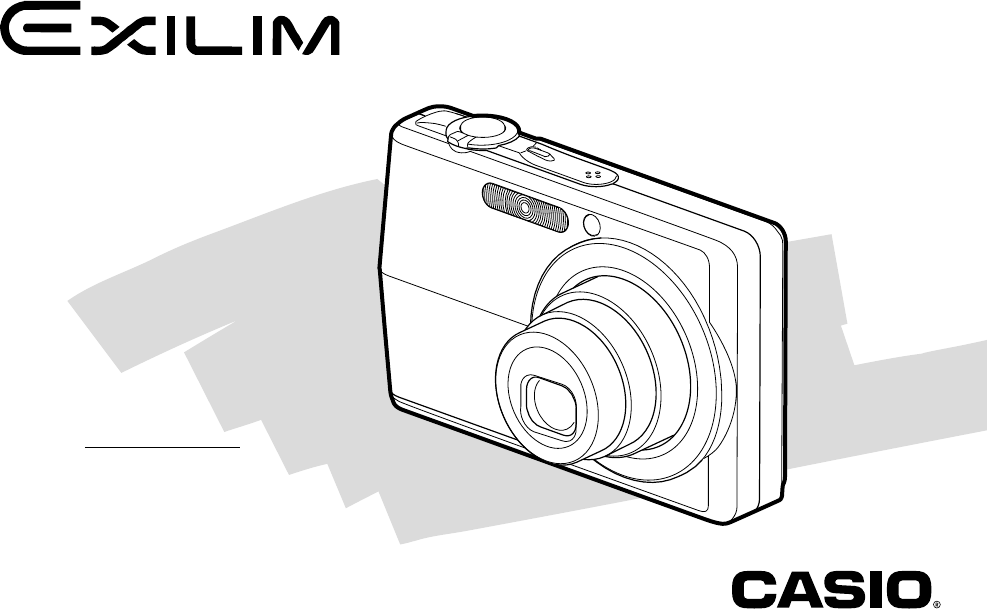
Fotocamera digitale
EX-Z600
Guida dell’utilizzatore
Grazie per avere acquistato questo prodotto
CASIO.
• Prima di usare questo prodotto, accertarsi
di leggere le avvertenze riportate in questa
guida dell’utilizzatore.
• Tenere la guida dell’utilizzatore in un luogo
sicuro per riferimenti futuri.
• Per informazioni più aggiornate su questo
prodotto, visitare il sito Web ufficiale della
EXILIM in http://www.exilim.com/.
K809FCM1DMX
I
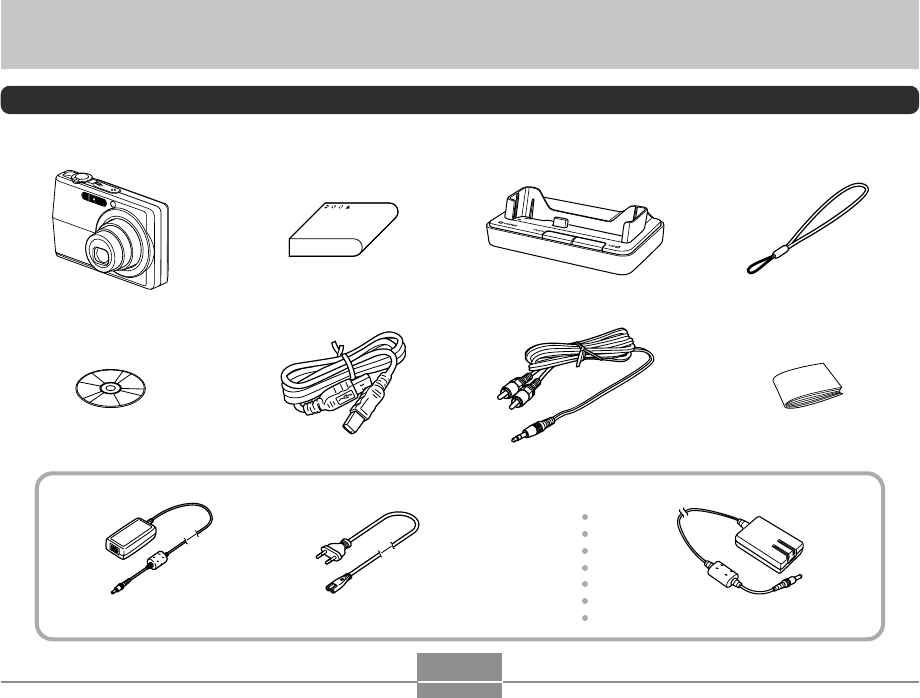
INTRODUZIONE
2
INTRODUZIONE
Disimballaggio
Controllare che tutti gli articoli mostrati qui sotto siano inclusi nella confezione della fotocamera. Se manca qualcosa, rivolgersi al
proprio rivenditore il più presto possibile.
Pila a ioni di litio ricaricabile
(NP-40)
Base USB
(CA-29)
Cavo USB Guida di consultazione rapida
Fotocamera Cinghia
Trasformatore CA speciale
(tipo inlet) (AD-C52G) Cavo di alimentazione CA
*
*La forma della spina
del cavo di
alimentazione CA varia
a seconda del paese o
dell’area geografica.
•Notare che la forma del trasformatore CA dipende dall’area in cui si è acquistata la fotocamera.
Trasformatore CA speciale
(tipo plug-in) (AD-C52J)
CD-ROM Cavo audio/video
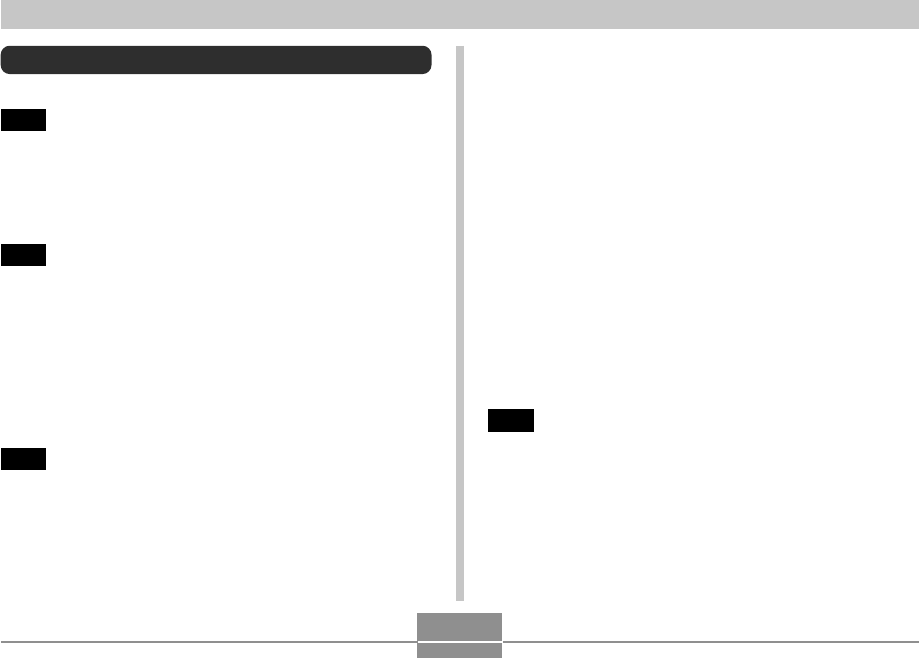
INTRODUZIONE
3
Indice
2INTRODUZIONE
Disimballaggio .............................................................. 2
Caratteristiche .............................................................. 9
Avvertenze ................................................................. 12
18 GUIDA DI AVVIO RAPIDO
Innanzitutto, caricare la pila! ...................................... 18
Per configurare le impostazioni per la lingua per la
visualizzazione e per l’orologio .................................. 19
Per registrare un’immagine........................................ 20
Per vedere un’immagine registrata............................ 21
Per cancellare un’immagine ...................................... 21
22 INFORMAZIONI PRELIMINARI
Cenni su questo manuale .......................................... 22
Guida generale........................................................... 23
Fotocamera 23
Base USB 25
Contenuto dello schermo monitor.............................. 26
Modo di registrazione (REC) 26
Modo di riproduzione (PLAY) 28
Cambiamento del contenuto dello schermo monitor 30
Applicazione della cinghia ......................................... 31
Alimentazione............................................................. 32
Inserimento della pila ricaricabile 32
Per caricare la pila 33
Per sostituire la pila 38
Avvertenze sull’alimentazione 38
Accensione e spegnimento della fotocamera 42
Configurazione delle impostazioni per il risparmio
energetico 43
Uso dei menu su schermo ......................................... 45
Configurazione delle impostazioni per la
lingua per la visualizzazione e per l’orologio ............ 47
Per configurare le impostazioni per la lingua per la
visualizzazione e per l’orologio 48
51 REGISTRAZIONE DI IMMAGINI DI BASE
Registrazione di un’immagine ................................... 51
Come puntare la fotocamera 51
Registrazione di un’immagine 52
Uso dello zoom .......................................................... 58
Zoom ottico 58
Zoom digitale 60
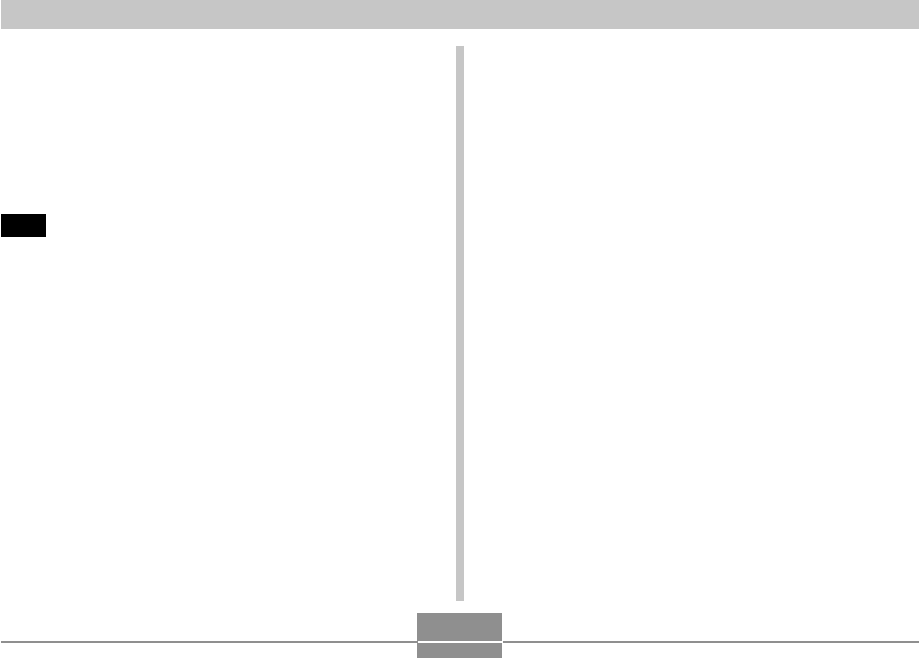
INTRODUZIONE
4
Uso del flash .............................................................. 62
Stato dell’unità flash 64
Cambiamento dell’impostazione di intensità del flash 65
Uso della funzione “Flash Assist”65
Uso dell’autoscatto ..................................................... 67
Specificazione della dimensione delle immagini ....... 70
Specificazione della qualità delle immagini ............... 71
73 ALTRE FUNZIONI DI REGISTRAZIONE
Selezione del modo di messa a fuoco ....................... 73
Uso della messa a fuoco automatica 74
Uso del modo Macro 77
Uso della messa a fuoco “Pan”78
Uso del modo Infinito 78
Uso della messa a fuoco manuale 79
Uso del blocco della messa a fuoco 80
Compensazione dell’esposizione (Valore EV) .......... 81
Regolazione del bilanciamento del bianco ................ 83
Configurazione manuale dell’impostazione del
bilanciamento del bianco 84
Uso dello scatto continuo ........................................... 86
Scatto continuo a velocità normale 87
Scatto continuo ad alta velocità87
Scatto continuo con flash 87
Uso del modo BEST SHOT ....................................... 88
Visualizzazione delle scene campione singolarmente 90
Creazione di predisposizioni BEST SHOT
personalizzate 91
Per cancellare una predisposizione dell’utente
BEST SHOT 92
Riduzione degli effetti del movimento delle
mani o del soggetto .................................................... 93
Riprese con alta sensibilità........................................ 94
Registrazione di immagini di biglietti da
visita e di documenti (Business Shot) ....................... 95
Prima di registrare con Business Shot 96
Per usare Business Shot 96
Restauro di una vecchia fotografia ............................ 97
Prima di tentare di restaurare una vecchia fotografia 97
Per restaurare una vecchia fotografia 98
Registrazione di un filmato ...................................... 100
Specificazione della qualità delle immagini dei filmati 101
Registrazione di un filmato 102
Registrazione dell’audio ........................................... 104
Aggiunta dell’audio ad un’istantanea 104
Registrazione della voce 105
Uso dell’istogramma ................................................ 107
Impostazioni della fotocamera nel modo REC .........110
Assegnazione di funzioni ai pulsanti [왗] e [왘]110
Attivazione e disattivazione della griglia su schermo 111
Attivazione e disattivazione della revisione
delle immagini 112
Uso dello Help icone 112
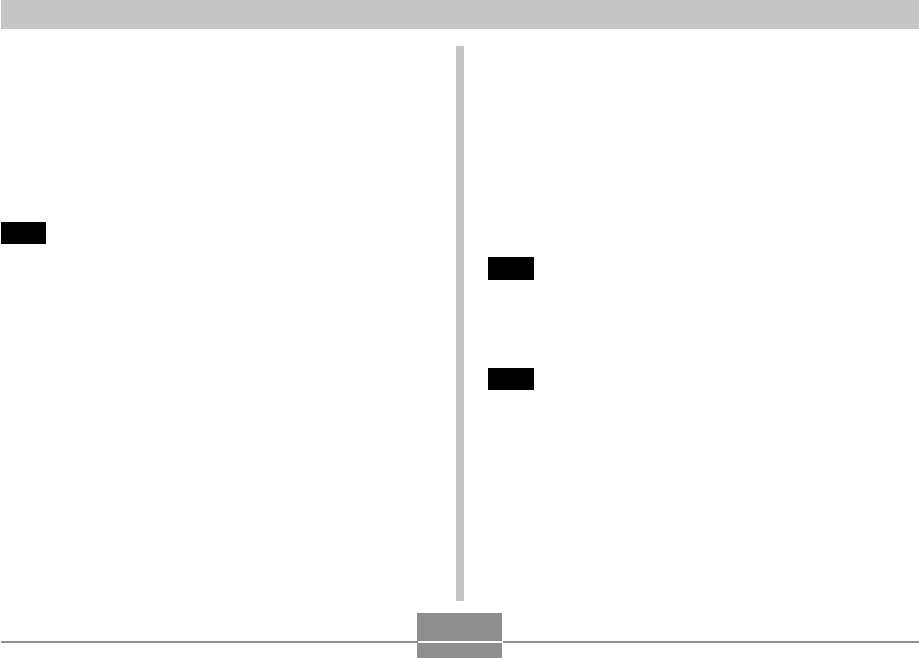
INTRODUZIONE
5
Specificazione delle impostazioni di default in
vigore al momento dell’accensione 113
Specificazione della sensibilità ISO 115
Selezione del modo di misurazione esposimetrica 116
Uso della funzione di filtro 118
Specificazione della nitidezza dei contorni 118
Specificazione della saturazione dei colori 119
Specificazione del contrasto 119
Azzeramento della fotocamera 120
121 RIPRODUZIONE
Operazione di riproduzione di base ......................... 121
Riproduzione di un’istantanea con audio 122
Zoomata dell’immagine visualizzata ........................ 123
Ridimensionamento di un’immagine........................ 124
Rifilatura di un’immagine ......................................... 125
Correzione della distorsione trapezoidale ............... 127
Uso del restauro del colore per
correggere il colore di una vecchia fotografia ......... 128
Riproduzione e montaggio di un filmato .................. 130
Riproduzione di un filmato 130
Montaggio di un filmato 131
Cattura di un’immagine ferma da un filmato
(MOTION PRINT) 135
Visualizzazione di una schermata a 9 immagini ..... 136
Visualizzazione della schermata del calendario...... 137
Esecuzione della riproduzione temporizzata........... 138
Uso della funzione “Photo Stand”141
Rotazione dell’immagine per la visualizzazione ...... 142
Aggiunta dell’audio ad un’istantanea....................... 143
Per riregistrare l’audio 144
Riproduzione di un file di registrazione vocale........ 145
Visualizzazione delle immagini della fotocamera
sullo schermo di un televisore ................................. 146
Selezione del sistema di uscita video 148
149 CANCELLAZIONE DI FILE
Cancellazione di un singolo file ............................... 149
Cancellazione di tutti i file ........................................ 150
151 GESTIONE DEI FILE
Cartelle ..................................................................... 151
Cartelle e file della memoria 151
Protezione dei file .................................................... 152
Per proteggere un singolo file 152
Per proteggere tutti i file presenti nella memoria 153
Uso della cartella FAVORITE ................................... 153
Per copiare un file nella cartella FAVORITE 153
Per visualizzare un file nella cartella FAVORITE 155
Per cancellare un file dalla cartella FAVORITE 156
Per cancellare tutti i file dalla cartella FAVORITE 156
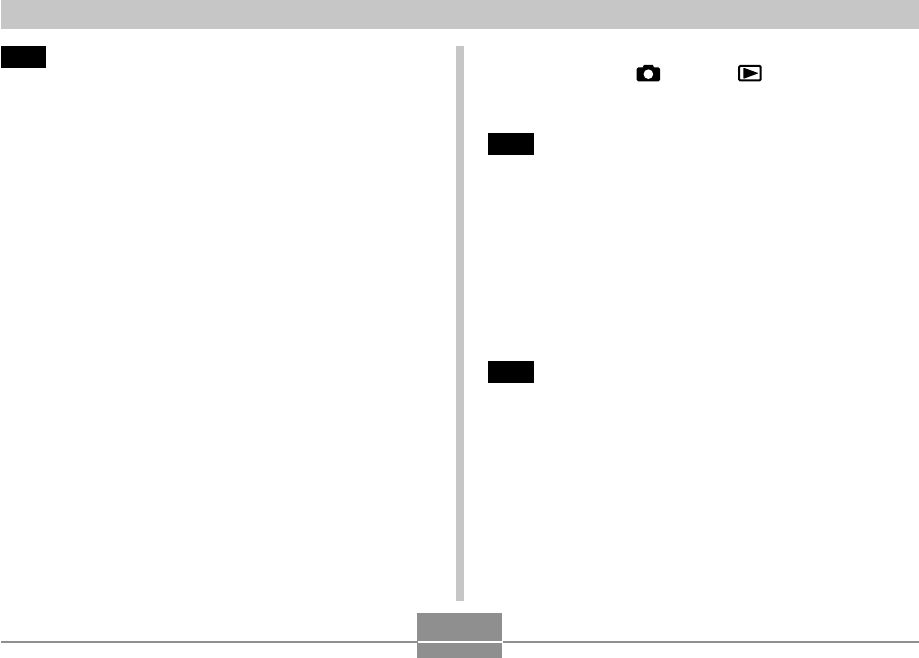
INTRODUZIONE
6
157 ALTRE IMPOSTAZIONI
Configurazione delle impostazioni di suono ............ 157
Per configurare le impostazioni di suono 157
Per impostare il livello del volume dei segnali
acustici di conferma 157
Per impostare il livello del volume dell’audio per la
riproduzione di filmati e di istantanee con audio 158
Specificazione di un’immagine per la
schermata di avvio ................................................... 158
Specificazione del metodo di generazione
dei numeri d’ordine per i nomi di file........................ 159
Impostazione dell’orologio ....................................... 160
Per selezionare il fuso orario dell’ora di casa 160
Per impostare l’ora e la data attuali 161
Cambiamento del formato della data 161
Uso dell’ora internazionale ...................................... 162
Per visualizzare la schermata dell’ora internazionale 162
Per configurare le impostazioni per l’ora
internazionale 162
Modifica della data e dell’ora di un’immagine ......... 163
Cambiamento della lingua per
la visualizzazione ..................................................... 164
Cambiamento della luminosità dello
schermo monitor ...................................................... 165
Cambiamento del protocollo della porta USB ......... 166
Configurazione delle funzioni di accensione/
spegnimento di [ ] (REC) e [ ] (PLAY) ............. 167
Formattazione della memoria incorporata ............... 168
169 USO DI UNA SCHEDA DI MEMORIA
Uso di una scheda di memoria ................................ 170
Per inserire una scheda di memoria nella fotocamera 170
Per sostituire la scheda di memoria 171
Formattazione di una scheda di memoria 172
Copia di file .............................................................. 173
Per copiare tutti i file presenti nella memoria
incorporata su una scheda di memoria 174
Per copiare un file specifico da una scheda di
memoria nella memoria incorporata 175
176 STAMPA DELLE IMMAGINI
DPOF........................................................................ 177
Per configurare le impostazioni di stampa per
una singola immagine 178
Per configurare le impostazioni di stampa per
tutte le immagini 179
Uso di PictBridge o di USB DIRECT-PRINT ........... 180
Stampa della data 184
PRINT Image Matching III
(Corrispondenza immagine per la stampa) ............. 185
Exif Print ................................................................... 185
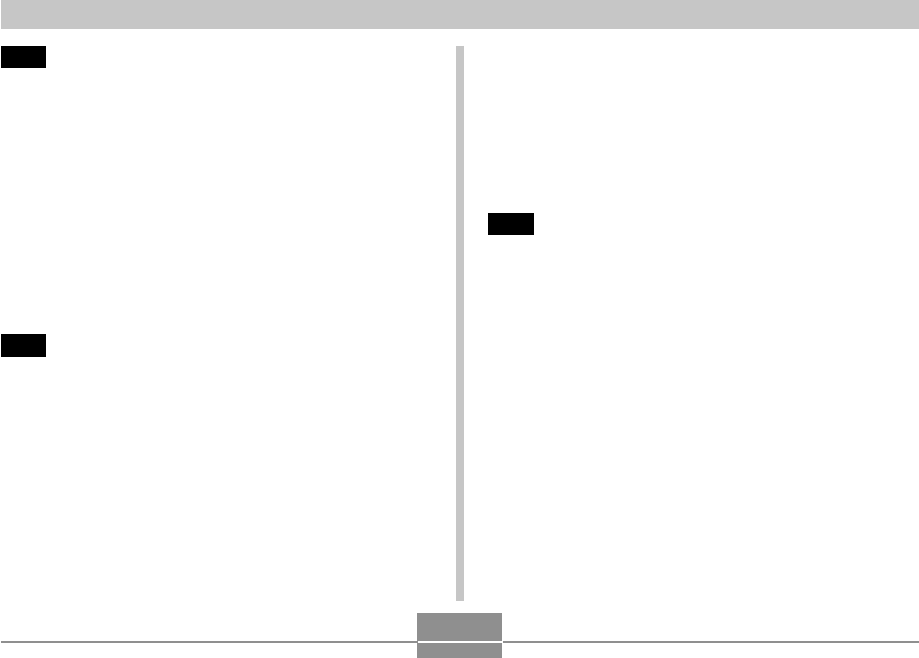
INTRODUZIONE
7
186 VISIONE DELLE IMMAGINI SU UN
COMPUTER
Uso della fotocamera con un computer
funzionante con Windows ........................................ 186
Uso della fotocamera con un computer
Macintosh ................................................................. 194
Uso di una scheda di memoria per trasferire
le immagini in un computer ...................................... 198
Dati della di memoria ............................................... 199
Protocollo DCF 199
Struttura delle cartelle della memoria 200
File di immagini supportati dalla fotocamera 201
203 USO DELLA FOTOCAMERA CON UN
COMPUTER
Uso della fotocamera con un computer
funzionante con Windows ........................................ 203
Selezione del software necessario 203
Requisiti di sistema informatico 205
Gestione delle immagini su un computer 206
Ritocco, riorientamento e stampa di un’istantanea 209
Riproduzione di un filmato 211
Lettura della documentazione dell’utente (file PDF) 212
Registrazione dell’utente 212
Chiusura dell’applicazione del menu 212
Uso della fotocamera con un computer
Macintosh ................................................................. 213
Selezione del software necessario 213
Requisiti di sistema informatico 214
Gestione delle immagini su un Macintosh 215
Riproduzione di un filmato 216
Lettura della documentazione dell’utente (file PDF) 216
Per registrarsi come utente della fotocamera 217
218 APPENDICE
Riferimento per i menu............................................. 218
Riferimento per le spie ............................................. 221
Guida alla soluzione di problemi.............................. 224
In caso di problemi con l’installazione del driver USB...229
Messaggi sul display 230
Caratteristiche tecniche ........................................... 232
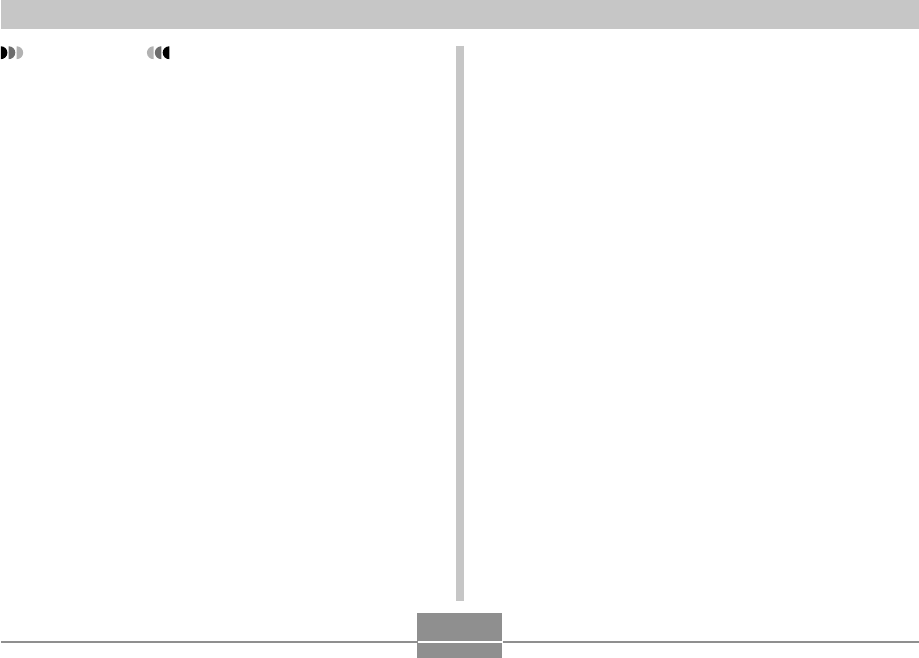
INTRODUZIONE
8
IMPORTANTE!
•Il contenuto di questo manuale è soggetto a
modifiche senza preavviso.
•La CASIO COMPUTER CO., LTD. non si assume
alcuna responsabilità per eventuali danni o perdite
risultanti dall’uso di questo manuale.
•La CASIO COMPUTER CO., LTD. non si assume
alcuna responsabilità per eventuali perdite o reclami
da parte di terzi che possono sorgere durante l’uso o
a causa di problemi di funzionamento della EX-Z600.
•La CASIO COMPUTER CO., LTD. non può essere
ritenuta responsabile di alcun danno o alcuna perdita
subiti dall’utente o da terzi in seguito all’uso di Photo
Loader e/o Photohands.
•La CASIO COMPUTER CO., LTD. non si assume
alcuna responsabilità per eventuali danni o perdite
causati dalla cancellazione di dati avvenuta in
seguito a problemi di funzionamento, riparazioni o
sostituzione della pila. Assicurarsi di copiare tutti i
dati importanti su un altro supporto come protezione
contro la loro perdita.
•Notare che le schermate di esempio e le illustrazioni
del prodotto mostrate in questa guida dell’utente
possono differire in qualche modo dalle schermate e
dalla configurazione della fotocamera vera e propria.
• Il logo SD è un marchio di fabbrica depositato.
• Windows, Internet Explorer, Windows Media e
DirectX sono marchi di fabbrica depositati della
Microsoft Corporation.
• Macintosh e QuickTime sono marchi di fabbrica della
Apple Computer, Inc.
• MultiMediaCard è un marchio di fabbrica della
Infineon Technologies AG, Germania, ed è concesso
su licenza alla MultiMediaCard Association (MMCA).
• Adobe e Reader sono marchi di fabbrica depositati o
marchi di fabbrica della Adobe Systems Incorporated
negli Stati Uniti e/o in altri paesi.
• Altri nomi di società, di prodotti e di servizi qui usati
possono essere marchi di fabbrica o marchi di
servizio di altri.
• Photo Loader e Photohands sono di proprietà della
CASIO COMPUTER CO., LTD. Tranne come
stabilito sopra, tutti i diritti d’autore e gli altri diritti
correlati a queste applicazioni spettano per
reversione alla CASIO COMPUTER CO., LTD.
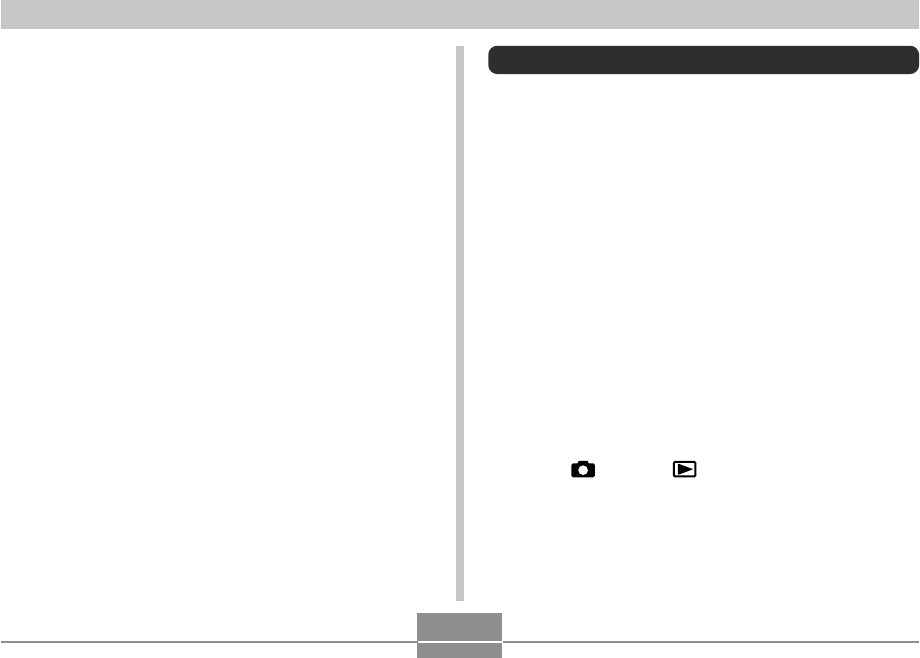
INTRODUZIONE
9
■Pannello a cristalli liquidi
Il pannello a cristalli liquidi è il prodotto della più recente
tecnologia di fabbricazione di display a cristalli liquidi che
offre una resa dei pixel del 99,99%. Ciò significa che meno
dello 0,01% dei pixel totali è difettoso (i pixel non si
illuminano o rimangono sempre illuminati).
■Restrizioni sui diritti d’autore
Ad eccezione dell’utilizzo per scopi esclusivamente
personali, la copia non autorizzata di file di istantanee, file
di filmati e file audio viola le leggi e gli accordi
internazionali sui diritti d’autore.
La distribuzione a terzi di tali file su Internet senza
l’autorizzazione del detentore dei diritti, sia per profitto sia
gratuitamente, viola le leggi e gli accordi internazionali sui
diritti d’autore.
Caratteristiche
• 6.000.000 di pixel effettivi
Il CCD fornisce 6.180.000 pixel totali per immagini con
risoluzione e dettagli eccellenti.
• Schermo monitor a cristalli liquidi a colori TFT da 2,7
pollici
• Memoria incorporata da 8,3 MB
È possibile registrare le immagini senza bisogno di usare
una scheda di memoria.
• Base USB fornita in dotazione
La base USB fornita in dotazione può essere utilizzata
per caricare la pila della fotocamera (pagina 33), per
vedere le immagini sullo schermo di un televisore (pagina
146) e per trasferire le immagini in un computer (pagina
186). La funzione “Photo Stand” consente di vedere le
immagini mentre la fotocamera si trova sulla base (pagina
141).
• Accensione tramite modo REC e modo PLAY
(pagina 42)
Premere [ ] (REC) o [ ] (PLAY) per accendere la
fotocamera ed entrare nel modo di funzionamento che si
desidera usare.
• Spia di assistenza messa a fuoco automatica
(pagina 55)
Migliora l’accuratezza della messa a fuoco automatica
quando si fotografa con una luce scarsa.
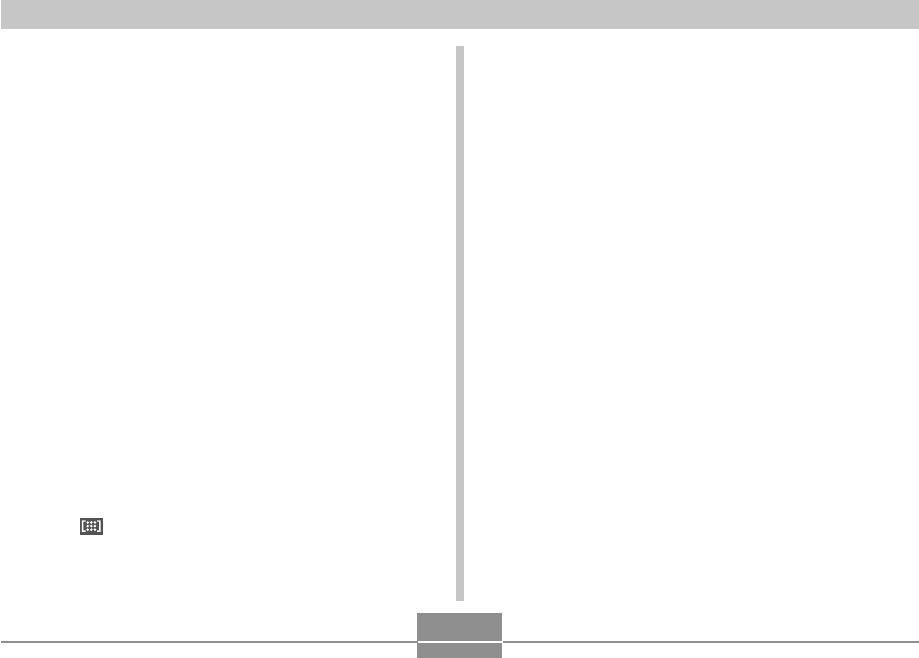
INTRODUZIONE
10
• Zoom 12X (pagina 58)
Zoom ottico 3X, zoom digitale 4X
• Flash Assist (pagina 65)
Questa funzione effettua la compensazione quando
l’intensità del flash non è abbastanza forte, in modo che
le immagini siano meglio illuminate.
• Autoscatto triplo (pagina 67)
L’autoscatto può essere impostato in modo tale da essere
ripetuto tre volte, automaticamente.
• Macro automatico (pagina 74)
Macro automatico fa passare automaticamente la
fotocamera al modo Macro quando la distanza tra la
fotocamera e il soggetto è minore della gamma della
messa a fuoco automatica.
• Scatto rapido (pagina 75)
Quando si preme il pulsante di scatto dell’otturatore fino
in fondo senza pause, la fotocamera registra
immediatamente l’immagine senza attendere l’esecuzione
della messa a fuoco automatica. Ciò aiuta ad evitare di
perdere un momento speciale mentre si attende che la
fotocamera esegua la messa a fuoco automatica.
• Selezione dell’area di messa a fuoco automatica
(pagina 76)
Quando “ Multipla” è selezionata per l’area di messa a
fuoco automatica, la fotocamera effettua
simultaneamente delle letture della misurazione
esposimetrica in nove diversi punti e seleziona
automaticamente la migliore.
• Tre modi di scatto continuo (pagina 86)
Oltre al normale scatto continuo a velocità normale, è
possibile selezionare anche lo scatto continuo ad alta
velocità o lo scatto continuo con flash.
• BEST SHOT (pagina 88)
Basta selezionare la scena campione che corrisponde al
tipo di immagine che si sta tentando di registrare e la
fotocamera esegue automaticamente le impostazioni più
fastidiose per fornire belle fotografie ogni volta. Le nuove
scene campione BEST SHOT includono predisposizioni
per alta sensibilità e antivibrazioni. Il pulsante [BS] (BEST
SHOT) consente l’accesso diretto alle scene campione
BEST SHOT.
• Business Shot (pagina 95)
Business Shot corregge automaticamente forme
rettangolari quando si registra l’immagine di un biglietto
da visita, di un documento, di una lavagna bianca o di
soggetti simili da una posizione in diagonale.
• Restauro di una vecchia fotografia (pagina 97)
È possibile usare il procedimento descritto in questa
sezione per restaurare una vecchia e sbiadita fotografia
con il colore offerto dalla moderna tecnologia delle
fotocamere digitali.
• Registrazione di filmati con audio (pagina 100)
Formato VGA, 30 fotogrammi al secondo, formato Motion
JPEG
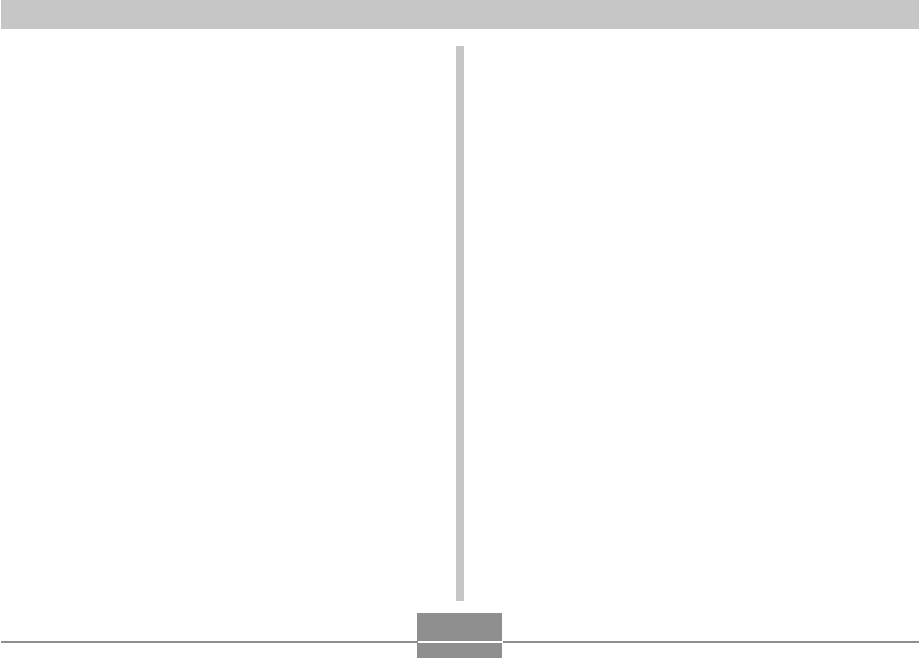
INTRODUZIONE
11
• Modo Istantanee con audio (pagina 104)
Usare questo modo per registrare istantanee che
includono anche audio.
• Registrazione vocale (pagina 105)
Per registrare rapidamente e facilmente un ingresso
vocale.
• Istogramma RGB in tempo reale (pagina 107)
Un istogramma su schermo consente di regolare
l’esposizione mentre si osserva l’effetto sulla luminosità
dell’immagine globale, il che rende più facile che mai lo
scatto di fotografie in condizioni di illuminazione difficili.
• Correzione della distorsione trapezoidale (pagina 127)
Una semplice operazione corregge la distorsione
trapezoidale, che si verifica quando si registra l’immagine
di una lavagna nera o di un poster da una posizione in
diagonale.
• Correzione dei colori (pagina 128)
Basta registrare l’immagine di una vecchia fotografia per
restaurare i suoi colori.
• Funzione MOTION PRINT (pagina 135)
Cattura i fotogrammi da un filmato e crea immagini ferme
adatte alla stampa.
• Schermata di calendario (pagina 137)
Una semplice operazione visualizza un calendario per
l’intero mese sullo schermo monitor della fotocamera.
Ciascun giorno del calendario per l’intero mese mostra
una miniatura del primo file registrato per quella data,
rendendo più veloce e più facile la ricerca di un
particolare file.
• Ora internazionale (pagina 162)
Una semplice operazione imposta l’ora attuale per il
luogo in cui ci si trova in quel momento. È possibile
scegliere tra 162 città in 32 fusi orari.
• Supporto di schede di memoria SD e MMC
(MultiMedia Cards = Schede multimediali) per
l’espansione della memoria (pagina 169)
• “Digital Print Order Format” (DPOF) (Formato di
ordine di stampa digitale) (pagina 177)
È possibile stampare facilmente le immagini nella
sequenza desiderata usando una stampante DPOF
compatibile. DPOF può essere utilizzato anche per
specificare le immagini e le quantità per la stampa presso
centri di servizio stampa professionali.
• Supporto di PictBridge e di USB DIRECT-PRINT
(pagina 180)
Collegare la fotocamera direttamente ad una stampante
PictBridge o USB DIRECT-PRINT compatibile, e sarà
possibile stampare le immagini senza passare attraverso
un computer.
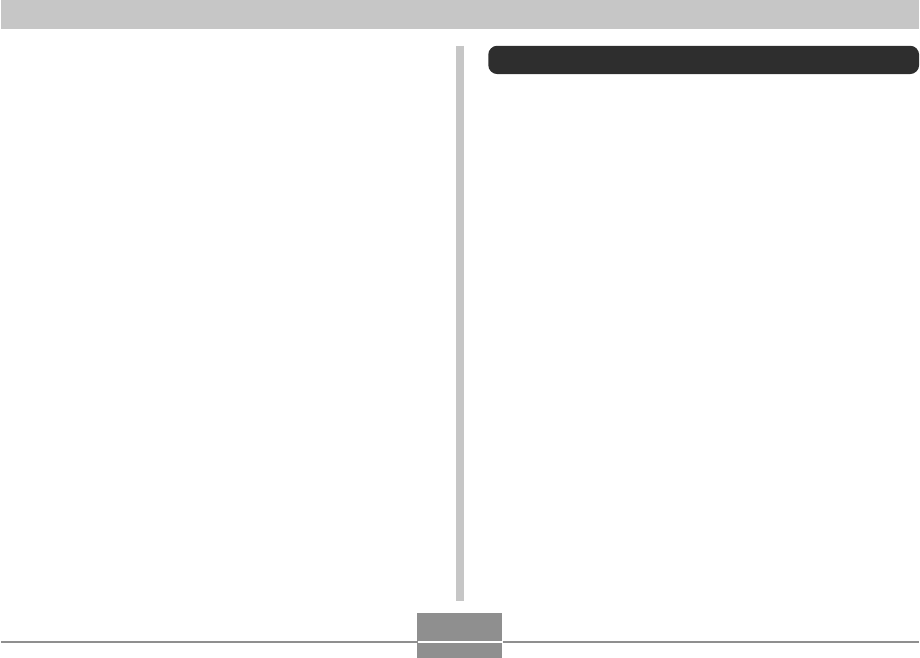
INTRODUZIONE
12
• PRINT Image Matching III compatibile (pagina 185)
Le immagini includono dati PRINT Image Matching III
(informazioni sulle impostazioni del modo di
funzionamento e su altre predisposizioni della
fotocamera). Una stampante che supporta PRINT Image
Matching III legge questi dati e regola l’immagine
stampata conseguentemente, pertanto le immagini
vengono prodotte proprio come si intendeva ottenerle al
momento della registrazione.
• Memorizzazione dati DCF (pagina 199)
Il protocollo di memorizzazione dati “Design rule for
Camera File system” (DCF) offre la compatibilità di
immagini tra la fotocamera digitale e stampanti.
• Photo Loader e Photohands forniti in dotazione
(pagine 206, 209, 215)
Alla fotocamera è fornito in dotazione Photo Loader, la
popolare applicazione che carica automaticamente le
immagini dalla fotocamera nel computer. Inoltre, è fornito
in dotazione anche Photohands, un’applicazione che
rende rapido e facile il ritocco delle immagini.
Avvertenze
■ Avvertenze generali
Osservare le seguenti importanti avvertenze ogni volta che
si usa la EX-Z600.
Il termine “fotocamera” utilizzato in questo manuale indica
la fotocamera digitale EX-Z600 CASIO.
•Non tentare mai di scattare fotografie o di usare il display
incorporato mentre si è alla guida di un veicolo a motore
o mentre si cammina. Ciò potrebbe essere causa di gravi
incidenti.
•Non tentare mai di aprire il rivestimento della fotocamera
e non tentare mai di riparare la fotocamera
personalmente. I componenti interni ad alta tensione
possono causare scosse elettriche se esposti. Per le
operazioni di manutenzione e di riparazione, rivolgersi
sempre ad un centro di assistenza CASIO autorizzato.
•Tenere i pezzi e gli accessori piccoli di questa fotocamera
fuori dalla portata dei bambini. In caso di ingestione
accidentale, rivolgersi immediatamente ad un medico.
•Non azionare mai il flash in direzione di una persona alla
guida di un veicolo a motore. Tale azione potrebbe
ostacolare la vista del conducente ed essere causa di
incidenti.
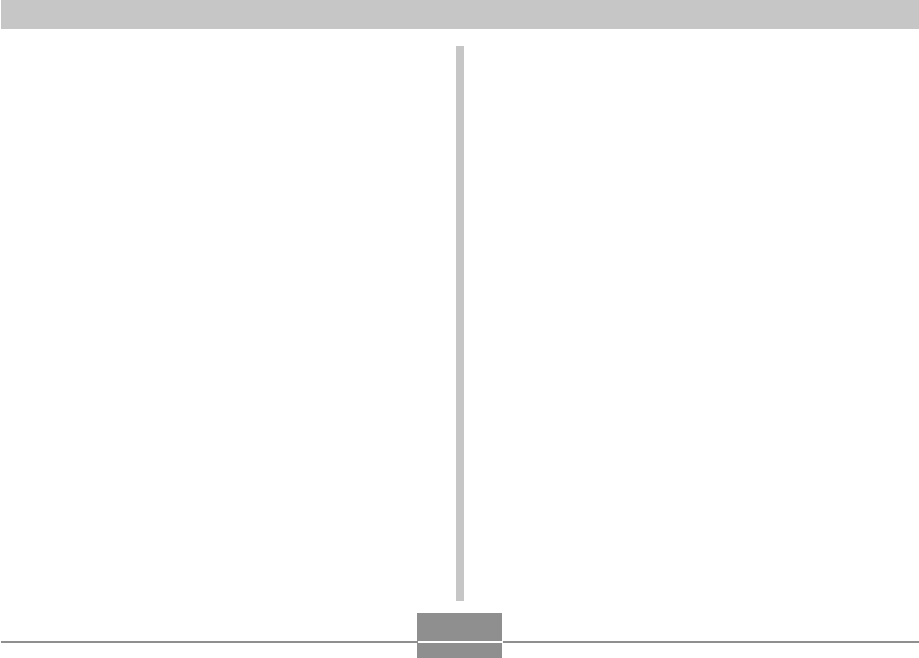
INTRODUZIONE
13
•Non azionare mai il flash quando la fotocamera è molto
vicina agli occhi del soggetto. La luce intensa del flash
potrebbe causare danni alla vista se il flash viene
azionato a breve distanza dagli occhi, in particolare nel
caso di bambini piccoli. Quando si usa il flash, la
fotocamera deve trovarsi ad almeno un metro di distanza
dagli occhi del soggetto.
•Tenere la fotocamera lontano da acqua e altri liquidi, e
non farla bagnare. L’umidità può essere causa di incendi
e scosse elettriche. Non usare mai la fotocamera
all’esterno quando piove o quando nevica, in mare o sulla
spiaggia, in una stanza da bagno, ecc.
•In caso di penetrazione di oggetti estranei o acqua
all’interno della fotocamera, spegnere immediatamente la
fotocamera. Quindi, rimuovere la pila della fotocamera e/
o scollegare il cavo di alimentazione del trasformatore CA
dalla presa di corrente, e rivolgersi al proprio rivenditore o
al più vicino centro di assistenza CASIO autorizzato.
L’uso della fotocamera in queste condizioni può essere
causa di incendi e scosse elettriche.
•Se si nota una fuoriuscita di fumo o di strani odori dalla
fotocamera, spegnere immediatamente la fotocamera.
Quindi, facendo attenzione a non ustionarsi le dita,
rimuovere la pila della fotocamera e/o scollegare il cavo
di alimentazione del trasformatore CA dalla presa di
corrente, e rivolgersi al proprio rivenditore o al più vicino
centro di assistenza CASIO autorizzato. L’uso della
fotocamera in queste condizioni può essere causa di
incendi e scosse elettriche. Dopo essersi accertati che il
fumo non fuoriesce più dalla fotocamera, portare la
fotocamera al più vicino centro di assistenza CASIO
autorizzato per la riparazione. Non tentare mai di riparare
la fotocamera personalmente.
•Non usare mai il trasformatore CA per alimentare un
qualsiasi altro dispositivo diverso da questa fotocamera.
Non usare mai un trasformatore CA di tipo diverso da
quello fornito in dotazione a questa fotocamera.
•Non coprire mai il trasformatore CA con un panno, una
coperta o qualsiasi altra copertura mentre esso è in
funzione, e non usarlo nei pressi di apparecchi per il
riscaldamento.
•Almeno una volta all’anno, scollegare il cavo di
alimentazione del trasformatore CA dalla presa di
corrente e pulire l’area attorno ai poli della spina.
L’accumulo di polvere attorno ai poli può essere causa di
incendi.
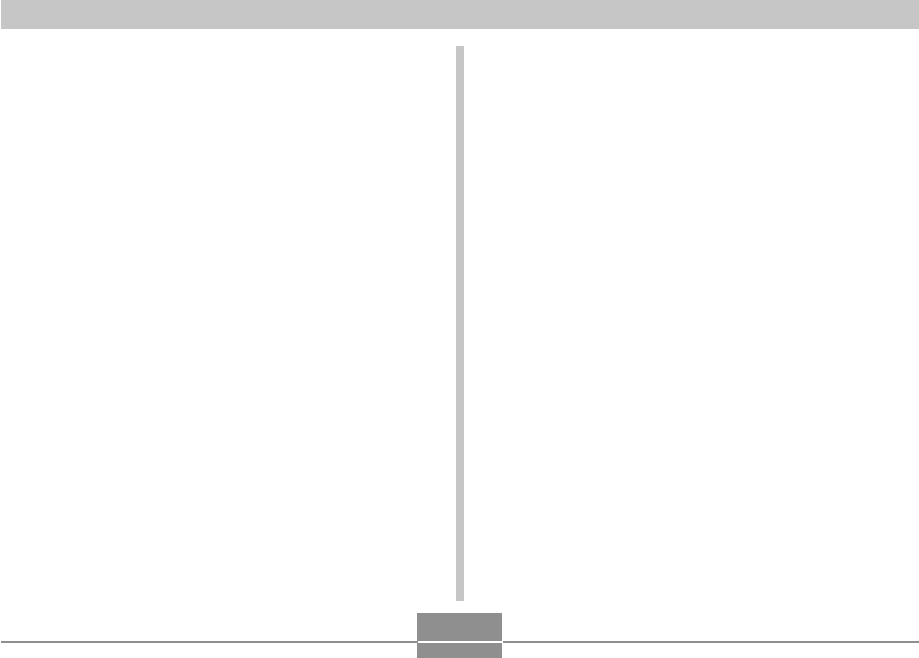
INTRODUZIONE
14
•Se il rivestimento della fotocamera dovesse incrinarsi in
seguito a cadute o trattamenti bruschi, spegnere
immediatamente la fotocamera. Quindi, rimuovere la pila
della fotocamera e/o scollegare il cavo di alimentazione
del trasformatore CA dalla presa di corrente, e rivolgersi
al proprio rivenditore o al più vicino centro di assistenza
CASIO autorizzato.
•Non usare mai la fotocamera all’interno di un aereo o in
altri luoghi in cui l’uso di fotocamere è proibito. Ciò
potrebbe essere causa di incidenti.
•Danni fisici e problemi di funzionamento di questa
fotocamera possono causare la cancellazione dei dati
presenti nella memoria della fotocamera. Fare sempre
delle copie di riserva dei dati trasferendo i dati nella
memoria di un personal computer.
•Non aprire mai il coperchio del comparto pila e non
scollegare mai il trasformatore CA dalla fotocamera o
dalla presa a muro mentre è in corso la registrazione di
un’immagine. Ciò potrebbe non solo rendere impossibile
la memorizzazione dell’immagine attuale, ma potrebbe
anche alterare gli altri dati di immagine già presenti nella
memoria di file.
■Fare una prova per verificare il
funzionamento appropriato prima di usare la
fotocamera!
Prima di usare la fotocamera per registrare immagini
importanti, registrare prima alcune immagini di prova e
controllare il risultato per accertarsi che la fotocamera sia
configurata correttamente e che funzioni appropriatamente.
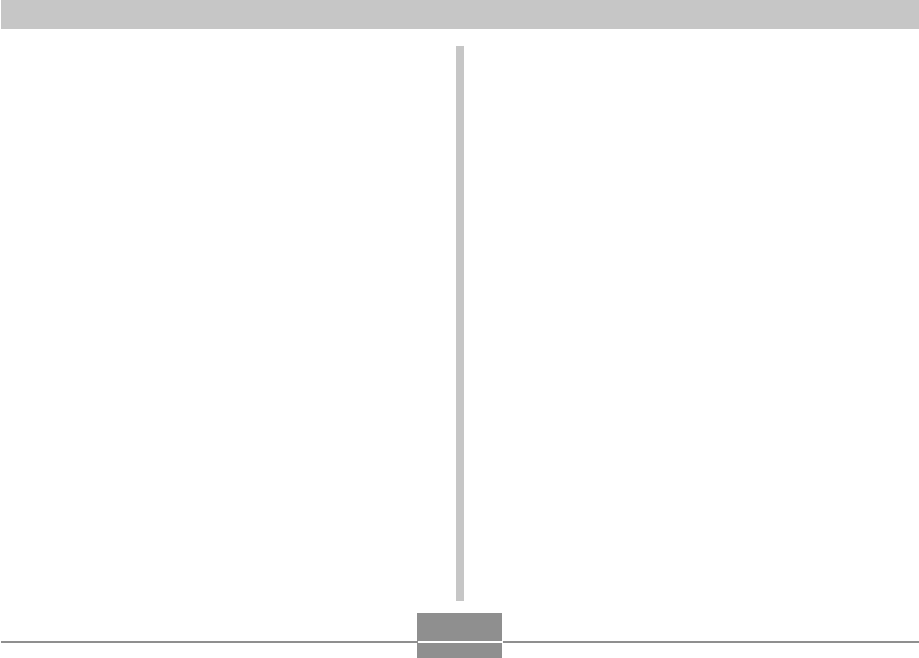
INTRODUZIONE
15
■Avvertenze riguardanti errori di dati
•La fotocamera digitale è stata fabbricata usando
componenti digitali di precisione. Una qualsiasi delle
seguenti azioni o condizioni può causare l’alterazione dei
dati presenti nella memoria di file.
—Rimozione della pila, rimozione della scheda di
memoria o collocazione della fotocamera sulla base
USB mentre la fotocamera sta eseguendo
un’operazione di registrazione o di accesso alla
memoria
—Rimozione della pila, rimozione della scheda di
memoria o collocazione della fotocamera sulla base
USB mentre la spia di funzionamento sta ancora
lampeggiando in verde dopo che la fotocamera è stata
spenta
—Scollegamento del cavo USB, rimozione della
fotocamera dalla base USB o scollegamento del
trasformatore CA dalla base USB mentre è in corso
un’operazione di trasmissione dati
—Pila debole
—Altre operazioni anormali
Una qualsiasi delle azioni o condizioni sopra elencate può
far apparire un messaggio di errore sullo schermo monitor
(pagina 230). Seguire le istruzioni fornite dal messaggio
per eliminare la causa dell’errore.
■Condizioni di impiego
•Questa fotocamera è stata progettata per l’uso a
temperature comprese fra 0°C e 40°C.
•Non usare e non riporre la fotocamera nei seguenti
luoghi:
—In luoghi esposti alla luce solare diretta
—In luoghi soggetti ad elevata umidità o polvere
—Nei pressi di condizionatori d’aria, apparecchi per il
riscaldamento o in altri luoghi soggetti a temperature
eccessive
—All’interno di un veicolo chiuso, e in particolare di un
veicolo parcheggiato al sole
—In luoghi soggetti a forti vibrazioni
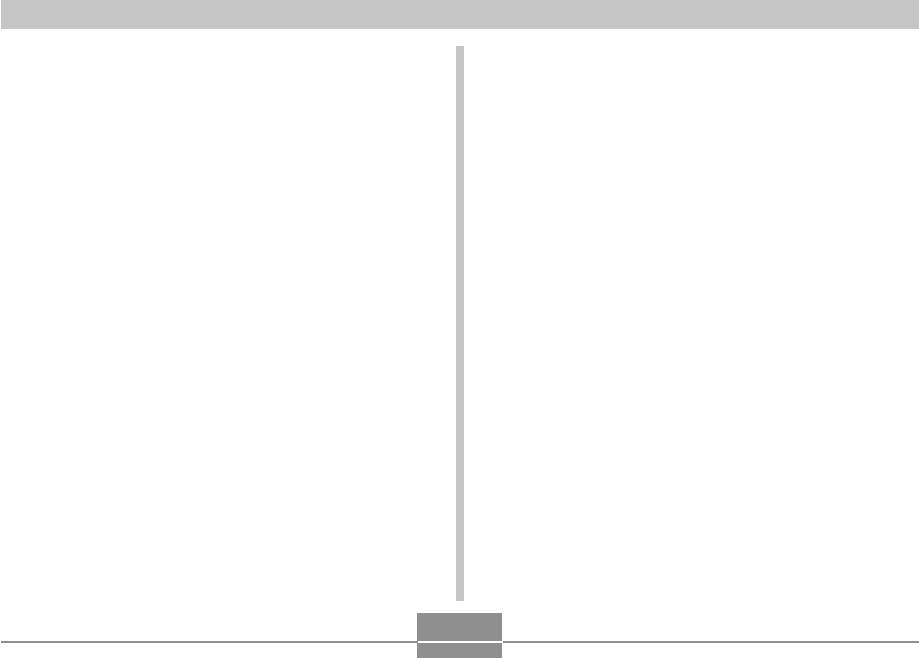
INTRODUZIONE
16
■Condensazione di umidità
•Se si porta la fotocamera in interni quando fa freddo o se
si espone altrimenti la fotocamera a bruschi cambiamenti
di temperatura, l’umidità può condensarsi sull’esterno
della fotocamera o sui componenti interni. La
condensazione di umidità può causare problemi di
funzionamento della fotocamera, e pertanto bisogna
evitare che la fotocamera venga a trovarsi in condizioni
che favoriscono la condensazione di umidità.
•Per evitare che si formi condensa, mettere la fotocamera
in una busta di plastica prima di spostarsi in un luogo
molto più caldo o molto più freddo di quello in cui ci si
trova attualmente. Lasciare la fotocamera nella busta di
plastica fino a quando l’aria all’interno della busta ha
avuto la possibilità di raggiungere la stessa temperatura
del nuovo luogo. Se si forma condensa, estrarre la pila
dalla fotocamera e lasciare aperto il coperchio del
comparto pila per alcune ore.
■Alimentazione
•Usare esclusivamente la speciale pila a ioni di litio
ricaricabile NP-40 per alimentare questa fotocamera.
L’uso di qualsiasi altro tipo di pila non è supportato.
•Questa fotocamera non utilizza una pila a parte per
l’orologio. La data e l’ora si azzereranno ogni volta che
alla fotocamera non viene fornita alimentazione dalla pila
e/o dalla base USB per 30 ore circa. Accertarsi di
riconfigurare queste impostazioni dopo che
l’alimentazione è stata interrotta (pagina 160).
■Obiettivo
•Non esercitare mai una forza eccessiva quando si pulisce
la superficie dell’obiettivo, perché tale azione potrebbe
graffiare la superficie dell’obiettivo e causare problemi di
funzionamento.
•Talvolta si può notare una certa distorsione in alcuni tipi
di immagini, come una lieve piegatura in linee che
dovrebbero essere dritte. Ciò è dovuto alle caratteristiche
dell’obiettivo, e non è indice di problemi di funzionamento
della fotocamera.
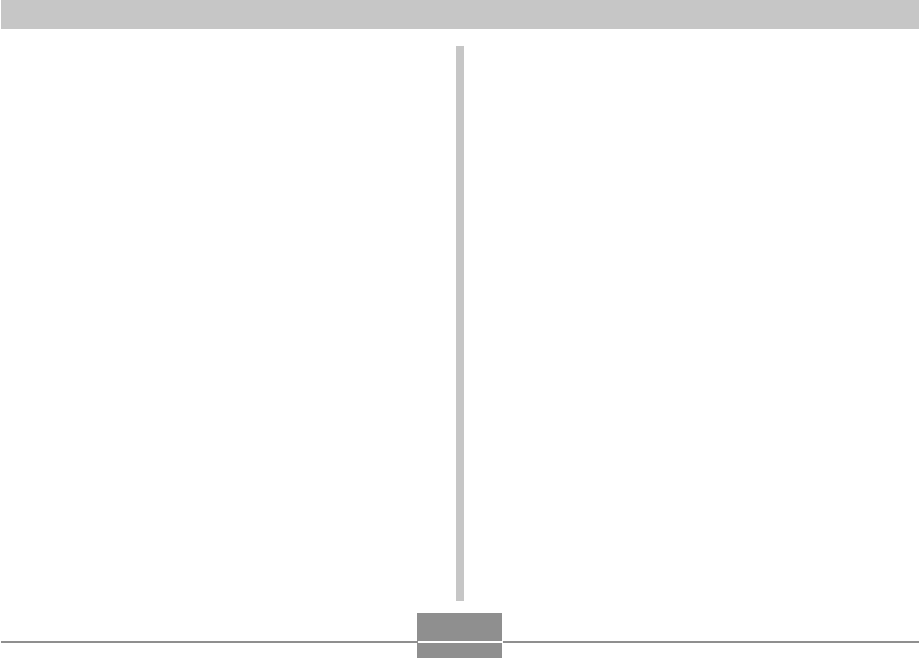
INTRODUZIONE
17
■Cura della vostra fotocamera
•Impronte digitali, polvere o sporco di altro tipo
sull’obiettivo possono interferire con la registrazione
appropriata delle immagini. Non toccare mai l’obiettivo
con le dita. È possibile rimuovere le particelle di polvere
dalla superficie dell’obiettivo servendosi di una peretta
per soffiare. Quindi, passare la superficie dell’obiettivo
con un panno per lenti morbido.
• Impronte digitali, sporco e altre materie estranee sul flash
possono interferire con il funzionamento corretto della
fotocamera. Evitare di toccare il flash. Se il flash diviene
sporco, pulirlo con un panno morbido e asciutto.
•Se l’esterno della fotocamera necessita di essere pulito,
passarlo con un panno morbido e asciutto.
■Altre
•La fotocamera potrebbe riscaldarsi leggermente durante
l’uso, ma ciò non è indice di problemi di funzionamento.
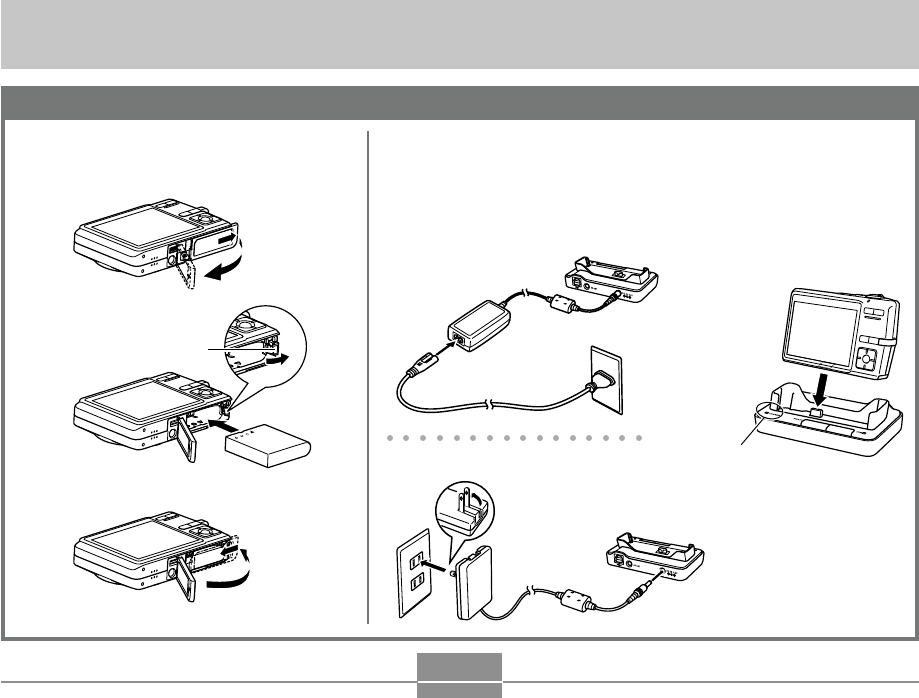
GUIDA DI AVVIO RAPIDO
18
GUIDA DI AVVIO RAPIDO
Innanzitutto, caricare la pila!
1.
Inserire la pila nella fotocamera
(pagina 32).
2.
Collocare la fotocamera sulla base USB per caricare la
pila (pagina 33).
•Notare che la forma del trasformatore CA dipende dall’area in cui
si è acquistata la fotocamera.
•Sono necessari 180 minuti circa per ottenere una carica completa.
21 Tipo inlet
1Tipo plug-in
1
2
3
Fermo
Spia [CHARGE]
Carica in corso: Si illumina in rosso.
Carica terminata: Si illumina in verde.
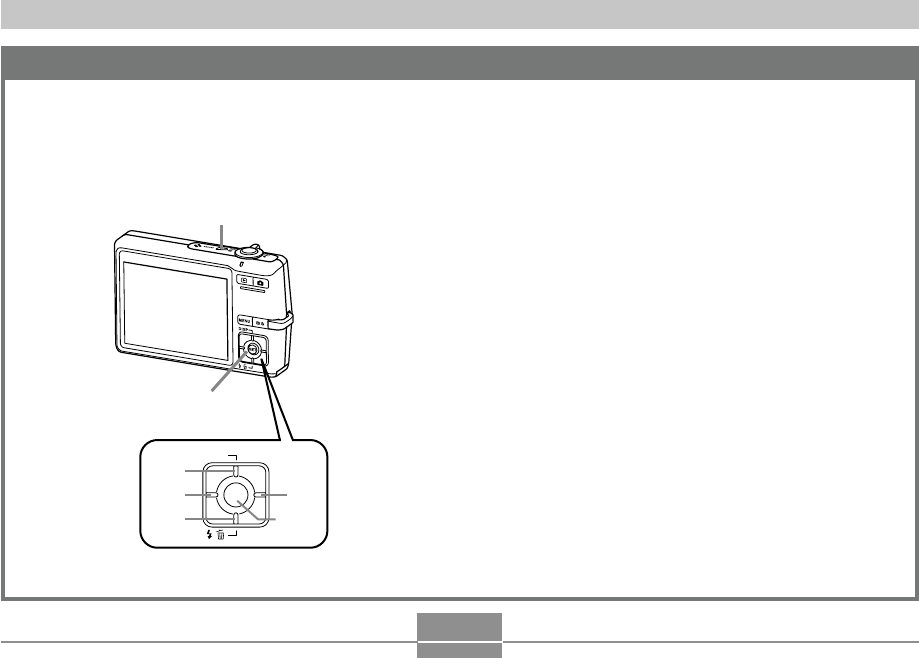
GUIDA DI AVVIO RAPIDO
19
1.
Premere il pulsante di alimentazione per accendere la
fotocamera.
2.
Usare [왖], [왔], [왗] o [왘] per selezionare la lingua
desiderata.
3.
Premere [SET] per memorizzare l’impostazione della
lingua.
4.
Usare [왖], [왔], [왗] o [왘] per selezionare l’area geografica
desiderata, e quindi premere [SET].
5.
Usare [왖] o [왔] per selezionare la città desiderata, e
quindi premere [SET].
6.
Usare [왖] o [왔] per selezionare l’impostazione di ora
estiva (DST) desiderata, e quindi premere [SET].
7.
Usare [왖] o [왔] per selezionare l’impostazione di
indicazione della data desiderata, e quindi premere [SET].
8.
Impostare la data e l’ora.
9.
Premere [SET] per memorizzare le impostazioni per
l’orologio e uscire dalla schermata di impostazione.
Per configurare le impostazioni per la lingua per la visualizzazione e per l’orologio
•Accertarsi di configurare le seguenti
impostazioni prima di usare la
fotocamera per registrare immagini.
Per i dettagli, fare riferimento a pagina
47.
DISP
SET
[왖]
[왔]
[왗][왘]
[SET]
2, 3, 4, 5, 6, 7, 8, 9
1
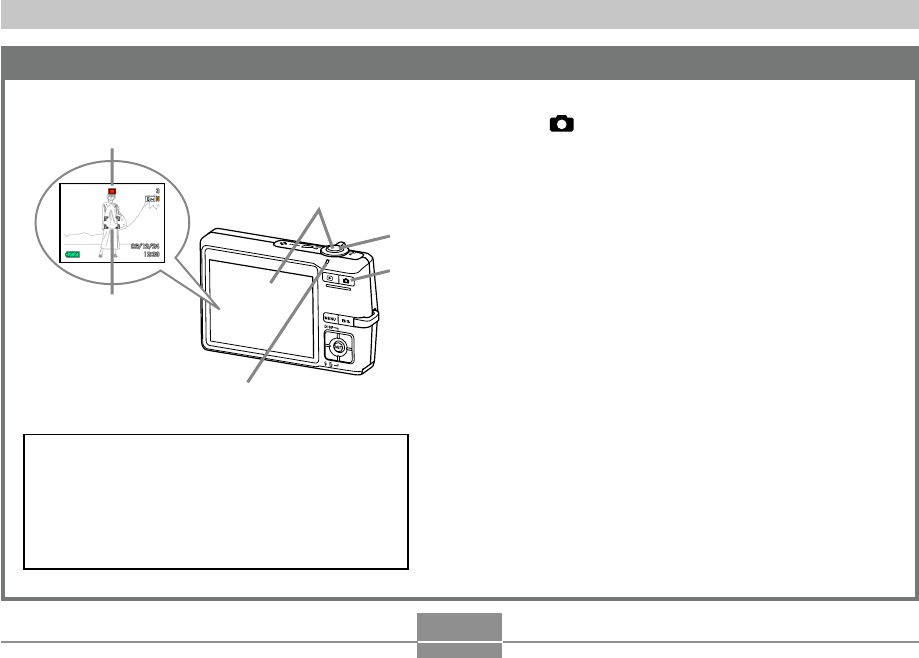
GUIDA DI AVVIO RAPIDO
20
Per registrare un’immagine
Per i dettagli, fare riferimento a pagina 51.
1.
Premere [ ] (REC).
•Questa operazione fa entrare la fotocamera nel modo
REC (registrazione).
2.
Puntare la fotocamera verso il soggetto, usare lo
schermo monitor per comporre l’immagine, e
quindi premere il pulsante di scatto dell’otturatore
fino a metà corsa.
•Quando la fotocamera termina la sua operazione di messa
a fuoco automatica, la cornice per la messa a fuoco
cambia in verde e la spia di funzionamento si illumina in
verde.
3.
Tenendo ferma la fotocamera, premere
delicatamente il pulsante di scatto dell’otturatore
fino in fondo.
Prima di usare una scheda di memoria reperibile
in commercio, accertarsi innanzitutto di
formattarla usando il procedimento di
formattazione della fotocamera. Per i dettagli sulla
formattazione di una scheda di memoria, fare
riferimento a pagina 172.
1
3
2
Spia di funzionamento
Cornice per la
messa a fuoco
Icona di registrazione automatica
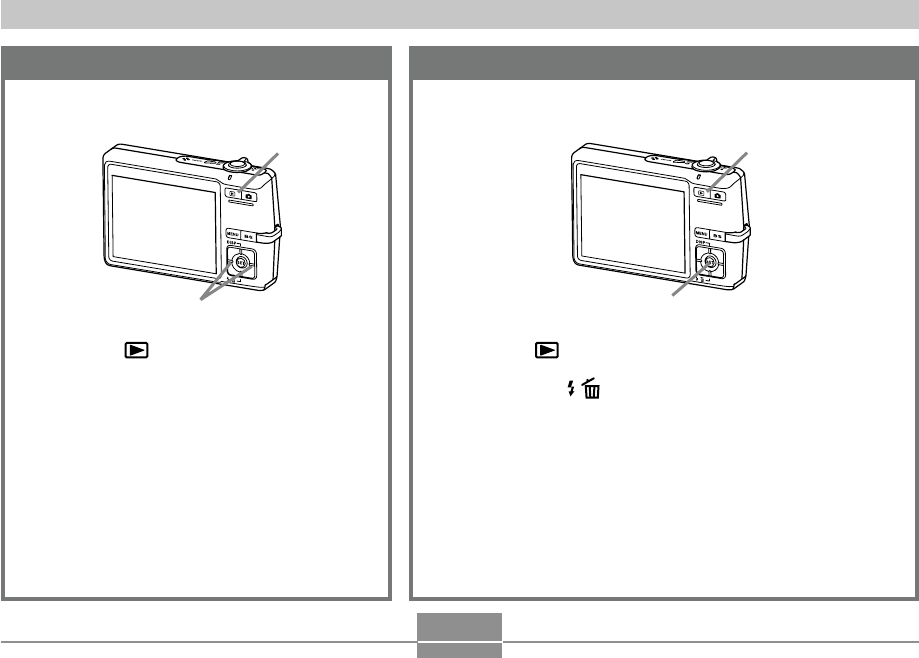
GUIDA DI AVVIO RAPIDO
21
Per cancellare un’immagine
Per i dettagli, fare riferimento a pagina 149.
Per vedere un’immagine registrata
Per i dettagli, fare riferimento a pagina 121.
1.
Premere [ ] (PLAY).
2.
Premere [왔] ( ).
3.
Usare [왗] o [왘] per visualizzare l’immagine che si
desidera cancellare.
4.
Usare [왖] o [왔] per selezionare “Cancella”.
•Per abbandonare l’operazione di cancellazione immagine
senza cancellare nulla, selezionare “Annulla”.
5.
Premere [SET] per cancellare l’immagine.
1.
Premere [ ] (PLAY).
•Questa operazione fa entrare la fotocamera
nel modo PLAY (riproduzione).
2.
Usare [왗] o [왘] per scorrere le
immagini.
1
2
1
2, 3, 4, 5
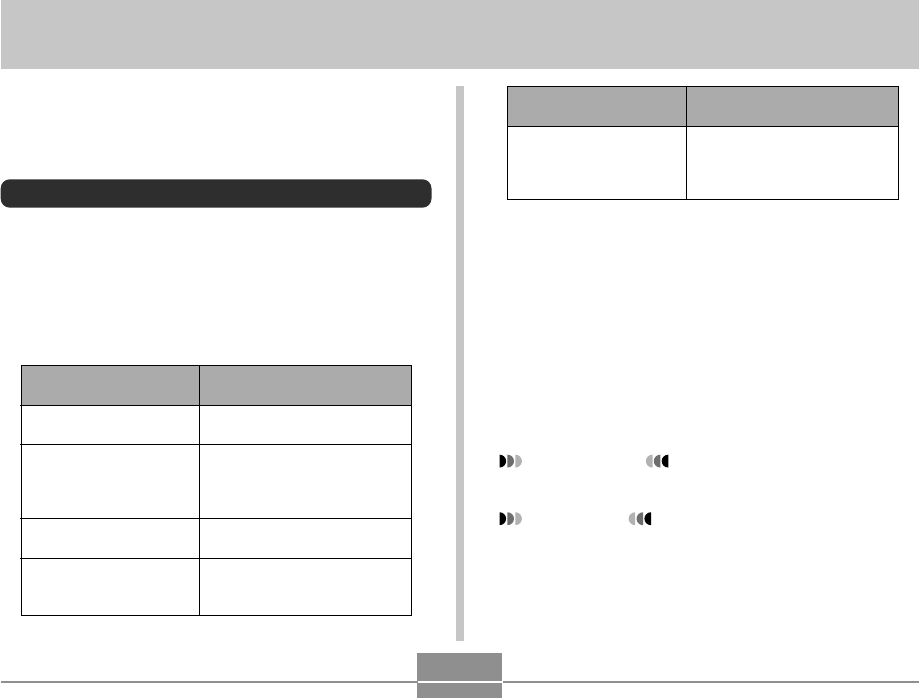
INFORMAZIONI PRELIMINARI
22
INFORMAZIONI PRELIMINARI
Questa sezione contiene informazioni su ciò che bisogna
sapere e che bisogna fare prima di tentare di usare la
fotocamera.
Cenni su questo manuale
Questa sezione contiene informazioni sulle convenzioni
utilizzate in questo manuale.
■ Terminologia
La tabella sottostante riporta la terminologia utilizzata in
questo manuale.
■ Operazioni di pulsante
Le operazioni di pulsante sono indicate mediante il nome
del pulsante riportato tra parentesi ([ ]).
■ Testo su schermo
Il testo su schermo è sempre racchiuso tra virgolette
doppie (“ ”).
■ Informazioni supplementari
• IMPORTANTE! indica informazioni molto
importanti che è necessario conoscere per poter utilizzare
correttamente la fotocamera.
• NOTA/NOTE indica informazioni utili per l’utilizzo
della fotocamera.
Espressioni utilizzate in
questo manuale
“fotocamera”
“memoria di file”
“pila”
“caricabatterie”
Significato
La fotocamera digitale
EX-Z600 CASIO
La posizione in cui la
fotocamera sta attualmente
memorizzando le immagini
registrate (pagina 52)
La pila a ioni di litio ricaricabile
NP-40
Il caricabatterie BC-30L
CASIO disponibile
opzionalmente
Espressioni utilizzate in
questo manuale
“disturbi digitali”
Significato
Piccole chiazze o “neve” in
un’immagine registrata o sullo
schermo monitor, che fanno
apparire l’immagine granulosa.
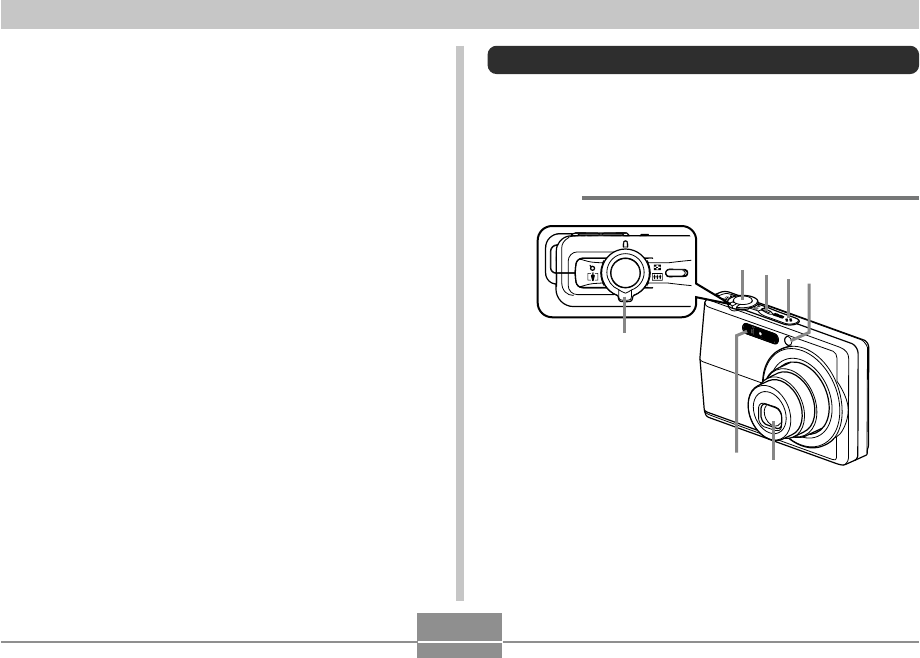
INFORMAZIONI PRELIMINARI
23
■ Davanti
Guida generale
Le illustrazioni riportate di seguito mostrano i nomi di tutti i
componenti, i pulsanti e gli interruttori della fotocamera.
Fotocamera
■ Memoria di file
L’espressione “memoria di file” utilizzata in questo manuale
è un’espressione generale che indica la posizione in cui la
fotocamera sta attualmente memorizzando le immagini
registrate. La memoria di file può essere una qualsiasi
delle seguenti tre posizioni.
•La memoria incorporata nella fotocamera
•Una scheda di memoria SD inserita nella fotocamera
•Una scheda MultiMediaCard inserita nella fotocamera
Per ulteriori informazioni su come la fotocamera memorizza
le immagini, fare riferimento a pagina 199.
1Dispositivo di controllo
zoom
2Pulsante di scatto
dell’otturatore
3Pulsante di
alimentazione
4Microfono
5Spia per l’AF Assist/
spia dell’autoscatto
6Obiettivo
7Flash
6
45
3
2
7
1
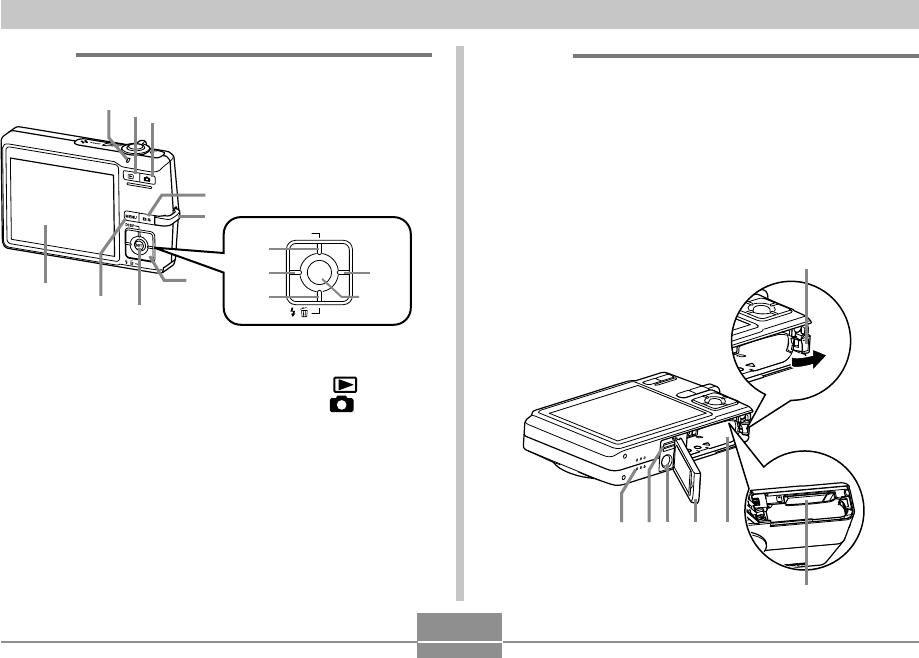
INFORMAZIONI PRELIMINARI
24
■ Retro ■ Fondo
GFermo
HFessura per la scheda di memoria
IComparto pila
JCoperchio del comparto pila
KForo per la vite del treppiede
*Usare questo foro quando si applica la fotocamera ad
un treppiede.
LConnettore
MDiffusore
8Spia di funzionamento
9Pulsante di modo di riproduzione (PLAY) ([ ])
0Pulsante di modo di registrazione (REC) ([ ])
APulsante di modo BEST SHOT ([BS] (BEST SHOT))
BOcchiello per la cinghia
C[왖][왔][왗][왘] (su, giù, sinistra, destra)
DPulsante di impostazione ([SET])
EPulsante di menu ([MENU])
FSchermo monitor
A
B
C
F
90
8
DISP
SET
[왖]
[왔]
[왗][왘]
[SET]
ED
G
IJKLM
H
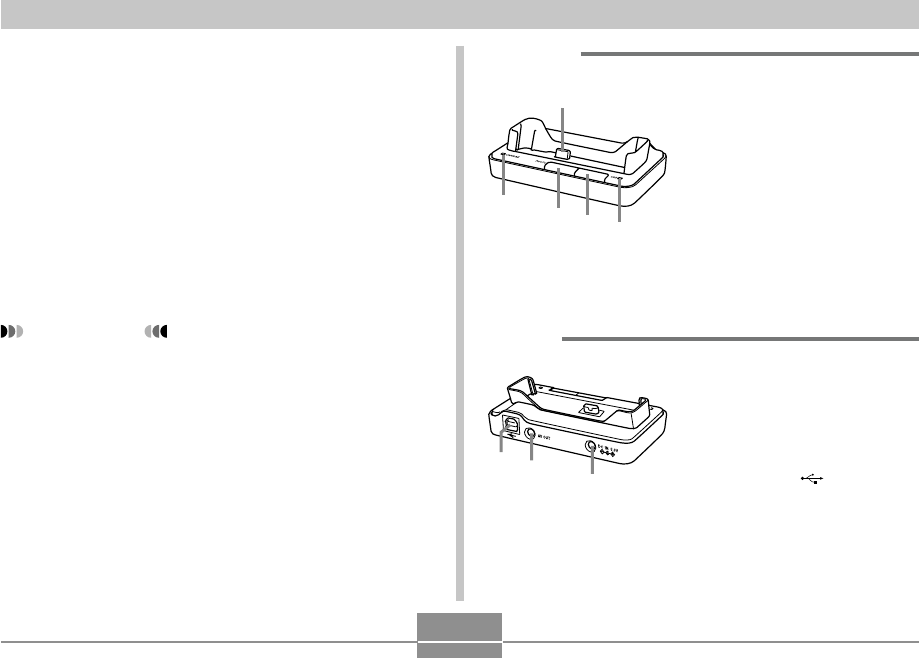
INFORMAZIONI PRELIMINARI
25
Base USB
La semplice collocazione della fotocamera digitale CASIO
sulla base USB consente di eseguire le seguenti operazioni.
•Carica della pila (pagina 33)
•Visione delle immagini mediante la funzione di
riproduzione temporizzata “Photo Stand” (pagina 141)
•Possibilità di collegamento ad un televisore per la visione
delle immagini sullo schermo del televisore (pagina 146)
•Collegamento diretto ad una stampante per la stampa
(pagina 180)
•Trasferimento automatico di immagini in un computer
(pagina 186)
IMPORTANTE!
•Usare esclusivamente la base USB (CA-29) che è
fornita in dotazione alla fotocamera. Altre basi USB
non sono supportate.
■ Davanti
■ Retro
1Connettore per
fotocamera
2Spia [USB]
3Pulsante di modo USB
([USB])
4Pulsante di funzione
“Photo Stand” ([PHOTO])
5Spia di carica ([CHARGE])
6Connettore per
trasformatore CA
([DC IN 5.3V])
7Porta di uscita audio/video
([AV OUT])
8Porta USB ([ ])
6
7
8
5
1
2
3
4
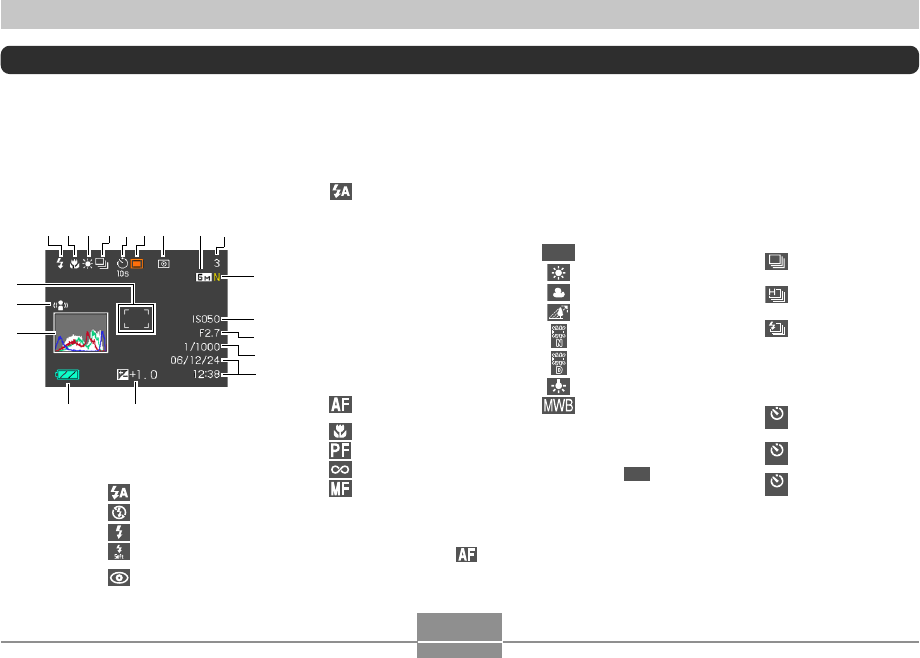
INFORMAZIONI PRELIMINARI
26
Contenuto dello schermo monitor
Lo schermo monitor utilizza vari indicatori e varie icone per fornire all’utente informazioni sullo stato della fotocamera.
•Notare che le schermate di esempio riportate in questo capitolo sono esclusivamente per scopi illustrativi. Esse non
corrispondono esattamente al contenuto delle schermate realmente prodotto sulla fotocamera.
Modo di registrazione (REC)
■Indicatori su schermo 3
Indicatore di
bilanciamento del bianco
(pagina 83)
AWB
Automatico
Luce diurna
Nuvoloso
Ombra
Bianca diurna
Luce diurna
Tungsteno
Manuale
•Quando si seleziona
Automatico con la funzione di
personalizzazione pulsante
(pagina 110),
AWB
appare
soltanto brevemente, e quindi
scompare dal display.
4Modo di scatto
continuo (pagina 86)
Nessuno
scatto Scatto singolo
Scatto continuo a
velocità normale
Scatto continuo ad
alta velocità
Scatto continuo
con flash
5Autoscatto (pagina 67)
Nessun
indicatore 1 immagine
10
s
Autoscatto dopo 10
sec.
2
s
Autoscatto dopo 2
sec.
x3Autoscatto triplo
• appare momentaneamente
quando si seleziona Automatico
come modo di flash, e quindi
scompare.
•Se la fotocamera rileva che il
flash è necessario mentre è
selezionato il flash automatico,
l’indicatore di flash attivato
apparirà quando il pulsante di
scatto dell’otturatore viene
premuto fino a metà corsa.
2
Indicatore di modo di
messa a fuoco (pagina 73)
Messa a fuoco
automatica
Macro
Messa a fuoco “Pan”
Infinito
Messa a fuoco manuale
•Quando si seleziona Messa a
fuoco automatica con la
funzione di personalizzazione
pulsante (pagina 110),
appare soltanto brevemente, e
quindi scompare dal display.
I
H
81 35
F
9
D
C
B
A
E
2467
0
G
1Indicatore di modo di flash
(pagina 62)
Flash automatico
Disattivato
Attivato
Flash tenue
Riduzione del fenomeno
degli occhi rossi
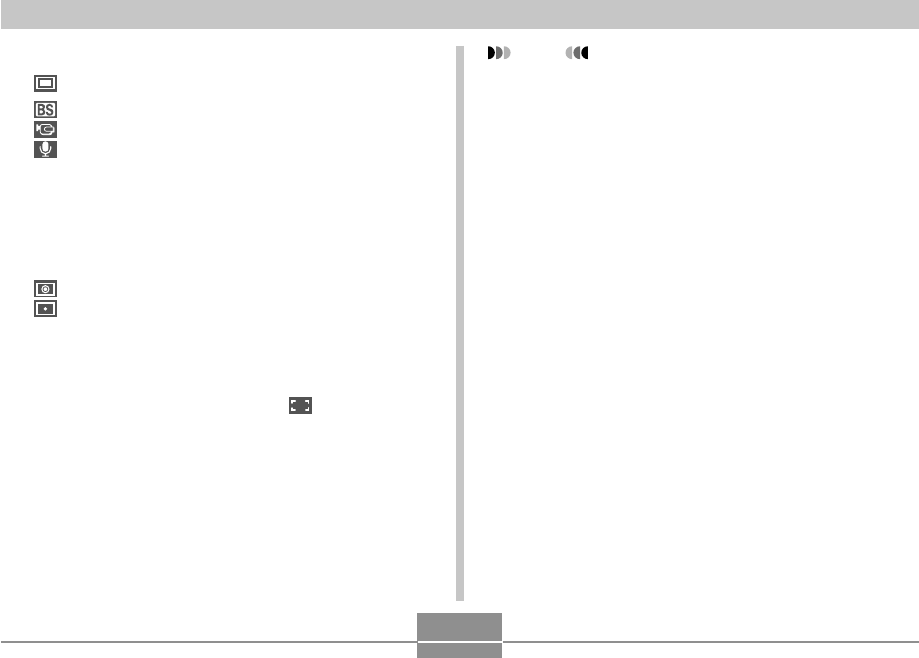
INFORMAZIONI PRELIMINARI
27
6Tipi di registrazione
Registrazione
automatica
BEST SHOT
Filmati
Registrazione vocale
7Indicatore di modo di
misurazione
esposimetrica
(pagina 116)
Nessun
indicatore Multipla
Centrale
Spot
8• Istantanee: Dimensione
dell’immagine (pagina 70)
9• Istantanee: Capacità della
memoria (pagine 54, 232)
• Filmati: Tempo di registrazione
rimanente (pagina 102)
0• Istantanee: Qualità
dell’immagine (pagina 71)
F : Fine
N : Normal
E : Economy
• Filmati: Qualità dell’immagine
(pagina 101)
HQ : High Quality
(Alta qualità)
NORMAL : Normal
LP : Long Play
(Riproduzione a
lunga durata)
ASensibilità ISO
(pagina 115)
BValore dell’apertura
(pagina 54)
CValore della velocità
dell’otturatore
(pagina 54)
DData e ora (pagina 160)
EValore EV (pagina 81)
FCapacità della pila
(pagina 37)
GIstogramma (pagina 107)
HIndicatore di funzione
antivibrazioni (pagina 93)
ICornice per la messa a
fuoco (pagina 53)
•Messa a fuoco riuscita: Verde
•Messa a fuoco fallita: Rossa
NOTE
•Un’impostazione di apertura, velocità dell’otturatore
o sensibilità ISO al di fuori della gamma fa diventare
ambra il valore corrispondente sullo schermo
monitor.
• Il cambiamento dell’impostazione di una qualsiasi
delle seguenti funzioni fa apparire il testo dello Help
icone (pagina 112) sullo schermo monitor. È
possibile disattivare lo Help icone se lo si desidera.
Modo di flash, modo di messa a fuoco, bilanciamento
del bianco, autoscatto, tipo di registrazione,
compensazione dell’esposizione (EV)
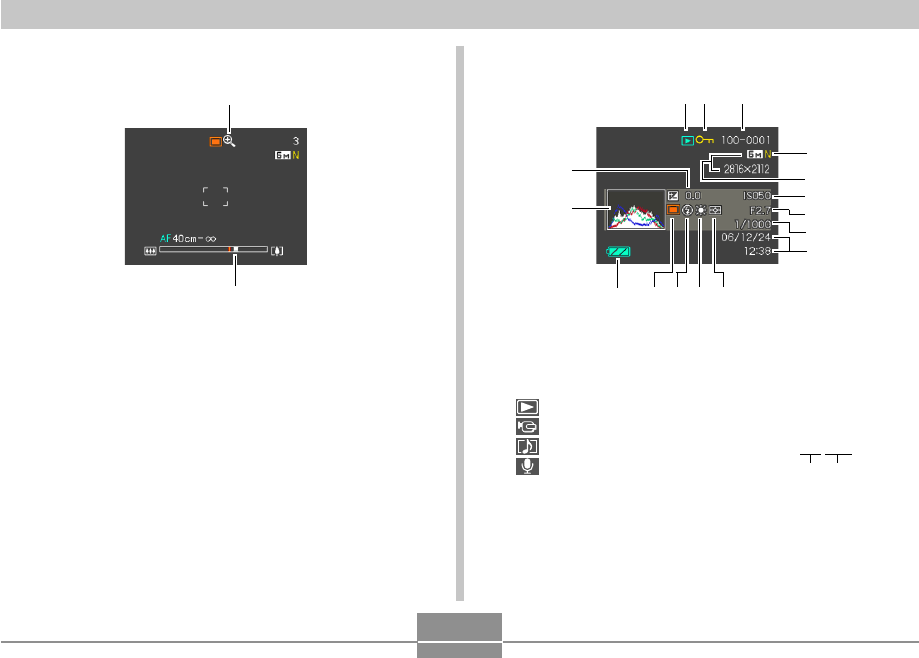
INFORMAZIONI PRELIMINARI
28
JIndicatore di zoom digitale (pagina 60)
KIndicatore di zoom (pagina 60)
•Il lato sinistro indica lo zoom ottico.
•Il lato destro indica lo zoom digitale.
Modo di riproduzione (PLAY)
1Tipo di file del modo di
riproduzione (PLAY)
Istantanee
Filmati
Istantanee con audio
Registrazione vocale
2Indicatore di protezione
immagini (pagina 152)
3Nome di cartella/
Nome di file (pagina 151)
Esempio: Quando un file dal nome
CIMG0023.JPG è memorizzato in
una cartella dal nome 100CASIO
100-0023
Nome di cartella Nome di file
4•Istantanee: Qualità
dell’immagine (pagina 71)
F : Fine (Alta)
N : Normal (Normale)
E : Economy (Economia)
•Filmati: Tempo di registrazione
(pagina 102)
K
J12 3
E
0AB
9
6
F
8
7
D C
4
5
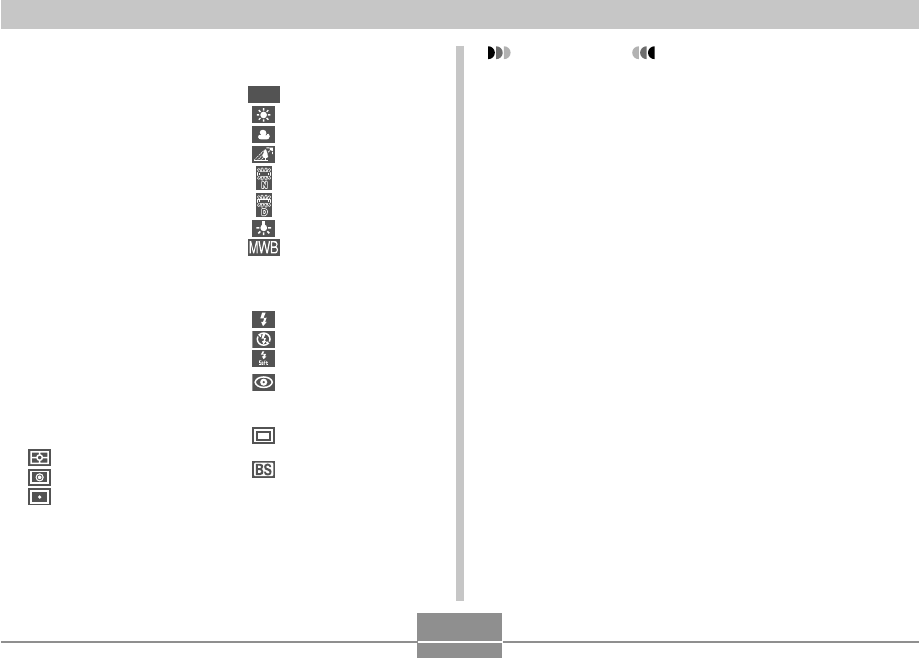
INFORMAZIONI PRELIMINARI
29
5•Istantanee: Dimensione
dell’immagine (pagina 70)
•Filmati: Qualità dell’immagine
(pagina 101)
HQ : High Quality
(Alta qualità)
NORMAL : Normale
LP : Long Play
(Riproduzione a
lunga durata)
6Sensibilità ISO
(pagina 115)
7Valore dell’apertura
(pagina 54)
8Valore della velocità
dell’otturatore
(pagina 54)
9Data e ora (pagina 160)
0
Indicatore di modo di
misurazione esposimetrica
(pagina 116)
Multipla
Centrale
Spot
A
Indicatore di bilanciamento
del bianco (pagina 83)
AWB
Automatico
Luce diurna
Nuvoloso
Ombra
Bianca diurna
Luce diurna
Tungsteno
Manuale
BIndicatore di modo di
flash (pagina 62)
Attivato
Disattivato
Flash tenue
Riduzione del fenomeno
degli occhi rossi
CTipi di registrazione
Registrazione
automatica
BEST SHOT
DCapacità della pila
(pagina 37)
EIstogramma (pagina 107)
FValore EV (pagina 81)
IMPORTANTE!
•Alcune informazioni potrebbero non essere
visualizzate appropriatamente quando si visualizza
un’immagine registrata mediante un modello di
fotocamera digitale differente.
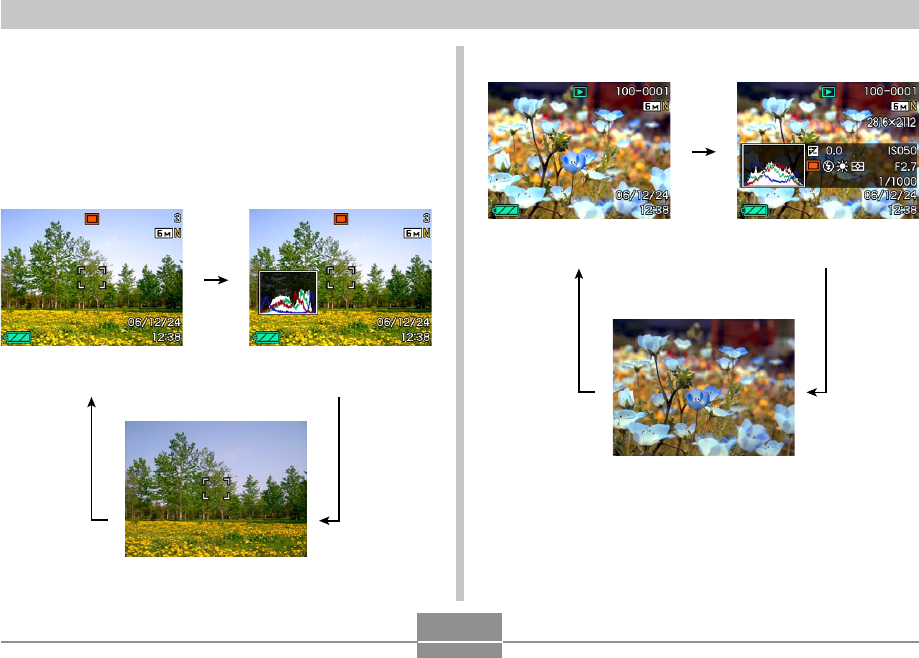
INFORMAZIONI PRELIMINARI
30
Cambiamento del contenuto dello
schermo monitor
Ogni pressione di [왖] (DISP) fa cambiare il contenuto dello
schermo monitor come mostrato di seguito.
■ Modo di registrazione (REC)
Indicatori disattivati
Indicatori attivati Istogramma attivato
■ Modo di riproduzione (PLAY)
Indicatori attivati Istogramma/
Dettagli attivati
Indicatori disattivati
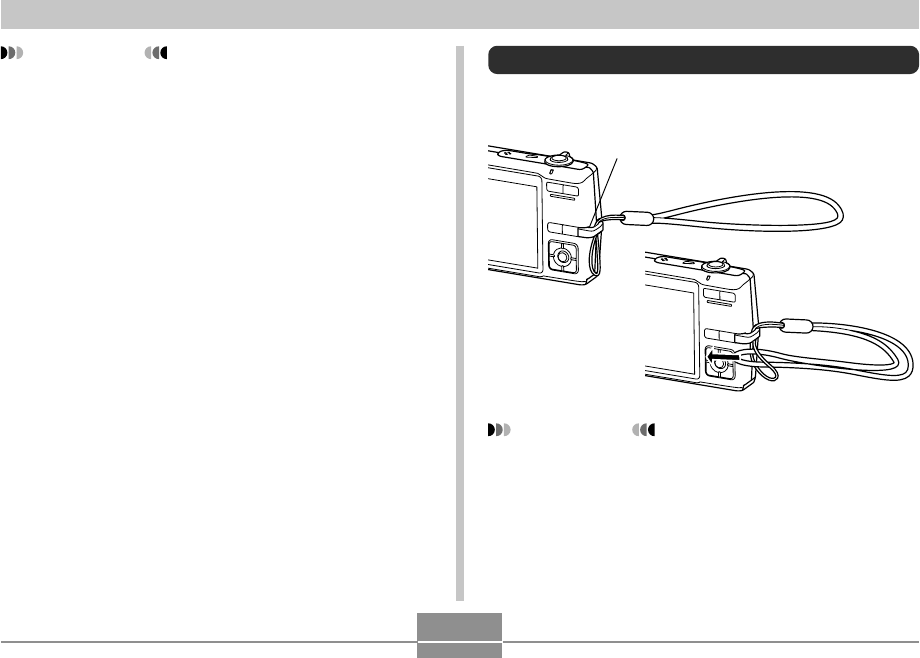
INFORMAZIONI PRELIMINARI
31
IMPORTANTE!
•La pressione di [왖] (DISP) non farà cambiare il
contenuto dello schermo monitor durante l’attesa o la
registrazione di un’istantanea con audio.
•È possibile usare [왖] (DISP) per disattivare lo
schermo monitor soltanto quando si esegue la
registrazione vocale nel modo REC. Non è possibile
disattivare lo schermo monitor per nessun’altra
funzione di registrazione.
•La pressione di [왖] (DISP) nel modo REC
Registrazione vocale attiva (“indicatori attivati”) e
disattiva lo schermo monitor. Mentre un file di
registrazione vocale è visualizzato nel modo PLAY,
premendo [왖] (DISP) si passa da “indicatori attivati”
a “indicatori disattivati” e viceversa.
•Quando si riproduce il contenuto di un file di
registrazione vocale mentre è selezionato “indicatori
disattivati” (soltanto l’icona del file di registrazione
vocale è visualizzata sullo schermo monitor), la
visualizzazione sullo schermo monitor scomparirà
due secondi circa dopo che è stato premuto [SET]
per avviare la riproduzione. L’icona del file di
registrazione vocale (indicatori disattivati) riapparirà
dopo che la riproduzione è terminata.
Applicazione della cinghia
Applicare la cinghia all’occhiello per la cinghia come
mostrato nell’illustrazione.
IMPORTANTE!
•Quando si usa la fotocamera, tenere sempre la
mano infilata nella cinghia per proteggere la
fotocamera da cadute accidentali.
•La cinghia in dotazione è destinata esclusivamente
all’uso con questa fotocamera. Non usarla per
nessun altro scopo.
•Non lasciar penzolare la fotocamera tenendola per la
cinghia.
Occhiello per la cinghia
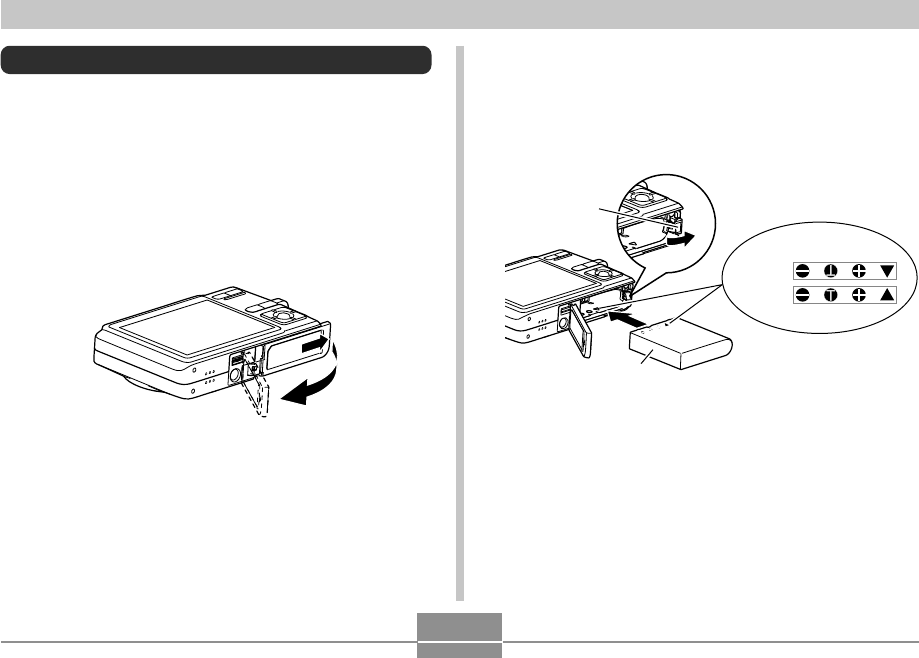
INFORMAZIONI PRELIMINARI
32
Alimentazione
Questa fotocamera è alimentata da una pila a ioni di litio
ricaricabile (NP-40).
Inserimento della pila ricaricabile
1.
Far scorrere il coperchio del comparto pila
nella direzione indicata dalla freccia, e quindi
aprirlo.
•Spingere il fondo della pila, e accertarsi che il fermo
fissi la pila saldamente in posizione.
2.
Tirando il fermo nella direzione indicata dalla
freccia nell’illustrazione, allineare il segno
della freccia sulla pila con il segno della
freccia sulla fotocamera, e inserire la pila
nella fotocamera.
NP-40
Fermo
Segno della freccia
Fotocamera:
Pila:
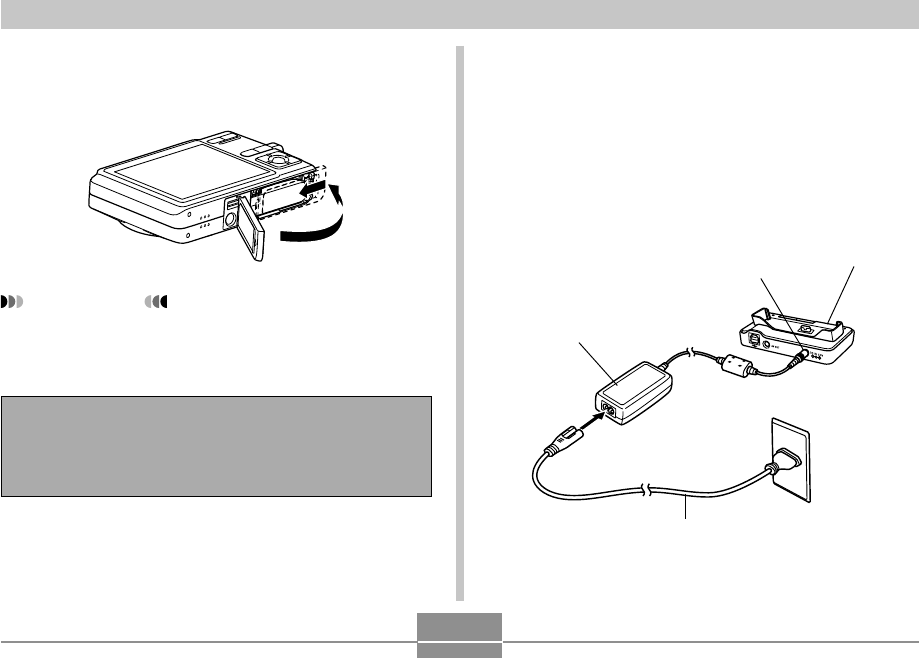
INFORMAZIONI PRELIMINARI
33
3.
Chiudere il coperchio del comparto pila, e
quindi farlo scorrere nella direzione indicata
dalla freccia.
IMPORTANTE!
•Usare esclusivamente la speciale pila a ioni di litio
ricaricabile NP-40 per alimentare questa fotocamera.
L’uso di qualsiasi altro tipo di pila non è supportato.
La pila non è completamente carica quando si usa la
fotocamera per la prima volta dopo l’acquisto. È
necessario caricare la pila prima di usare la
fotocamera per la prima volta.
Per caricare la pila
1.
Collegare il trasformatore CA fornito in
dotazione al connettore [DC IN 5.3V] della
base USB, e quindi inserire la sua spina in
una presa di corrente domestica.
•Notare che la forma del trasformatore CA dipende
dall’area in cui si è acquistata la fotocamera.
Trasformatore CA
Connettore
[DC IN 5.3V] Base USB
Cavo di alimentazione CA
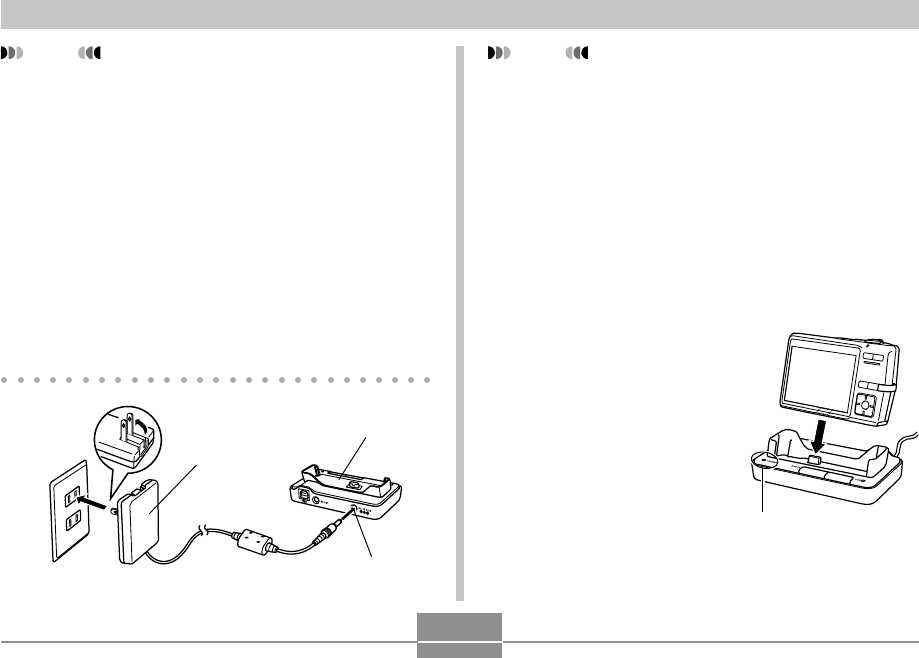
INFORMAZIONI PRELIMINARI
34
NOTE
•Il trasformatore CA fornito in dotazione è stato
progettato per l’uso con una fonte di alimentazione a
corrente alternata a 100 V – 240 V. Notare, tuttavia,
che la forma della spina del cavo di alimentazione
CA varia a seconda del paese o dell’area geografica.
Se si intende usare il trasformatore CA in un’area
geografica in cui la forma delle prese di corrente
differisce da quella delle prese della propria area
geografica, sostituire il cavo di alimentazione CA con
uno di quelli forniti in dotazione alla fotocamera, o
acquistare un cavo di alimentazione CA reperibile in
commercio che sia compatibile con il formato delle
prese di corrente di quell’area geografica.
•Non usare mai il trasformatore CA con un
convertitore di tensione.
NOTE
•Il trasformatore CA è stato progettato per funzionare
con corrente alternata a 100 V – 240 V. Notare,
tuttavia, che la forma della spina del cavo di
alimentazione varia a seconda del paese o dell’area
geografica. Spetta all’utente scoprire se la forma
della spina del cavo di alimentazione del
trasformatore CA è compatibile con le prese di
corrente locali quando si viaggia all’estero.
•Non usare mai il trasformatore CA con un
convertitore di tensione.
2.
Spegnere la fotocamera.
3.
Con la fotocamera
posizionata con lo
schermo monitor
rivolto in avanti come
mostrato
nell’illustrazione,
collocare la fotocamera
sulla base USB.
•Non collocare la
fotocamera sulla base
USB mentre essa è
accesa.
Base USB
Trasformatore CA
Connettore
[DC IN 5.3V]
Spia [CHARGE]

INFORMAZIONI PRELIMINARI
35
•La spia [CHARGE] sulla base USB dovrebbe
cambiare in rosso, a indicare che la carica è iniziata.
Al termine della carica, la spia [CHARGE] cambia in
verde.
•Sono necessari 180 minuti circa per ottenere una
carica completa. Il tempo di carica effettivo dipende
dalla capacità attuale della pila e dalle condizioni di
carica.
4.
Al termine della carica, rimuovere la
fotocamera dalla base USB.
IMPORTANTE!
•Usare esclusivamente la base USB (CA-29) fornita in
dotazione alla fotocamera o il caricabatterie
disponibile opzionalmente (BC-30L) per caricare la
speciale pila a ioni di litio ricaricabile NP-40. Non
usare mai nessun altro dispositivo per la carica.
•Usare esclusivamente il trasformatore CA fornito in
dotazione. Non usare mai un trasformatore CA di
tipo diverso. Con questa fotocamera non usare i
trasformatori CA AD-C30, AD-C40, AD-C620 e AD-
C630 disponibili opzionalmente.
•Accertarsi che il connettore per fotocamera sulla
base USB sia inserito saldamente fino in fondo nel
connettore sulla fotocamera.
•La spia [CHARGE] potrebbe rimanere color ambra e
l’operazione di carica potrebbe non iniziare subito se
si tenta di eseguire la carica immediatamente dopo
aver usato la fotocamera (quando la pila è calda) o
se si tenta di eseguire l’operazione di carica in un
luogo eccessivamente caldo o eccessivamente
freddo. Se ciò dovesse accadere, basta attendere
fino a quando la pila è giunta a temperatura normale.
La spia [CHARGE] cambierà in rosso e la carica
inizierà appena la temperatura della pila ritorna nella
gamma di temperatura ammessa per la carica.
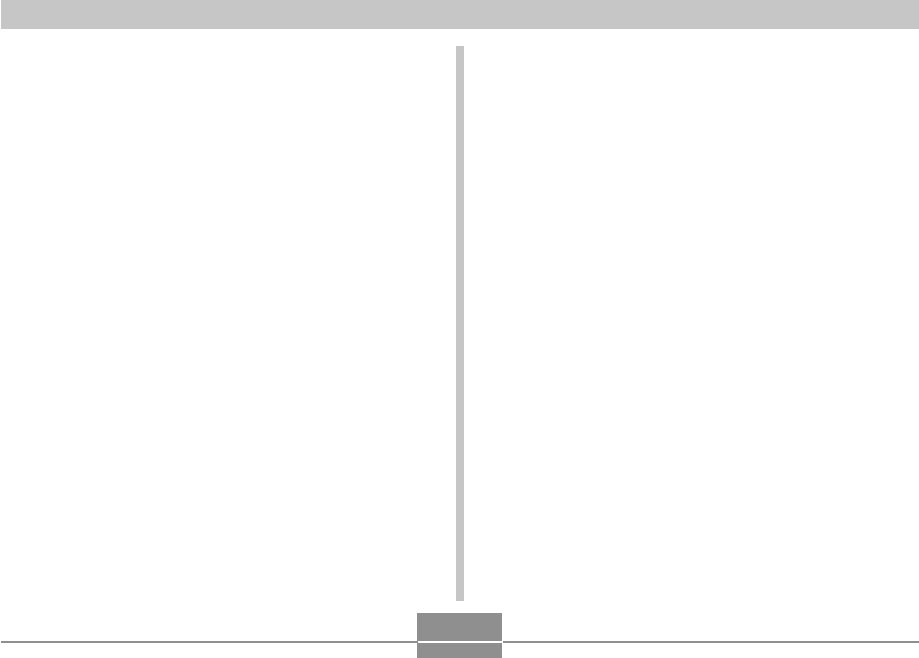
INFORMAZIONI PRELIMINARI
36
•Se la spia [CHARGE] inizia a lampeggiare in rosso,
significa che si è verificato un errore durante la
carica. Un errore può essere causato da una
qualsiasi delle seguenti condizioni: problema
riguardante la base USB, problema riguardante la
fotocamera o problema riguardante la pila o il modo
in cui essa è inserita. Rimuovere la fotocamera dalla
base USB e vedere se essa funziona normalmente.
•Le uniche operazioni che possono essere eseguite
mentre la fotocamera si trova sulla base USB sono:
carica della pila, “Photo Stand”, emissione di
immagini ad un televisore e trasmissione di dati
USB.
■ Se la fotocamera non funziona normalmente
Ciò significa che esiste un problema riguardante il modo in
cui la pila è inserita. Eseguire i seguenti punti.
1.
Rimuovere la pila dalla fotocamera e
controllare che i contatti della pila non siano
sporchi. Se i contatti sono sporchi, pulirli
passandoli con un panno asciutto.
2.
Controllare che il cavo di alimentazione del
trasformatore CA sia collegato saldamente
alla presa di corrente e alla base USB.
•Se gli stessi problemi dovessero presentarsi di
nuovo quando si colloca la fotocamera sulla base
USB dopo aver eseguito le operazioni sopra
descritte, rivolgersi ad un centro di assistenza
CASIO autorizzato.
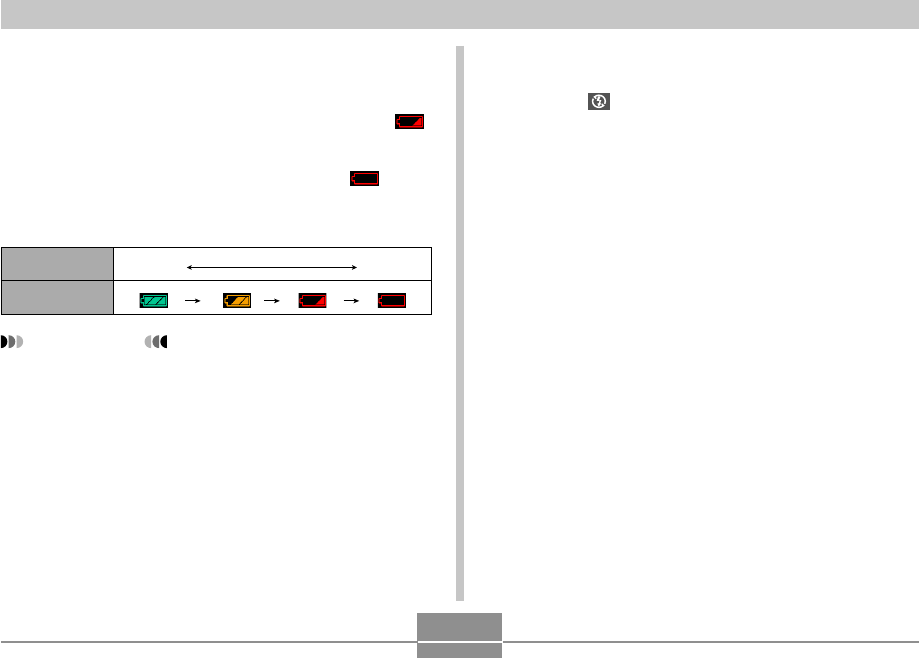
INFORMAZIONI PRELIMINARI
37
■ Indicatore di pila debole
L’illustrazione sottostante mostra in che modo l’indicatore
di capacità della pila sullo schermo monitor cambia man
mano che la carica della pila si esaurisce. L’indicatore
indica che il livello di carica rimanente della pila è basso.
Notare che non sarà possibile registrare le immagini
mentre l’indicatore di livello di carica della pila è .
Caricare la pila immediatamente quando uno di questi
indicatori appare.
Livello della pila Alto Basso
Indicatore
■ Consigli per prolungare la durata della pila
•Se non si ha bisogno del flash mentre si registra,
selezionare (Flash disattivato) per il modo di flash.
Per ulteriori informazioni, fare riferimento a pagina 62.
•Abilitare le funzioni di spegnimento automatico e di
disattivazione schermo monitor (pagina 43) per
preservare la carica della pila da un inutile consumo
quando ci si dimentica di spegnere la fotocamera.
•Usare l’impostazione di luminosità dello schermo monitor
“0” per consumare meno corrente (pagina 165).
IMPORTANTE!
•A causa delle differenze nei requisiti per
l’alimentazione di ciascun modo di funzionamento,
nel modo PLAY l’indicatore di livello di carica della
pila potrebbe indicare un livello di carica più basso di
quello che esso indica nel modo REC. Ciò è normale
e non è indice di problemi di funzionamento.
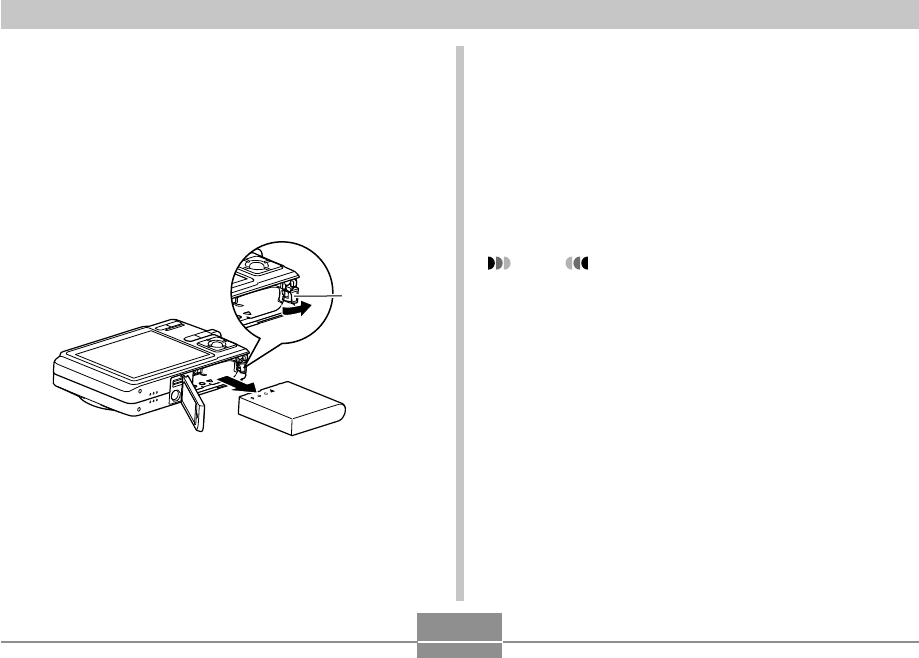
INFORMAZIONI PRELIMINARI
38
Per sostituire la pila
1.
Aprire il coperchio del comparto pila.
2.
Tirare il fermo nella direzione indicata dalla
freccia.
•Questa operazione fa fuoriuscire parzialmente la pila
dalla fessura.
3.
Rilasciare il fermo ed estrarre la pila dalla
fotocamera.
•Fare attenzione a non far cadere la pila.
4.
Inserire una pila nuova nella fotocamera
(pagina 32).
Fermo
Avvertenze sull’alimentazione
Osservare le seguenti avvertenze quando si maneggiano o
si usano la pila e il caricabatterie opzionale.
■ Avvertenze sul modo di impiego della pila
●AVVERTENZE PER LA SICUREZZA
Accertarsi di leggere le seguenti avvertenze per la
sicurezza prima di usare la pila per la prima volta.
NOTE
•Il termine “pila” utilizzato in questo manuale indica la
pila a ioni di litio ricaricabile NP-40 CASIO.
•Usare esclusivamente la base USB (CA-29) fornita in
dotazione alla fotocamera o il caricabatterie
disponibile opzionalmente (BC-30L) per caricare la
speciale pila a ioni di litio ricaricabile NP-40. Non
usare mai nessun altro dispositivo per la carica.
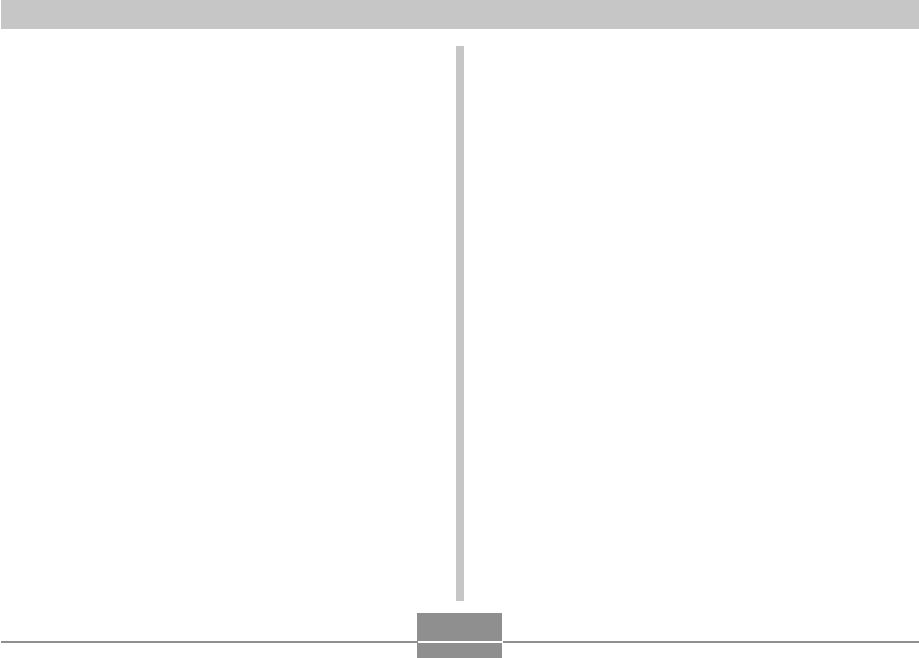
INFORMAZIONI PRELIMINARI
39
•La mancata osservanza di una qualsiasi delle seguenti
avvertenze durante l’uso della pila può essere causa di
surriscaldamenti, incendi e esplosioni.
—Non usare mai caricabatterie di tipo diverso dal
caricabatterie opzionale specificato per la pila.
—Non tentare mai di usare la pila per alimentare un
qualsiasi dispositivo diverso da questa fotocamera.
—Non usare e non lasciare mai la pila nei pressi di
fiamme vive.
—Non collocare mai la pila in un forno a microonde,
non gettarla mai nel fuoco, e non esporla mai in
alcun modo a calore intenso.
—Quando si inserisce la pila nella fotocamera o
quando la si applica al caricabatterie opzionale,
accertarsi che essa sia orientata correttamente.
—Non trasportare e non riporre mai la pila insieme ad
oggetti conduttori di elettricità (collane, mine di
matite, ecc.).
—Non tentare mai di smontare la pila, non modificarla
mai in alcuna maniera, e non sottoporla mai a forti
impatti.
—Non immergere la pila in acqua dolce o in acqua
salata.
—Non usare e non lasciare la pila in luoghi esposti
alla luce solare diretta, in un’automobile
parcheggiata al sole o in altri luoghi soggetti a
temperature elevate.
•Se si nota una qualsiasi delle seguenti condizioni
durante l’uso, la carica o il deposito di una pila,
rimuovere immediatamente la pila dalla fotocamera o
dal caricabatterie, e tenerla lontana da fiamme vive.
—Perdite di liquido
—Emissione di strani odori
—Emissione di calore
—Scolorimento della pila
—Deformazione della pila
—Qualsiasi altra anormalità della pila
•Se la pila non raggiunge lo stato di carica completa
dopo che è trascorso il tempo per la carica normale,
smettere di caricarla. Una carica continuata può essere
causa di surriscaldamenti, incendi e esplosioni.
•Il liquido contenuto nelle pile può causare danni alla
vista. Se il liquido fuoriuscito da una pila dovesse
accidentalmente penetrare negli occhi, sciacquare gli
occhi immediatamente con acqua corrente pulita e
quindi consultare un medico.
•Accertarsi di leggere la pagina 33 di questa guida
dell’utilizzatore e le istruzioni allegate al caricabatterie
opzionale prima di usare o di caricare la pila.
•Se la pila deve essere utilizzata da bambini, accertarsi
che un adulto responsabile spieghi loro le avvertenze
da osservare e le istruzioni per un modo di impiego
corretto, e si assicuri che i bambini utilizzino la pila in
maniera appropriata.
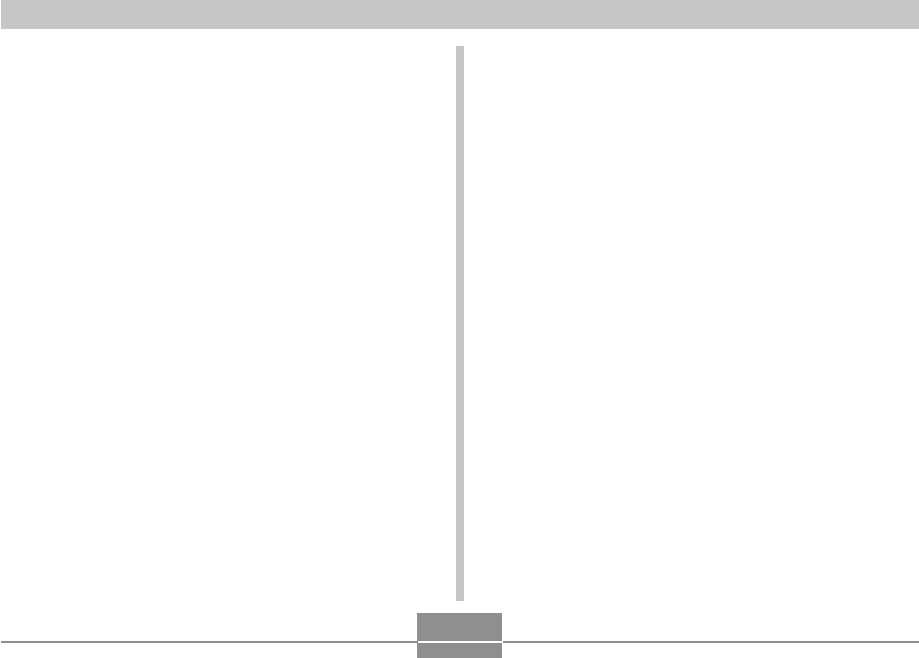
INFORMAZIONI PRELIMINARI
40
•Nel caso in cui il liquido fuoriuscito dalla pila dovesse
accidentalmente venire a contatto con gli abiti o con la
pelle, sciacquare immediatamente la parte contaminata
con acqua corrente pulita. Il contatto prolungato con il
liquido della pila può causare irritazioni cutanee.
●AVVERTENZE PER L’USO
•La pila è destinata esclusivamente all’uso con questa
fotocamera digitale CASIO.
•Usare esclusivamente la base USB fornita in dotazione
alla fotocamera o il caricabatterie opzionale specificato
per caricare la pila. Non usare mai un caricabatterie di
tipo diverso per la carica.
•L’uso di una pila in ambienti freddi riduce il tempo di
funzionamento consentito da una carica completa.
Caricare la pila in un luogo con una temperatura
compresa tra 10°C e 35°C. Se si esegue la carica a
temperature al di fuori di questa gamma, la carica
potrebbe impiegare più tempo del normale o risultare
addirittura impossibile.
•Un funzionamento molto limitato dopo una carica
completa significa che la pila è giunta alla fine della sua
durata di servizio. Sostituire la pila con una nuova.
•Non pulire mai la pila con diluenti, benzene, alcool o
altri agenti volatili, o con panni trattati chimicamente,
perché ciò può causare la deformazione della pila e
causare problemi di funzionamento.
●AVVERTENZE PER IL DEPOSITO DELLA PILA
•Accertarsi di estrarre la pila dalla fotocamera quando
non si intende usare la fotocamera per un lungo
periodo. Una pila lasciata all’interno della fotocamera
rilascia una piccola quantità di corrente anche quando
la fotocamera è spenta, il che può causare
l’esaurimento completo della pila o comportare la
necessità di una carica più lunga prima dell’uso la volta
successiva.
•Riporre la pila in un luogo fresco e asciutto (20°C o
meno).
●USO DELLA PILA
•Leggere la pagina 33 di questo manuale o le istruzioni
allegate al caricabatterie opzionale per informazioni sui
procedimenti di carica e sui tempi di carica.
•Per trasportare una pila, lasciarla inserita nella
fotocamera o riposta nell’apposita custodia.
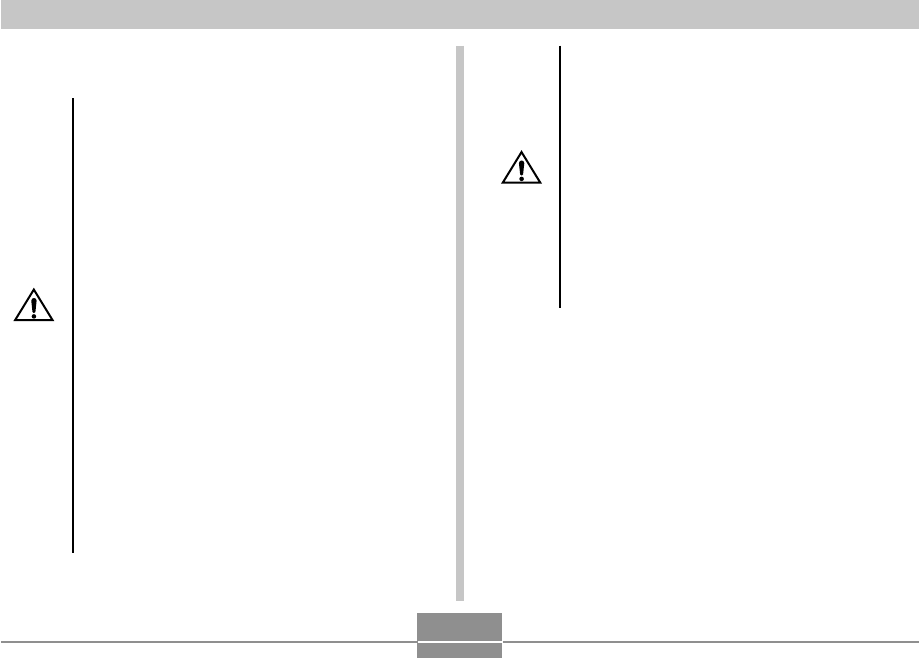
INFORMAZIONI PRELIMINARI
41
■Avvertenze sulla base USB e sul
trasformatore CA
•Non usare mai una presa di corrente la cui
tensione è al di fuori della gamma dei dati di
impiego indicati sul trasformatore CA. Ciò
potrebbe essere causa di incendi o di scosse
elettriche. Usare esclusivamente il
trasformatore CA fornito in dotazione a questa
fotocamera.
• Evitare che il cavo di alimentazione del
trasformatore CA si spezzi o subisca danni,
non collocarvi sopra oggetti pesanti, e tenerlo
lontano dal calore. Un cavo di alimentazione
danneggiato può essere causa di incendi e
scosse elettriche.
• Non tentare mai di modificare il cavo di
alimentazione del trasformatore CA, e non
piegarlo, non torcerlo e non tirarlo mai
eccessivamente. Tali azioni possono essere
causa di incendi e scosse elettriche.
• Non toccare mai il trasformatore CA con le
mani bagnate, perché ciò può essere causa di
scosse elettriche.
• Non sovraccaricare prolunghe e prese di
corrente a muro, perché ciò può essere causa
di incendi e scosse elettriche.
Attenzione!
Attenzione!
• Se il cavo del trasformatore CA subisce danni
(conduttori interni esposti), rivolgersi al
proprio rivenditore o al più vicino centro di
assistenza CASIO autorizzato. Un
trasformatore CA con un cavo danneggiato
può essere causa di incendi o scosse
elettriche.
•Usare il trasformatore CA in luoghi al riparo
da schizzi d’acqua. L’acqua comporta il
rischio di incendi e scosse elettriche.
•Non collocare vasi da fiori o altri recipienti
contenenti liquidi sopra il trasformatore CA.
L’acqua comporta il rischio di incendi e
scosse elettriche.
•Accertarsi di rimuovere sempre la fotocamera dalla base
USB prima di collegare o scollegare il trasformatore CA.
•La carica, la trasmissione di dati USB o l’uso della
funzione “Photo Stand” possono far riscaldare il
trasformatore CA. Ciò è normale e non è indice di
problemi di funzionamento.
•Scollegare il cavo di alimentazione CA dalla presa di
corrente quando non lo si usa.
•Non coprire mai il trasformatore CA con una coperta o
qualsiasi altra copertura perché ciò può essere causa di
incendi.
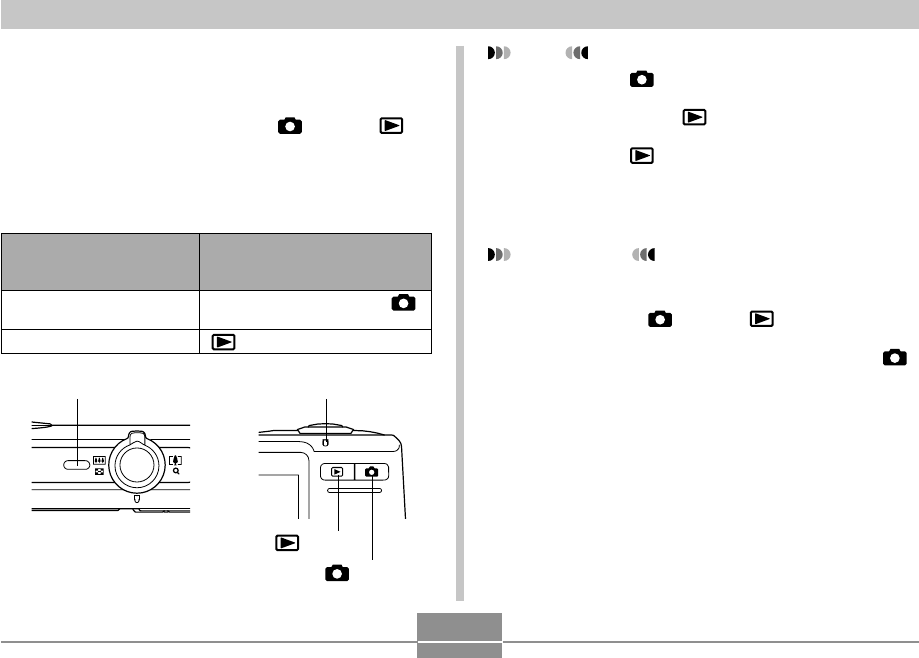
INFORMAZIONI PRELIMINARI
42
ON/OFF
Accensione e spegnimento della fotocamera
■ Per accendere la fotocamera
Premere il pulsante di alimentazione, [ ] (REC) o [ ]
(PLAY). La spia di funzionamento si illumina in verde
momentaneamente, e quindi la fotocamera si accende. Il
modo di funzionamento in cui la fotocamera entra dipende
dal pulsante premuto per accendere la fotocamera.
Premere questo pulsante per
accendere la fotocamera:
Pulsante di alimentazione o [ ]
(REC)
[] (PLAY)
Per entrare in questo modo
di funzionamento al
momento dell’accensione:
REC (Registrazione)
PLAY (Riproduzione)
Pulsante di alimentazione Spia di funzionamento
[] (REC)
[] (PLAY)
NOTE
•Se si preme [ ] (REC) per accendere la
fotocamera, la fotocamera entra nel modo REC,
mentre se si preme [ ] (PLAY), la fotocamera entra
nel modo PLAY.
•Se si preme [ ] (PLAY) mentre la fotocamera si
trova nel modo REC, la fotocamera passa al modo
PLAY. L’obiettivo si ritrae 10 secondi circa dopo che
il modo di funzionamento è stato cambiato.
IMPORTANTE!
•Se la fotocamera viene spenta dalla funzione di
spegnimento automatico, premere il pulsante di
alimentazione, [ ] (REC) o [ ] (PLAY) per
riaccenderla.
•La pressione del pulsante di alimentazione o di [ ]
(REC) per accendere la fotocamera causa anche
l’estensione dell’obiettivo dalla fotocamera. Fare
attenzione ad evitare eventuali interferenze con il
funzionamento dell’obiettivo e fare in modo che nulla
possa essere colpito dall’obiettivo quando questo si
estende dalla fotocamera.
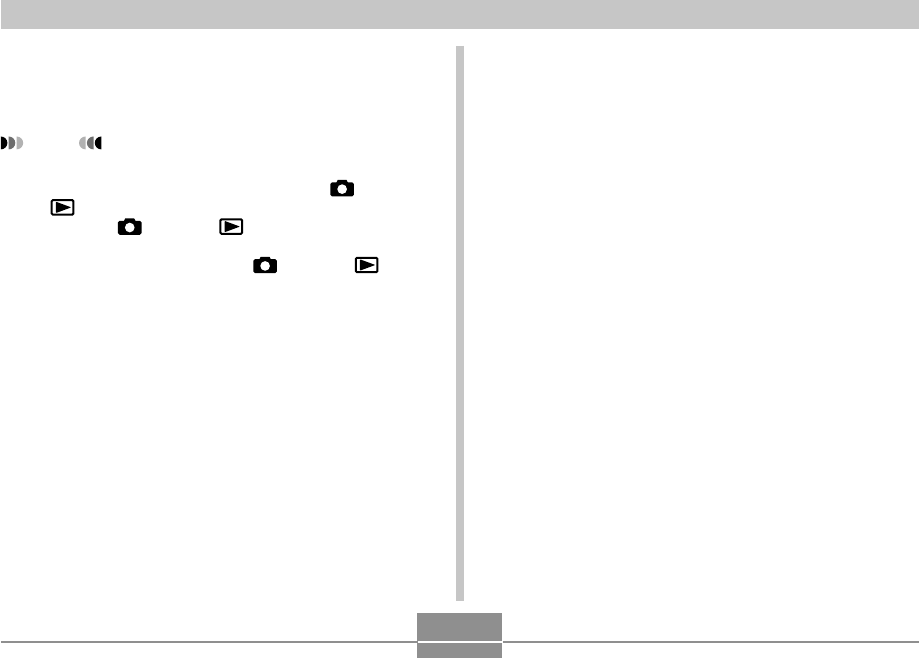
INFORMAZIONI PRELIMINARI
43
■ Per spegnere la fotocamera
Premere il pulsante di alimentazione per spegnere la
fotocamera.
NOTA
• È possibile predisporre la fotocamera in modo che
essa non si accenda quando si preme [ ] (REC) o
[] (PLAY), o in modo che essa si spenga quando
si preme [ ] (REC) o [ ] (PLAY). Per i dettagli,
fare riferimento a “Configurazione delle funzioni di
accensione/spegnimento di [ ] (REC) e [ ]
(PLAY)” a pagina 167.
Configurazione delle impostazioni per il
risparmio energetico
È possibile configurare le impostazioni descritte di seguito
per conservare la carica della pila.
Stato disatt : Disattiva automaticamente lo schermo
monitor quando non si esegue alcuna
operazione per il lasso di tempo
specificato nel modo REC. L’esecuzione
di una qualsiasi operazione di pulsante
riattiva lo schermo monitor.
Spegn autom : Spegne la fotocamera quando non si
esegue alcuna operazione per il lasso di
tempo specificato.
1.
Accendere la fotocamera.
2.
Premere [MENU].
3.
Usare [왗] o [왘] per selezionare la scheda
“Predispos”.
4.
Usare [왖] o [왔] per selezionare la funzione la
cui impostazione si desidera configurare, e
quindi premere [왘].
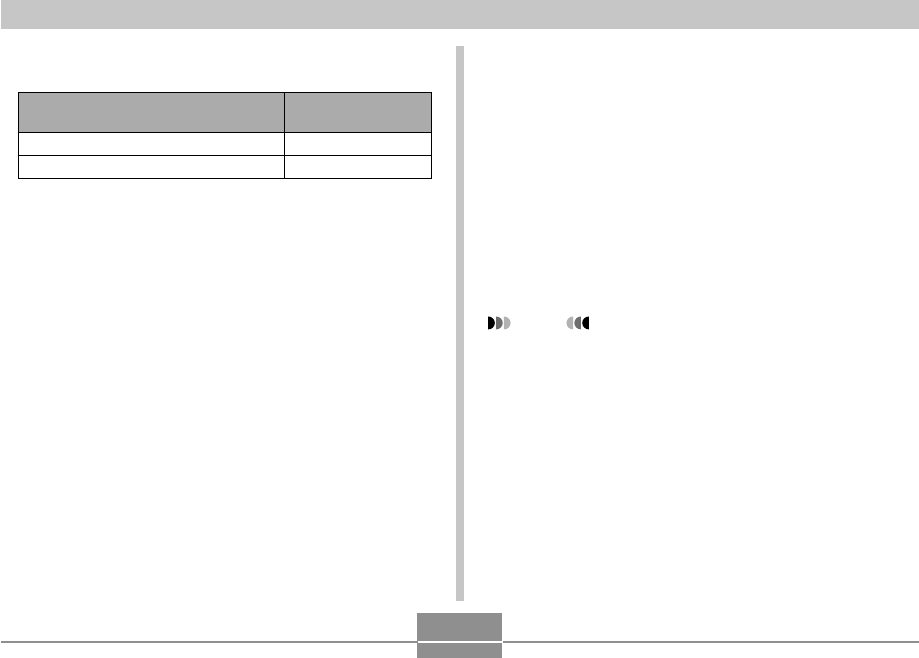
INFORMAZIONI PRELIMINARI
44
●Per informazioni sull’uso dei menu, fare riferimento a
“Uso dei menu su schermo” (pagina 45).
5.
Usare [왖] o [왔] per cambiare l’impostazione
attualmente selezionata, e quindi premere
[SET].
•Le impostazioni disponibili per lo stato di
disattivazione schermo monitor sono: “30 sec”, “1
min”, “2 min” e “Disattiv”.
•Le impostazioni disponibili per lo spegnimento
automatico sono: “2 min” e “5 min”.
•Notare che la funzione di stato di disattivazione
schermo monitor non si attiva nel modo PLAY.
•La pressione di un pulsante qualsiasi mentre la
fotocamera si trova nello stato di disattivazione
schermo monitor riattiva immediatamente lo schermo
monitor.
Per configurare questa funzione:
Stato di disattivazione schermo monitor
Spegnimento automatico
Selezionare questa
impostazione:
Stato disatt
Spegn autom
•Le funzioni di spegnimento automatico e di stato di
disattivazione schermo monitor sono disabilitate nei
seguenti casi:
—Quando la fotocamera è collegata ad un
computer o a qualche altro dispositivo tramite la
base USB
—Mentre è in corso la riproduzione temporizzata
—Durante la riproduzione di un file di registrazione
vocale
—Mentre è in corso la registrazione di un filmato
—Durante la riproduzione di un filmato
NOTA
•È possibile conservare la carica della pila anche
selezionando “0” per l’impostazione della luminosità
dello schermo monitor (pagina 165).
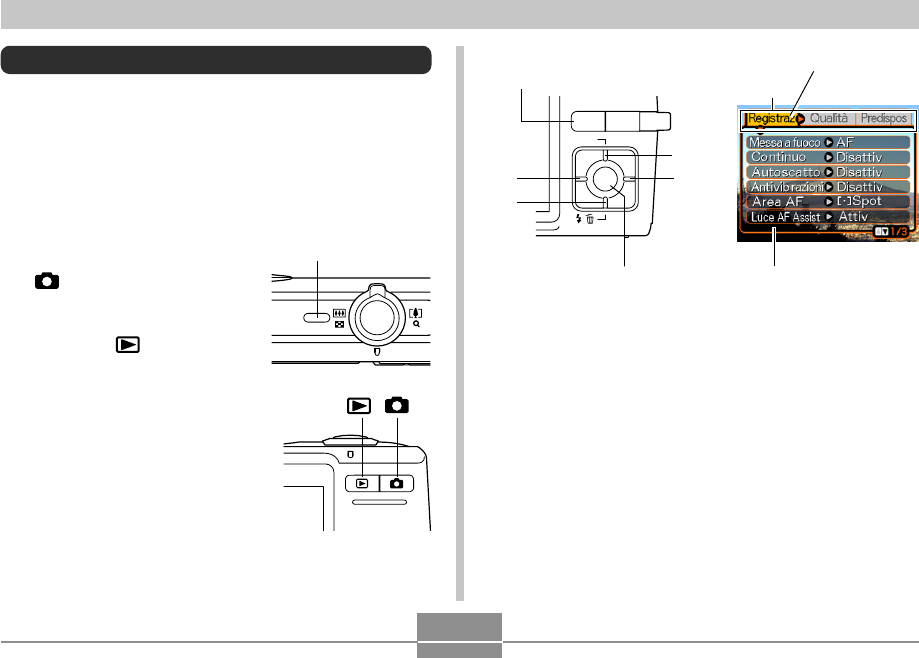
INFORMAZIONI PRELIMINARI
45
Uso dei menu su schermo
La pressione di [MENU] visualizza dei menu sullo schermo
monitor che è possibile usare per eseguire varie
operazioni. Il menu che appare dipende da se ci si trova
nel modo REC (Registrazione) o nel modo PLAY
(Riproduzione). Il seguente è un esempio di procedimento
con il menu nel modo REC (Registrazione).
1.
Premere il pulsante
di alimentazione o
[] (REC).
•Se invece si desidera
entrare nel modo PLAY,
premere [ ] (PLAY).
Pulsante di
alimentazione
ON/OFF
[ ][ ]
2.
Premere [MENU].
DISP
MENU
SET
BS
[MENU]
[왘]
[SET
]
[왖]
[왗]
[왔]
Impostazioni
Scheda
Cursore di selezione (indica la
voce attualmente selezionata)
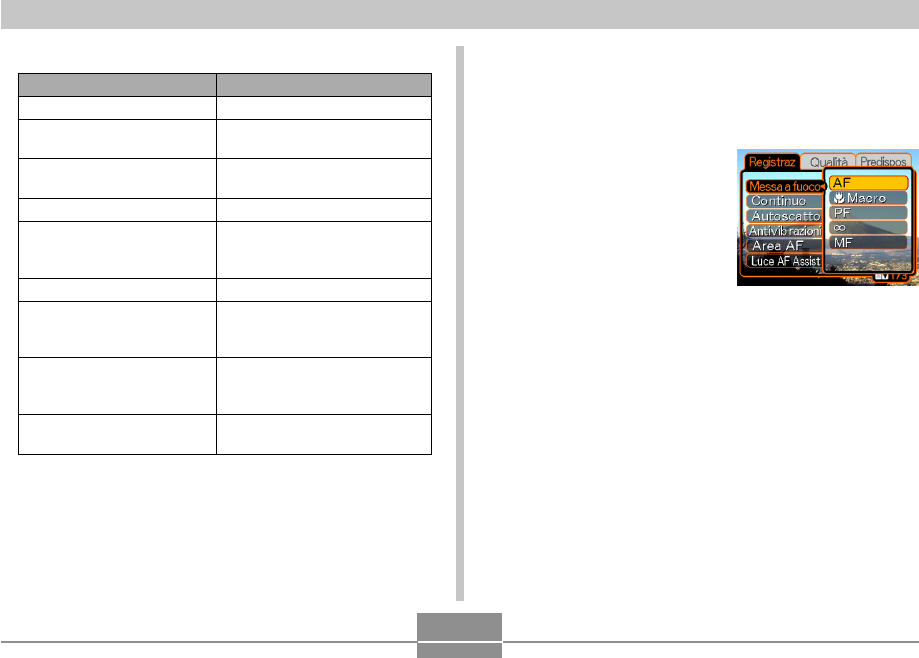
INFORMAZIONI PRELIMINARI
46
●Operazioni con le schermate dei menu
Quando si desidera fare ciò:
Spostarsi tra le schede
Spostarsi dalla scheda alle
impostazioni
Spostarsi dalle impostazioni
alla scheda
Spostarsi tra le impostazioni
Visualizzare le opzioni
disponibili per
un’impostazione
Selezionare un’opzione
Applicare l’impostazione ed
uscire dalla schermata di
menu
Applicare l’impostazione e
ritornare alla selezione della
scheda
Uscire dalla schermata di
menu
Eseguire questa operazione:
Premere [왗] o [왘].
Premere [왔].
Premere [왖].
Premere [왖] o [왔].
Premere [왘] o premere [SET].
Premere [왖] o [왔].
Premere [SET].
Premere [왗].
Premere [MENU].
3.
Premere [왗] o [왘] per selezionare la scheda
desiderata, e quindi premere [SET] per
spostare il cursore di selezione dalla scheda
alle impostazioni.
4.
Usare [왖] o [왔] per
selezionare la
funzione la cui
impostazione si
desidera configurare,
e quindi premere [왘].
•Invece di premere [왘],
è anche possibile
premere [SET].
5.
Usare [왖] o [왔] per cambiare l’impostazione
attualmente selezionata.
Esempio: Per selezionare
la voce “Messa
a fuoco”
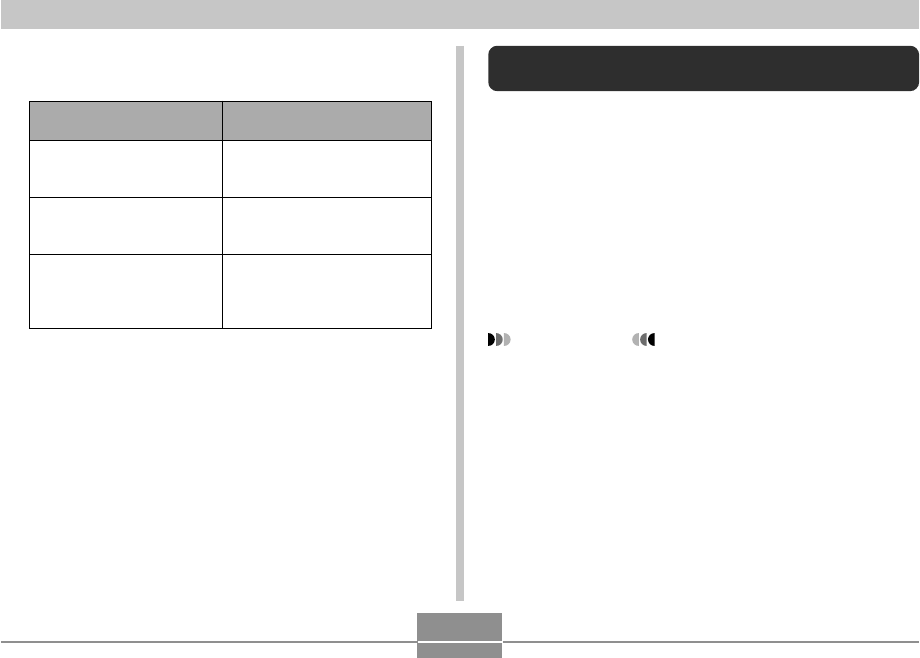
INFORMAZIONI PRELIMINARI
47
6.
Eseguire una delle seguenti operazioni per
applicare l’impostazione configurata.
•Per ulteriori informazioni sui menu, fare riferimento a
“Riferimento per i menu” a pagina 218.
Per fare ciò:
Applicare l’impostazione ed
uscire dalla schermata di
menu
Applicare l’impostazione e
ritornare alla selezione
della funzione al punto 4
Applicare l’impostazione e
ritornare alla selezione
della scheda al punto 3
Eseguire questa operazione
di pulsante:
Premere [SET].
Premere [왗].
1. Premere [왗].
2. Usare [왖] per retrocedere
fino alla selezione della
scheda.
Configurazione delle impostazioni per la
lingua per la visualizzazione e per l’orologio
Accertarsi di configurare le seguenti impostazioni prima di
usare la fotocamera per registrare le immagini.
•Lingua per la visualizzazione
•Città di casa
•Indicazione della data
•Data e ora
Notare che le impostazioni della data e dell’ora attuali sono
usate dalla fotocamera per generare la data e l’ora che
vengono memorizzate insieme ai dati di immagine, ecc.
IMPORTANTE!
•Se si registrano immagini senza aver configurato le
impostazioni per l’orologio, potrebbero venire
memorizzate informazioni di ora errate. Accertarsi di
configurare le impostazioni per l’orologio prima di
usare la fotocamera.
•Una pila di sostegno incorporata conserva le
impostazioni della data e dell’ora della fotocamera
per 30 ore circa se alla fotocamera non viene fornita
alimentazione. Le impostazioni della data e dell’ora
verranno cancellate quando la pila di sostegno si
esaurisce. Le seguenti sono le condizioni in cui
l’alimentazione non è fornita alla fotocamera.
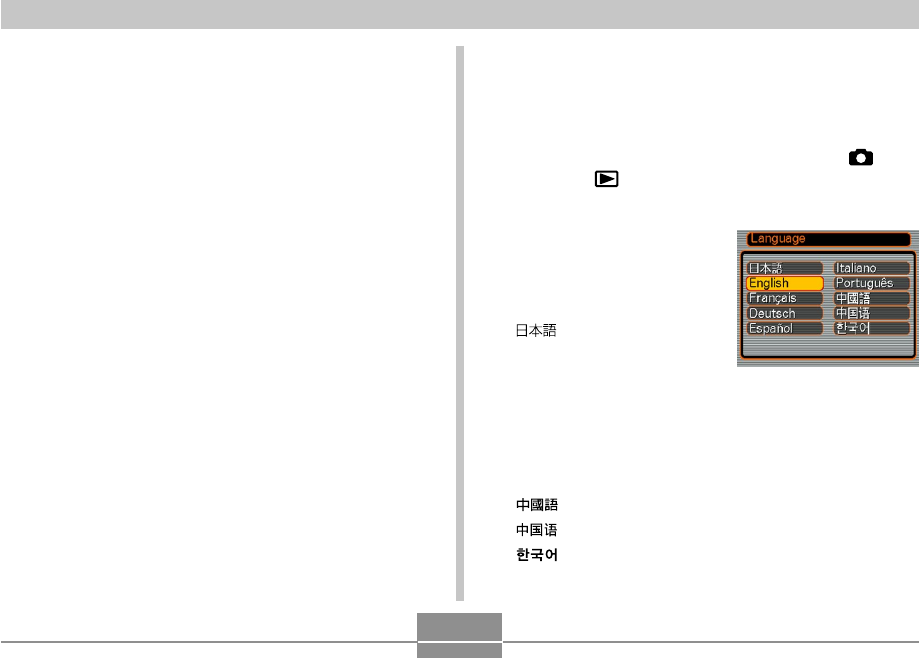
INFORMAZIONI PRELIMINARI
48
—Quando la pila ricaricabile è esaurita o è stata
rimossa dalla fotocamera
—Quando l’alimentazione non viene fornita alla
fotocamera dalla base USB mentre la pila
ricaricabile è esaurita o è stata rimossa dalla
fotocamera
•La schermata di impostazione data e ora apparirà
sullo schermo monitor la volta successiva che si
accende la fotocamera dopo che le impostazioni
della data e dell’ora sono state cancellate. Se ciò
dovesse accadere, riconfigurare le impostazioni della
data e dell’ora.
•Se si commette un errore quando si imposta la
lingua o l’orologio con il seguente procedimento,
sarà necessario usare il menu della fotocamera per
cambiare individualmente l’impostazione per la
lingua (pagina 164) o quella per l’orologio (pagina
160).
•Anche se si configurano le impostazioni di data e di
ora, la data e l’ora non vengono sovrimpresse alle
immagini stesse. Notare, tuttavia, che è possibile
specificare l’inclusione della data all’interno di
un’immagine quando si stampa (pagina 184).
Per configurare le impostazioni per la
lingua per la visualizzazione e per
l’orologio
1.
Premere il pulsante di alimentazione, [ ]
(REC) o [ ] (PLAY) per accendere la
fotocamera.
2.
Usare [왖], [왔], [왗] o
[왘] per selezionare la
lingua desiderata, e
quindi premere [SET].
: Giapponese
English : Inglese
Français : Francese
Deutsch : Tedesco
Español : Spagnolo
Italiano : Italiano
Português : Portoghese
: Cinese (Complesso)
: Cinese (Semplificato)
: Coreano
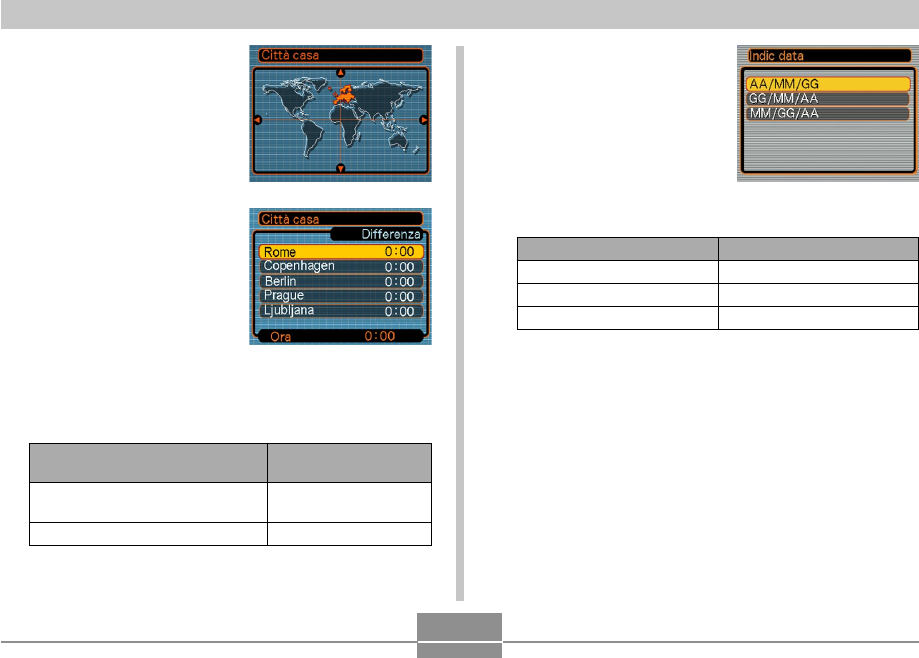
INFORMAZIONI PRELIMINARI
49
3.
Usare [왖], [왔], [왗] o
[왘] per selezionare
l’area geografica in cui
si vive, e quindi
premere [SET].
4.
Usare [왖] o [왔] per
selezionare il nome
della città in cui si vive,
e quindi premere
[SET].
5.
Usare [왖] o [왔] per selezionare
l’impostazione di ora estiva (ora legale)
desiderata, e quindi premere [SET].
Quando si desidera fare ciò:
Segnare l’ora usando l’ora estiva
(ora legale)
Segnare l’ora usando l’ora solare
Selezionare questa
impostazione:
Attiv
Disattiv
Selezionare questo formato:
AA/MM/GG
GG/MM/AA
MM/GG/AA
Per visualizzare la data così:
06/12/24
24/12/06
12/24/06
6.
Usare [왖] o [왔] per
selezionare
l’impostazione di
indicazione della data
desiderata, e quindi
premere [SET].
Esempio: 24 dicembre 2006
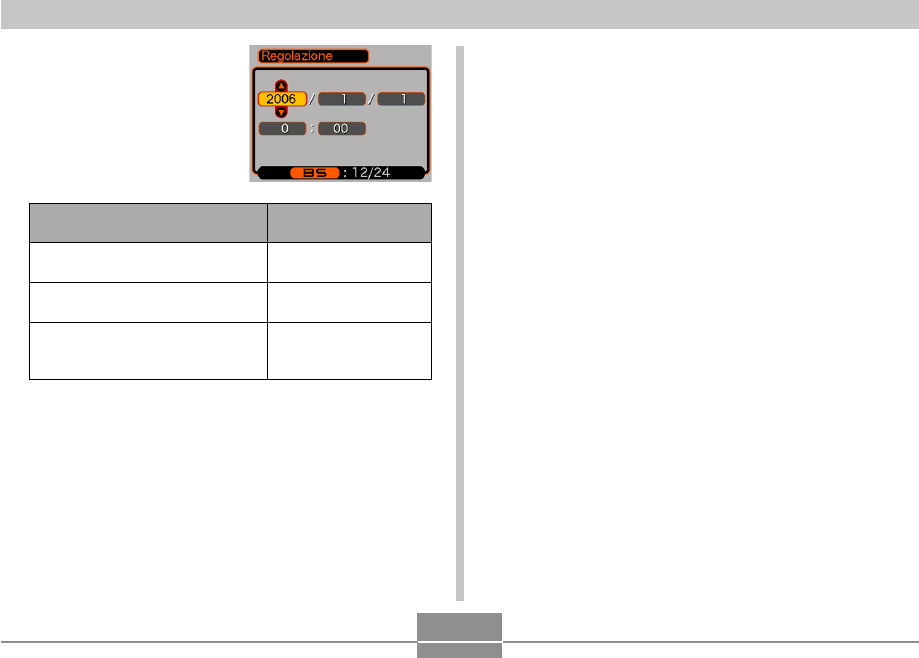
INFORMAZIONI PRELIMINARI
50
7.
Impostare la data e
l’ora attuali.
8.
Premere [SET] per memorizzare le
impostazioni e uscire dalla schermata di
impostazione.
Per fare ciò:
Cambiare l’impostazione in
corrispondenza del cursore
Spostare il cursore tra le
impostazioni
Passare dal formato di indicazione
dell’ora di 12 ore a quello di 24
ore e viceversa
Eseguire questa
operazione:
Premere [왖] o [왔].
Premere [왗] o [왘].
Premere [BS].
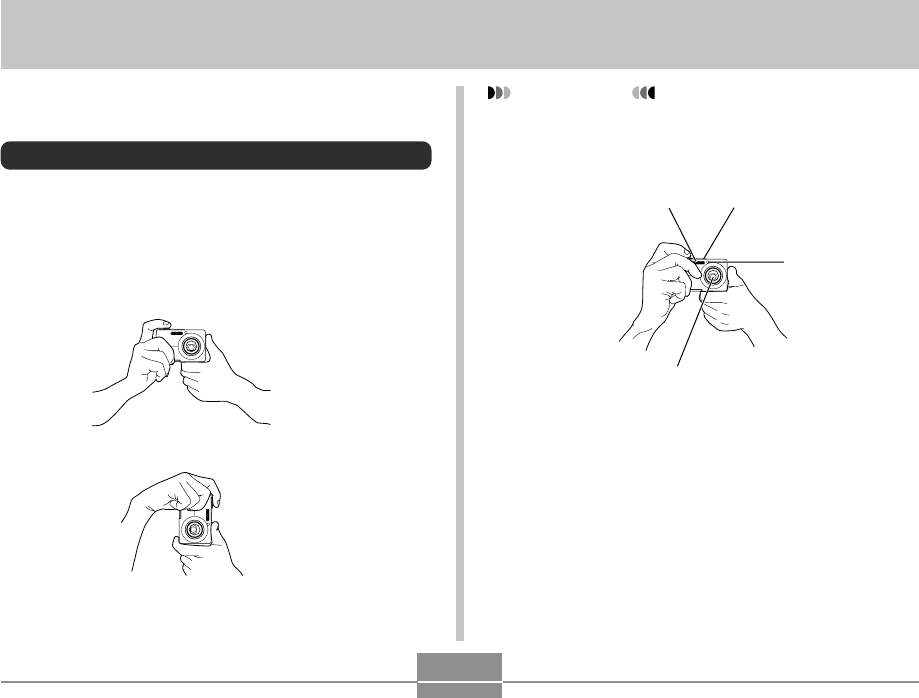
REGISTRAZIONE DI IMMAGINI DI BASE
51
REGISTRAZIONE DI IMMAGINI DI BASE
Questa sezione descrive il procedimento di base per la
registrazione di un’immagine.
Registrazione di un’immagine
Come puntare la fotocamera
Usare entrambe le mani per tenere la fotocamera ferma
quando si riprende un’immagine. Se si tiene la fotocamera
con una sola mano il rischio di movimento aumenta, il che
potrebbe causare la sfocatura delle immagini.
• Orizzontale Tenere la
fotocamera ferma
con entrambe le
mani, con le braccia
appoggiate
saldamente contro i
fianchi.
• Verticale Tenendo la
fotocamera
verticalmente,
accertarsi che il
flash sia al di sopra
dell’obiettive. Tenere
la fotocamera ferma
con entrambe le
mani.
IMPORTANTE!
• Accertarsi che le dita e la cinghia non blocchino il
flash, il microfono, la spia per l’AF Assist/spia
dell’autoscatto o l’obiettivo.
Flash Microfono
Obiettivo
Spia per l’AF
Assist/spia
dell’autoscatto
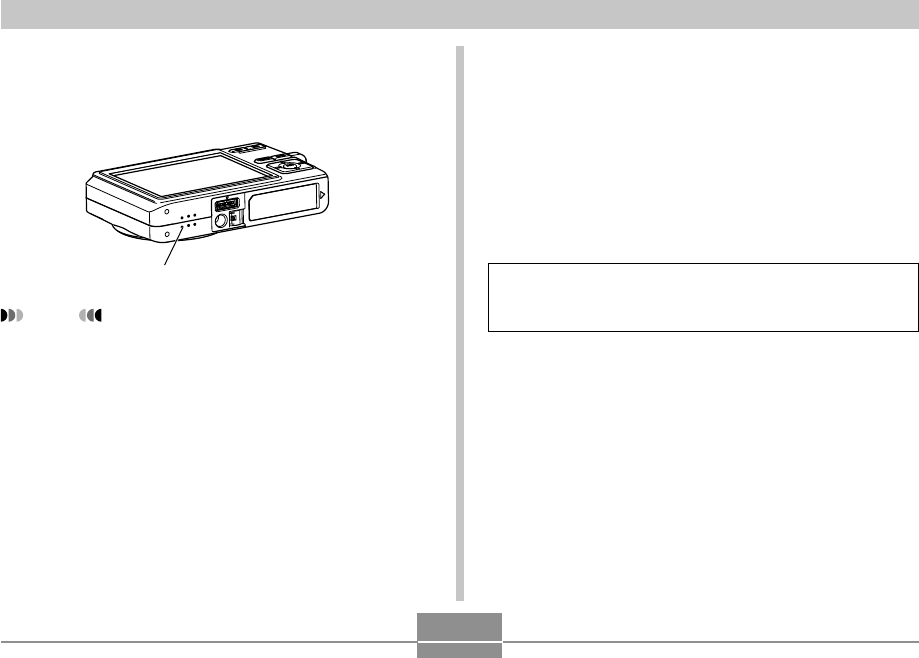
REGISTRAZIONE DI IMMAGINI DI BASE
52
NOTA
• Se si muove la fotocamera mentre si preme il
pulsante di scatto dell’otturatore o mentre
l’operazione di messa a fuoco automatica è in corso
(quando si preme il pulsante di scatto dell’otturatore
fino a metà corsa) l’immagine può risultare sfocata.
Premere il pulsante di scatto dell’otturatore
delicatamente, facendo attenzione ad evitare
movimenti della fotocamera. Questo è
particolarmente importante quando la luce
disponibile è scarsa, perché tale condizione riduce la
velocità dell’otturatore.
• Sul fondo della fotocamera è presente un diffusore. Il
rumore di funzionamento e gli altri suoni possono
diventare difficilmente udibili se si copre il diffusore
con la mano quando si regge la fotocamera.
Diffusore
Registrazione di un’immagine
La fotocamera regola automaticamente la velocità
dell’otturatore conformemente alla luminosità del soggetto.
Le immagini registrate vengono memorizzate nella
memoria incorporata nella fotocamera, o su una scheda di
memoria se se ne è inserita una nella fotocamera.
• Quando nella fotocamera è inserita una scheda di
memoria SD o una scheda MultiMediaCard (MMC)
disponibile opzionalmente, le immagini vengono
memorizzate sulla scheda (pagina 169).
Dopo aver acquistato una scheda di memoria,
accertarsi di inserirla nella fotocamera e di formattarla
prima di tentare di usarla (pagina 172).
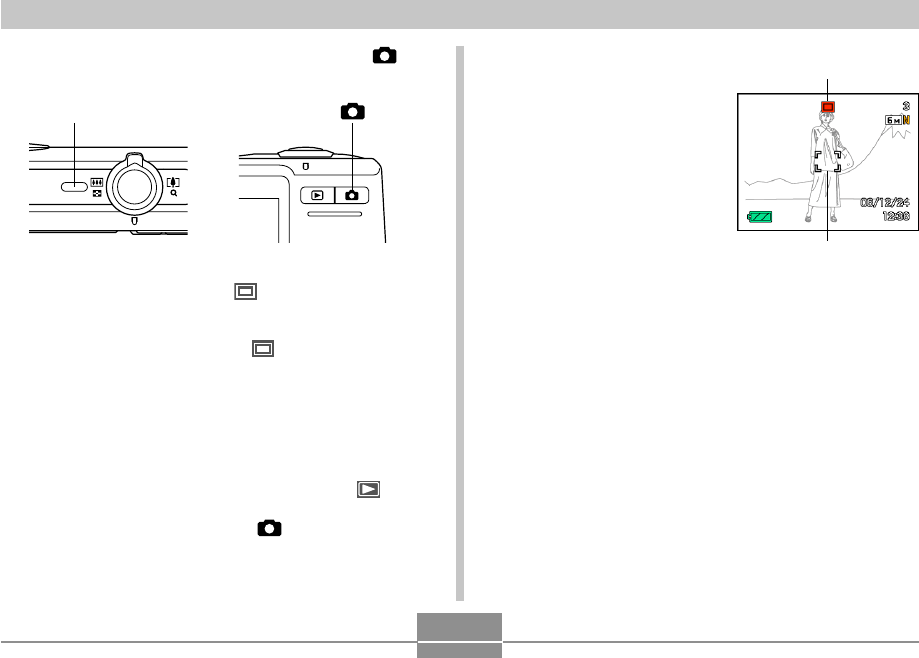
REGISTRAZIONE DI IMMAGINI DI BASE
53
• Questa operazione fa apparire l’immagine e l’icona di
registrazione automatica ( ) sullo schermo
monitor, e quindi fa entrare la fotocamera nel modo
di registrazione attualmente selezionato. Se l’icona
di registrazione automatica ( ) non è visualizzata,
utilizzare il procedimento riportato alla pagina 88 per
selezionare la scena “Automatico”. Questo dovrebbe
far apparire l’icona di registrazione automatica.
• Se la fotocamera si trova nel modo PLAY quando
viene accesa, il messaggio “Non ci sono file.”
apparirà se nella memoria non è presente ancora
alcuna immagine registrata. Inoltre, l’icona sarà
visibile nella parte superiore del display. Se ciò
dovesse accadere, premere [ ] (REC) per entrare
nel modo di registrazione attualmente selezionato.
1.
Premere il pulsante di alimentazione o [ ]
(REC) per accendere la fotocamera.
ON/OFF
[ ]Pulsante di alimentazione
2.
Comporre l’immagine
sullo schermo
monitor in modo che
il soggetto principale
venga a trovarsi
all’interno della
cornice per la messa
a fuoco.
• La gamma della messa
a fuoco della
fotocamera dipende dal
modo di messa a fuoco
in corso di utilizzo
(pagina 73).
Cornice per la
messa a fuoco
Icona di registrazione
automatica
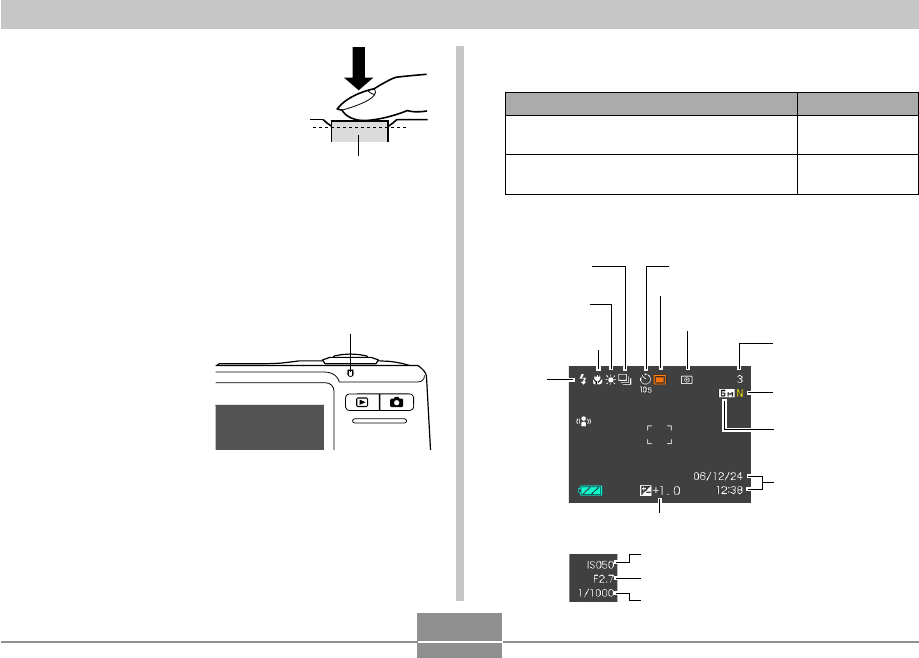
REGISTRAZIONE DI IMMAGINI DI BASE
54
Pulsante di scatto
dell’otturatore
3.
Premere il pulsante di scatto
dell’otturatore fino a metà
corsa per mettere a fuoco
l’immagine.
• Quando si preme il pulsante di
scatto dell’otturatore fino a metà
corsa, la funzione di messa a
fuoco automatica della
fotocamera mette a fuoco
l’immagine automaticamente, e
visualizza il valore della velocità
dell’otturatore, il valore
dell’apertura e la sensibilità ISO.
• È possibile capire se
l’immagine è a fuoco
osservando la cornice
per la messa a fuoco
e la spia di
funzionamento.
●Funzionamento della spia di funzionamento e della
cornice per la messa a fuoco
Significa che:
L’immagine è a
fuoco.
L’immagine non
è a fuoco.
Quando è visibile ciò:
Cornice per la messa a fuoco verde
Spia di funzionamento verde
Cornice per la messa a fuoco rossa
Spia di funzionamento verde lampeggiante
•
Lo schermo monitor utilizza vari indicatori e varie icone per
fornire all’utente informazioni sullo stato della fotocamera.
Qualità dell’immagine
(Istantanee)
Dimensione
dell’immagine
(Istantanee)
Data e ora
Indicatore di modo di
misurazione esposimetrica
Valore EV
Capacità della
memoria (Istantanee)
Modo di
flash
Modo di messa a
fuoco
Modo di scatto
continuo Tipi di registrazione
Bilanciamento
del bianco
Spia di funzionamento
Autoscatto
Valore della velocità dell’otturatore
*2
Sensibilità ISO
Valore dell’apertura
*1
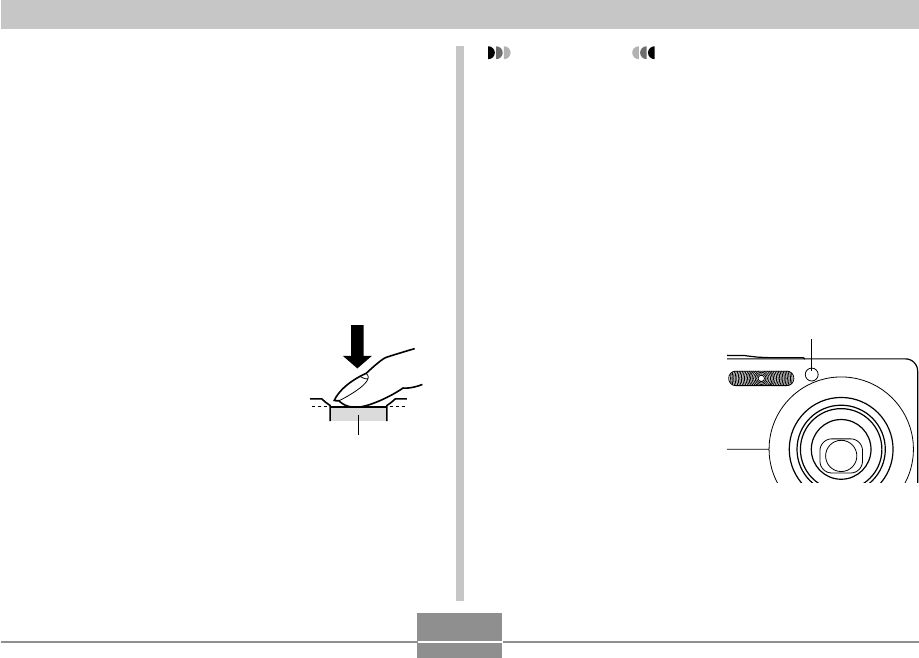
REGISTRAZIONE DI IMMAGINI DI BASE
55
Pulsante di scatto
dell’otturatore
*1 La dimensione dell’apertura (apertura) che consente il
passaggio della luce attraverso l’obiettivo affinché
questa raggiunga il CCD. Un valore di apertura
maggiore indica un’apertura più ridotta attraverso cui
passa la luce. La fotocamera regola questa
impostazione automaticamente.
*2 Il lasso di tempo per il quale l’otturatore rimane aperto,
consentendo il passaggio della luce attraverso
l’obiettivo affinché questa raggiunga il CCD. Un valore
di velocità dell’otturatore maggiore indica che
l’otturatore rimane aperto più a lungo, il che significa
che più luce raggiunge il CCD. La fotocamera regola
questa impostazione automaticamente.
4.
Dopo essersi accertati che
l’immagine sia stata messa a
fuoco appropriatamente,
premere il pulsante di scatto
dell’otturatore fino in fondo
per registrare.
• Il numero di immagini che è
possibile registrare dipende
dall’impostazione di dimensione
dell’immagine e di qualità
dell’immagine in corso di utilizzo
(pagine 70, 71, 232).
IMPORTANTE!
• Quando l’impostazione “Ottur rapido” della scheda
“Registraz” è attivata (pagina 75), la fotocamera
registra immediatamente l’immagine senza attendere
che la messa a fuoco automatica sia eseguita
quando si preme il pulsante di scatto dell’otturatore
fino in fondo senza pause. Ciò aiuta ad assicurare di
poter essere in grado di catturare esattamente il
momento desiderato.
■Spia per l’AF Assist (assistenza messa a
fuoco automatica)
La spia per l’AF Assist/spia
dell’autoscatto si aziona
automaticamente per assistere
l’operazione di messa a fuoco
automatica ogni volta che si
riprende quando la luce è
scarsa.
Spia per l’AF Assist/
spia dell’autoscatto
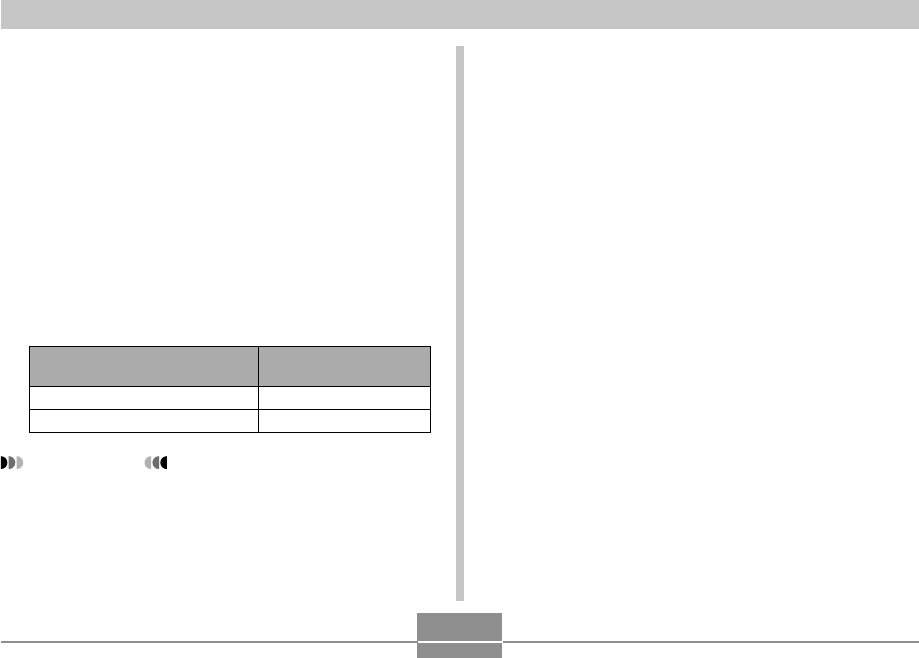
REGISTRAZIONE DI IMMAGINI DI BASE
56
È possibile attivare o disattivare la spia per l’AF Assist. Si
consiglia di disattivare la spia per l’AF Assist quando si
registrano immagini di persone nei pressi, ecc.
1.
Nel modo REC, premere [MENU].
2.
Usare [왗] o [왘] per selezionare la scheda
“Registraz”.
3.
Usare [왖] o [왔] per selezionare “Luce AF
Assist”, e quindi premere [왘].
4.
Usare [왖] o [왔] per selezionare l’impostazione
desiderata, e quindi premere [SET].
Selezionare questa
impostazione:
Attiv
Disattiv
Per fare ciò:
Attivare la spia per l’AF Assist
Disattivare la spia per l’AF Assist
IMPORTANTE!
• Non guardare direttamente la spia per l’AF Assist/
spia dell’autoscatto e non puntarla direttamente
verso gli occhi del soggetto.
■ Avvertenze sulla registrazione
• Non aprire mai il coperchio del comparto pila e non
collocare mai la fotocamera sulla base USB mentre la
spia di funzionamento lampeggia in verde. Tali azioni
potrebbero non solo causare la perdita dell’immagine
attuale, ma anche causare danni alle immagini già
memorizzate nella memoria di file e persino causare
problemi di funzionamento della fotocamera.
• Non estrarre mai la scheda di memoria mentre è in corso
la registrazione di un’immagine sulla scheda di memoria.
• La luce fluorescente in realtà tremola ad una frequenza
che non può essere rilevata dall’occhio umano. Quando
si usa la fotocamera in interni sotto tali luci, si possono
avere dei problemi di luminosità o di colore nelle immagini
registrate.
• Quando come impostazione di sensibilità ISO è
selezionata “Automatico” (pagina 115), la fotocamera
regola automaticamente la sua sensibilità a seconda della
luminosità del soggetto. Ciò può causare la comparsa di
disturbi digitali (granulosità) in immagini di soggetti
relativamente scuri.

REGISTRAZIONE DI IMMAGINI DI BASE
57
• Quando si registra un soggetto scarsamente illuminato
mentre “Automatico” è selezionata come impostazione di
sensibilità ISO (pagina 115), la fotocamera aumenta la
sensibilità e utilizza una velocità dell’otturatore più alta.
Per questo motivo, è necessario fare attenzione a non
muovere la fotocamera se si ha il flash disattivato
(pagina 62).
• Se l’obiettivo è colpito da una luce forte, le immagini
possono apparire “slavate”. Ciò tende a verificarsi quando
si registrano le immagini in esterni sotto una forte luce
solare. Per evitare questo inconveniente, usare la mano
libera per riparare l’obiettivo dalla luce.
■ Messa a fuoco automatica
• Una messa a fuoco appropriata può essere difficile o
addirittura impossibile quando si riprendono i seguenti tipi
di soggetti.
— Pareti in tinta unita o soggetti con poco contrasto
— Soggetti in forte controluce
— Oggetti molto lucidi
— Tende alla veneziana o altri disegni che si ripetono
orizzontalmente
— Soggetti plurimi a distanze differenti dalla fotocamera
— Soggetti in luoghi poco illuminati
— Soggetti in movimento
— Soggetti al di fuori della gamma di ripresa della
fotocamera
• Una messa a fuoco appropriata può essere difficile o
impossibile anche se la fotocamera è in movimento.
• Tenere presente che una spia di funzionamento verde e
una cornice per la messa a fuoco verde non garantiscono
necessariamente che l’immagine risultante sia a fuoco.
• Se la messa a fuoco automatica non produce i risultati
desiderati per qualche motivo, provare ad usare il blocco
della messa a fuoco (pagina 80) o la messa a fuoco
manuale (pagina 79).
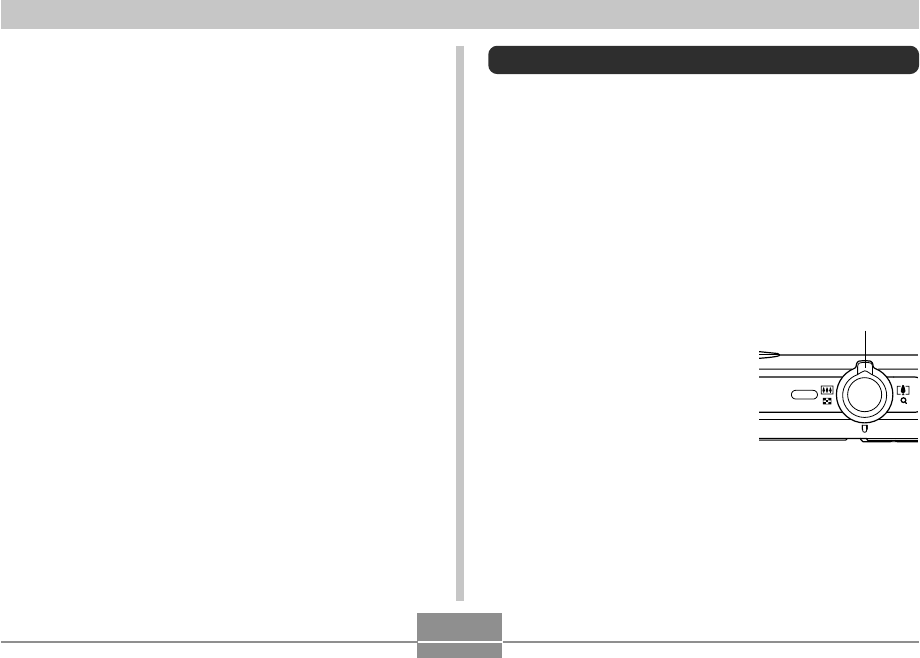
REGISTRAZIONE DI IMMAGINI DI BASE
58
■ Schermo monitor nel modo REC
• L’immagine mostrata sullo schermo monitor nel modo
REC è un’immagine semplificata per scopi di
composizione. L’immagine reale viene registrata secondo
l’impostazione della qualità dell’immagine attualmente
selezionata sulla fotocamera. L’immagine salvata nella
memoria di file ha una risoluzione di gran lunga migliore
ed è molto più dettagliata dell’immagine visualizzata sullo
schermo monitor nel modo REC.
• Alcuni livelli di luminosità del soggetto possono causare il
rallentamento della risposta dello schermo monitor nel
modo REC, che è causa di disturbi digitali (granulosità)
nell’immagine sullo schermo monitor.
• Una luce molto forte all’interno di un’immagine può
causare la comparsa di una striscia verticale
nell’immagine sullo schermo monitor. Questo è un
fenomeno del CCD noto come “distorsione a striscia
verticale di luce”, e non è indice di problemi di
funzionamento della fotocamera. Notare che la
distorsione a striscia verticale di luce non viene registrata
con l’immagine nel caso di un’istantanea, ma viene
registrata nel caso di un filmato (pagina 100).
Uso dello zoom
Questa fotocamera dispone di due tipi di zoom: zoom ottico
e zoom digitale. Normalmente, la fotocamera passa
automaticamente allo zoom digitale dopo che è stato
raggiunto il limite massimo per lo zoom ottico. È possibile,
tuttavia, configurare la fotocamera in modo da disabilitare
lo zoom digitale, se lo si desidera.
Zoom ottico
La gamma dello zoom ottico è da 1X a 3X.
1.
Nel modo REC, spostare il
dispositivo di controllo
zoom verso sinistra o
verso destra per zoomare.
• Se si sposta il dispositivo di
controllo zoom fino alla fine
della sua corsa in una
qualsiasi delle due direzioni,
la zoomata verrà eseguita
rapidamente.
ON/OFF
Dispositivo di
controllo zoom
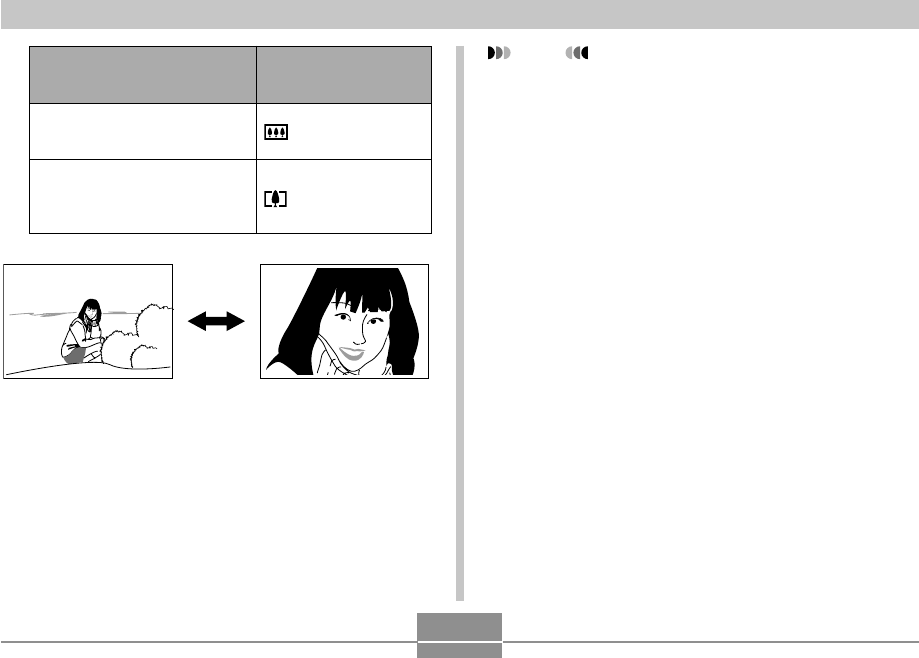
REGISTRAZIONE DI IMMAGINI DI BASE
59
2.
Comporre l’immagine e quindi premere il
pulsante di scatto dell’otturatore.
Zoomata in
avvicinamento
Zoomata in
allontanamento
NOTE
• Il fattore dello zoom ottico influenza anche l’apertura
dell’obiettivo.
•
Si consiglia di usare un treppiede per proteggersi da
eventuali movimenti delle mani quando si usa
l’impostazione di teleobiettivo (zomata in avvicinamento).
• Ogni volta che si esegue un’operazione di zoom
ottico durante la registrazione con il modo Messa a
fuoco automatica, il modo Macro o con la messa a
fuoco manuale, un valore apparirà sullo schermo
monitor per segnalare la gamma della messa a fuoco
(pagine 75, 77, 80).
• Lo zoom ottico è disabilitato durante la registrazione
di filmati. È disponibile soltanto lo zoom digitale.
Accertarsi di selezionare l’impostazione dello zoom
ottico che si desidera usare prima di premere il
pulsante di scatto dell’otturatore per avviare la
registrazione di un filmato (pagina 100).
Spostare il dispositivo di
controllo zoom in questa
direzione:
(Grandangolo)
(Teleobiettivo)
Per fare ciò:
Zoomare in allontanamento per
una vista più ampia (il soggetto
principale diventa più piccolo)
Zoomare in avvicinamento per
una vista più ravvicinata (il
soggetto principale diventa più
grande)
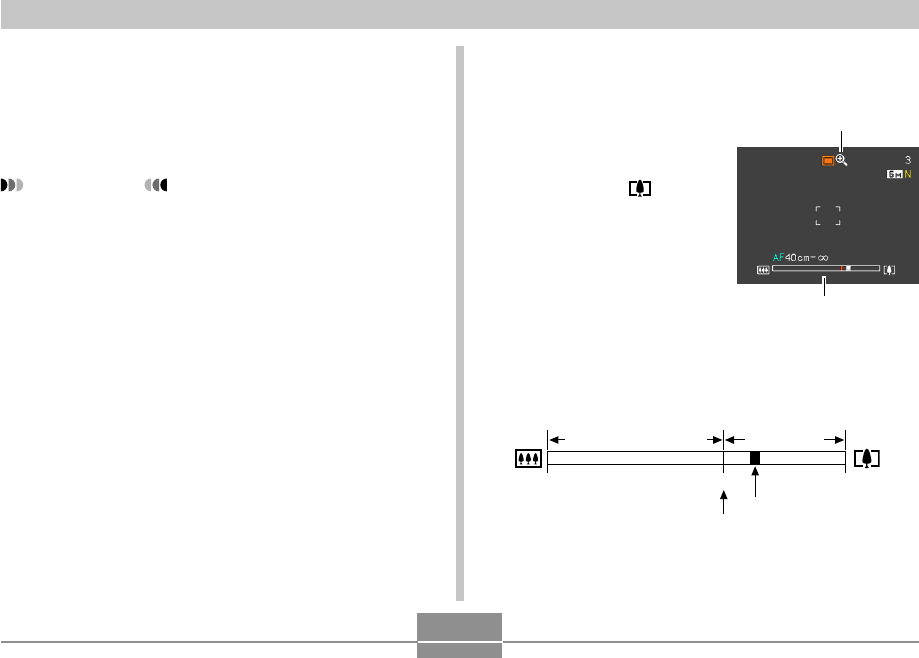
REGISTRAZIONE DI IMMAGINI DI BASE
60
Zoom digitale
Lo zoom digitale ingrandisce digitalmente la parte
dell’immagine al centro della schermata di immagine. La
gamma dello zoom digitale è da 3X a 12X (in combinazione
con lo zoom ottico).
IMPORTANTE!
• Quando si esegue un’operazione di zoom digitale, la
fotocamera manipola i dati di immagine per
ingrandire il centro dell’immagine. A differenza dello
zoom ottico, un’immagine ingrandita con lo zoom
digitale appare di qualità più scadente rispetto
all’originale.
■ Per registrare un’immagine con lo zoom
digitale
1.
Nel modo REC, tenere
spostato il dispositivo
di controllo zoom
verso il lato
(teleobiettivo).
• Questa operazione fa
apparire l’indicatore di
zoom sul display.
2.
Quando il cursore di zoom raggiunge il punto
di commutazione zoom ottico/zoom digitale,
esso si fermerà.
1X 3X 12X
Gamma dello zoom ottico
Gamma dello
zoom digitale
Cursore di zoom
Punto di commutazione zoom ottico/zoom digitale
Indicatore di zoom digitale
Indicatore di zoom
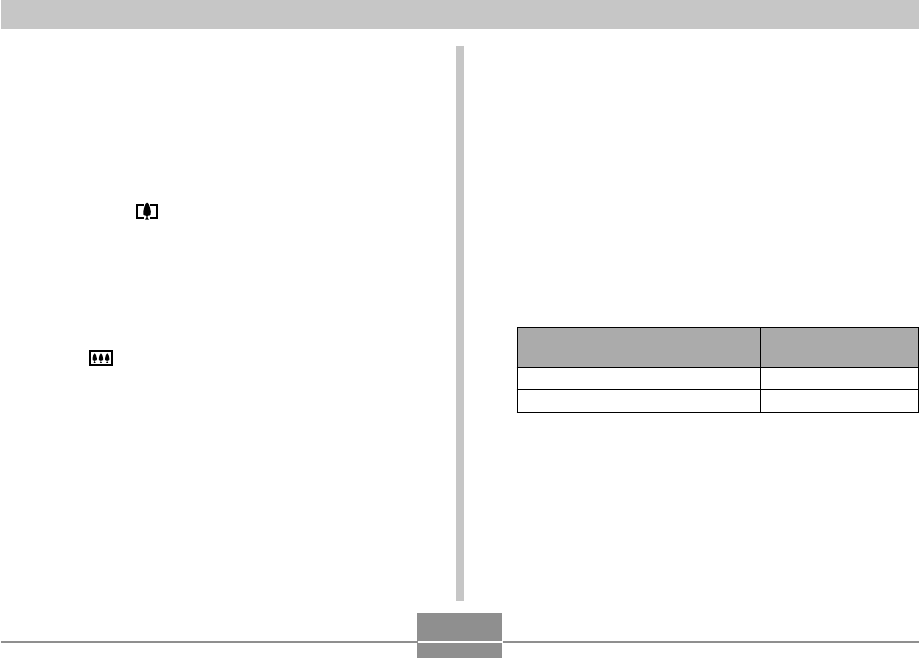
REGISTRAZIONE DI IMMAGINI DI BASE
61
• L’illustrazione soprastante mostra in che maniera
appare l’indicatore di zoom quando lo zoom digitale
è attivato (pagina 61). La gamma dello zoom digitale
non viene visualizzata quando lo zoom digitale è
disattivato.
3.
Rilasciare momentaneamente il dispositivo di
controllo zoom, e quindi spostarlo di nuovo
verso il lato (teleobiettivo) per spostare il
cursore di zoom nella gamma dello zoom
digitale.
• Il cursore di zoom si fermerà anche quando esso
viene riportato al punto di commutazione per
reintrodurre la gamma dello zoom ottico. Rilasciare il
dispositivo di controllo zoom e quindi spostarlo verso
il lato (grandangolo) per spostare il cursore nella
gamma dello zoom ottico.
4.
Comporre l’immagine, e quindi premere il
pulsante di scatto dell’otturatore.
Selezionare questa
impostazione:
Attiv
Disattiv
Per fare ciò:
Attivare lo zoom digitale
Disattivare lo zoom digitale
■ Per attivare e disattivare lo zoom digitale
1.
Nel modo REC, premere [MENU].
2.
Usare [왗] o [왘] per selezionare la scheda
“Registraz”.
3.
Usare [왖] o [왔] per selezionare “Zoom
digitale”, e quindi premere [왘].
4.
Usare [왖] o [왔] per selezionare
l’impostazione desiderata, e quindi premere
[SET].
• Quando lo zoom digitale è disattivato, nell’indicatore
di zoom viene visualizzata soltanto la gamma dello
zoom ottico.
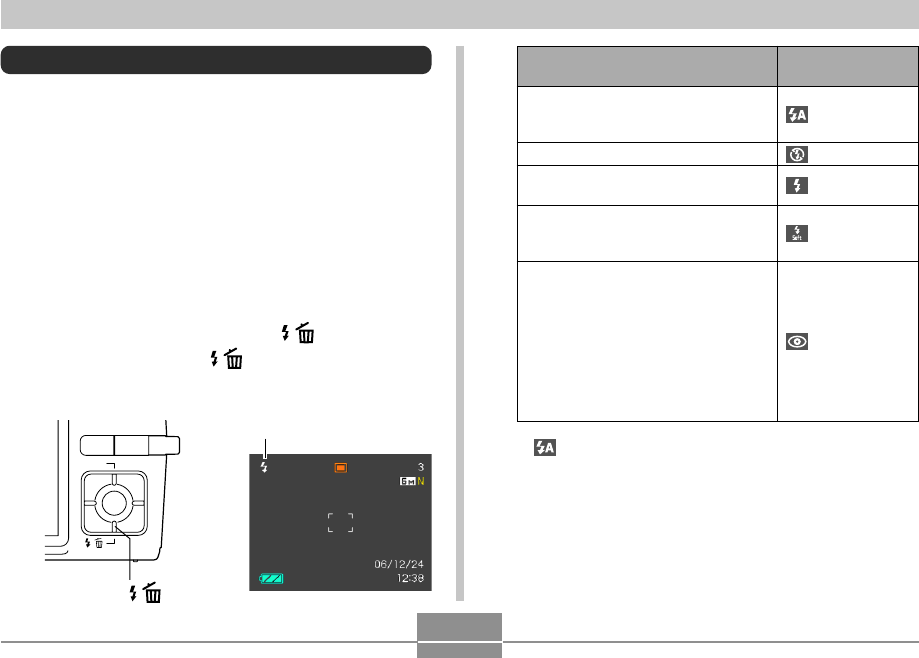
REGISTRAZIONE DI IMMAGINI DI BASE
62
Uso del flash
Eseguire i seguenti punti per selezionare il modo di flash
che si desidera usare.
• La gamma effettiva approssimativa del flash è indicata di
seguito.
Zoom ottico in grandangolo:
Da 0,15 a 2,8 metri circa
(Sensibilità ISO: Automatico)
Zoom ottico in teleobiettivo:
Da 0,4 a 1,4 metri circa
(Sensibilità ISO: Automatico)
*Dipende dal fattore di zoom.
1.
Nel modo REC, premere [왔] ( ).
• Ogni pressione di [왔] ( ) scorre sullo schermo
monitor le impostazioni per i modi del flash
disponibili descritte di seguito.
Per fare ciò:
Far azionare il flash automaticamente
quando è necessario
(Flash automatico)*
Disattivare il flash (Flash disattivato)
Far azionare sempre il flash
(Flash attivato)
Usare sempre il flash tenue, a
prescindere dalle condizioni di
esposizione (Flash tenue)
Far azionare un preflash seguito dalla
registrazione dell’immagine con il
flash, allo scopo di ridurre il fenomeno
degli occhi rossi nell’immagine
(Riduzione del fenomeno degli occhi
rossi)
In questo caso, il flash si aziona
automaticamente quando è
necessario.
Selezionare questa
impostazione:
* appare momentaneamente quando si seleziona
Automatico come modo di flash, e quindi scompare.
2.
Premere il pulsante di scatto dell’otturatore
per registrare l’immagine.
DISP
MENU
SET
BS
[
왔
] ( )
Indicatore di modo di flash
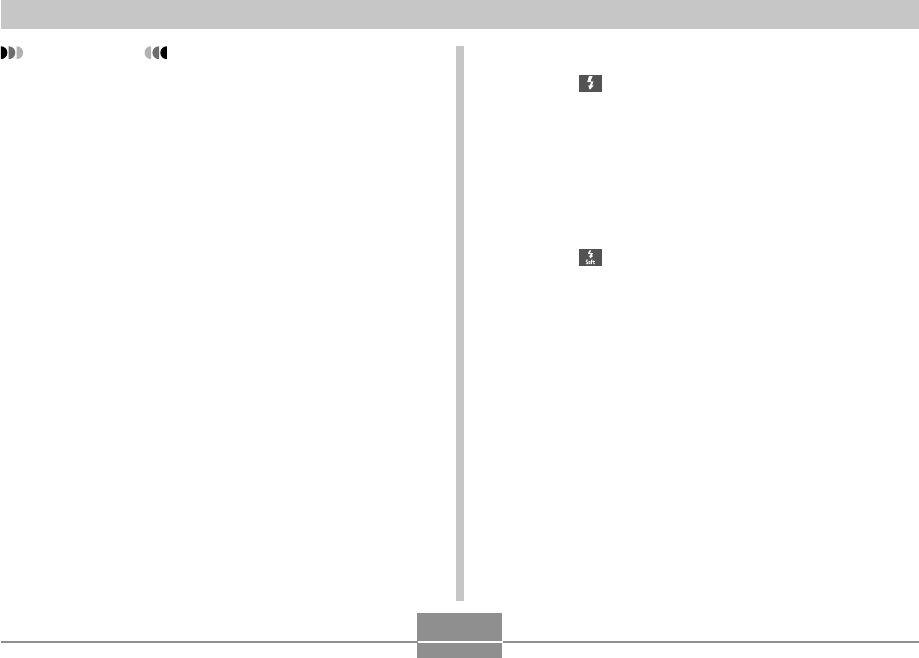
REGISTRAZIONE DI IMMAGINI DI BASE
63
IMPORTANTE!
• L’unità flash di questa fotocamera emette lampi
alcune volte quando si registra un’immagine. I lampi
iniziali sono dei preflash, che la fotocamera impiega
per ottenere le informazioni da usare per le
impostazioni dell’esposizione. Il lampo finale è per la
registrazione. Accertarsi di tenere la fotocamera
ferma fino a quando l’otturatore è scattato.
• L’uso del flash mentre “Automatico” è selezionato
per l’impostazione della sensibilità ISO aumenta la
sensibilità, cosa che può causare la comparsa di una
grande quantità di disturbi digitali nell’immagine. È
possibile ridurre i disturbi digitali usando
un’impostazione della sensibilità ISO più bassa.
Notare, tuttavia, che ciò ha anche l’effetto di ridurre
la gamma del flash (la gamma coperta dalla luce del
flash) (pagina 115).
■ Flash attivato
Selezionare (Flash attivato) come modo di flash
quando il controluce fa apparire scuro il soggetto, anche se
c’è luce sufficiente per impedire che il flash si azioni
automaticamente. Ciò farà sì che il flash si azioni e illumini
il soggetto ogni volta che si preme il pulsante di scatto
dell’otturatore (flash sincronizzato per luce diurna).
■ Flash tenue
Selezionare (Flash tenue) come modo di flash per
sopprimere l’intensità del flash e riprendere con un tocco
morbido.
■ Riduzione del fenomeno degli occhi rossi
L’uso del flash per registrare di notte o in un ambiente poco
illuminato può causare macchie rosse all’interno degli occhi
delle persone ritratte nell’immagine. Ciò avviene a causa
del riflesso della luce del flash sulla retina dell’occhio.
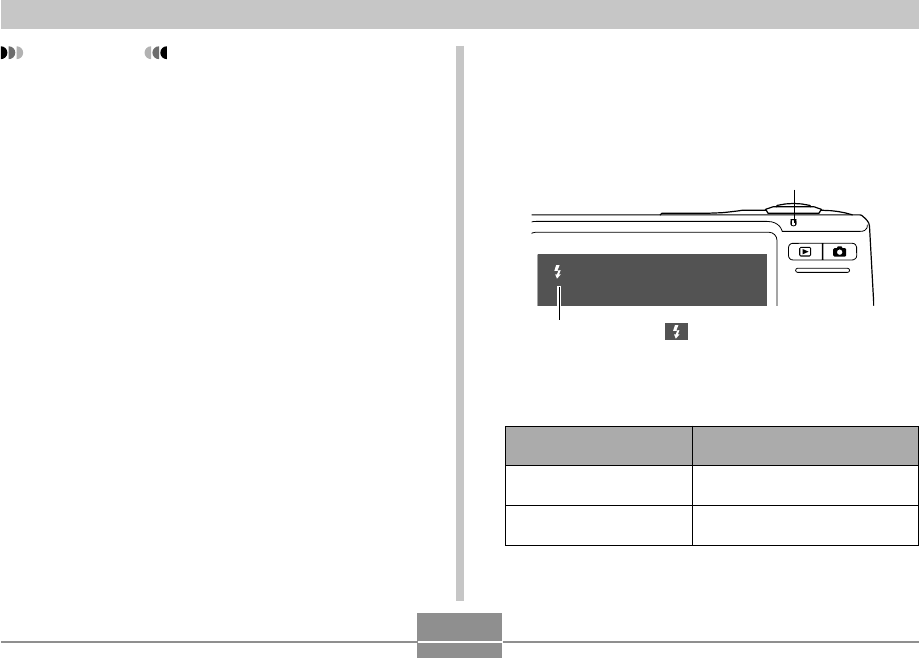
REGISTRAZIONE DI IMMAGINI DI BASE
64
Stato dell’unità flash
È possibile conoscere lo stato attuale dell’unità flash
premendo il pulsante di scatto dell’otturatore fino a metà
corsa e osservando lo schermo monitor e la spia di
funzionamento.
*Spia di funzionamento
Significa che:
L’unità flash si sta caricando.
L’unità flash è pronta per
azionarsi.
Quando lo stato della spia
di funzionamento è:
Lampeggiante in ambra
Illuminata o lampeggiante
in verde *1
IMPORTANTE!
Tenere presente i seguenti importanti punti quando si usa
la funzione di riduzione del fenomeno degli occhi rossi.
• La riduzione del fenomeno degli occhi rossi non
funziona se le persone ritratte nell’immagine non
guardano direttamente la fotocamera durante
l’operazione di preflash. Prima di premere il pulsante
di scatto dell’otturatore, invitare i soggetti a guardare
tutti verso la fotocamera mentre l’operazione di
preflash viene eseguita.
• La riduzione del fenomeno degli occhi rossi potrebbe
non funzionare bene se i soggetti si trovano lontano
dalla fotocamera.
Spia di funzionamento
*
Anche l’indicatore è visualizzato
sullo schermo monitor quando l’unità
flash è pronta per azionarsi.
*1 Lampeggia in verde quando l’immagine non è a
fuoco durante l’uso del modo Messa a fuoco
automatica o del modo Macro.
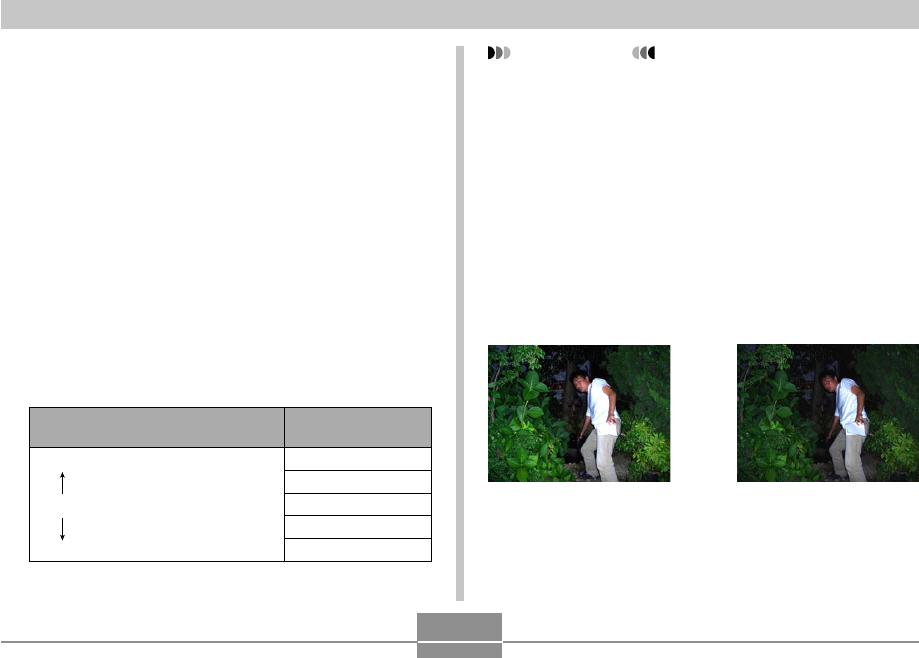
REGISTRAZIONE DI IMMAGINI DI BASE
65
1.
Nel modo REC, premere [MENU].
2.
Usare [왗] o [왘] per selezionare la scheda
“Qualità”.
“Flash Assist” non utilizzata“Flash Assist” utilizzata
IMPORTANTE!
• L’intensità del flash potrebbe non cambiare se il
soggetto è troppo lontano o troppo vicino rispetto alla
fotocamera.
Uso della funzione “Flash Assist”
Quando si registra un soggetto che si trova al di fuori della
gamma del flash, il soggetto nell’immagine risultante può
apparire scuro, perché il lampo non raggiunge
sufficientemente il soggetto. In questo caso, è possibile
usare la funzione “Flash Assist” per correggere la
luminosità del soggetto registrato, in modo che questo
appaia come se l’illuminazione del flash fosse sufficiente.
Cambiamento dell’impostazione di
intensità del flash
Usare il seguente procedimento per cambiare
l’impostazione dell’intensità del flash.
1.
Nel modo REC, premere [MENU].
2.
Usare [왗] o [왘] per selezionare la scheda
“Qualità”.
3.
Usare [왖] o [왔] per selezionare “Potenza
Flash”, e quindi premere [왘].
4.
Usare [왖] o [왔] per selezionare
l’impostazione desiderata, e quindi premere
[SET].
Per rendere l’intensità del flash:
Più forte
Normale
Più debole
Selezionare questa
impostazione:
+2
+1
0
–1
–2
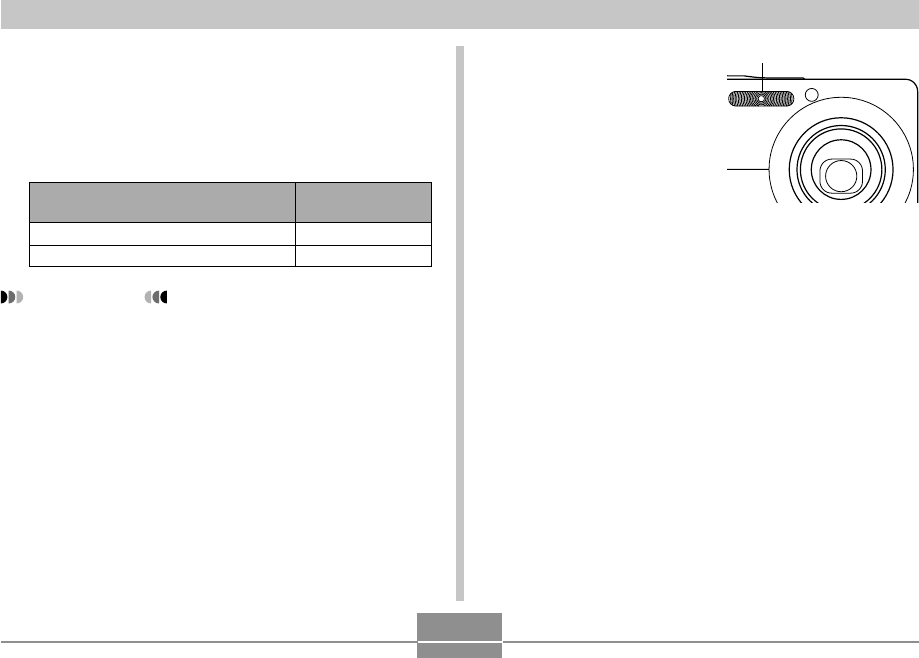
REGISTRAZIONE DI IMMAGINI DI BASE
66
■ Avvertenze sul flash
• Fare attenzione a non
ostruire il flash con le dita
quando si regge la
fotocamera. Se si copre il
flash con le dita, la sua
efficacia può ridursi
notevolmente.
• Potrebbe non essere possibile
ottenere i risultati desiderati
usando il flash se il soggetto è
troppo vicino o troppo lontano.
• Il flash impiega da pochi secondi fino a 5 secondi per
raggiungere lo stato di carica completa dopo essersi
azionato. Il lasso di tempo effettivo dipende dal livello di
carica della pila, dalla temperatura e da altre condizioni.
• L’unità flash potrebbe non essere in grado di ricaricarsi
quando il livello di carica della pila della fotocamera è
basso. Se ciò dovesse accadere, il flash non si azionerà
correttamente e non sarà possibile ottenere l’esposizione
desiderata. Caricare la pila della fotocamera il più presto
possibile quando la sua carica diminuisce.
3.
Usare [왖] o [왔] per selezionare “Flash
Assist”, e quindi premere [왘].
4.
Usare [왖] o [왔] per selezionare
l’impostazione desiderata, e quindi premere
[SET].
Flash
IMPORTANTE!
• “Flash Assist” potrebbe non produrre il risultato
desiderato per alcuni tipi di soggetti.
• “Flash Assist” potrebbe avere un effetto minimo
sull’immagine se si è cambiata una qualsiasi delle
seguenti impostazioni quando si è registrata
quell’immagine.
— Intensità del flash (pagina 65)
— Compensazione dell’esposizione (valore EV)
(pagina 81)
— Sensibilità ISO (pagina 115)
— Contrasto (pagina 119)
• L’uso di “Flash Assist” potrebbe causare un aumento
dei disturbi digitali nelle immagini registrate.
Selezionare questa
impostazione:
Automatico
Disattiv
Per fare ciò:
Attivare “Flash Assist”
Disattivare “Flash Assist”
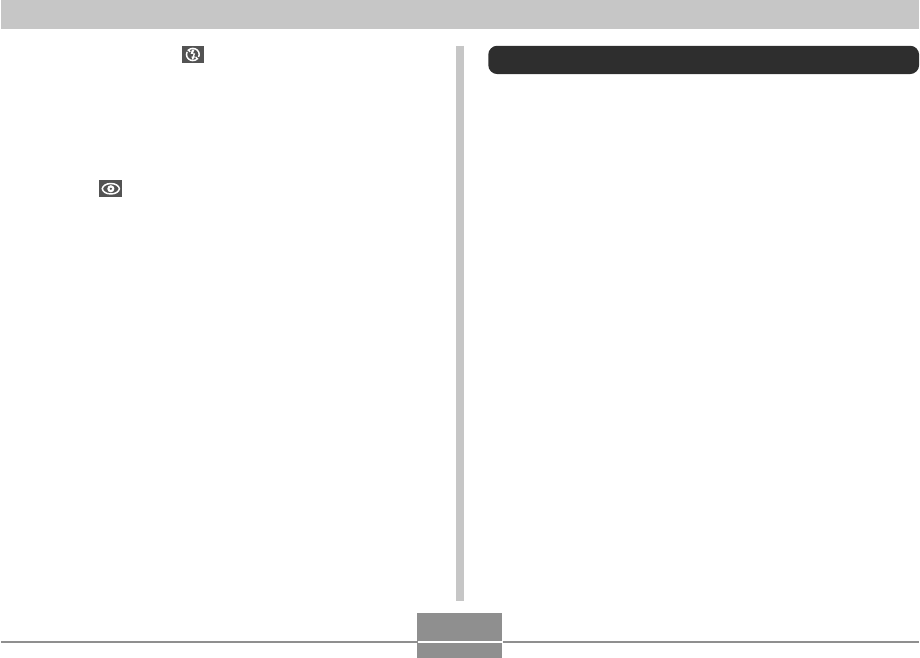
REGISTRAZIONE DI IMMAGINI DI BASE
67
Uso dell’autoscatto
L’autoscatto consente di selezionare un ritardo dello scatto
dell’otturatore di 2 secondi o di 10 secondi dopo la
pressione del pulsante di scatto dell’otturatore. La funzione
di autoscatto triplo consente di eseguire tre operazioni di
autoscatto consecutive per registrare tre immagini.
1.
Nel modo REC, premere [MENU].
2.
Usare [왗] o [왘] per selezionare la scheda
“Registraz”.
3.
Usare [왖] o [왔] per selezionare “Autoscatto”,
e quindi premere [왘].
4.
Usare [왖] o [왔] per selezionare il tipo di
autoscatto che si desidera usare, e quindi
premere [SET].
• La selezione di “Disattiv” al punto 4 disabilita
l’autoscatto.
• Con il flash disattivato ( ), installare la fotocamera su
un treppiede per registrare immagini in un luogo in cui la
luce disponibile è scarsa. Se si registrano le immagini
sotto una luce scarsa senza il flash, possono verificarsi
disturbi digitali, che fanno apparire le immagini di qualità
scadente.
• Quando è selezionata la riduzione del fenomeno degli
occhi rossi ( ), l’intensità del flash viene regolata
automaticamente conformemente all’esposizione. Il flash
potrebbe non azionarsi affatto quando il soggetto è
fortemente illuminato.
• L’uso del flash insieme ad un’altra fonte di luce (luce
diurna, luce fluorescente, ecc.) può avere come
conseguenza colori dell’immagine anormali.
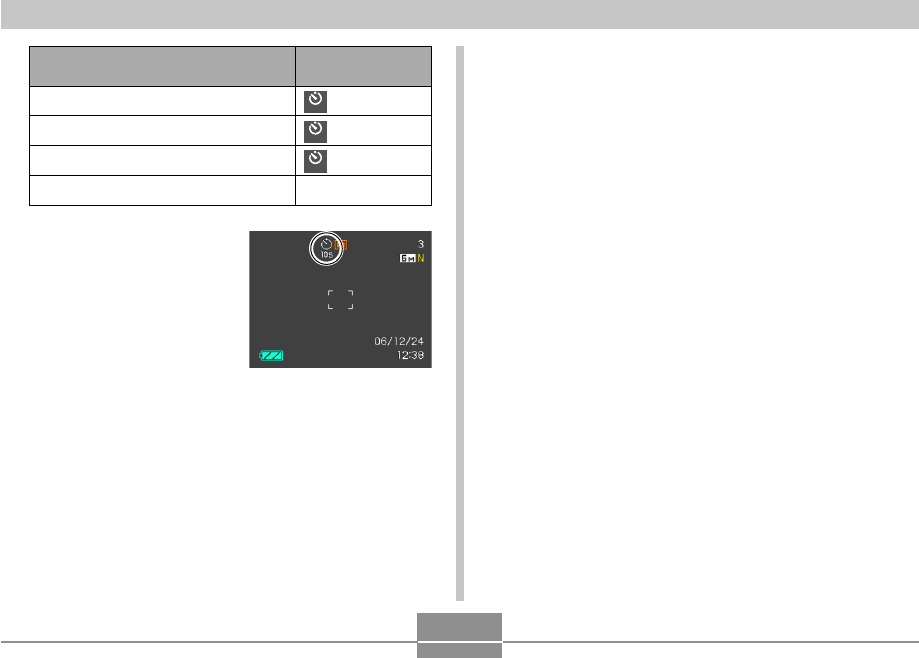
REGISTRAZIONE DI IMMAGINI DI BASE
68
• Questa operazione fa
apparire sullo schermo
monitor un indicatore
che identifica il tipo di
autoscatto selezionato.
• Con l’autoscatto triplo,
la fotocamera registra
una serie di tre
immagini nella
sequenza descritta di
seguito.
Per fare ciò:
Specificare l’autoscatto dopo 10 secondi
Specificare l’autoscatto dopo 2 secondi
Specificare l’autoscatto triplo
Disabilitare l’autoscatto
Selezionare questa
impostazione:
10
s
10 secondi
2
s
2 secondi
x3 X3
Disattiv
1. La fotocamera esegue un conto alla rovescia di
10 secondi e quindi registra la prima immagine.
2. La fotocamera si prepara a registrare l’immagine
successiva. Il lasso di tempo necessario per la
preparazione dipende dalle impostazioni
“Dimensione” e “Qualità” attuali della fotocamera,
dal tipo di memoria (incorporata o scheda) in
corso di utilizzo per la memorizzazione delle
immagini, e da se il flash è in fase di carica o no.
3. Quando la preparazione è terminata, l’indicatore
“1sec” appare sullo schermo monitor, e un’altra
immagine viene registrata dopo un secondo.
4. I punti 2 e 3 vengono ripetuti ancora una volta per
registrare la terza immagine.
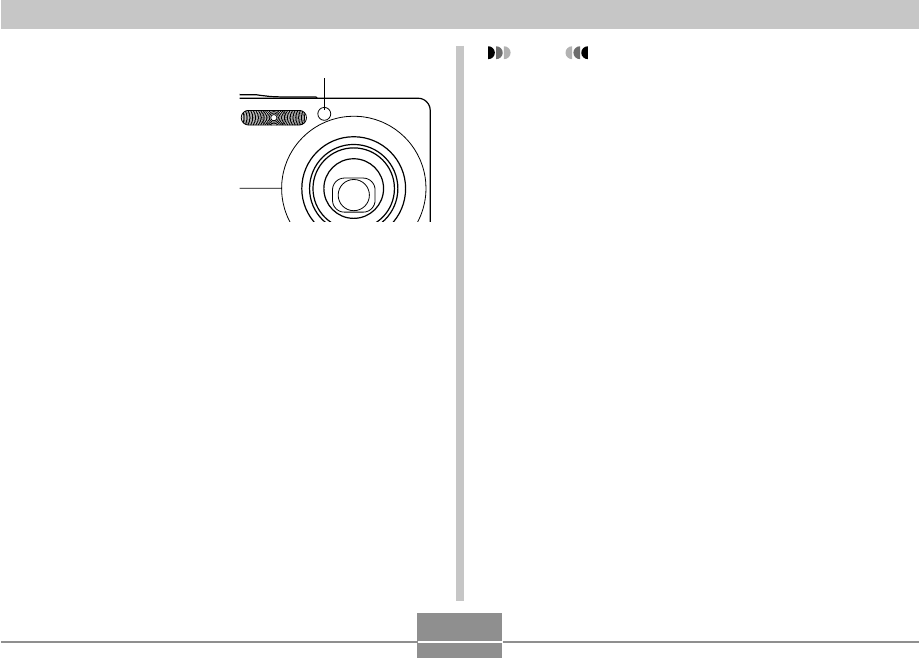
REGISTRAZIONE DI IMMAGINI DI BASE
69
5.
Premere il pulsante di
scatto dell’otturatore
per registrare
l’immagine.
• Quando si preme il
pulsante di scatto
dell’otturatore, la spia
per l’AF Assist/spia
dell’autoscatto
lampeggia e l’otturatore
scatta dopo che il conto
alla rovescia
dell’autoscatto è giunto
alla fine (circa 10
secondi o 2 secondi).
• È possibile interrompere un conto alla rovescia
dell’autoscatto in corso premendo il pulsante di
scatto dell’otturatore mentre la spia per l’AF Assist/
spia dell’autoscatto lampeggia.
NOTE
• L’impostazione dell’autoscatto “2 secondi” è l’ideale
quando si fotografa con una bassa velocità
dell’otturatore, perché essa aiuta ad evitare la
sfocatura delle immagini causata dal movimento
delle mani.
• Le seguenti funzioni non sono disponibili per l’utilizzo
in combinazione con l’autoscatto triplo.
Registrazione BEST SHOT (“Biglietti da visita e
documenti”, “Lavagna bianca, ecc.”, “Vecchia foto”),
funzioni di registrazione filmati
Spia per l’AF Assist/
spia dell’autoscatto
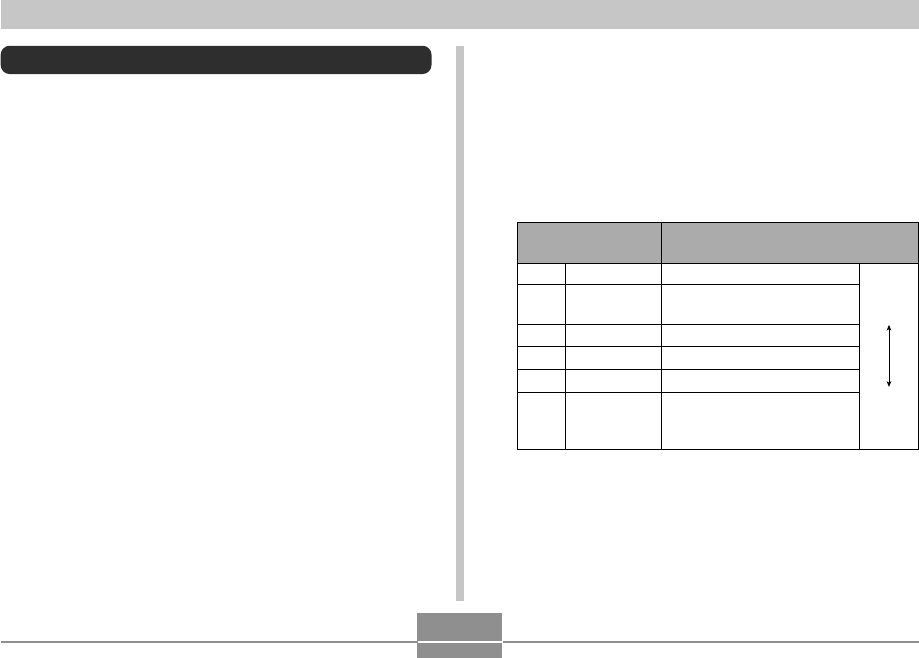
REGISTRAZIONE DI IMMAGINI DI BASE
70
Specificazione della dimensione delle immagini
La “dimensione dell’immagine” è la dimensione
dell’immagine, espressa sotto forma di numero di pixel
verticali e orizzontali. Un “pixel” è uno dei tanti minuscoli
punti che costituiscono l’immagine. Più pixel offrono
dettagli più fini quando un’immagine viene stampata, ma un
numero di pixel più elevato ha come conseguenza anche
una maggiore dimensione del file dell’immagine. È
possibile selezionare una dimensione dell’immagine che
soddisfi le proprie esigenze per ottenere dettagli più
completi o una dimensione del file più ridotta.
• Notare che questa impostazione è valida soltanto per le
istantanee. Per informazioni sulla dimensione
dell’immagine di filmati, fare riferimento a pagina 100.
1.
Nel modo REC, premere [MENU].
2.
Usare [왗] o [왘] per selezionare la scheda
“Qualità”.
3.
Usare [왖] o [왔] per selezionare “Dimensione”,
e quindi premere [왘].
*“M” sta per “Mega”.
Formato di stampa
Stampa A3
Stampa A3 (rapporto
orizzontale a verticale di 3 : 2)
Stampa A4
Stampa A4
Stampa 3.5˝ × 5˝
E-mail (formato ottimale
quando si allega l’immagine
ad un’e-mail)
Più
grande
Più
piccola
2816 × 2112
2816 × 1872
(3:2)
2304 × 1728
2048 × 1536
1600 × 1200
640 × 480
6M*
6M
(3:2)
4M
3M
2M
VGA
Dimensione
dell’immagine
4.
Usare [왖] o [왔] per selezionare l’impostazione
desiderata, e quindi premere [SET].
• Quando si seleziona la dimensione dell’immagine, il
valore di dimensione dell’immagine (pixel) si
alternerà sul display con il formato di stampa
corrispondente. Il formato di stampa indica il formato
della carta ottimale quando si stampa un’immagine
che è della dimensione selezionata.
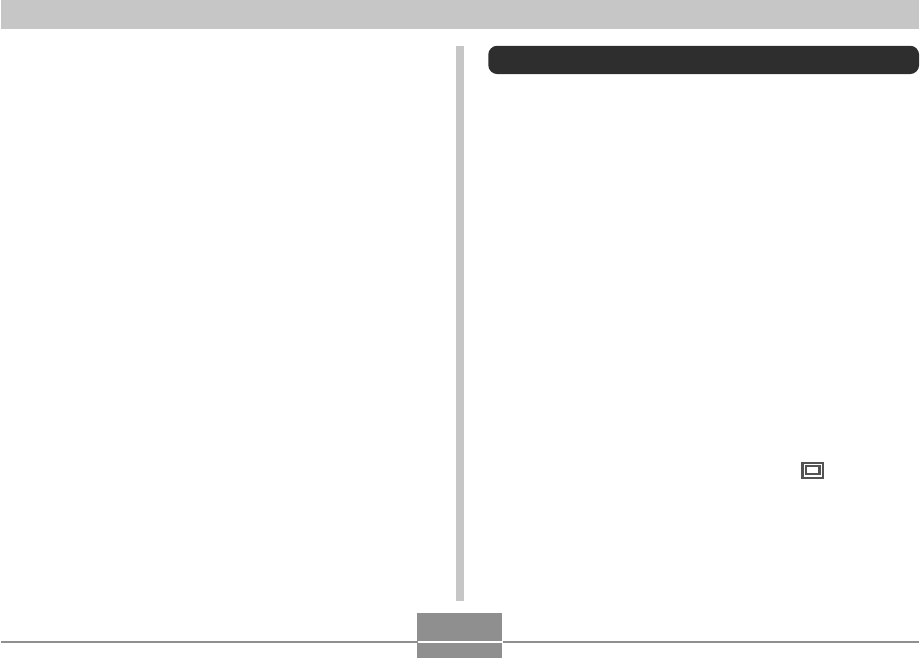
REGISTRAZIONE DI IMMAGINI DI BASE
71
Specificazione della qualità delle immagini
La compressione di un’immagine prima della
memorizzazione può causare il deterioramento della
qualità dell’immagine. Più un’immagine viene compressa,
maggiore sarà la perdita di qualità. L’impostazione di
qualità dell’immagine specifica il rapporto di compressione
da utilizzare quando un’immagine viene memorizzata nella
memoria. È possibile selezionare un’impostazione di
qualità dell’immagine che soddisfi le proprie esigenze per
ottenere una qualità più elevata o una dimensione del file
più ridotta.
• Notare che questa impostazione è valida soltanto per le
istantanee. Per informazioni sulla qualità dell’immagine di
filmati, fare riferimento a pagina 100.
1.
Nel modo REC, premere [MENU].
2.
Usare [왗] o [왘] per selezionare la scheda
“Qualità”.
3.
Usare [왖] o [왔] per selezionare “ Qualità”,
e quindi premere [왘].
4.
Usare [왖] o [왔] per selezionare
l’impostazione desiderata, e quindi premere
[SET].
• I formati di stampa sopra menzionati sono tutti valori
approssimativi quando si stampa ad una risoluzione di
200 dpi (punti per pollice). Usare un’impostazione
maggiore quando si desidera stampare ad una
risoluzione più elevata o quando si intende produrre una
stampa di maggiori dimensioni.
• Allo scopo di ottenere il livello di risoluzione per cui la
fotocamera è stata progettata, si consiglia di registrare
con la dimensione dell’immagine massima (6 M). Usare
una dimensione dell’immagine minore quando si desidera
conservare la capacità della memoria.
• Selezionando la dimensione dell’immagine “2816 × 1872
(3 : 2)”, le immagini vengono registrate con il rapporto fra
larghezza e altezza di 3 : 2 (orizzontale : verticale), che è
l’ideale per stampare su carta fotografica con un rapporto
fra larghezza e altezza di 3 : 2.
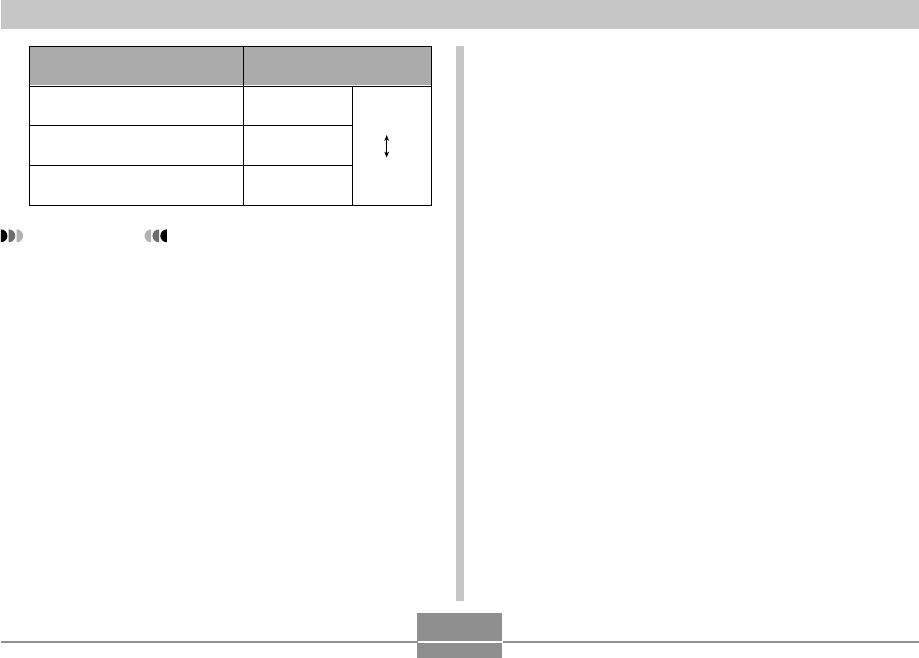
REGISTRAZIONE DI IMMAGINI DI BASE
72
IMPORTANTE!
• La dimensione del file effettiva dipende dal tipo di
immagine che viene registrata. Ciò significa che la
capacità di memorizzazione immagini rimanente
indicata sullo schermo monitor potrebbe non essere
esattamente accurata (pagine 27, 232).
Alta
Normale
Economia
Qualità
più alta
Qualità
più bassa
Selezionare questa
impostazione:
Per ottenere ciò:
Alta qualità dell’immagine,
grande dimensione del file
Qualità dell’immagine normale
e dimensione del file normale
Bassa qualità dell’immagine,
piccola dimensione del file
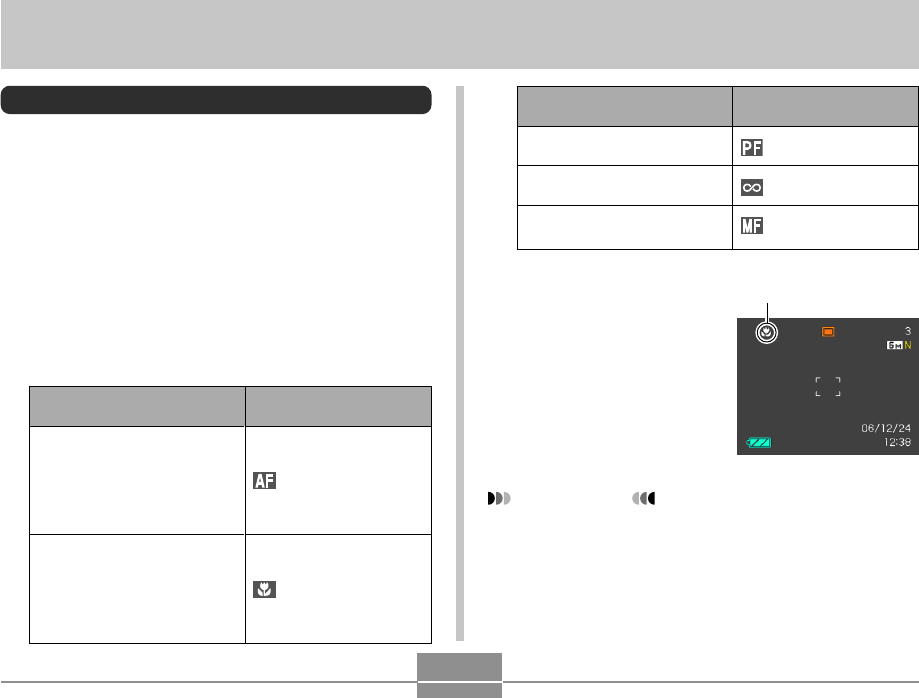
ALTRE FUNZIONI DI REGISTRAZIONE
73
ALTRE FUNZIONI DI REGISTRAZIONE
Selezione del modo di messa a fuoco
È possibile scegliere uno tra cinque differenti modi di
messa a fuoco: Messa a fuoco automatica, Macro, Messa
a fuoco “Pan”, Infinito e Messa a fuoco manuale.
1.
Nel modo REC, premere [MENU].
2.
Selezionare la scheda “Registraz”, selezionare
“Messa a fuoco” e quindi premere [왘].
3.
Usare [왖] o [왔] per selezionare
l’impostazione desiderata, e quindi premere
[SET].
• Il valore di compensazione
dell’esposizione viene
visualizzato sullo schermo
monitor.
IMPORTANTE!
• È possibile usare la funzione di personalizzazione
pulsante (pagina 110) per far cambiare il modo di
messa a fuoco ogni volta che si preme [왗] o [왘]
mentre si sta registrando un’istantanea o un filmato.
Per eseguire questa
operazione:
Regolare la messa a fuoco
automaticamente
• La messa a fuoco automatica
non può essere selezionata
durante la registrazione di
filmati.
Registrazione di primi piani
• Durante la registrazione di
filmati, il modo Macro utilizza
la messa a fuoco fissa che è
ottimizzata per la
registrazione macro.
Selezionare questa
impostazione:
(Messa a fuoco
automatica)
Macro (Primi piani)
Per eseguire questa
operazione:
Messa a fuoco regolata su una
certa distanza dal soggetto
Registrazione con messa a
fuoco all’infinito
Registrazione con messa a
fuoco manuale
Selezionare questa
impostazione:
(Messa a fuoco “Pan”)
(Infinito)
(Messa a fuoco
manuale)
Indicatore di modo di
messa a fuoco
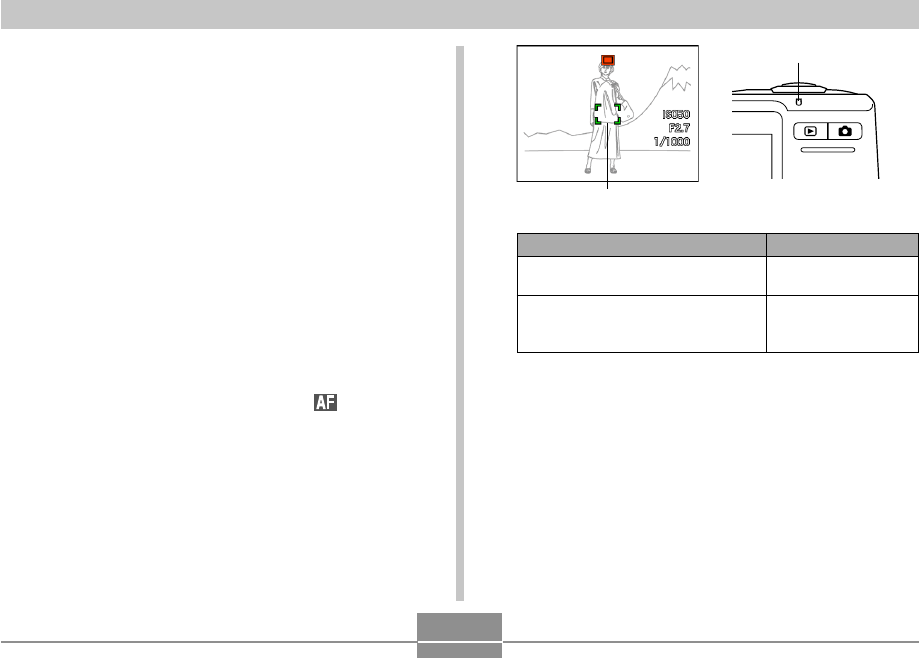
ALTRE FUNZIONI DI REGISTRAZIONE
74
Uso della messa a fuoco automatica
Come il nome stesso suggerisce, la messa a fuoco
automatica mette a fuoco l’immagine automaticamente.
L’operazione di messa a fuoco automatica inizia quando si
preme il pulsante di scatto dell’otturatore fino a metà corsa.
La seguente è la gamma della messa a fuoco automatica.
Gamma : Da 40 cm a ∞ (infinito)
• L’uso dello zoom ottico fa cambiare la gamma sopra
indicata.
1.
Nel modo REC, premere [MENU].
2.
Selezionare la scheda “Registraz”,
selezionare “Messa a fuoco” e quindi premere
[왘].
3.
Usare [왖] o [왔] per selezionare “ ”, e quindi
premere [SET].
4.
Comporre l’immagine in modo che il soggetto
principale venga a trovarsi all’interno della
cornice per la messa a fuoco, e quindi
premere il pulsante di scatto dell’otturatore
fino a metà corsa.
• È possibile capire se l’immagine è a fuoco
osservando la cornice per la messa a fuoco e la spia
di funzionamento.
Se è visibile:
Cornice per la messa a fuoco verde
Spia di funzionamento verde
Cornice per la messa a fuoco rossa
Spia di funzionamento verde
lampeggiante
Significa che:
L’immagine è a
fuoco.
L’immagine non è a
fuoco.
5.
Premere il pulsante di scatto dell’otturatore
fino in fondo per registrare l’immagine.
Spia di funzionamento
Cornice per la messa a fuoco
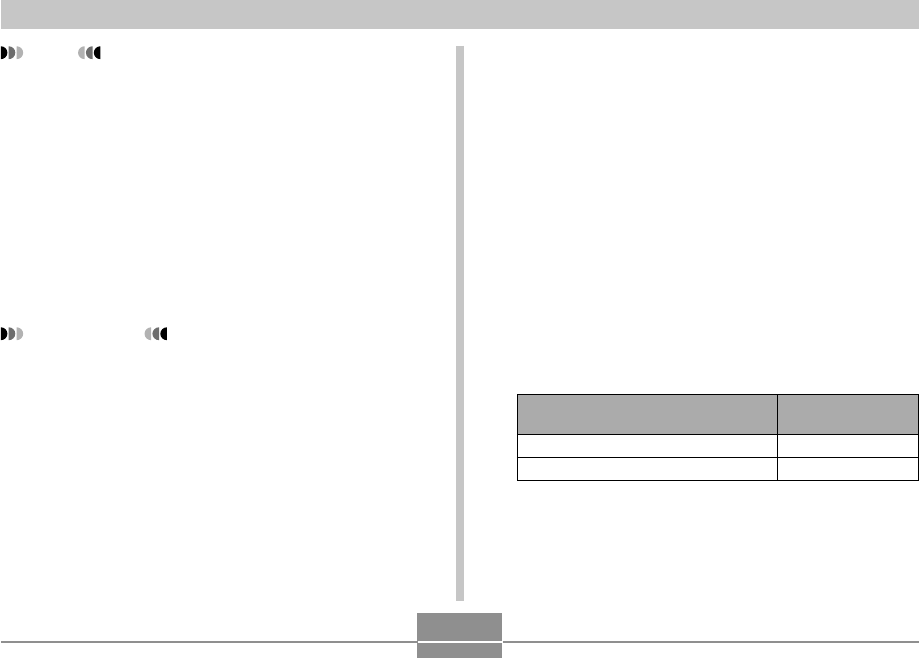
ALTRE FUNZIONI DI REGISTRAZIONE
75
NOTE
• Quando una messa a fuoco appropriata non è
possibile perché il soggetto si trova ad una distanza
inferiore a quella della gamma della messa a fuoco
automatica, la fotocamera passa automaticamente
alla gamma del modo Macro (pagina 77).
• Ogni volta che si esegue un’operazione di zoom
ottico (pagina 58) mentre si registra con la messa a
fuoco automatica, un valore apparirà sullo schermo
monitor come indicato di seguito per segnalare la
gamma della messa a fuoco.
Esempio: AF 앪앪 cm - ∞
*앪앪 verrà sostituito dal valore della gamma della messa a
fuoco effettivo.
IMPORTANTE!
• La messa a fuoco automatica non può essere
selezionata durante la registrazione di filmati.
■Scatto rapido
Quando lo scatto rapido è attivato, la fotocamera registra
immediatamente l’immagine senza attendere che la messa
a fuoco automatica sia eseguita quando si preme il
pulsante di scatto dell’otturatore fino in fondo. Ciò aiuta ad
evitare di perdere un momento speciale mentre si attende
che la fotocamera esegua la messa a fuoco automatica.
1.
Nel modo REC, premere [MENU].
2.
Selezionare la scheda “Registraz”, selezionare
“Ottur rapido” e quindi premere [왘].
3.
Usare [왖] o [왔] per selezionare
l’impostazione desiderata, e quindi premere
[SET].
Per eseguire questa operazione:
Attivare lo scatto rapido
Disattivare lo scatto rapido
Selezionare questa
impostazione:
Attiv
Disattiv
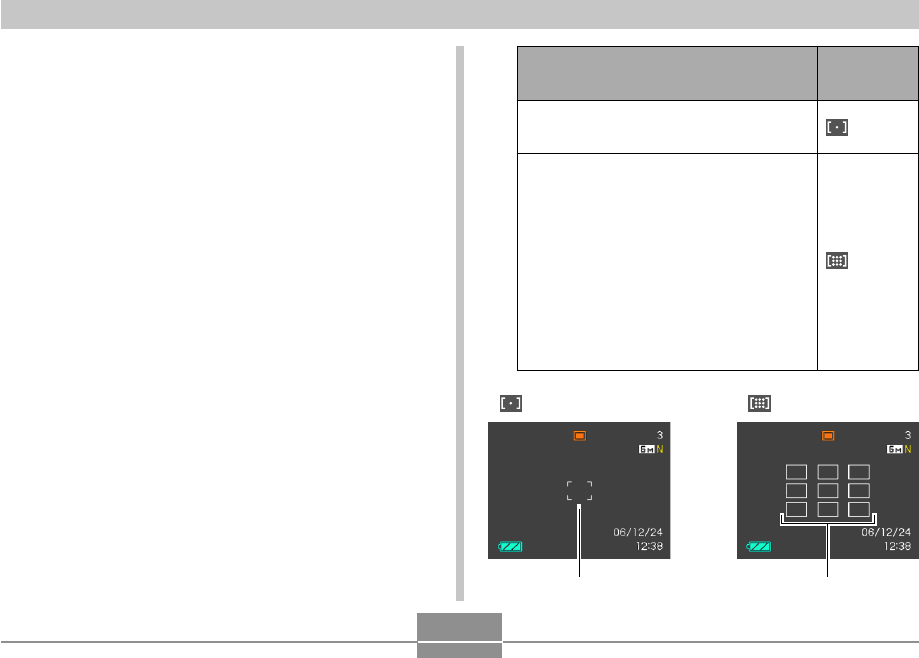
ALTRE FUNZIONI DI REGISTRAZIONE
76
■Specificazione dell’area di messa a fuoco
automatica
È possibile usare il seguente procedimento per cambiare
l’area di messa a fuoco automatica utilizzata nel modo
Messa a fuoco automatica e nel modo Macro. Notare che
la configurazione della cornice per la messa a fuoco
cambia conformemente all’area di messa a fuoco
automatica che viene selezionata.
1.
Nel modo REC, premere [MENU].
2.
Sulla scheda “Registraz”, selezionare “Area
AF” e quindi premere [왘].
3.
Usare [왖] o [왔] per selezionare l’area di
messa a fuoco automatica desiderata, e
quindi premere [SET].
Per questo tipo di area di messa a fuoco
automatica:
Gamma molto limitata al centro dello schermo
• Questa impostazione funziona bene con il
blocco della messa a fuoco (pagina 80).
Selezione automatica dell’area di messa a
fuoco in cui si trova il soggetto più vicino
alla fotocamera
• Con questa impostazione, sullo schermo
monitor appare all’inizio una cornice per la
messa a fuoco larga, che contiene nove
punti di messa a fuoco. Quando si preme
il pulsante di scatto dell’otturatore fino a
metà corsa, tutte le cornici per la messa a
fuoco che sono a fuoco tra i nove punti di
messa a fuoco diventano verdi.
• Questa impostazione funziona bene per
foto di gruppo.
Selezionare
questa
impostazione:
Spot
Multipla
• Spot • Multipla
Cornice per la messa a fuocoCornice per la messa a fuoco
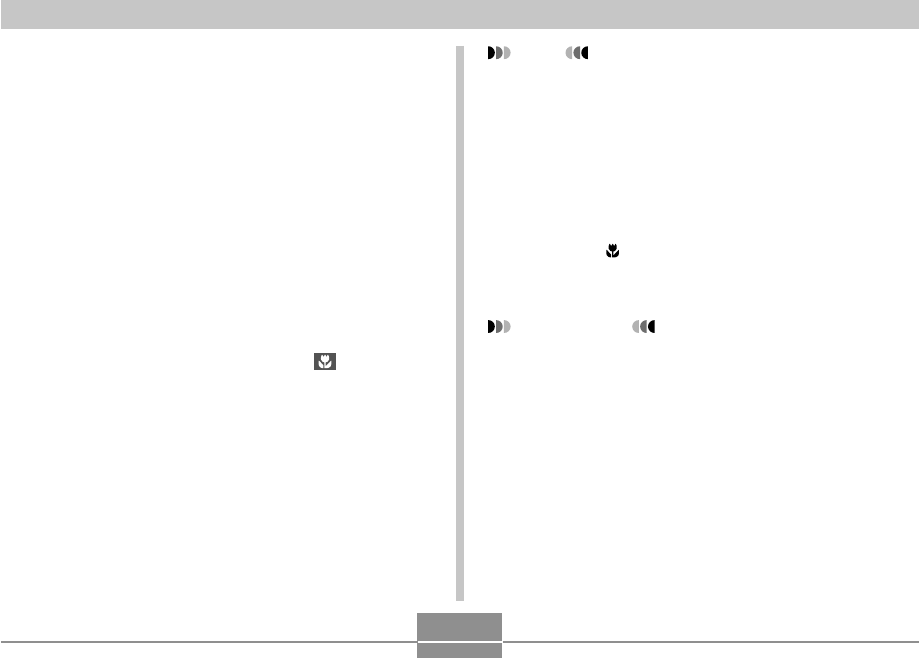
ALTRE FUNZIONI DI REGISTRAZIONE
77
Uso del modo Macro
Usare il modo Macro quando è necessario mettere a fuoco
dei soggetti in primo piano. Quanto segue indica la gamma
della messa a fuoco approssimativa nel modo Macro.
Gamma : Da 15 cm a 50 cm
• L’uso dello zoom ottico fa cambiare la gamma sopra
indicata.
1.
Nel modo REC, premere [MENU].
2.
Selezionare la scheda “Registraz”,
selezionare “Messa a fuoco” e quindi premere
[왘].
3.
Usare [왖] o [왔] per selezionare “ Macro”, e
quindi premere [SET].
4.
Premere il pulsante di scatto dell’otturatore
per registrare l’immagine.
• Le operazioni di messa a fuoco e di registrazione
dell’immagine sono identiche a quelle del modo
Messa a fuoco automatica.
NOTE
• Quando il modo Macro non riesce a mettere a fuoco
appropriatamente perché il soggetto è troppo
lontano, la fotocamera passa automaticamente alla
gamma della messa a fuoco automatica (pagina 74).
• Ogni volta che si esegue un’operazione di zoom
ottico (pagina 58) durante la registrazione con il
modo Macro, un valore apparirà sullo schermo
monitor come mostrato di seguito per segnalare la
gamma della messa a fuoco.
Esempio: 앪앪 cm - 앪앪 cm
*앪앪 verrà sostituito dal valore della gamma della messa a
fuoco effettivo.
IMPORTANTE!
• L’uso del flash insieme al modo Macro può far
bloccare la luce del flash, causando ombre
indesiderate dell’obiettivo nell’immagine.
• Durante la registrazione di filmati, il modo Macro
utilizza la messa a fuoco fissa che è ottimizzata per
la registrazione macro.
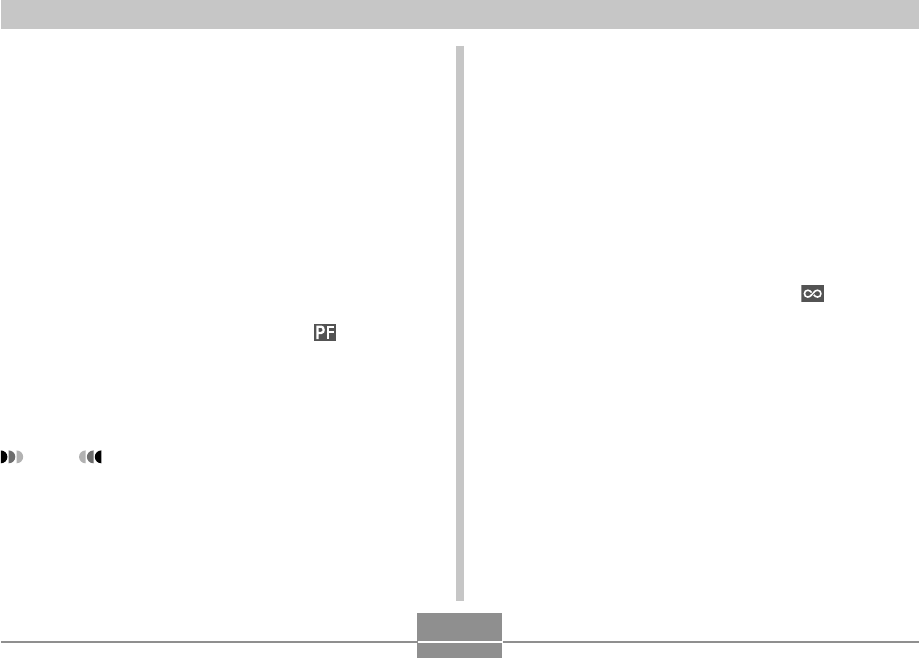
ALTRE FUNZIONI DI REGISTRAZIONE
78
Uso della messa a fuoco “Pan”
La messa a fuoco “Pan” è utile quando si registra in
condizioni in cui la messa a fuoco automatica risulta
difficile per qualche ragione, o in casi in cui il rumore
dell’operazione di messa a fuoco automatica è
eccessivamente percepibile nel modo di filmati.
1.
Nel modo REC, premere [MENU].
2.
Selezionare la scheda “Registraz”,
selezionare “Messa a fuoco” e quindi premere
[왘].
3.
Usare [왖] o [왔] per selezionare “ ”, e quindi
premere [SET].
4.
Premere il pulsante di scatto dell’otturatore
per registrare l’immagine.
NOTA
• Se si preme il pulsante di scatto dell’otturatore fino a
metà corsa, la distanza di messa a fuoco apparirà
sullo schermo monitor.
Esempio: 앪앪 m - 앪앪 m
*앪앪 verrà sostituito dal valore della gamma della messa a
fuoco effettivo.
Uso del modo Infinito
Il modo Infinito fissa la messa a fuoco all’infinito (∞). Usare
questo modo quando si registrano paesaggi o altre
immagini molto lontane.
1.
Nel modo REC, premere [MENU].
2.
Selezionare la scheda “Registraz”,
selezionare “Messa a fuoco” e quindi premere
[왘].
3.
Usare [왖] o [왔] per selezionare “ ”, e quindi
premere [SET].
4.
Premere il pulsante di scatto dell’otturatore
per registrare l’immagine.

ALTRE FUNZIONI DI REGISTRAZIONE
79
Uso della messa a fuoco manuale
Con il modo Messa a fuoco manuale è possibile regolare
manualmente la messa a fuoco di un’immagine. Quanto
segue indica la gamma della messa a fuoco nel modo
Messa a fuoco manuale.
Fattore dello zoom ottico
1X
3X
Gamma per la messa a
fuoco approssimativa
Da 15 cm a infinito (∞)
Da 40 cm a infinito (∞)
• L’uso dello zoom ottico fa cambiare la gamma sopra
indicata.
1.
Nel modo REC, premere [MENU].
2.
Selezionare la scheda “Registraz”, selezionare
“Messa a fuoco” e quindi premere [왘].
3.
Usare [왖] o [왔] per
selezionare “ ”, e
quindi premere [SET].
• A questo punto, sul
display appare anche
un bordo indicante la
parte dell’immagine che
sarà usata per la messa
a fuoco manuale.
4.
Premere [SET].
5.
Osservando
l’immagine sullo
schermo monitor,
usare [왗] o [왘] per
mettere a fuoco.
• Quando si preme [왗] o [왘] l’area all’interno del bordo
visualizzato al punto 1 riempie momentaneamente lo
schermo monitor per assistere la messa a fuoco.
L’immagine normale riapparirà dopo poco.
• Se non si regola la messa a fuoco dell’immagine
ingrandita, essa ritornerà automaticamente al punto
3. Se ciò dovesse accadere e si desidera ancora
regolare la messa a fuoco, premere [SET] per
visualizzare di nuovo l’immagine ingrandita.
Per fare ciò:
Mettere a fuoco un soggetto vicino
Mettere a fuoco un soggetto lontano
Eseguire questa
operazione:
Premere [왗].
Premere [왘].
Posizione di messa a
fuoco manuale
Bordo
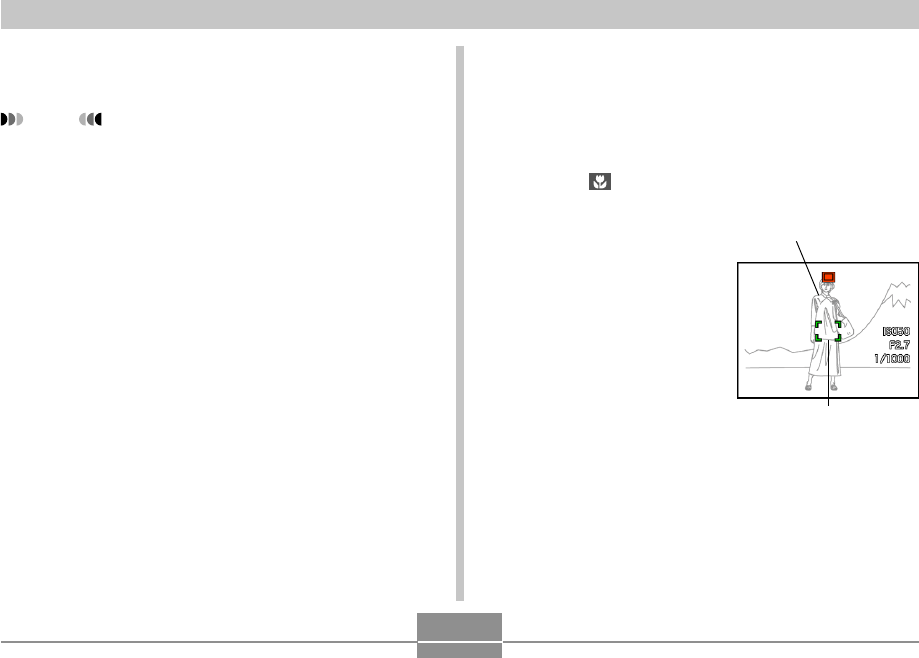
ALTRE FUNZIONI DI REGISTRAZIONE
80
6.
Premere il pulsante di scatto dell’otturatore
per registrare l’immagine.
NOTA
• Ogni volta che si esegue un’operazione di zoom
ottico (pagina 58) durante la registrazione con la
messa a fuoco manuale, un valore apparirà sullo
schermo monitor come mostrato di seguito per
segnalare la gamma della messa a fuoco.
Esempio: MF 앪앪 cm - ∞
*앪앪 verrà sostituito dal valore della gamma della messa a
fuoco effettivo.
Uso del blocco della messa a fuoco
Il blocco della messa a fuoco è una tecnica che può essere
utilizzata per mettere a fuoco un soggetto che non si trova
all’interno della cornice per la messa a fuoco quando si
registra un’immagine. È possibile usare il blocco della
messa a fuoco nel modo Messa a fuoco automatica e nel
modo Macro ( ).
1.
Usando lo schermo
monitor, comporre
l’immagine in modo
che il soggetto
principale venga a
trovarsi all’interno
della cornice per la
messa a fuoco, e
quindi premere il
pulsante di scatto
dell’otturatore fino a
metà corsa.
• Questa operazione blocca la messa a fuoco sul
soggetto che attualmente è inquadrato all’interno
della cornice per la messa a fuoco.
Cornice per la
messa a fuoco
Soggetto principale
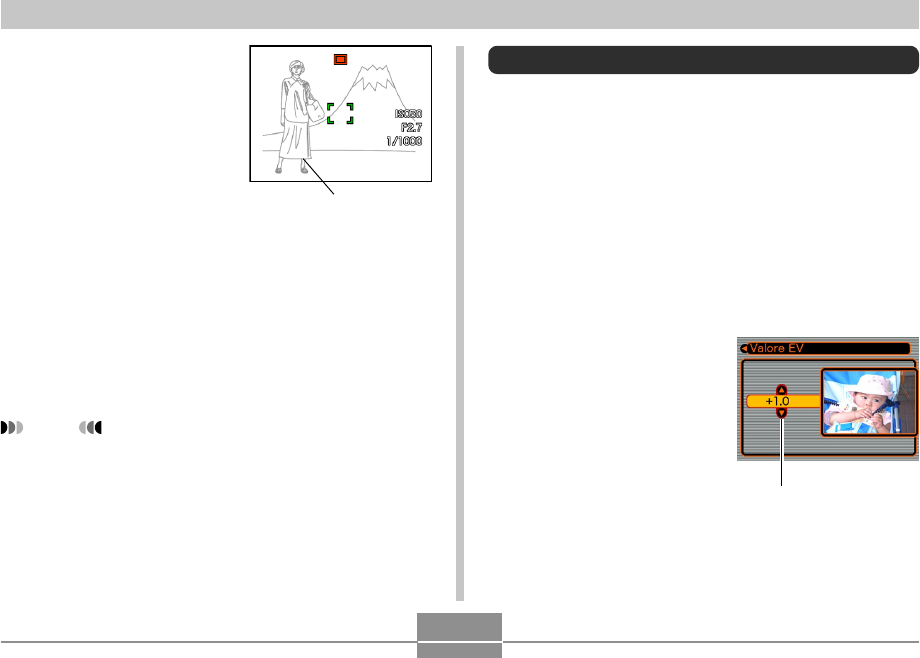
ALTRE FUNZIONI DI REGISTRAZIONE
81
2.
Tenendo premuto il
pulsante di scatto
dell’otturatore fino a
metà corsa,
ricomporre
l’immagine come
desiderato.
3.
Quando l’immagine è composta come
desiderato, premere il pulsante di scatto
dell’otturatore fino in fondo per registrare
l’immagine.
• Le operazioni di messa a fuoco e di registrazione
dell’immagine sono identiche a quelle del modo
Messa a fuoco automatica.
NOTA
• Il blocco della messa a fuoco blocca anche
l’esposizione.
Compensazione dell’esposizione (Valore EV)
La compensazione dell’esposizione consente di cambiare
manualmente l’impostazione dell’esposizione (il valore EV)
per adattarsi all’illuminazione del soggetto. Questa
funzione aiuta ad ottenere risultati migliori quando si
registra un soggetto in controluce, un soggetto fortemente
illuminato in interni o un soggetto su uno sfondo scuro.
Gamma della compensazione dell’esposizione:
Da –2,0 EV a +2,0 EV
Incrementi/Decrementi: 1/3 di EV
1.
Nel modo REC, premere [MENU].
2.
Selezionare la scheda
“Qualità”, selezionare
“Valore EV” e quindi
premere [왘].
Valore di compensazione
dell’esposizione
Soggetto principale
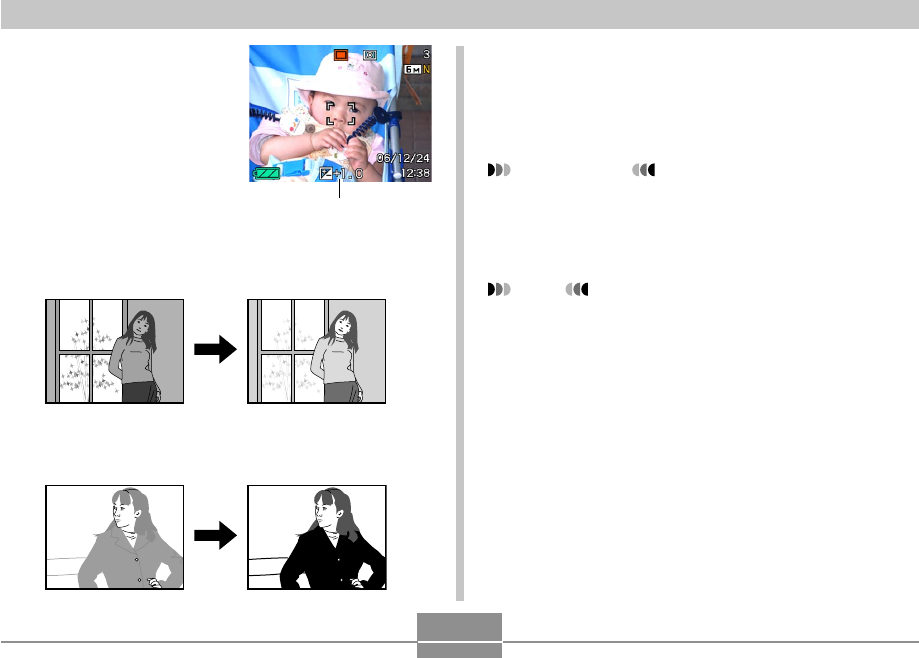
ALTRE FUNZIONI DI REGISTRAZIONE
82
3.
Usare [왖] o [왔] per
cambiare il valore di
compensazione
dell’esposizione, e
quindi premere [SET].
• La pressione di [SET]
memorizza il valore
visualizzato.
[왖] : Fa aumentare il valore EV. Un valore EV più alto
è meglio per soggetti colorati chiari e soggetti in
controluce.
[왔] : Fa diminuire il valore EV. Un valore EV più basso
è meglio per soggetti colorati scuri e per
fotografie in esterni in giornate serene.
• Per annullare la compensazione dell’esposizione,
regolare il valore finché esso diventa 0.0.
4.
Premere il pulsante di scatto dell’otturatore
per registrare l’immagine.
IMPORTANTE!
• Quando si riprende con un’illuminazione molto scura
o molto chiara, può non essere possibile ottenere
risultati soddisfacenti neppure dopo aver eseguito la
compensazione dell’esposizione.
NOTE
• L’esecuzione di un’operazione di compensazione
dell’esposizione durante l’uso della misurazione
esposimetrica multipattern (pagina 116) fa cambiare
automaticamente il modo di misurazione
esposimetrica nel modo di misurazione esposimetrica
pesata al centro. Se si riporta il valore EV a 0.0, il
modo di misurazione esposimetrica ritorna al modo di
misurazione esposimetrica multipattern.
• È possibile usare la funzione di personalizzazione
pulsante (pagina 110) per configurare la fotocamera
in modo che essa esegua la compensazione
dell’esposizione ogni volta che si preme [왗] o [왘]
mentre la fotocamera si trova nel modo REC. Ciò è
utile quando si regola la compensazione
dell’esposizione osservando contemporaneamente
l’istogramma su schermo (pagina 107).
Valore EV
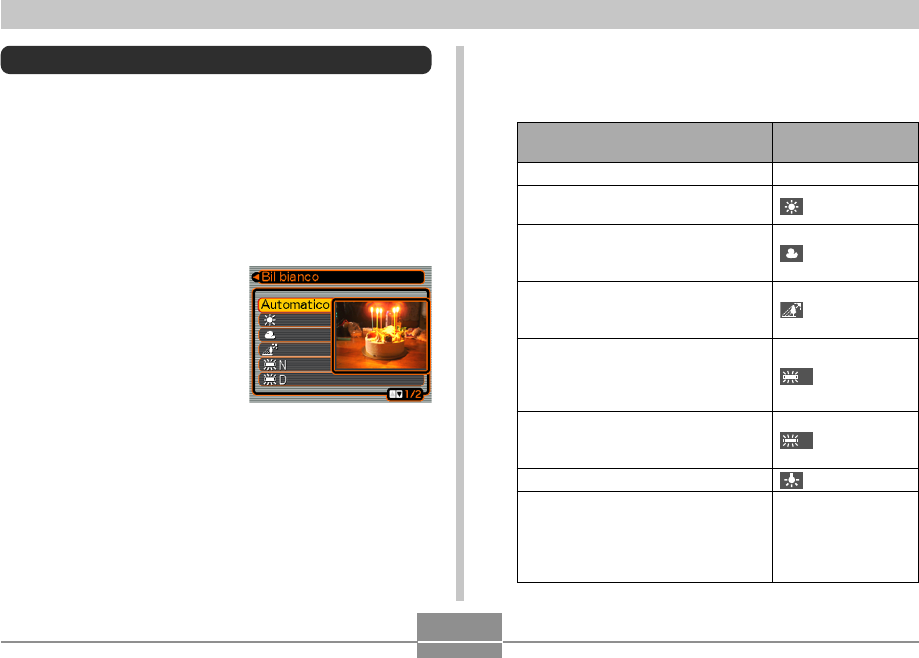
ALTRE FUNZIONI DI REGISTRAZIONE
83
Regolazione del bilanciamento del bianco
Le lunghezze d’onda della luce prodotta da varie fonti di
luce (luce diurna, lampadine, ecc.) possono influire sul
colore di un soggetto quando questo viene registrato. Il
bilanciamento del bianco consente di eseguire regolazioni
per compensare i differenti tipi di luce, in modo da far
apparire più naturali i colori di un’immagine.
1.
Nel modo REC, premere [MENU].
2.
Selezionare la scheda
“Qualità”, selezionare
“Bil bianco” e quindi
premere [왘].
3.
Usare [왖] o [왔] per selezionare
l’impostazione desiderata, e quindi premere
[SET].
Quando si riprende in queste
condizioni:
Condizioni normali
Luce diurna di esterni in una giornata
serena
Luce diurna di esterni in una giornata
nuvolosa o piovosa, all’ombra di un
albero, ecc.
All’ombra di un edificio o in qualsiasi
altra area in cui la temperatura del
colore è elevata
Sotto una luce fluorescente bianca o
una luce fluorescente bianca a luce
diurna (sopprime la velatura del
colore)
Sotto una luce fluorescente a luce
diurna (sopprime la velatura del
colore)
Sotto una luce a incandescenza
Luce difficile che richiede il controllo
manuale (Fare riferimento a
“Configurazione manuale
dell’impostazione del bilanciamento
del bianco” (pagina 84).)
Selezionare questa
impostazione:
Automatico
N
D
Manuale
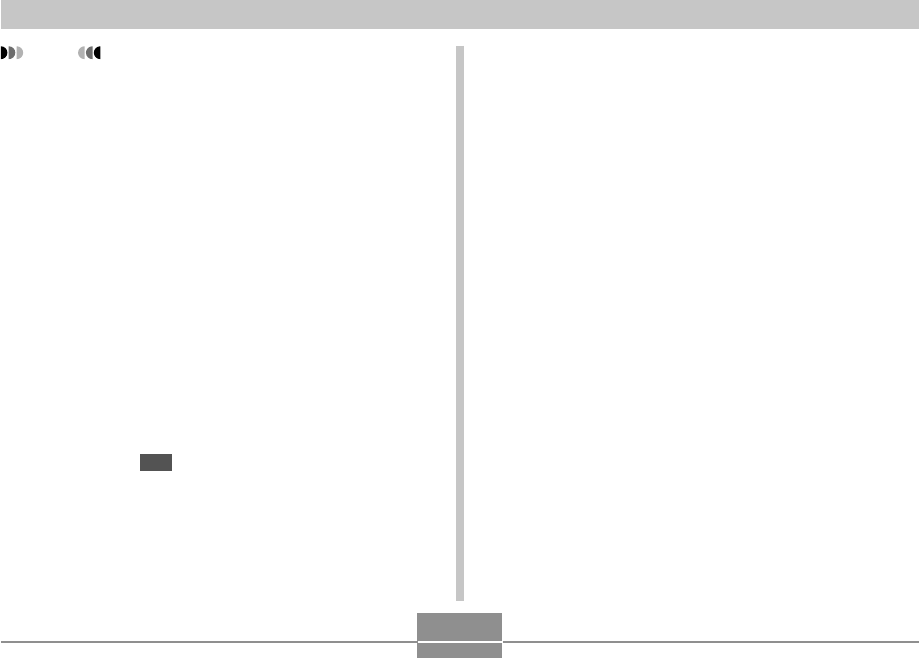
ALTRE FUNZIONI DI REGISTRAZIONE
84
NOTE
• Quando “Automatico” è selezionato per
l’impostazione del bilanciamento del bianco, la
fotocamera determina automaticamente il punto
bianco del soggetto. I colori e le condizioni di
illuminazione di alcuni soggetti possono causare
problemi quando la fotocamera tenta di determinare
il punto bianco, rendendo impossibile una
regolazione appropriata del bilanciamento del
bianco. Quando accade ciò, usare le impostazioni di
luce diurna, nuvoloso, o una delle altre impostazioni
di bilanciamento del bianco fisse per specificare il
tipo di illuminazione disponibile.
• È possibile usare la funzione di personalizzazione
pulsante (pagina 110) per configurare la fotocamera
in modo che l’impostazione del bilanciamento del
bianco cambi ogni volta che si preme [왗] o [왘]
mentre la fotocamera si trova nel modo REC.
• Se la funzione di personalizzazione pulsante è
configurata per controllare il bilanciamento del
bianco e se lo Help icone è attivato (pagina 112),
selezionare “
AWB
Automatico” per cambiare il modo
di bilanciamento del bianco in automatico.
Configurazione manuale
dell’impostazione del bilanciamento del
bianco
Alcune fonti di luce complesse o altre condizioni ambientali
possono rendere impossibile l’ottenimento di buoni risultati
quando “Automatico” o una delle impostazioni per la fonte
di luce fisse è selezionata per il bilanciamento del bianco. Il
bilanciamento del bianco manuale consente di configurare
la fotocamera per una particolare fonte di luce e altre
condizioni.
Notare che si deve eseguire il bilanciamento del bianco
manuale nelle stesse condizioni che si avranno quando si
riprenderà. Procurarsi un foglio di carta bianca e tenerlo a
portata di mano prima di iniziare il seguente procedimento.
1.
Nel modo REC, premere [MENU].
2.
Selezionare la scheda “Qualità”, selezionare
“Bil bianco” e quindi premere [왘].
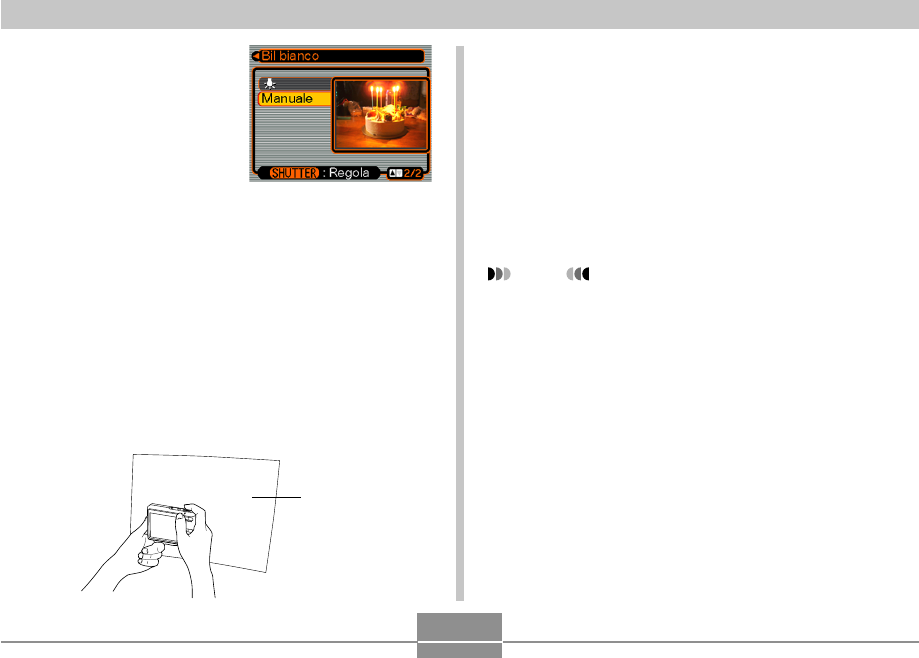
ALTRE FUNZIONI DI REGISTRAZIONE
85
3.
Usare [왖] o [왔] per
selezionare “Manuale”.
• Questa operazione fa
apparire sullo schermo
monitor l’oggetto
utilizzato per ultimo per
regolare il bilanciamento
del bianco manuale. Se
si desidera usare le stesse impostazioni configurate
durante una precedente operazione di impostazione
manuale del bilanciamento del bianco, saltare il
punto 4 ed eseguire il punto 5.
4.
Puntare la fotocamera su della carta bianca o
un altro oggetto bianco simile nelle
condizioni di illuminazione per cui si desidera
impostare il bilanciamento del bianco, e
quindi premere il pulsante di scatto
dell’otturatore.
Carta bianca
• Questa operazione avvia il procedimento di
regolazione del bilanciamento del bianco. Il
messaggio “Fine” appare sullo schermo monitor al
termine del procedimento di regolazione del
bilanciamento del bianco.
5.
Premere [SET].
• Questa operazione memorizza le impostazioni del
bilanciamento del bianco e riporta la fotocamera al
modo di registrazione attualmente selezionato.
NOTA
• Dopo aver regolato il bilanciamento del bianco
manualmente, l’impostazione rimane in effetto finché
non la si cambia o finché non si spegne la
fotocamera.
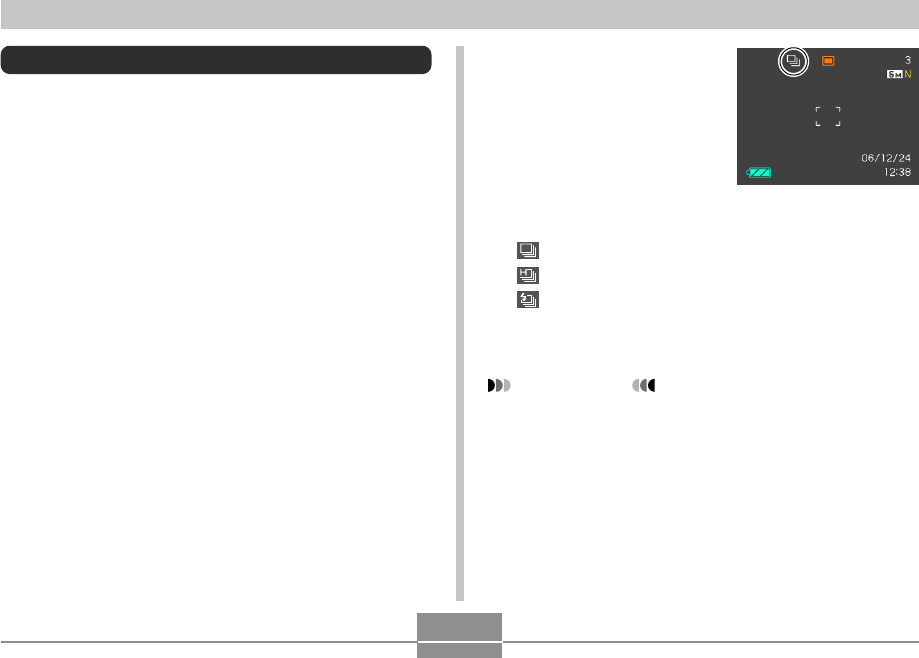
ALTRE FUNZIONI DI REGISTRAZIONE
86
Uso dello scatto continuo
È possibile configurare la fotocamera per registrare
soltanto una singola istantanea ogni volta che il pulsante di
scatto dell’otturatore viene premuto, o per continuare a
registrare per tutto il tempo per cui il pulsante di scatto
dell’otturatore rimane premuto. È possibile scegliere fra i
tre seguenti modi di scatto continuo.
• Scatto continuo a velocità normale
È possibile continuare a registrare immagini fino a
quando la memoria si riempie.
• Scatto continuo ad alta velocità
Registra fino a tre immagini consecutive ad alta velocità.
• Scatto continuo con flash
Usare questo modo per registrare fino a tre immagini
consecutive, facendo azionare il flash per ciascuna di
esse.
1.
Nel modo REC, premere [MENU].
2.
Selezionare la scheda “Registraz”,
selezionare “Continuo” e quindi premere [왘].
3.
Usare [왖] o [왔] per
selezionare “Veloc
norm”, “Alta veloc” o
“Cont flash”, e quindi
premere [SET].
• Questa operazione fa
apparire sullo schermo
monitor l’icona
pertinente.
: Scatto continuo a velocità normale
: Scatto continuo ad alta velocità
: Scatto continuo con flash
• Con “Disattiv”, le istantanee vengono registrate una
alla volta.
IMPORTANTE!
• Lo spegnimento della fotocamera disattiva
automaticamente il modo Scatto continuo.

ALTRE FUNZIONI DI REGISTRAZIONE
87
Scatto continuo a velocità normale
Tenendo premuto il pulsante di scatto dell’otturatore le
immagini vengono registrate ininterrottamente, fintantoché
è disponibile memoria per memorizzarle. Rilasciare il
pulsante di scatto dell’otturatore per interrompere la
registrazione.
• Con lo scatto continuo a velocità normale, è possibile
selezionare il modo di flash desiderato (pagina 62).
• La velocità della registrazione con scatto continuo dipende
dal tipo di scheda di memoria inserita nella fotocamera.
Quando si registra nella memoria incorporata, la
registrazione con scatto continuo è relativamente lenta.
Scatto continuo ad alta velocità
Tenendo premuto il pulsante di scatto dell’otturatore
mentre lo scatto continuo ad alta velocità è selezionato,
vengono registrate fino a tre immagini ad alta velocità. La
ripresa si interrompe se si rilascia il pulsante di scatto
dell’otturatore prima che siano state registrate tre immagini.
• Il flash viene disattivato automaticamente.
• Notare che le immagini registrate con lo scatto continuo
ad alta velocità hanno una risoluzione alquanto più bassa
e vanno maggiormente soggette a disturbi digitali rispetto
alle immagini registrate con lo scatto continuo a velocità
normale.
• La sensibilità ISO “Automatico” viene sempre usata per lo
scatto continuo ad alta velocità, a prescindere
dall’impostazione attuale della sensibilità ISO.
Scatto continuo con flash
Tenendo premuto il pulsante di scatto dell’otturatore
mentre lo scatto continuo con flash è selezionato, vengono
registrate fino a tre immagini, per ciascuna delle quali viene
azionato il flash. La ripresa si interrompe se si rilascia il
pulsante di scatto dell’otturatore prima che siano state
registrate tre immagini.
• Il flash viene attivato automaticamente.
• Notare che le immagini registrate con lo scatto continuo
con flash hanno una risoluzione alquanto più bassa e
vanno maggiormente soggette a disturbi digitali rispetto
alle immagini registrate con lo scatto continuo a velocità
normale.
• La sensibilità ISO “Automatico” viene sempre usata per lo
scatto continuo con flash, a prescindere dall’impostazione
attuale della sensibilità ISO.
• Con lo scatto continuo con flash, la distanza (gamma) del
flash è minore del normale.
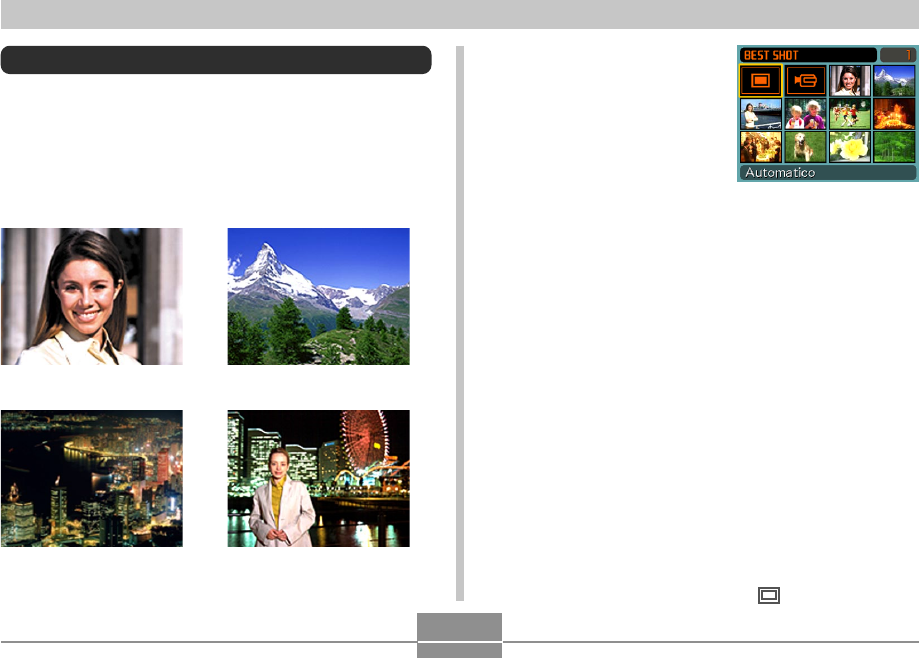
ALTRE FUNZIONI DI REGISTRAZIONE
88
Uso del modo BEST SHOT
La selezione di una delle scene campione BEST SHOT
predispone automaticamente la fotocamera per la
registrazione di un’immagine di tipo simile.
■ Esempio di scena campione
• Ritratto • Paesaggio
• Notturno • Notturno con persone
1.
Nel modo REC,
premere [BS] (BEST
SHOT).
• Questa operazione fa
entrare la fotocamera nel
modo BEST SHOT e
visualizza tutte le 12
scene BEST SHOT.
• Oltre alle scene di istantanee, sono presenti una
scena di filmato e una scena di registrazione vocale.
• Le scene campione vengono disposte nell’ordine,
iniziando dall’angolo in alto a sinistra.
2.
Usare [왖], [왔], [왗] o [왘] per selezionare la scena
campione desiderata, e quindi premere [SET].
• La pressione di [MENU] fa passare il bordo di
selezione alla prima scena campione (“Automatico”).
• Usare [왖], [왔], [왗] o [왘] per spostare il bordo di
selezione sulla visualizzazione. Se si scorre oltre
l’ultima o la prima scena, si passa alla schermata di
12 scene campione successiva.
• Se si desidera controllare quale scena campione è
attualmente selezionata o se si desidera passare ad
una scena differente, premere [BS].
• La selezione della scena “Automatico” fa cambiare il
tipo di registrazione nella registrazione automatica di
istantanee (viene visualizzato “ ”) (pagina 53).
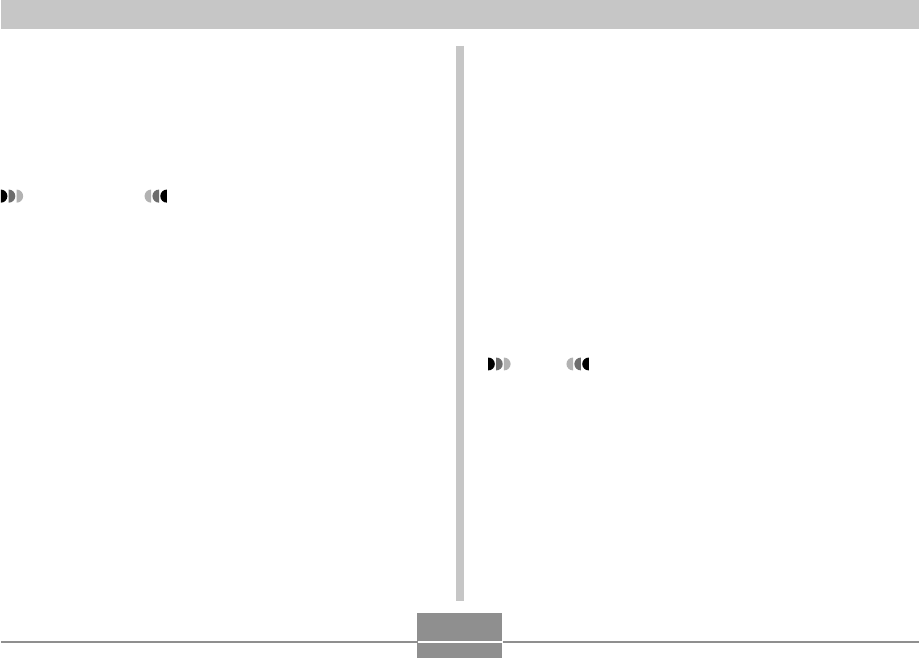
ALTRE FUNZIONI DI REGISTRAZIONE
89
3.
Premere il pulsante di scatto dell’otturatore
per registrare l’immagine.
• Mentre viene registrata la scena “Filmato”, la
pressione del pulsante di scatto dell’otturatore fa
iniziare e interrompe la registrazione del filmato
(pagina 100).
IMPORTANTE!
• Le scene BEST SHOT non sono state registrate
usando questa fotocamera. Esse sono fornite
esclusivamente come campioni.
• A causa delle condizioni di ripresa e altri fattori,
un’immagine registrata usando la predisposizione di
una scena BEST SHOT potrebbe non produrre
esattamente il risultato desiderato.
• È possibile cambiare le impostazioni della
fotocamera che vengono configurate quando si
seleziona una scena BEST SHOT. Le impostazioni
che si possono cambiare sono identiche a quelle che
vengono salvate quando si salva una
predisposizione dell’utente BEST SHOT (pagina 92).
Notare, tuttavia, che alcune scene BEST SHOT non
consentono di cambiare alcune impostazioni. Le
impostazioni delle scene BEST SHOT ritornano al
rispettivo stato di default ogni volta che si seleziona
un’altra scena BEST SHOT o si spegne la
fotocamera. Se si desidera salvare le impostazioni
eseguite per l’uso in seguito, salvarle come
predisposizioni dell’utente BEST SHOT (pagina 92).
• L’elaborazione per la riduzione dei disturbi digitali
viene eseguita automaticamente durante la
registrazione di una scena di notturno, di fuochi
d’artificio o di altre immagini che richiedono basse
velocità dell’otturatore. Per questo motivo, è
necessario più tempo per registrare immagini a
velocità dell’otturatore più basse. Fare attenzione a
non eseguire alcuna operazione con i pulsanti della
fotocamera fino a quando l’operazione di
registrazione immagine è terminata.
• Quando si registra l’immagine di una scena notturna,
di fuochi d’artificio o qualche altra immagine usando
una bassa velocità dell’otturatore, si consiglia di
usare un treppiede per evitare le conseguenze del
movimento delle mani.
NOTA
• La guida alle operazioni e la scena BEST SHOT
attualmente selezionata appaiono sul display per due
secondi circa se la fotocamera si trova nel modo
BEST SHOT quando la si accende.
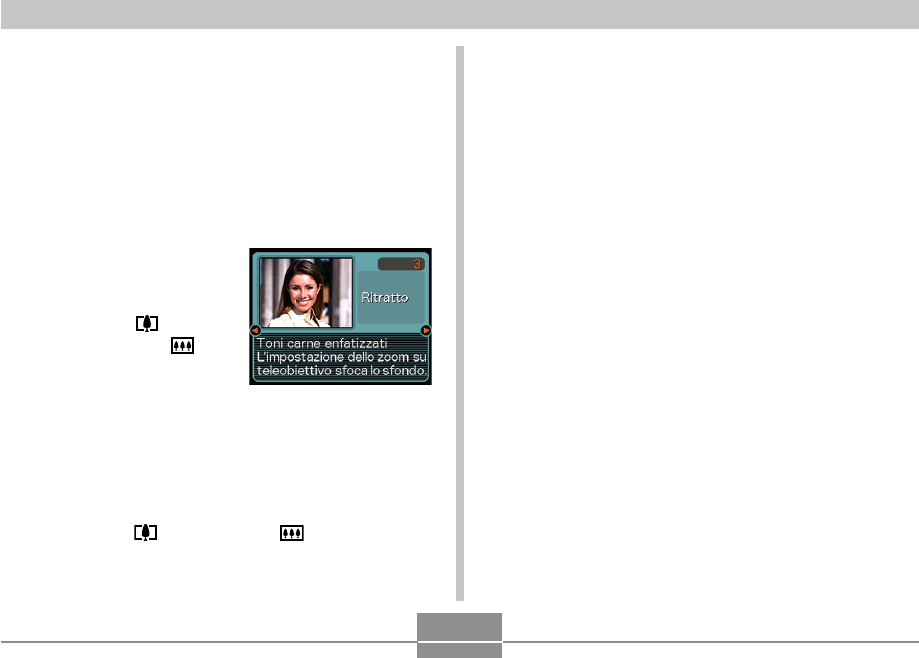
ALTRE FUNZIONI DI REGISTRAZIONE
90
Visualizzazione delle scene campione
singolarmente
È possibile usare il procedimento seguente per visualizzare
le scene campione BEST SHOT singolarmente, in modo da
poter visionare le spiegazioni per le impostazioni di ogni
singola scena.
1.
Nel modo REC, premere [BS] (BEST SHOT).
2.
Spostare il
dispositivo di
controllo zoom nella
direzione di
(teleobiettivo) o
(grandangolo).
• Questa operazione
visualizza la scena
campione che è stata
selezionata dalla
schermata a 12 scene.
• Per ritornare alla schermata di 12 scene campione,
spostare il dispositivo di controllo zoom nella
direzione di (teleobiettivo) o (grandangolo).
3.
Usare [왗] o [왘] per selezionare la scena
campione desiderata, e quindi premere [SET].
• La pressione di [MENU] fa passare alla prima scena
campione (“Automatico”).
4.
Premere il pulsante di scatto dell’otturatore
per registrare l’immagine.
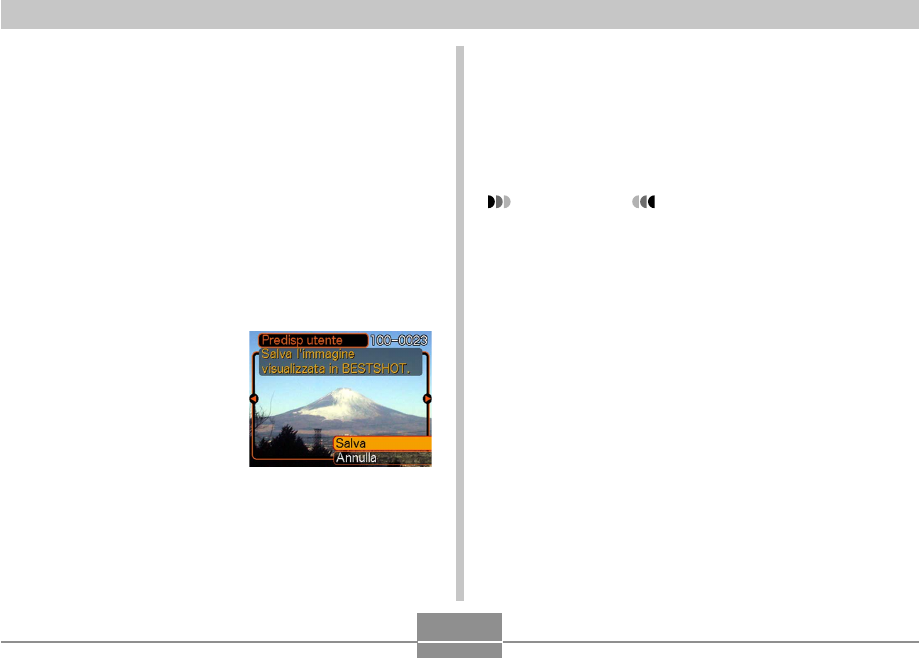
ALTRE FUNZIONI DI REGISTRAZIONE
91
Creazione di predisposizioni BEST
SHOT personalizzate
È possibile usare il procedimento descritto di seguito per
salvare la predisposizione di un’istantanea registrata come
scena BEST SHOT. Dopodiché, è possibile richiamare la
predisposizione ogni volta che si desidera utilizzarla.
1.
Nel modo REC, premere [BS] (BEST SHOT).
2.
Usare [왖], [왔], [왗] o [왘] per selezionare
“Memorizza scena utente”, e quindi premere
[SET].
3.
Usare [왗] o [왘] per
visualizzare le
istantanee la cui
predisposizione si
desidera memorizzare
come scena BEST
SHOT.
4.
Usare [왖] o [왔] per selezionare “Salva”, e
quindi premere [SET].
• Questa operazione memorizza la predisposizione.
Ora è possibile usare il procedimento descritto a
pagina 88 per selezionare la predisposizione
dell’utente per la registrazione.
IMPORTANTE!
• Le predisposizioni dell’utente BEST SHOT sono
situate nella memoria incorporata della fotocamera
dopo le scene campione incorporate.
• La selezione di una predisposizione di istantanea
dell’utente visualizza l’indicatore “U” nell’angolo in
alto a destra dello schermo monitor, seguito da un
numero (che indica il numero di predisposizione).
• Notare che la formattazione della memoria
incorporata (pagina 168) cancella tutte le
predisposizioni dell’utente BEST SHOT.
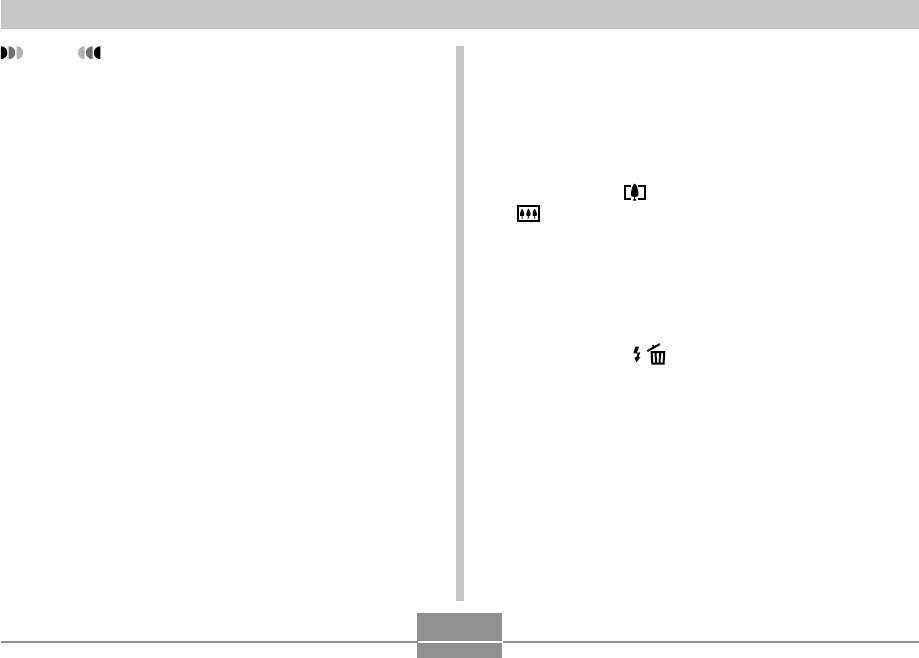
ALTRE FUNZIONI DI REGISTRAZIONE
92
NOTE
• Le seguenti sono le impostazioni che sono incluse in
una predisposizione di istantanea: modo di messa a
fuoco, valore EV, modo di bilanciamento del bianco,
modo del flash, sensibilità ISO, misurazione
esposimetrica, potenza flash, Flash Assist, filtro,
nitidezza, saturazione e contrasto.
• Notare che soltanto le istantanee registrate con
questa fotocamera possono essere usate per creare
una predisposizione dell’utente BEST SHOT.
• È possibile avere un massimo di 999 predisposizioni
dell’utente BEST SHOT alla volta nella memoria
incorporata della fotocamera.
• È possibile controllare la predisposizione attuale di
una scena visualizzando i vari menu di impostazione.
• Le predisposizioni di istantanea BEST SHOT
dell’utente vengono memorizzate nella memoria
incorporata della fotocamera nella cartella dal nome
“SCENE”. I nomi di file vengono assegnati
automaticamente utilizzando il formato
“UZ600nnn.JPE”, in cui “nnn” è un valore da 000 a
999.
Per cancellare una predisposizione
dell’utente BEST SHOT
1.
Nel modo REC, premere [BS] (BEST SHOT).
2.
Spostare il dispositivo di controllo zoom nella
direzione di (teleobiettivo) o
(grandangolo) per scorrere le scene
campione disponibili.
3.
Usare [왗] o [왘] per visualizzare la
predisposizione dell’utente che si desidera
cancellare.
4.
Premere [왔] ( ) per cancellare la
predisposizione dell’utente.
5.
Usare [왖] o [왔] per selezionare “Cancella”.
6.
Premere [SET] per cancellare il file.
7.
Selezionare un’altra scena, e quindi premere
[SET].
• Questa operazione riporta la fotocamera allo stato di
registrazione.
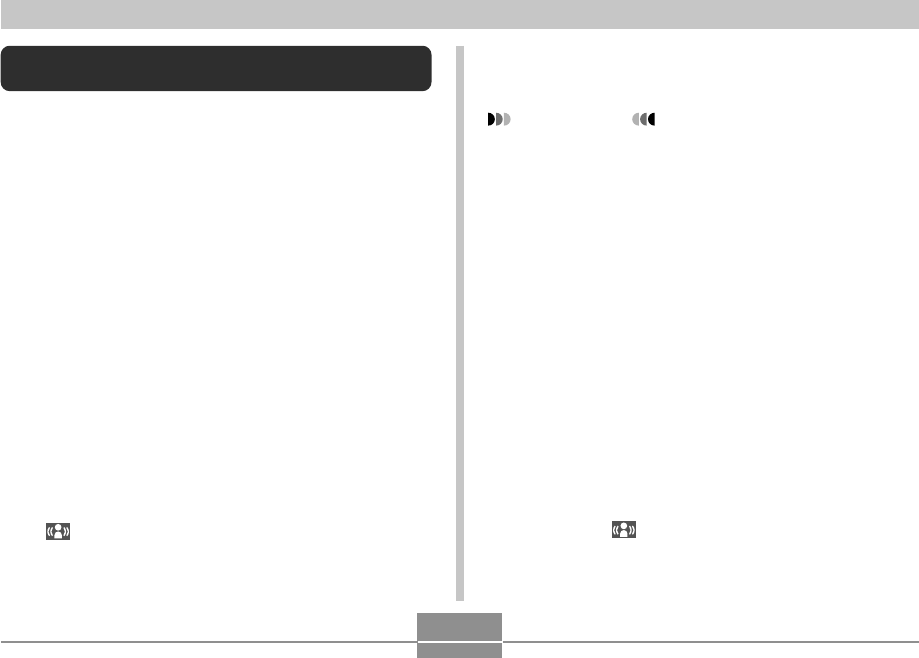
ALTRE FUNZIONI DI REGISTRAZIONE
93
Riduzione degli effetti del movimento
delle mani o del soggetto
È possibile ridurre gli effetti del movimento del soggetto e
del movimento delle mani che tende a verificarsi quando si
riprende un soggetto lontano usando il teleobiettivo, un
soggetto in rapido movimento o in condizioni di luce scarsa.
1.
Eseguire uno dei procedimenti descritti di
seguito per abilitare la funzione
antivibrazioni.
Uso del modo BEST SHOT
1. Nel modo REC, premere [BS] (BEST SHOT).
2. Usare [왖], [왔], [왗] o [왘] per selezionare la scena
“Antivibrazioni”, e quindi premere [SET].
Uso della schermata del menu
1. Nel modo REC, premere [MENU].
2. Selezionare la scheda “Registraz”, selezionare
“Antivibrazioni” e quindi premere [왘].
3. Usare [왖] o [왔] per selezionare “Automatico”, e
quindi premere [SET].
• (Indicatore di funzione antivibrazioni) viene
visualizzata sullo schermo monitor mentre la
funzione antivibrazioni è attivata.
2.
Premere il pulsante di scatto dell’otturatore
per registrare l’immagine.
IMPORTANTE!
• La funzione antivibrazioni viene disabilitata
automaticamente quando una qualsiasi impostazione
diversa da “Automatico” viene selezionata per la
sensibilità ISO. Se si desidera che la funzione
antivibrazioni sia operativa dopo averla attivata,
accertarsi di cambiare l’impostazione della sensibilità
ISO in “Automatico” (pagina 115).
• La registrazione con la funzione antivibrazioni
potrebbe far apparire un’immagine di qualità più
scadente del normale e potrebbe causare un lieve
deterioramento della risoluzione dell’immagine.
• La funzione antivibrazioni potrebbe non essere in
grado di eliminare gli effetti del movimento delle
mani o del soggetto in caso di vibrazioni molto forti.
• La funzione antivibrazioni è disabilitata durante la
registrazione di filmati.
• La funzione antivibrazioni potrebbe non avere effetto
quando si usa una velocità dell’otturatore molto
bassa. Se ciò dovesse accadere, usare un treppiede
per stabilizzare la fotocamera.
• Anche se “ ” (Antivibrazioni) è visualizzata sullo
schermo monitor mentre l’impostazione del flash è
“Automatico” o “Attivato”, la funzione antivibrazioni è
disabilitata.
B
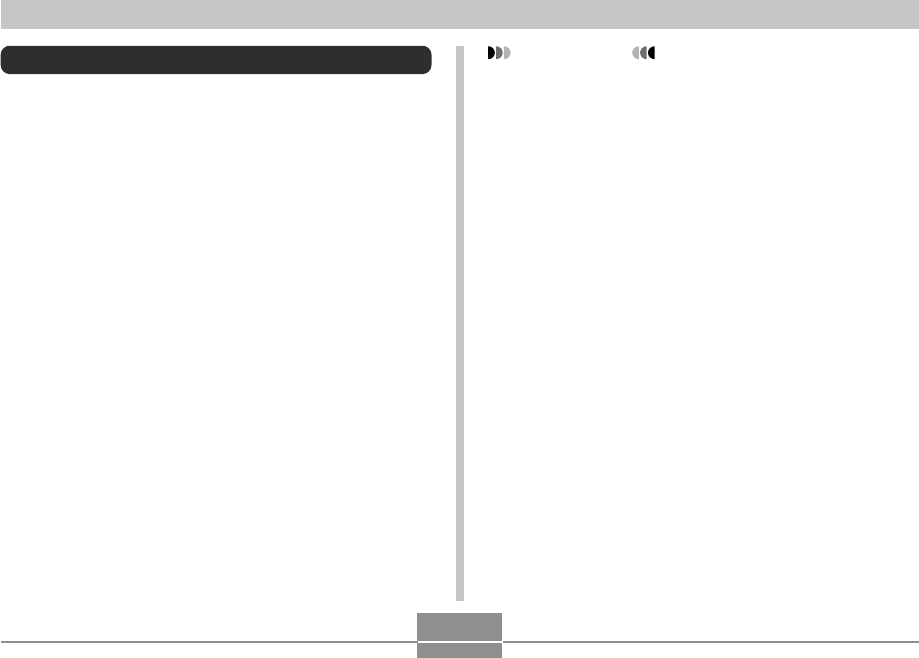
ALTRE FUNZIONI DI REGISTRAZIONE
94
Riprese con alta sensibilità
Una sensibilità più alta rende possibile registrare immagini
più luminose, senza usare il flash, anche quando non c’è
un’illuminazione sufficiente per ottenere l’esposizione
normale.
1.
Nel modo REC, premere [BS] (BEST SHOT).
2.
Usare [왖], [왔], [왗] o [왘] per selezionare la
scena “Alta sensibilità”, e quindi premere
[SET].
3.
Premere il pulsante di scatto dell’otturatore
per registrare l’immagine.
IMPORTANTE!
• L’alta sensibilità viene disabilitata automaticamente
quando una qualsiasi impostazione diversa da
“Automatico” viene selezionata per la sensibilità ISO.
Se si desidera che l’alta sensibilità sia operativa
dopo averla attivata, accertarsi di cambiare
l’impostazione della sensibilità ISO in “Automatico”
(pagina 115).
• La registrazione con alta sensibilità potrebbe far
apparire un’immagine di qualità più scadente del
normale e potrebbe causare un lieve deterioramento
della risoluzione dell’immagine.
• Un livello desiderabile di luminosità dell’immagine
potrebbe non essere possibile in condizioni di
oscurità notevole.
• Quando si riprende con velocità dell’otturatore molto
basse, usare un treppiede per proteggersi dagli
effetti del movimento delle mani.
• L’alta sensibilità è disabilitata mentre l’impostazione
del flash è “Automatico” o “Attivato”.
B
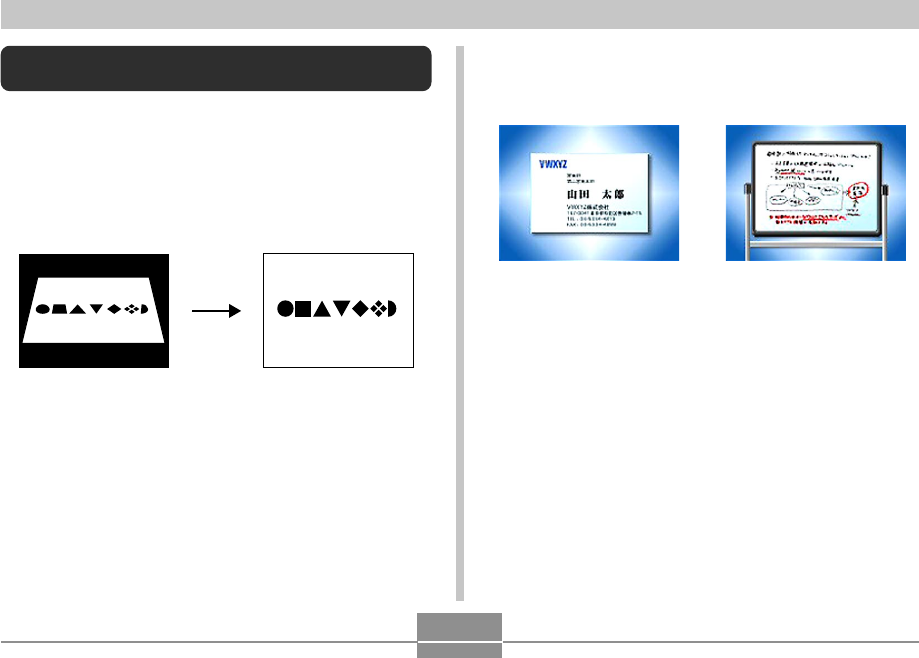
ALTRE FUNZIONI DI REGISTRAZIONE
95
Registrazione di immagini di biglietti da
visita e di documenti (Business Shot)
La registrazione di un biglietto da visita, di un documento,
di una lavagna bianca o di oggetti di forma simile da una
posizione in diagonale può far apparire il soggetto
deformato nell’immagine risultante. Business Shot
corregge automaticamente la forma di oggetti rettangolari
in modo da far apparire questi come se la fotocamera fosse
posizionata direttamente davanti ad essi.
Prima della correzione
della distorsione
trapezoidale
Dopo la correzione
della distorsione
trapezoidale
■ Immagini campione delle predisposizioni
• Lavagna bianca, ecc.• Biglietti da visita e
documenti
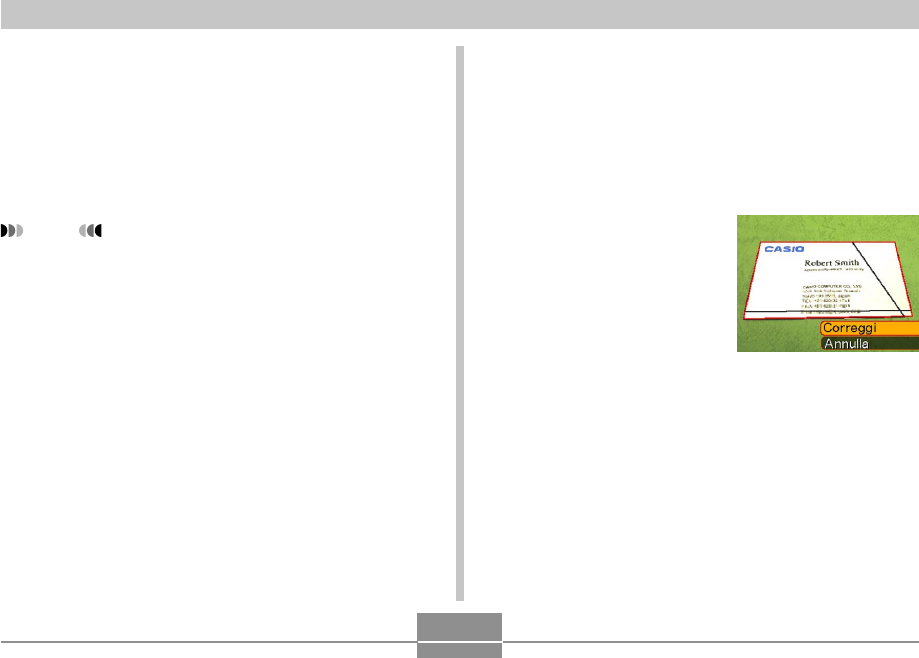
ALTRE FUNZIONI DI REGISTRAZIONE
96
Prima di registrare con Business Shot
• Prima di registrare, comporre l’immagine in modo che la
sagoma dell’oggetto che si desidera registrare rientri
interamente nello schermo monitor.
• Accertarsi che l’oggetto si trovi su uno sfondo che
consenta al suo contorno di risaltare, e che esso riempia
lo schermo monitor fino al limite massimo possibile.
NOTA
• Quando la fotocamera è in diagonale rispetto ad un
biglietto da visita o ad un documento che essa sta
registrando, la forma del biglietto da visita o del
documento potrebbe apparire distorta nell’immagine.
La correzione automatica della distorsione
trapezoidale corregge tale distorsione, il che significa
che i soggetti appaiono normali anche se si è
registrato con la fotocamera in diagonale.
Per usare Business Shot
1.
Nel modo REC, premere [BS] (BEST SHOT).
2.
Usare [왖], [왔], [왗] o [왘] per selezionare
l’immagine Business Shot desiderata, e
quindi premere [SET].
3.
Premere il pulsante di
scatto dell’otturatore
per registrare
l’immagine.
• Questa operazione
visualizza una schermata
che mostra tutti gli oggetti
nell’immagine che si
qualificano come
candidati per la
correzione della
distorsione trapezoidale.
Un messaggio di errore apparirà (pagina 230) se la
fotocamera non è in grado di trovare un candidato
adatto per la correzione della distorsione
trapezoidale nell’immagine. Dopo un po’, l’immagine
originale verrà memorizzata in memoria, così com’è.
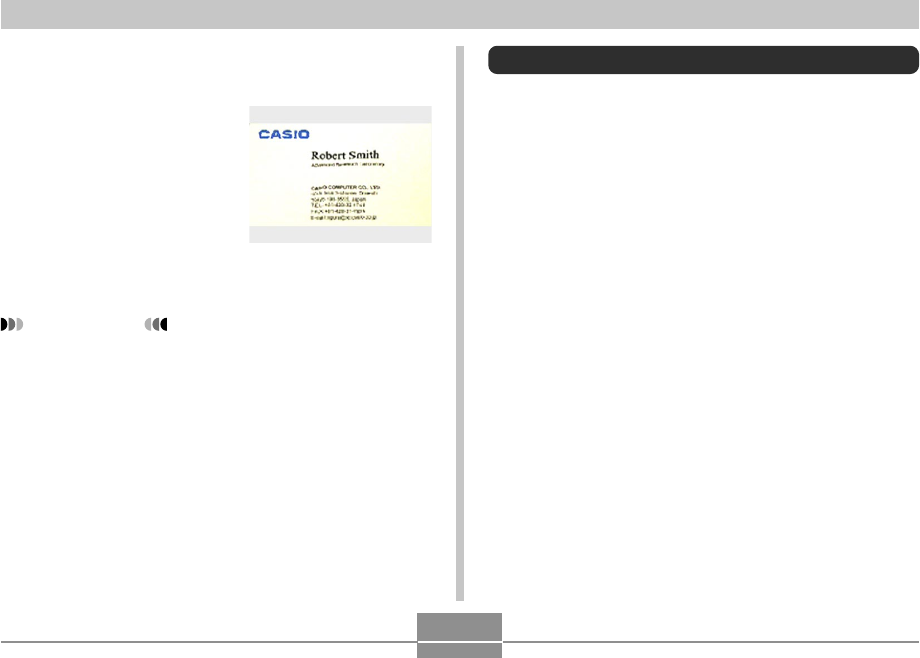
ALTRE FUNZIONI DI REGISTRAZIONE
97
4.
Usare [왗] o [왘] per selezionare il candidato
che si desidera correggere.
5.
Usare [왖] o [왔] per
selezionare
“Correggi”, e quindi
premere [SET].
• Se si seleziona “Annulla”
al posto di “Correggi”,
l’immagine originale verrà
memorizzata così com’è,
senza correzione.
IMPORTANTE!
• Lo zoom digitale è disabilitato durante la
registrazione con Business Shot. Tuttavia, è
possibile usare lo zoom ottico.
• La fotocamera non sarà in grado di riconoscere il
soggetto nei seguenti casi:
— Quando parte del soggetto si estende al di fuori
dello schermo monitor
— Quando il soggetto è dello stesso colore dello
sfondo su cui è posto
• La dimensione dell’immagine massima di Business
Shot è 1600 × 1200 pixel, anche se la fotocamera è
configurata per una dimensione dell’immagine
maggiore. Un’impostazione di dimensione
dell’immagine minore di 1600 × 1200 pixel registra le
immagini alla dimensione specificata.
Restauro di una vecchia fotografia
È possibile usare il procedimento descritto in questa
sezione per restaurare una vecchia e sbiadita fotografia
con il colore offerto dalla moderna tecnologia delle
fotocamere digitali.
Prima di tentare di restaurare una
vecchia fotografia
• Accertarsi che l’intera fotografia che si sta tentando di
restaurare sia inclusa all’interno dello schermo monitor.
• Accertarsi che l’oggetto si trovi su uno sfondo che
consenta al suo contorno di risaltare, e che esso riempia
lo schermo monitor fino al limite massimo possibile.
• Accertarsi che la luce non si rifletta sulla superficie della
fotografia originale.
• Se la vecchia fotografia è nell’orientamento ritratto,
accertarsi di comporre l’immagine con la fotocamera
nell’orientamento paesaggio (orizzontale).
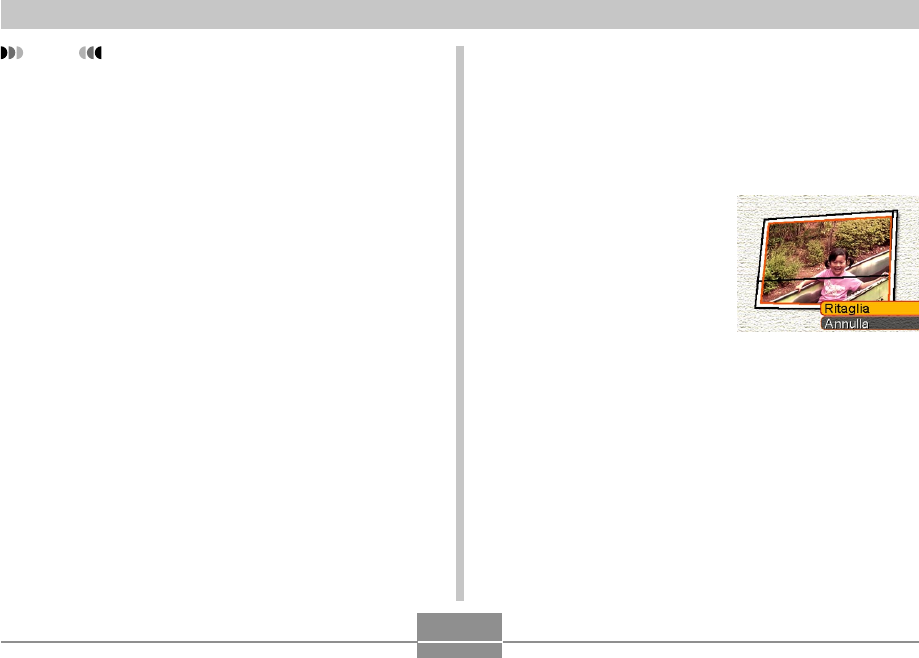
ALTRE FUNZIONI DI REGISTRAZIONE
98
Per restaurare una vecchia fotografia
1.
Nel modo REC, premere [BS] (BEST SHOT).
2.
Usare [왖], [왔], [왗] o [왘] per selezionare
“Vecchia foto”, e quindi premere [SET].
3.
Premere il pulsante di
scatto dell’otturatore
per registrare
l’immagine.
• Questa operazione
visualizza una
schermata di conferma
contorno fotografia, e
quindi salva l’immagine
registrata originale. Un
messaggio di errore
apparirà (pagina 230),
senza che la schermata
di conferma contorno
fotografia sia
visualizzata, se la
fotocamera non è in
grado di trovare il
contorno della
fotografia.
NOTA
• Quando la fotocamera è in diagonale rispetto alla
vecchia fotografia, un lato dell’immagine registrata
può apparire più lungo del lato opposto ad esso.
Questo fenomeno è detto “distorsione trapezoidale”,
ed è causato dalla differenza di distanza
dall’obiettivo della fotocamera a ciascun lato della
fotografia. Il lato della fotografia che è più vicino alla
fotocamera sembra più lungo, mentre il lato più
lontano dalla fotocamera sembra più corto. La
correzione automatica della distorsione trapezoidale
corregge tale distorsione, e pertanto una fotografia
appare normale anche se la si registra in diagonale.
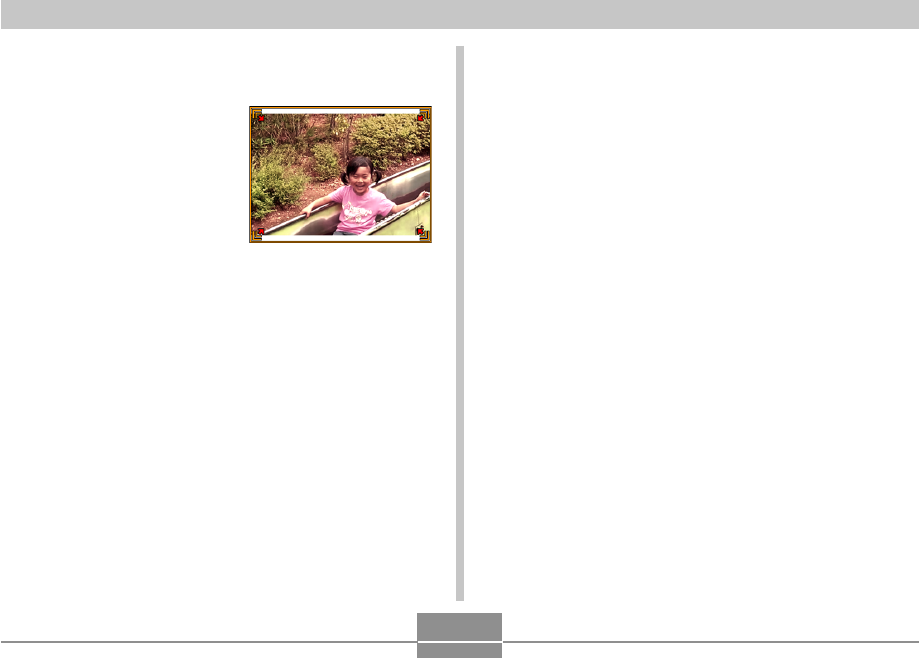
ALTRE FUNZIONI DI REGISTRAZIONE
99
4.
Usare [왗] o [왘] per selezionare il contorno
candidato che si desidera correggere.
5.
Usare [왖] o [왔] per
selezionare
“Ritaglia”, e quindi
premere [SET].
• Questa operazione
visualizza un bordo di
rifilatura sullo schermo
monitor.
• Se non si desidera
rifilare l’immagine,
selezionare “Annulla”
per memorizzare
l’immagine.
6.
Usare il dispositivo di controllo zoom per
rendere il bordo di rifilatura più grande o più
piccolo.
7.
Usare [왖], [왔], [왗] o [왘] per spostare il bordo
di rifilatura nella posizione desiderata, e
quindi premere [SET].
• La fotocamera ripristinerà automaticamente il colore
e salverà l’immagine.
• Se non si desidera un bordo attorno all’immagine,
configurare il bordo di rifilatura in modo che esso
venga a trovarsi leggermente all’interno del bordo
dell’immagine visualizzata.
• Per abbandonare l’operazione di rifilatura in qualsiasi
momento e salvare l’immagine così com’è, premere
[MENU].
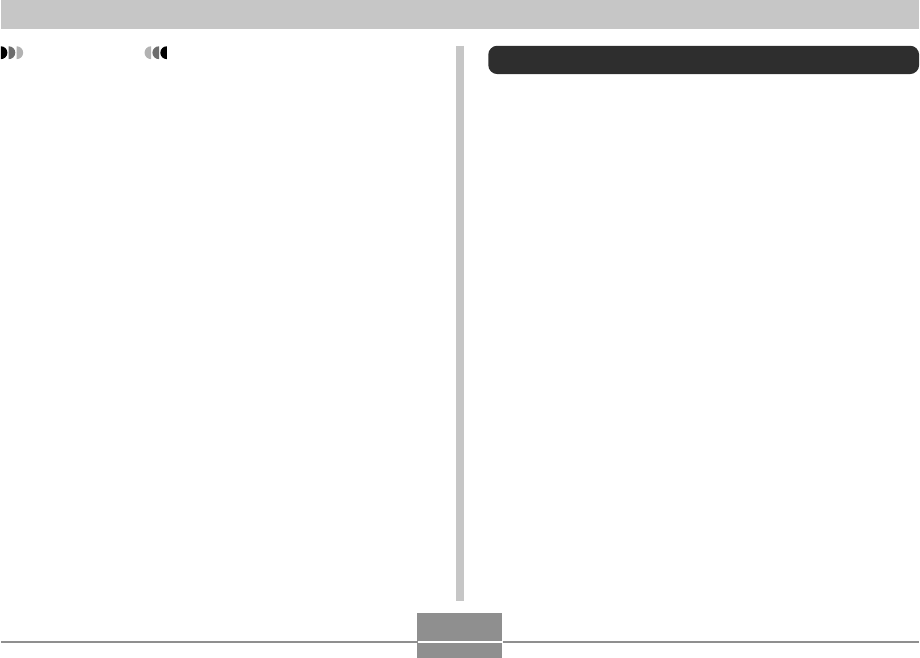
ALTRE FUNZIONI DI REGISTRAZIONE
100
Registrazione di un filmato
È possibile registrare filmati con audio. La durata dei filmati
è limitata esclusivamente dalla quantità di memoria
disponibile per la memorizzazione. È possibile selezionare
un’impostazione di risoluzione adatta alle proprie esigenze.
• Formato di file: Formato Motion JPEG AVI
• Durata massima dei filmati
— La durata di un filmato è limitata esclusivamente dalla
quantità di memoria disponibile per memorizzare quel
filmato.
• Dimensione approssimativa del file di un filmato
(filmato di 1 minuto):
72,8 MB (Impostazione di qualità: HQ (Alta qualità))
43,6 MB (Impostazione di qualità: NORMAL (Normale))
17,5 MB (Impostazione di qualità: LP (Riproduzione a
lunga durata))
IMPORTANTE!
• Lo zoom digitale è disabilitato durante la
registrazione di una vecchia fotografia. Tuttavia, è
possibile usare lo zoom ottico.
• La fotocamera non sarà in grado di riconoscere una
vecchia fotografia nei seguenti casi:
— Quando parte della fotografia si estende al di fuori
dello schermo monitor
— Quando la vecchia fotografia è dello stesso colore
dello sfondo su cui è posta
• La dimensione massima quando si registra una
vecchia fotografia è 1600 × 1200 pixel, anche se la
fotocamera è configurata per una dimensione
dell’immagine maggiore. Quando la fotocamera è
configurata per registrare immagini più piccole di
1600 × 1200 pixel, le immagini risulteranno conformi
alla dimensione dell’immagine attualmente
specificata.
• In alcune condizioni, i colori restaurati potrebbero
non produrre i risultati desiderati.
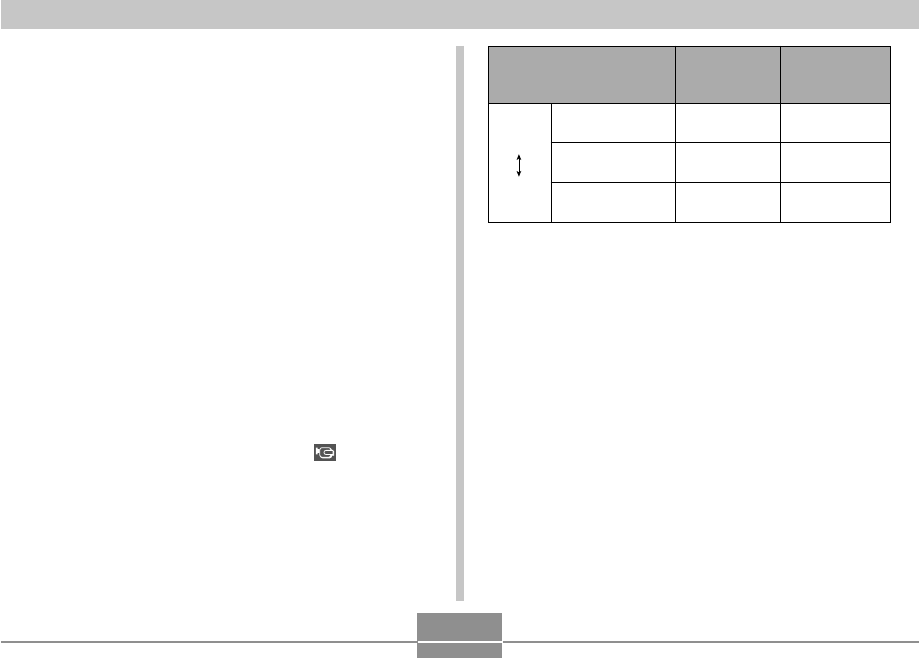
ALTRE FUNZIONI DI REGISTRAZIONE
101
Specificazione della qualità delle
immagini dei filmati
L’impostazione di qualità dell’immagine determina l’entità
della compressione delle immagini dei filmati da parte della
fotocamera prima della loro memorizzazione. La qualità
dell’immagine viene espressa come dimensione
dell’immagine in pixel. Un “pixel” è uno dei tanti minuscoli
punti che costituiscono un’immagine. Più pixel (una
dimensione dell’immagine maggiore) forniscono maggiori
dettagli e una qualità dell’immagine più elevata quando un
filmato viene riprodotto.
Prima di registrare un filmato, selezionare l’impostazione di
qualità dell’immagine adatta alle proprie esigenze.
1.
Nel modo REC, premere [MENU].
2.
Usare [왗] o [왘] per selezionare la scheda
“Qualità”.
3.
Usare [왖] o [왔] per selezionare “ Qualità”,
e quindi premere [왘].
4.
Usare [왖] o [왔] per selezionare
l’impostazione desiderata, e quindi premere
[SET].
Impostazione
Velocità di
trasmissione
approssimativa
10,2 megabit
al secondo
6,1 megabit
al secondo
2,45 megabit
al secondo
Frequenza di
quadro
30 fotogrammi
al secondo
30 fotogrammi
al secondo
15 fotogrammi
al secondo
HQ
(640 × 480 pixel)
Normale
(640 × 480 pixel)
LP
(320 × 240 pixel)
Qualità
superiore
Qualità
inferiore
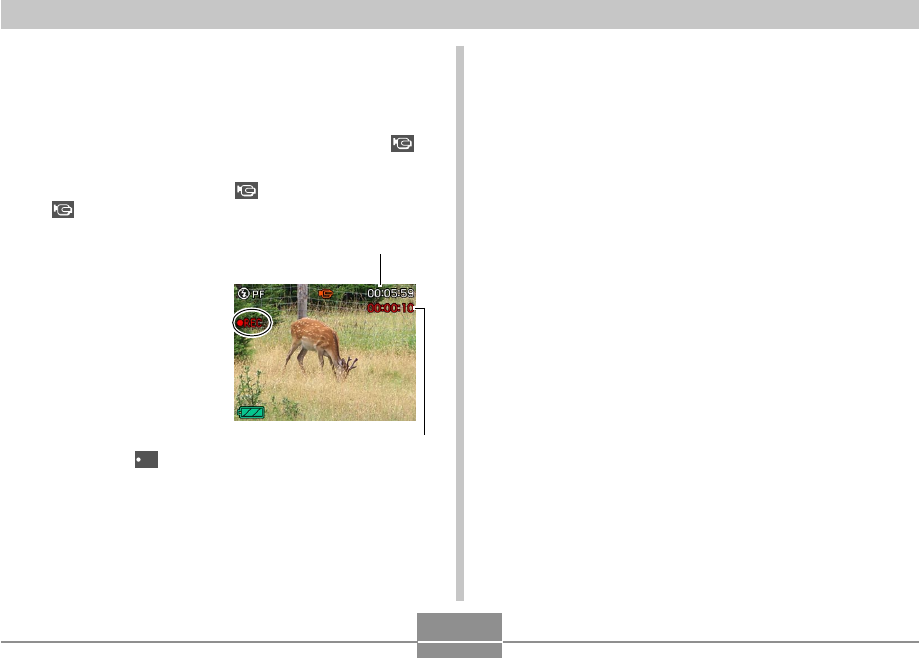
ALTRE FUNZIONI DI REGISTRAZIONE
102
Registrazione di un filmato
1.
Nel modo REC, premere [BS] (BEST SHOT).
2.
Usare [왗] o [왘] per selezionare la scena “ ”
(filmato), e quindi premere [SET].
• La selezione della scena “ ” (filmato) fa apparire
“” sullo schermo monitor.
3.
Puntare la fotocamera
sul soggetto e quindi
premere il pulsante di
scatto dell’otturatore.
• Questa operazione
avvia la registrazione
del filmato.
• Questa operazione
avvia la registrazione
del filmato, che è
indicata da “
REC
” sullo
schermo monitor.
• La registrazione del
filmato continua per la
durata consentita dalla
capacità della memoria
rimanente.
• La messa a fuoco “Pan” (pagina 78) viene
selezionata automaticamente come modo di messa a
fuoco nel modo Filmati a prescindere
dall’impostazione “Messa a fuoco” della memoria di
modo (pagina 113) e dall’impostazione del modo di
messa a fuoco istantanee. È possibile passare ad un
altro modo di messa a fuoco prima di iniziare a
registrare, ma ricordare che non è possibile
selezionare il modo Messa a fuoco automatica per la
registrazione di filmati.
4.
Per interrompere la registrazione di filmati,
premere di nuovo il pulsante di scatto
dell’otturatore.
• Al termine della registrazione del filmato, il file del
filmato viene memorizzato nella memoria di file.
Tempo di registrazione
rimanente
Tempo di registrazione
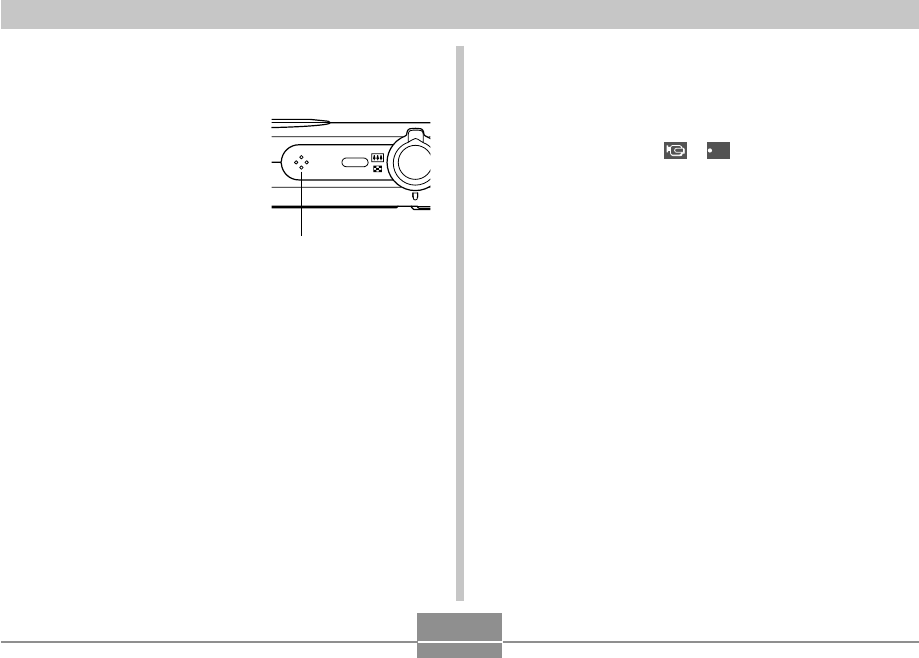
ALTRE FUNZIONI DI REGISTRAZIONE
103
■Avvertenze sulla registrazione di filmati
• Questa fotocamera registra anche l’audio. Tenere
presente i seguenti punti quando si registra un filmato.
— Fare attenzione a non
ostruire il microfono con le
dita.
— Buoni risultati di
registrazione non sono
possibili quando la
fotocamera è
eccessivamente lontana
dal soggetto.
— Se si usano i pulsanti della fotocamera durante la
registrazione, come conseguenza di ciò il rumore dei
pulsanti potrebbe venire incluso nell’audio.
— L’audio del filmato viene registrato in monofonico.
• Una luce molto forte all’interno di un’immagine può
causare la comparsa di una striscia verticale
nell’immagine sullo schermo monitor. Questo è un
fenomeno del CCD noto come “distorsione a striscia
verticale di luce”, e non è indice di problemi di
funzionamento della fotocamera. Notare che la
distorsione a striscia verticale di luce non viene registrata
con l’immagine nel caso di un’istantanea, ma viene
registrata nel caso di un filmato.
Microfono
ON/OFF
• La capacità di registrazione filmati della memoria
incorporata è molto limitata. Quando si registrano filmati,
si consiglia di usare una scheda di memoria (pagina 169).
• Alcuni tipi di schede di memoria impiegano più tempo per
registrare i dati, cosa che può causare la perdita dei
fotogrammi dei filmati. e
REC
lampeggiano sullo
schermo monitor durante la registrazione per segnalare
che un fotogramma è stato tralasciato. Si consiglia l’uso
di una scheda di memoria SD con una velocità di
trasferimento massima di almeno 10 MB al secondo.
• Lo zoom ottico è disabilitato durante la registrazione di
filmati. È disponibile soltanto lo zoom digitale. Accertarsi
di selezionare l’impostazione dello zoom ottico che si
desidera usare prima di premere il pulsante di scatto
dell’otturatore per avviare la registrazione di un filmato
(pagina 58).
• Gli effetti del movimento della fotocamera in un’immagine
diventano più pronunciati quando si registrano primi piani
o quando si registra con un fattore di zoom elevato. Per
questo motivo, si consiglia di usare un treppiede quando
si registrano primi piani o quando si registra con un
fattore di zoom elevato.
• Le immagini possono risultare fuori fuoco se il soggetto è
al di fuori della gamma di ripresa della fotocamera.
• Il modo Macro utilizza la messa a fuoco fissa che è
ottimizzata per la registrazione macro.
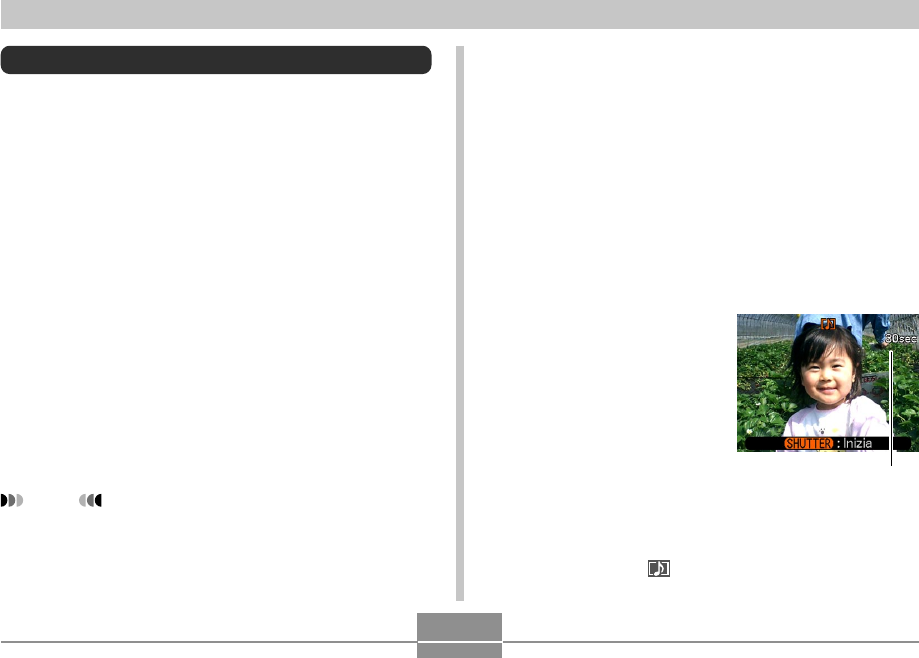
ALTRE FUNZIONI DI REGISTRAZIONE
104
Registrazione dell’audio
Aggiunta dell’audio ad un’istantanea
È possibile aggiungere l’audio ad un’
istantanea
dopo aver
registrato l’immagine.
• Formato di immagine: JPEG
JPEG è un formato di immagine che offre un’efficiente
compressione dei dati.
L’estensione di file di un file JPEG è “.JPG”.
• Formato audio: Formato di registrazione WAVE/ADPCM
Questo è il formato standard di Windows per la
registrazione audio. L’estensione di file di un file WAVE/
ADPCM è “.WAV”.
• Tempo di registrazione:
Fino a 30 secondi circa per immagine
• Dimensione dei file audio:
165 KB circa (registrazione di 30 secondi di circa 5,5 KB
al secondo)
NOTA
• È possibile riprodurre un file audio registrato nel
modo Istantanee con audio sul computer di cui si
dispone usando Windows Media Player.
1.
Nel modo REC, premere [MENU].
2.
Selezionare la scheda “Registraz”,
selezionare “Con audio”, e quindi premere
[왘].
3.
Usare [왖] o [왔] per selezionare “Attiv”, e
quindi premere [SET].
• Questa operazione fa entrare la fotocamera nel
modo Istantanee con audio.
• La selezione di “Disattiv” fa entrare la fotocamera nel
modo Istantanee normali (senza audio).
4.
Premere il pulsante di
scatto dell’otturatore
per registrare
l’immagine.
• Dopo che l’immagine è
stata registrata, la
fotocamera entra nello
stato di attesa
registrazione audio, con
l’immagine appena
registrata visualizzata
sullo schermo monitor e
con l’indicatore
visualizzato.
Tempo di registrazione
rimanente
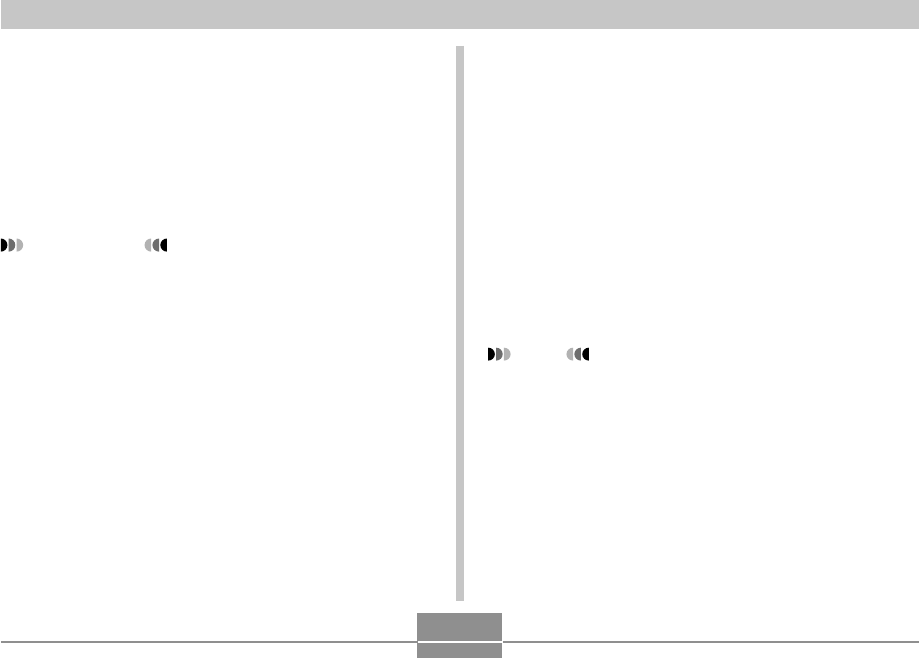
ALTRE FUNZIONI DI REGISTRAZIONE
105
5.
Premere il pulsante di scatto dell’otturatore
per avviare la registrazione dell’audio.
• La spia di funzionamento lampeggia in verde mentre
la registrazione è in corso.
6.
La registrazione si interrompe dopo 30
secondi circa o quando si preme il pulsante di
scatto dell’otturatore.
IMPORTANTE!
• La registrazione di istantanee con audio non è
supportata (l’audio non può essere registrato) per la
registrazione con autoscatto “X3” (autoscatto triplo).
Registrazione della voce
La funzione Registrazione vocale consente di registrare la
propria voce rapidamente e facilmente.
• Formato audio: Formato di registrazione WAVE/ADPCM
Questo è il formato standard di Windows per la
registrazione audio. L’estensione di file di un file WAVE/
ADPCM è “.WAV”.
• Tempo di registrazione:
25 minuti circa con la memoria incorporata
• Dimensione dei file audio:
165 KB circa (registrazione di 30 secondi di circa 5,5 KB
al secondo)
NOTA
• È possibile riprodurre file registrati con la funzione
Registrazione vocale sul computer di cui si dispone
usando Windows Media Player.
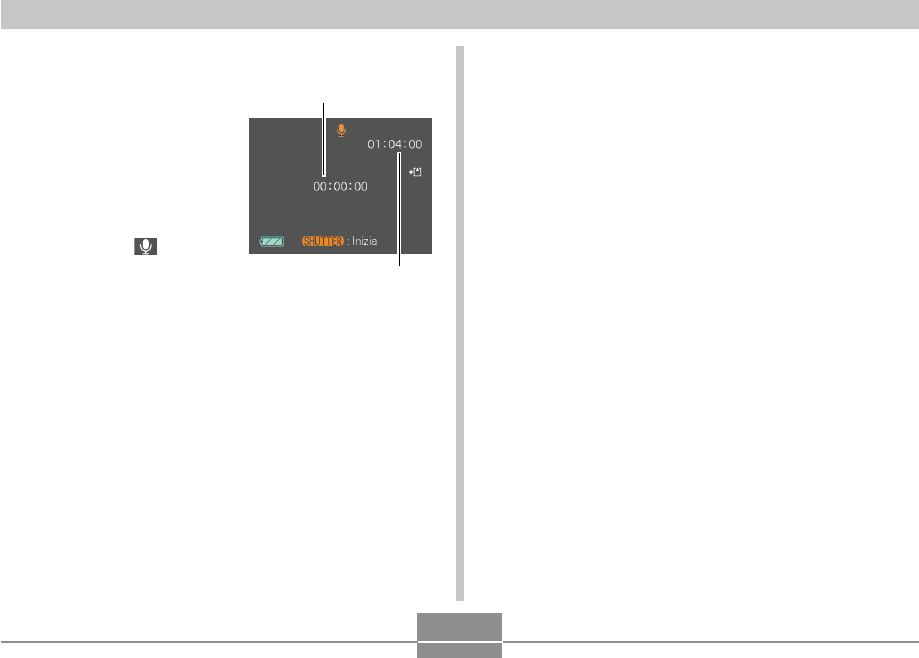
ALTRE FUNZIONI DI REGISTRAZIONE
106
1.
Nel modo REC, premere [BS] (BEST SHOT).
2.
Usare [왖], [왔], [왗] o
[왘] per selezionare la
scena “Registr
vocale”, e quindi
premere [SET].
• La selezione della
scena “Registr vocale”
fa apparire “ ” sullo
schermo monitor.
3.
Premere il pulsante di scatto dell’otturatore
per avviare la registrazione della voce.
• Mentre la registrazione è in corso, sullo schermo
monitor viene eseguito un conto alla rovescia del
valore del tempo di registrazione rimanente e la spia
di funzionamento lampeggia in verde.
• La pressione di [왖] (DISP) durante la registrazione
vocale disattiva lo schermo monitor.
• È possibile inserire dei contrassegni di indice
durante la registrazione premendo [SET]. Fare
riferimento a pagina 146 per informazioni sul salto ad
un contrassegno di indice durante la riproduzione.
4.
La registrazione si interrompe quando si
preme il pulsante di scatto dell’otturatore,
quando la memoria si riempie o quando la pila
si esaurisce.
Tempo di registrazione
rimanente
Tempo di registrazione
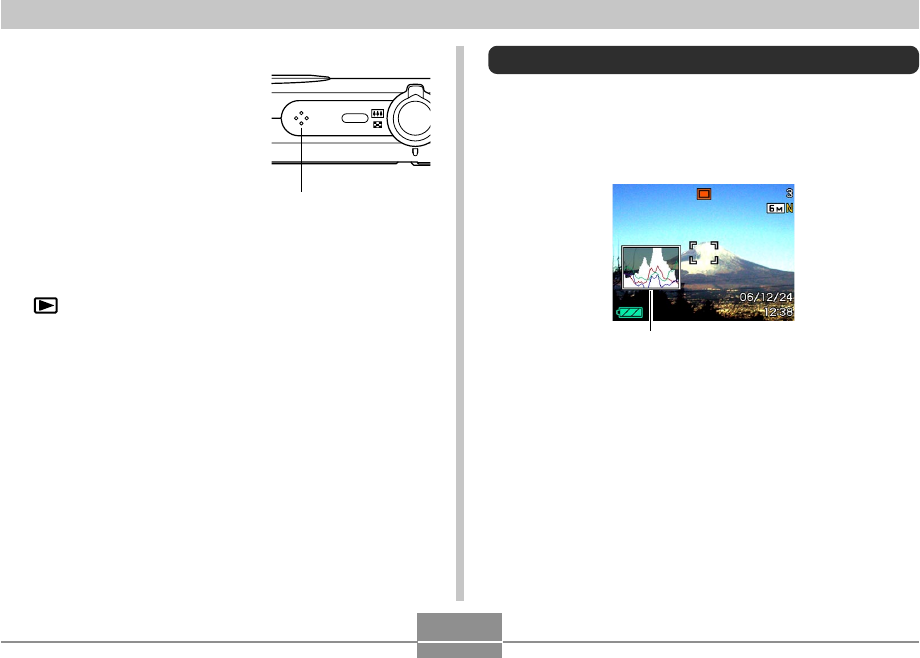
ALTRE FUNZIONI DI REGISTRAZIONE
107
■ Avvertenze sulla registrazione dell’audio
• Fare attenzione a non
ostruire il microfono con le
dita.
• Buoni risultati di registrazione non sono possibili quando
la fotocamera è eccessivamente lontana dal soggetto.
• La pressione del pulsante di alimentazione o la pressione
di [ ] (PLAY) interrompe la registrazione in quel punto e
memorizza l’eventuale audio registrato fino a quel punto.
• È possibile eseguire anche la “postregistrazione” per
aggiungere l’audio ad un’istantanea dopo aver registrato
l’immagine, ed è possibile anche cambiare l’audio
registrato per un’immagine. Per ulteriori informazioni,
vedere pagina 143.
Microfono
ON/OFF
Uso dell’istogramma
È possibile usare [왖] (DISP) per visualizzare un istogramma
sullo schermo monitor (pagina 30). L’istogramma consente
di controllare le condizioni di esposizione mentre si
registrano le immagini. È possibile visualizzare l’istogramma
di un’immagine registrata anche nel modo PLAY.
•
L’istogramma è un grafico che rappresenta la luminosità di
un’immagine in termini di numero di pixel. L’asse verticale
indica il numero di pixel, mentre l’asse orizzontale indica la
luminosità. È possibile usare l’istogramma per determinare
se un’immagine include ombre (lato sinistro), mezzi toni
(centro), e zone di massima luce (lato destro) per mettere in
evidenza sufficienti dettagli dell’immagine. Se l’istogramma
appare troppo asimmetrico per qualche motivo, è possibile
usare la compensazione dell’esposizione (valore EV) per
spostare l’istogramma verso sinistra o verso destra allo
scopo di ottenere un migliore equilibrio. È possibile ottenere
l’esposizione ottimale correggendo l’esposizione in modo
che il grafico sia il più vicino possibile al centro.
Istogramma
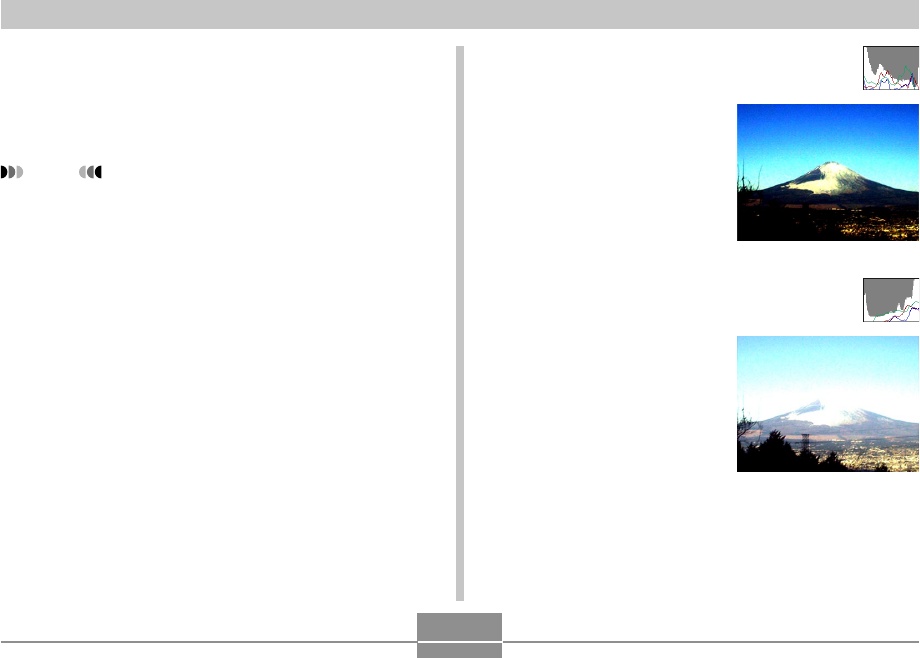
ALTRE FUNZIONI DI REGISTRAZIONE
108
• Viene visualizzato anche un istogramma RGB che mostra
la distribuzione delle componenti R (rosso), G (verde) e B
(blu). Questo istogramma può essere utilizzato per
determinare se c’è troppo o troppo poco di ciascuna delle
componenti del colore in un’immagine.
NOTA
• È possibile usare la funzione di personalizzazione
pulsante (pagina 110) per configurare la fotocamera
in modo che essa esegua la compensazione
dell’esposizione ogni volta che si preme [왗] o [왘]
mentre la fotocamera si trova nel modo REC. Se si
fa ciò, è possibile regolare la compensazione
dell’esposizione osservando contemporaneamente
l’istogramma su schermo (pagina 81).
• Quando l’istogramma è troppo
spostato sulla sinistra,
significa che ci sono troppi
pixel scuri. Questo tipo di
istogramma viene generato
quando l’immagine globale è
scura. Un istogramma che è
troppo spostato sulla sinistra
può avere come conseguenza
l’“oscuramento” delle aree
scure di un’immagine.
• Quando l’istogramma è troppo
spostato sulla destra, significa
che ci sono troppi pixel chiari.
Questo tipo di istogramma
viene generato quando
l’immagine globale è chiara.
Un istogramma che è troppo
spostato sulla destra può
avere come conseguenza lo
“sbiancamento” delle aree
chiare di un’immagine.
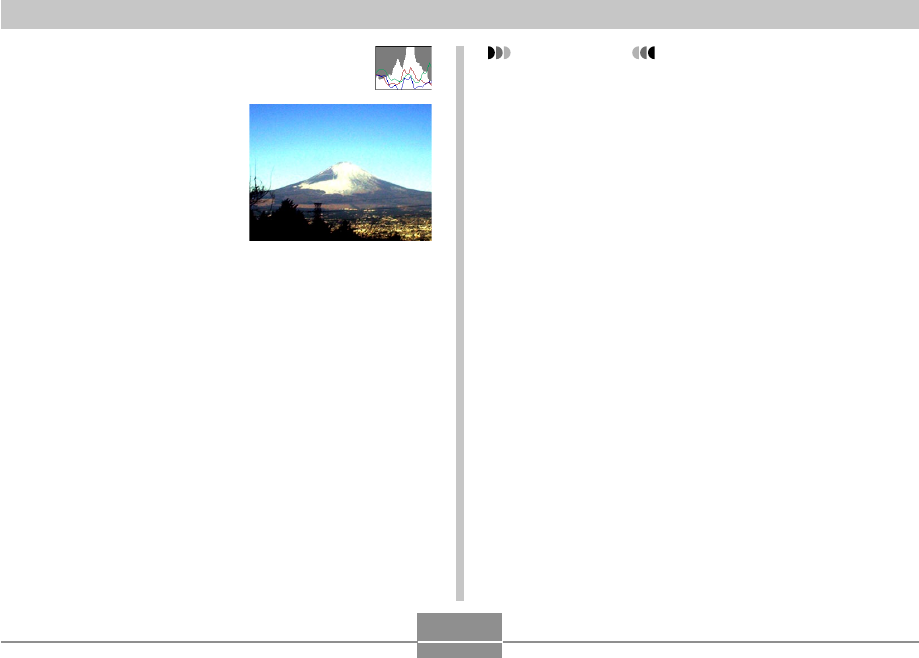
ALTRE FUNZIONI DI REGISTRAZIONE
109
• Un istogramma centrato
indica che c’è una buona
distribuzione di pixel chiari e
pixel scuri. Questo tipo di
istogramma viene generato
quando l’immagine globale ha
la luminosità ottimale.
IMPORTANTE!
• Notare che gli istogrammi sopra mostrati sono
riportati esclusivamente per scopi illustrativi.
Potrebbe non essere possibile ottenere esattamente
le stesse forme per particolari soggetti.
• Un istogramma centrato non garantisce
necessariamente un’esposizione ottimale.
L’immagine registrata potrebbe essere sovraesposta
o sottoesposta, anche se il suo istogramma è
centrato.
• Potrebbe non essere possibile ottenere una
configurazione di istogramma ottimale a causa dei
limiti della compensazione dell’esposizione.
• L’uso del flash e alcune condizioni di ripresa
potrebbero far indicare all’istogramma
un’esposizione diversa dall’esposizione effettiva
dell’immagine al momento della registrazione.
• L’istogramma RGB (componenti del colore) viene
visualizzato soltanto per le istantanee.
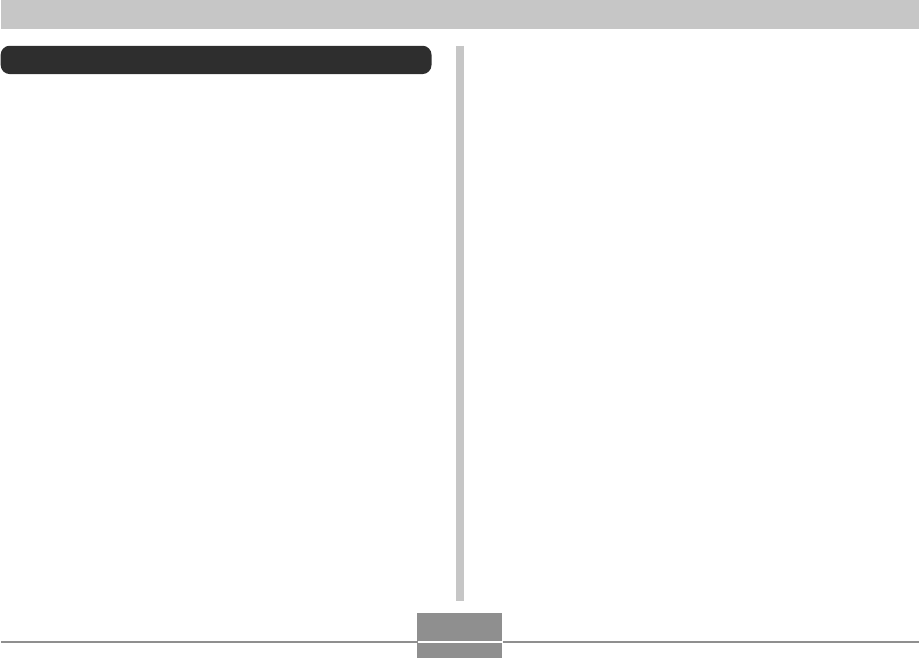
ALTRE FUNZIONI DI REGISTRAZIONE
110
Impostazioni della fotocamera nel modo REC
Le seguenti sono le impostazioni che è possibile
configurare prima di registrare un’immagine usando il modo
REC.
• Impostazione pulsante sinistra/destra
(personalizzazione pulsante)
• Attivazione/disattivazione della griglia su schermo
• Attivazione/disattivazione della revisione delle immagini
• Attivazione/disattivazione Help icone
• Impostazioni di default in vigore al momento
dell’accensione
• Sensibilità ISO
• Misurazione esposimetrica
• Filtro
• Nitidezza
• Saturazione
• Contrasto
• Azzeramento della fotocamera
Assegnazione di funzioni ai pulsanti [왗]
e [왘]
La funzione di “personalizzazione pulsante” consente di
configurare i pulsanti [왗] e [왘] in modo che essi cambino le
impostazioni della fotocamera ogni volta che vengono
premuti nel modo REC. Dopo aver configurato i pulsanti
[왗] e [왘], è possibile cambiare l’impostazione ad essi
assegnata senza dover passare per la schermata di menu.
1.
Nel modo REC, premere [MENU].
2.
Selezionare la scheda “Registraz”, selezionare
“Puls sx/dx” e quindi premere [왘].
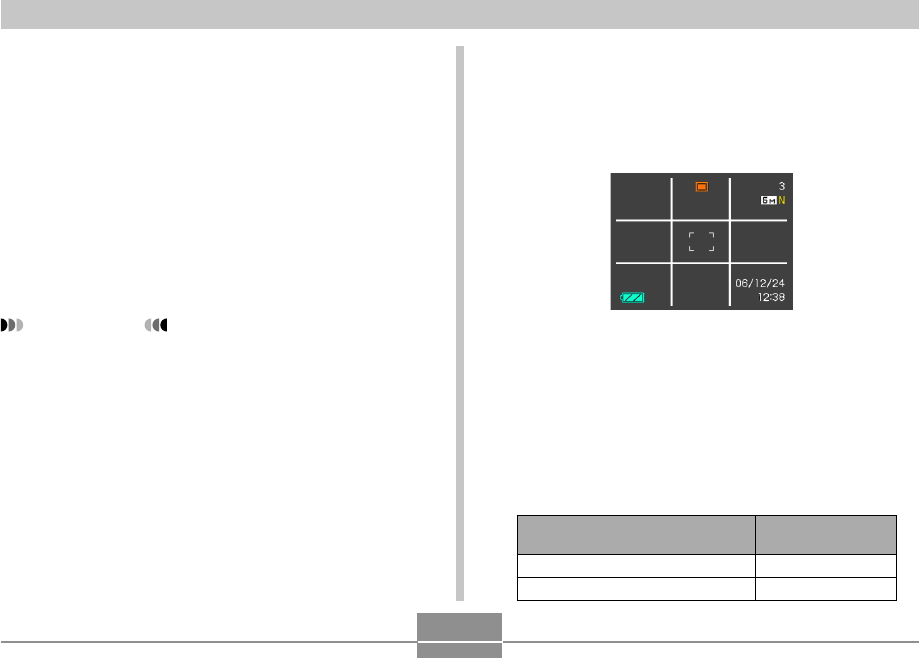
ALTRE FUNZIONI DI REGISTRAZIONE
111
3.
Usare [왖] o [왔] per selezionare
l’impostazione desiderata, e quindi premere
[SET].
• Dopo aver assegnato una funzione, è possibile
cambiare la sua impostazione semplicemente
premendo i pulsanti [왗] e [왘].
— Messa a fuoco (pagina 73)
— Valore EV (pagina 81)
— Bil bianco (pagina 83)
— ISO (pagina 115)
— Autoscatto (pagina 67)
— Disattiv: Nessuna funzione assegnata
IMPORTANTE!
• Durante la registrazione di un’istantanea o di un
filmato, è possibile usare [왗] e [왘] per impostare le
funzioni ad essi assegnate. Tuttavia, non è possibile
impostare l’autoscatto durante la registrazione di
filmati.
Attivazione e disattivazione della griglia
su schermo
È possibile visualizzare le linee di una griglia sullo schermo
monitor utili per comporre le immagini e per assicurare che
la fotocamera sia dritta quando si registra.
1.
Nel modo REC, premere [MENU].
2.
Selezionare la scheda “Registraz”,
selezionare “Griglia”, e quindi premere [왘].
3.
Usare [왖] o [왔] per selezionare
l’impostazione desiderata, e quindi premere
[SET].
Per fare ciò:
Visualizzare la griglia
Nascondere la griglia
Selezionare questa
impostazione:
Attiv
Disattiv
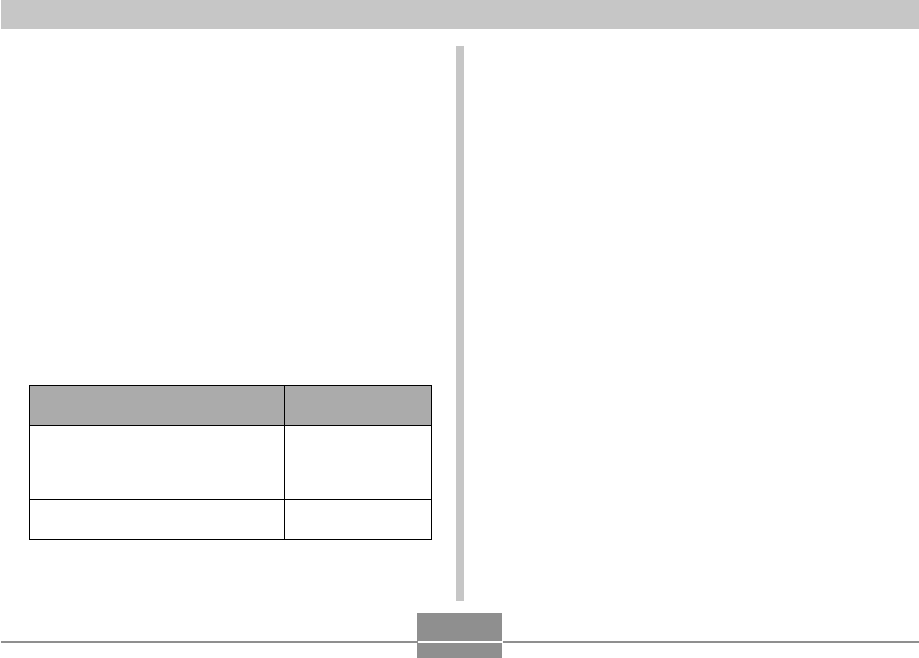
ALTRE FUNZIONI DI REGISTRAZIONE
112
Attivazione e disattivazione della
revisione delle immagini
La revisione delle immagini visualizza sullo schermo
monitor le immagini riprese appena esse vengono
registrate. Usare il seguente procedimento per attivare e
disattivare la revisione delle immagini.
1.
Nel modo REC, premere [MENU].
2.
Selezionare la scheda “Registraz”,
selezionare “Rivedi” e quindi premere [왘].
3.
Usare [왖] o [왔] per selezionare
l’impostazione desiderata, e quindi premere
[SET].
Per fare ciò:
Visualizzare le immagini sullo
schermo monitor per un secondo
circa subito dopo che esse sono
state registrate
Non visualizzare le immagini subito
dopo che esse sono state registrate
Selezionare questa
impostazione:
Attiv
Disattiv
Uso dello Help icone
Lo Help icone visualizza un testo guida riguardante
un’icona quando si seleziona questa sullo schermo monitor
mentre la fotocamera si trova nel modo REC (pagina 27).
• Il testo dello Help icone viene visualizzato per le seguenti
funzioni:
Modo di flash, modo di messa a fuoco, bilanciamento del
bianco, autoscatto, tipo di registrazione, compensazione
dell’esposizione (EV).
Tuttavia, notare che il testo dello Help icone per il modo
di messa a fuoco, la compensazione dell’esposizione,
l’autoscatto e il bilanciamento del bianco appare soltanto
quando “Messa a fuoco”, “Valore EV”, “Autoscatto” o “Bil
bianco” è assegnata ai pulsanti [왗] e [왘] con la funzione
di personalizzazione pulsante (pagina 110).
1.
Nel modo REC, premere [MENU].
2.
Selezionare la scheda “Registraz”, selezionare
“Help icone”, e quindi premere [왘].
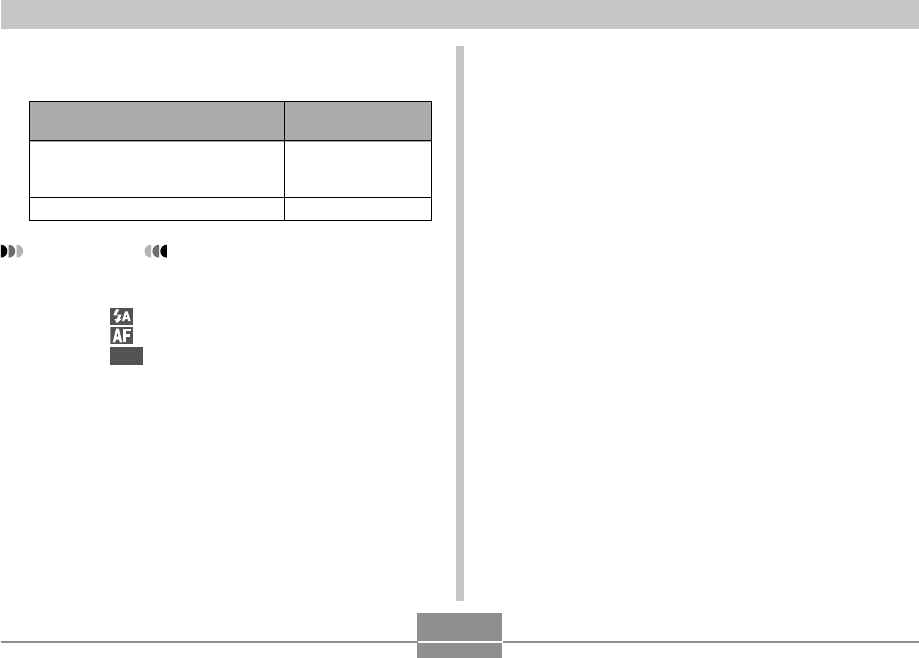
ALTRE FUNZIONI DI REGISTRAZIONE
113
Specificazione delle impostazioni di default
in vigore al momento dell’accensione
La funzione di “memoria di modo” della fotocamera
consente di specificare le impostazioni di default in vigore
al momento dell’accensione singolarmente per il modo
BEST SHOT, il modo di flash, il modo di messa a fuoco, il
modo di bilanciamento del bianco, la sensibilità ISO, I’area
di messa a fuoco automatica, la misurazione
esposimetrica, I’autoscatto, l’intensità del flash, il modo di
zoom digitale, la posizione di messa a fuoco manuale e la
posizione dello zoom. Se si attiva la memoria di modo per
un modo di funzionamento, la fotocamera memorizza lo
stato di quel modo di funzionamento in vigore al momento
dello spegnimento, e ripristina tale stato quando essa viene
riaccesa la volta successiva. Quando la memoria di modo è
disattivata, la fotocamera ripristina automaticamente
l’impostazione di default di fabbrica iniziale per il relativo
modo di funzionamento.
— La tabella riportata di seguito mostra cosa accade
quando si attiva e si disattiva la memoria di modo per
ciascun modo di funzionamento.
Selezionare questa
impostazione:
Attiv
Disattiv
Per fare ciò:
Visualizzare il testo guida quando si
seleziona un’icona sullo schermo
monitor
Disattivare lo Help icone
IMPORTANTE!
• Le icone riportate di seguito non appaiono sul
display mentre l’Help icone è disattivato.
— Icona del modo di flash (pagina 62)
— Icona del modo di messa a fuoco (pagina 73)
— Icona
AWB
del modo di bilanciamento del bianco
(pagina 83)
3.
Usare [왖] o [왔] per selezionare l’impostazione
desiderata, e quindi premere [SET].
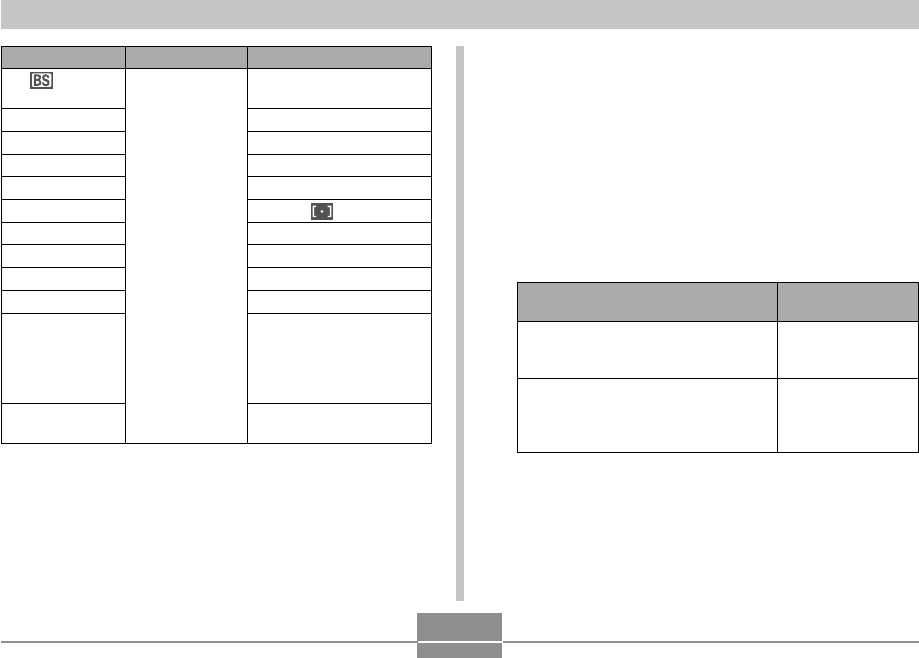
ALTRE FUNZIONI DI REGISTRAZIONE
114
Funzione
BEST
SHOT*1
Flash
Messa a fuoco
Bil bianco
ISO
Area AF
Mis esposim
Autoscatto
Potenza Flash
Zoom digitale
Posizione MF
Posizione
zoom*2
Attivazione (Attiv)
Impostazione al
momento dello
spegnimento
della fotocamera
Disattivazione (Disattiv)
Annullamento stato
BEST SHOT
Automatico
Automatica
Automatico
Automatico
Spot
Multipla
Disattiv
0
Attiv
L’ultima posizione di
messa a fuoco automatica
che era in vigore prima del
passaggio alla messa a
fuoco manuale
Grandangolo
*1 Specifica se la predisposizione di avvio deve essere
eseguita con la selezione della scena BEST SHOT così
com’è. Quando è attivata, inizia con l’ultima scena
BEST SHOT utilizzata, mentre se è disattivata inizia con
lo stato automatico.
*2 Viene memorizzata soltanto la posizione dello zoom
ottico.
1.
Nel modo REC, premere [MENU].
2.
Selezionare la scheda “Registraz”,
selezionare “Memoria”, e quindi premere [왘].
3.
Usare [왖] e [왔] per selezionare la voce che si
desidera cambiare, e quindi premere [왘].
4.
Usare [왖] o [왔] per selezionare
l’impostazione desiderata, e quindi premere
[SET].
Per fare ciò:
Attivare la memoria di modo in modo
che le impostazioni siano ripristinate
al momento dell’accensione
Disattivare la memoria di modo in
modo che le impostazioni siano
inizializzate al momento
dell’accensione
Selezionare questa
impostazione:
Attiv
Disattiv
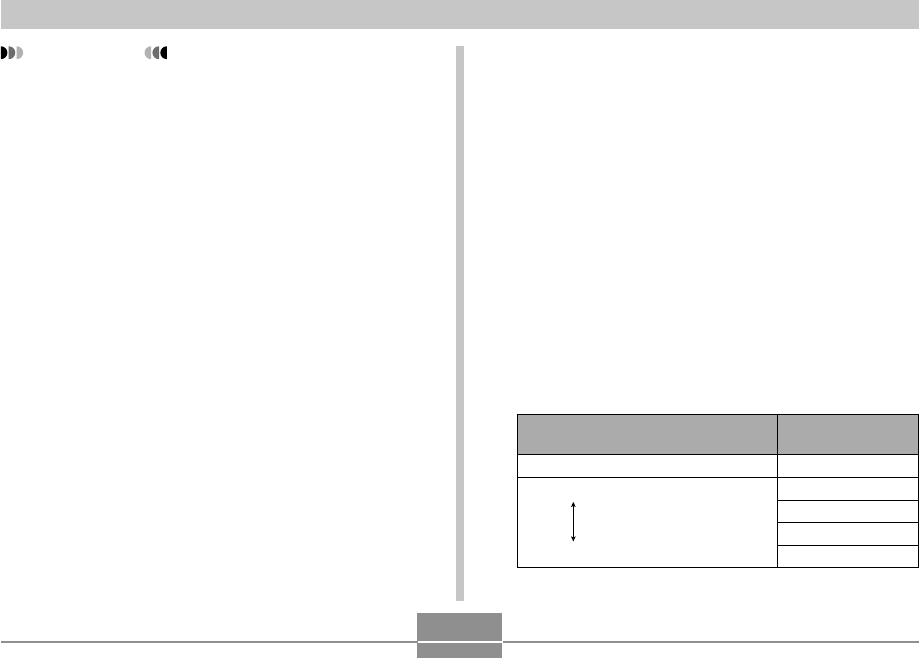
ALTRE FUNZIONI DI REGISTRAZIONE
115
IMPORTANTE!
• Notare che le impostazioni del modo BEST SHOT
hanno la precedenza sulle impostazioni della
memoria di modo. Se si spegne la fotocamera
mentre questa è nel modo BEST SHOT, tutte le
impostazioni ad eccezione di “Posizione zoom”
saranno configurate conformemente alla scena
campione BEST SHOT quando si riaccende la
fotocamera, a prescindere dalle impostazioni di
attivazione/disattivazione della memoria di modo.
Selezionare questa
impostazione:
Automatico
ISO 50
ISO 100
ISO 200
ISO 400
Per ottenere ciò:
Selezione automatica della sensibilità
Sensibilità più bassa
Sensibilità più alta
Specificazione della sensibilità ISO
È possibile cambiare l’impostazione della sensibilità ISO
per ottenere immagini migliori in luoghi con luce scarsa o
quando si usano velocità dell’otturatore più alte.
• La sensibilità ISO viene espressa in termini di valori che
originariamente indicavano la sensibilità alla luce di
pellicole fotografiche. Un valore maggiore indica una
sensibilità più alta, che risulta migliore per la registrazione
quando la luce disponibile è scarsa.
1.
Nel modo REC, premere [MENU].
2.
Selezionare la scheda “Qualità”, selezionare
“ISO”, e quindi premere [왘].
3.
Usare [왖] o [왔] per selezionare l’impostazione
desiderata e quindi premere [SET].
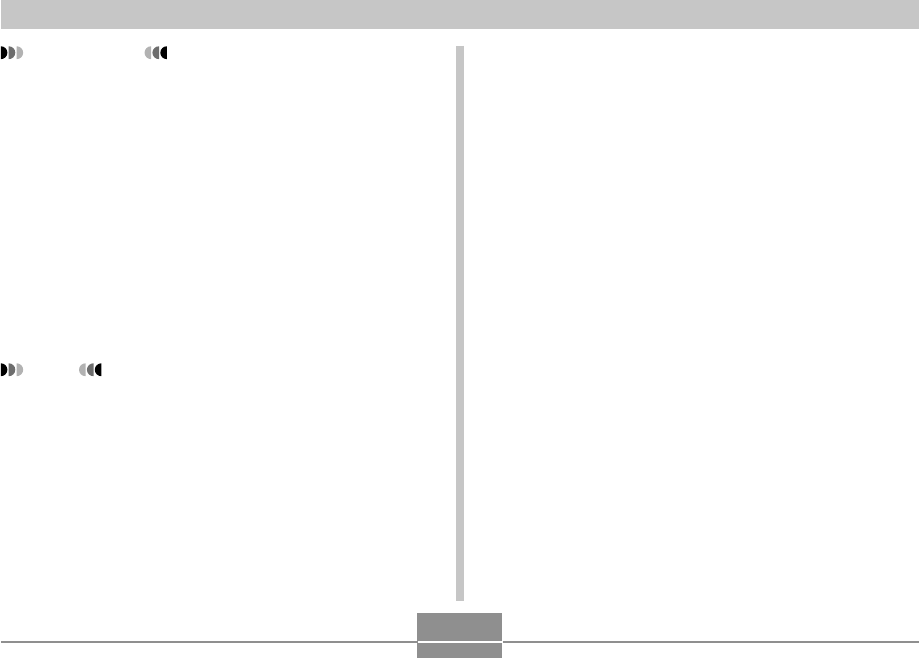
ALTRE FUNZIONI DI REGISTRAZIONE
116
IMPORTANTE!
• In alcune condizioni, una velocità dell’otturatore alta
insieme ad un’impostazione di sensibilità ISO alta
può causare la comparsa di disturbi digitali
(granulosità), che fanno apparire l’immagine
scadente. Per immagini pulite e di buona qualità,
usare l’impostazione di sensibilità ISO più bassa
possibile.
• L’uso di un’impostazione di sensibilità ISO elevata
insieme al flash per riprendere un soggetto vicino
potrebbe avere come conseguenza un’illuminazione
impropria del soggetto.
• La sensibilità ISO “Automatico” viene usata sempre
per la registrazione di filmati, a prescindere
dall’impostazione di sensibilità ISO attuale.
NOTA
• È possibile usare la funzione di personalizzazione
pulsante (pagina 110) per configurare la fotocamera
in modo che l’impostazione di sensibilità ISO cambi
ogni volta che si preme [왗] o [왘] mentre la
fotocamera si trova nel modo REC.
Selezione del modo di misurazione
esposimetrica
Il modo di misurazione esposimetrica determina quale
parte del soggetto viene misurata per l’esposizione. È
possibile usare il seguente procedimento per cambiare il
modo di misurazione esposimetrica della fotocamera.
1.
Nel modo REC, premere [MENU].
2.
Selezionare la scheda “Qualità”, selezionare
“Mis esposim”, e quindi premere [왘].
3.
Usare [왖] o [왔] per selezionare l’impostazione
desiderata e quindi premere [SET].
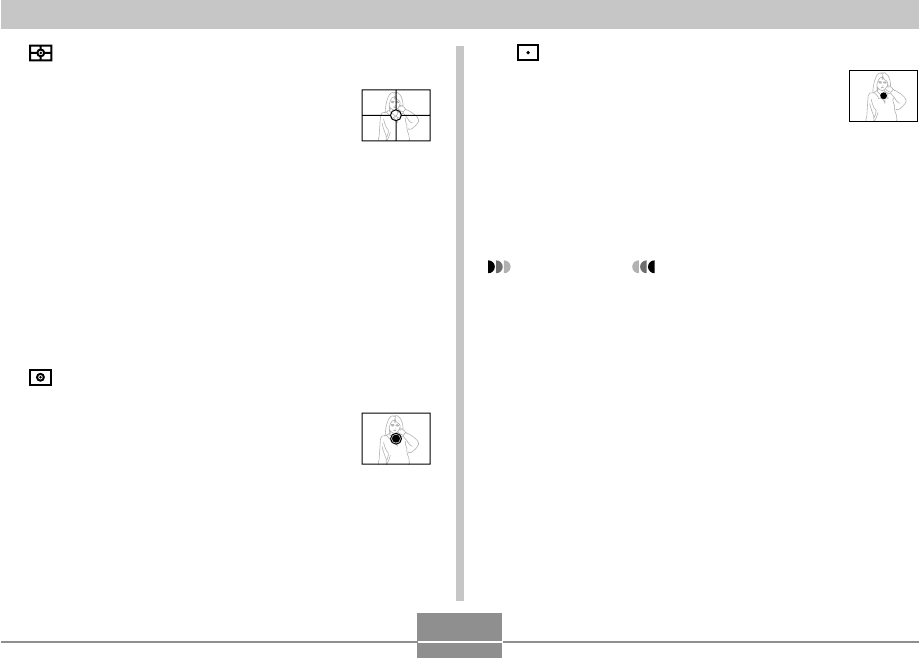
ALTRE FUNZIONI DI REGISTRAZIONE
117
Multipla (Misurazione esposimetrica
multipattern)
La misurazione esposimetrica multipla
(multipattern) divide l’immagine in
sezioni e misura la luce in ciascuna
sezione in modo da ottenere una lettura
dell’esposizione bilanciata. La
fotocamera determina automaticamente
le condizioni di ripresa a seconda del
pattern di illuminazione misurato, ed
effettua le impostazioni dell’esposizione
conformemente. Questo tipo di
misurazione esposimetrica fornisce
impostazioni dell’esposizione esenti da
errori per un’ampia gamma di condizioni
di ripresa.
Centrale (Misurazione esposimetrica
pesata al centro)
La misurazione esposimetrica pesata al
centro misura la luce concentrandosi sul
centro dell’area di messa a fuoco. Usare
questo metodo di misurazione
esposimetrica quando si desidera
esercitare un certo controllo
sull’esposizione, senza lasciare le
impostazioni totalmente alla fotocamera.
Spot (Misurazione esposimetrica spot)
La misurazione esposimetrica spot
effettua le letture in un’area molto
piccola. Usare questo metodo di
misurazione esposimetrica quando si
desidera che l’esposizione sia impostata
conformemente alla luminosità di un
particolare soggetto, senza che essa
subisca l’influenza delle condizioni
circostanti.
IMPORTANTE!
• Quando “Multipla” è selezionata come modo di
misurazione esposimetrica, alcuni procedimenti
fanno cambiare automaticamente l’impostazione del
modo di misurazione esposimetrica come descritto di
seguito.
• Se si cambia l’impostazione della compensazione
dell’esposizione (pagina 81) in un valore diverso da
0.0, l’impostazione del modo di misurazione
esposimetrica cambia in “Centrale”. Il modo di
misurazione esposimetrica ritorna a “Multipla”
quando si riporta l’impostazione della
compensazione dell’esposizione a 0.0.
• Quando è selezionata “Multipla”, l’icona non viene
visualizzata quando si ritorna alla visualizzazione
delle informazioni del modo REC (pagina 26).
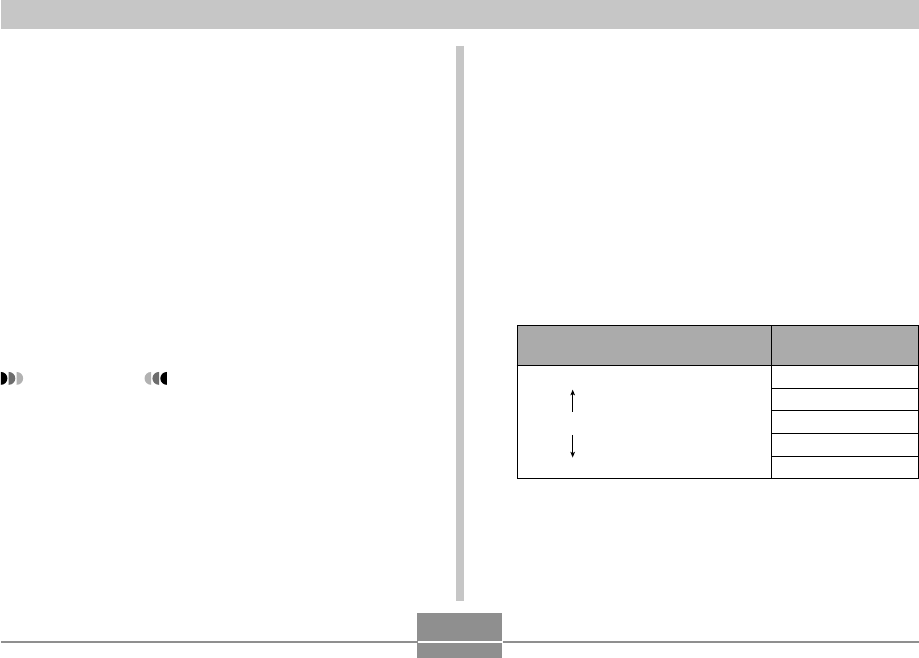
ALTRE FUNZIONI DI REGISTRAZIONE
118
Uso della funzione di filtro
La funzione di filtro della fotocamera consente di alterare la
tinta di un’immagine quando si registra l’immagine.
1.
Nel modo REC, premere [MENU].
2.
Selezionare la scheda “Qualità”, selezionare
“Filtro”, e quindi premere [왘].
3.
Usare [왖] o [왔] per selezionare l’impostazione
desiderata e quindi premere [SET].
• Le impostazioni di filtro disponibili sono: Disattiv,
Bianco/nero, Seppia, Rosso, Verde, Blu, Giallo,
Rosa, Porpora.
IMPORTANTE!
• L’uso della funzione di filtro della fotocamera
produce lo stesso effetto dell’applicazione
all’obiettivo di un filtro colorato.
Specificazione della nitidezza dei
contorni
Usare il seguente procedimento per controllare la nitidezza
dei contorni delle immagini.
1.
Nel modo REC, premere [MENU].
2.
Selezionare la scheda “Qualità”, selezionare
“Nitidezza”, e quindi premere [왘].
3.
Usare [왖] o [왔] per selezionare l’impostazione
desiderata e quindi premere [SET].
Per ottenere ciò:
Nitidezza marcata
Nitidezza normale
Nitidezza sfumata
Selezionare questa
impostazione:
+2
+1
0
–1
–2
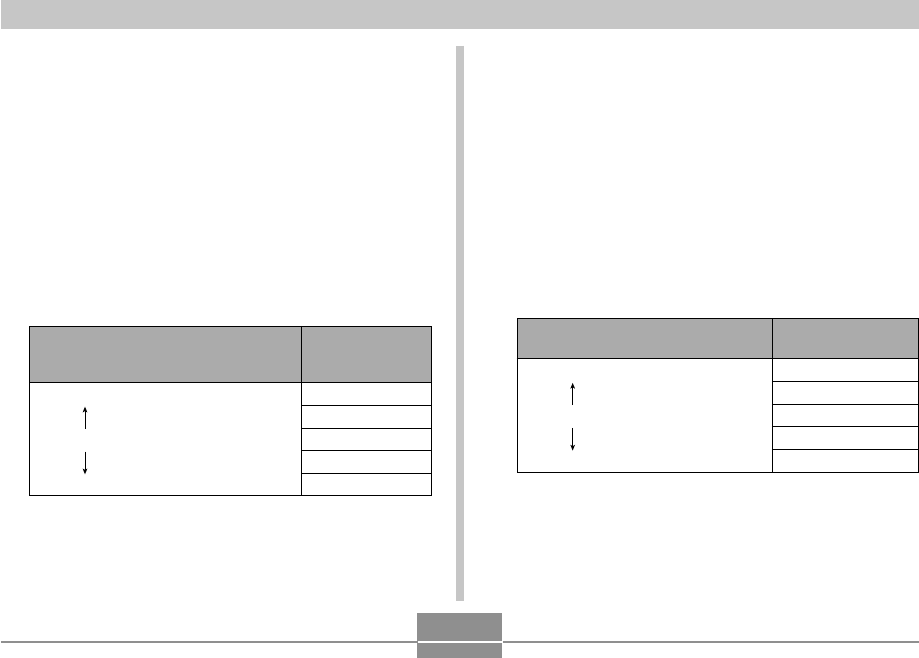
ALTRE FUNZIONI DI REGISTRAZIONE
119
Specificazione della saturazione dei
colori
Usare il seguente procedimento per controllare l’intensità
dell’immagine in fase di registrazione.
1.
Nel modo REC, premere [MENU].
2.
Selezionare la scheda “Qualità”, selezionare
“Saturazione”, e quindi premere [왘].
3.
Usare [왖] o [왔] per selezionare l’impostazione
desiderata e quindi premere [SET].
Per ottenere ciò:
Saturazione (intensità) dei colori alta
Saturazione (intensità) dei colori normale
Saturazione (intensità) dei colori bassa
Selezionare
questa
impostazione:
+2
+1
0
–1
–2
Specificazione del contrasto
Usare questo procedimento per regolare la differenza
relativa tra le aree chiare e le aree scure dell’immagine in
fase di registrazione.
1.
Nel modo REC, premere [MENU].
2.
Selezionare la scheda “Qualità”, selezionare
“Contrasto”, e quindi premere [왘].
3.
Usare [왖] o [왔] per selezionare l’impostazione
desiderata e quindi premere [SET].
Per ottenere ciò:
Alto contrasto
Contrasto normale
Basso contrasto
Selezionare questa
impostazione:
+2
+1
0
–1
–2
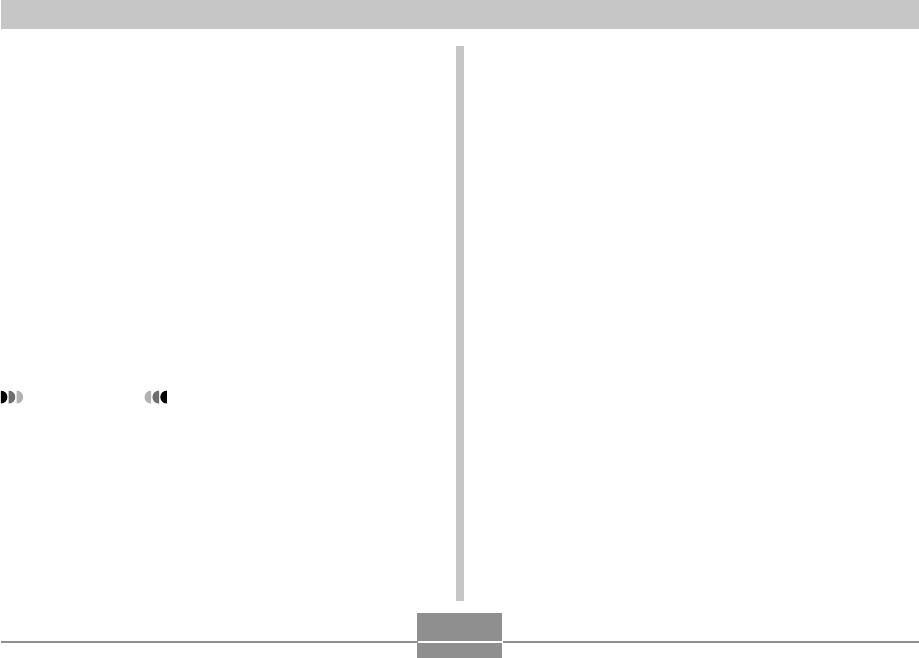
ALTRE FUNZIONI DI REGISTRAZIONE
120
Azzeramento della fotocamera
Usare il seguente procedimento per riportare tutte le
impostazioni della fotocamera al loro stato di default
iniziale come descritto in “Riferimento per i menu” a pagina
218.
1.
Premere [MENU].
2.
Selezionare la scheda “Predispos”,
selezionare “Ripristino” e quindi premere [왘].
3.
Usare [왖] o [왔] per selezionare “Azzeram”, e
quindi premere [SET].
• Per abbandonare il procedimento senza azzerare,
selezionare “Annulla” e premere [SET].
IMPORTANTE!
• Le seguenti impostazioni non vengono inizializzate
quando si azzera la fotocamera (pagina 219).
— Impostazioni per l’ora di casa
— Impostazioni per l’ora internazionale
— Impostazione dell’ora
— Indic data
— Language
— Uscita video
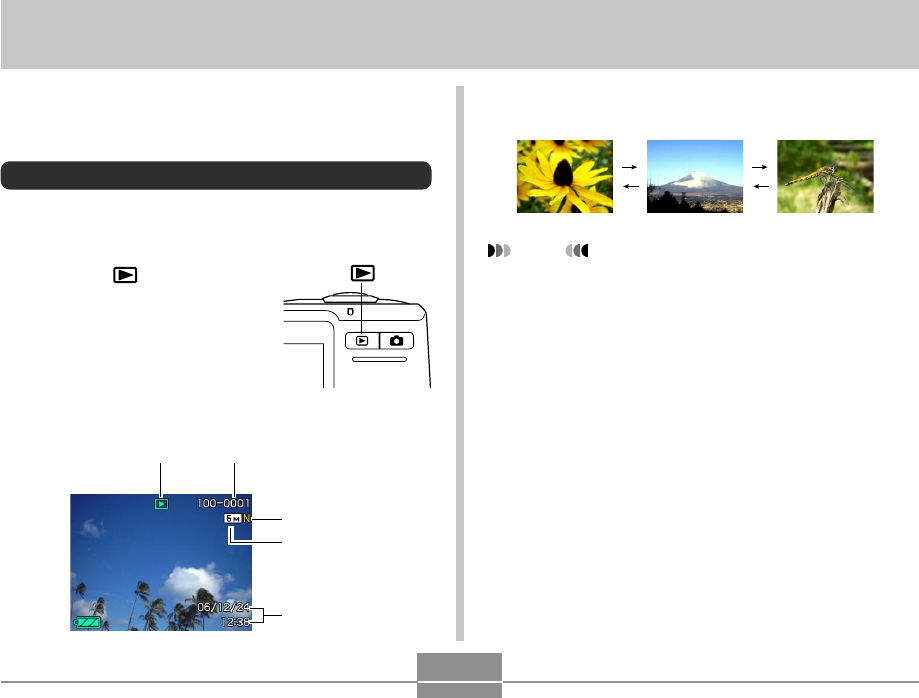
RIPRODUZIONE
121
2.
Usare [왘] (avanti) o [왗] (indietro) per scorrere
i file sullo schermo monitor.
NOTE
• Tenere premuto [왗] o [왘] per scorrere le immagini
rapidamente.
• Per consentire uno scorrimento più rapido delle
immagini di riproduzione, l’immagine che appare
inizialmente sullo schermo monitor è un’immagine
per l’anteprima, la cui qualità è leggermente inferiore
a quella dell’immagine per la visualizzazione vera e
propria. L’immagine per la visualizzazione vera e
propria appare poco dopo l’immagine per
l’anteprima. Ciò non vale per le immagini copiate da
un’altra fotocamera digitale.
RIPRODUZIONE
È possibile usare lo schermo monitor incorporato della
fotocamera per vedere le immagini dopo averle registrate.
Operazione di riproduzione di base
Usare il seguente procedimento per scorrere i file
memorizzati nella memoria della fotocamera.
1.
Premere [ ] (PLAY) per
accendere la fotocamera.
• Questa operazione fa entrare
la fotocamera nel modo
PLAY e fa apparire
un’immagine o un messaggio
sullo schermo monitor.
Tipo di file del modo
PLAY
Nome di cartella/Nome di file
Qualità dell’immagine
Dimensione
dell’immagine
Data e ora
[ ]
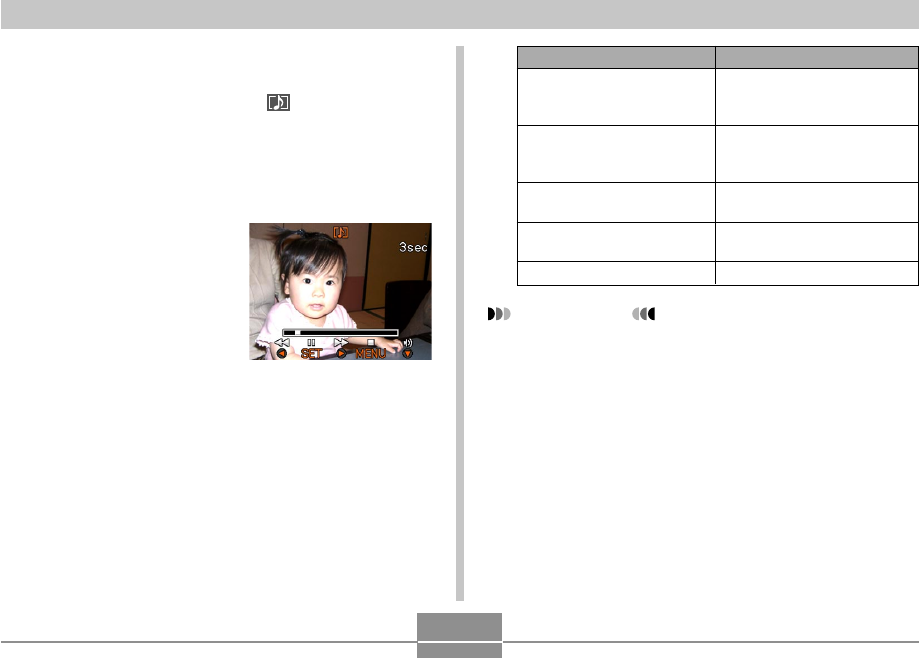
RIPRODUZIONE
122
Riproduzione di un’istantanea con audio
Eseguire i punti descritti di seguito per visualizzare
un’istantanea con audio (indicata da ) e riprodurre il suo
audio.
1.
Nel modo PLAY, usare [왗] o [왘] finché viene
visualizzata l’immagine desiderata.
2.
Premere [SET].
• Questa operazione
riproduce l’audio che
accompagna
l’immagine visualizzata.
• È possibile eseguire le
seguenti operazioni
mentre è in corso la
riproduzione dell’audio.
IMPORTANTE!
• Il volume dell’audio può essere regolato soltanto
mentre la riproduzione è in corso o mentre è nello
stato di pausa.
Per fare ciò:
Far avanzare rapidamente o
far retrocedere rapidamente
l’audio
Fare una pausa e annullare
una pausa durante la
riproduzione dell’audio
Regolare il volume
dell’audio
Cambiare i contenuti della
visualizzazione
Annullare la riproduzione
Eseguire questa operazione:
Tenere premuto [왗] o [왘].
Premere [SET].
Premere [왔] e quindi usare
[왖] o [왔].
Premere [왖] (DISP).
Premere [MENU].
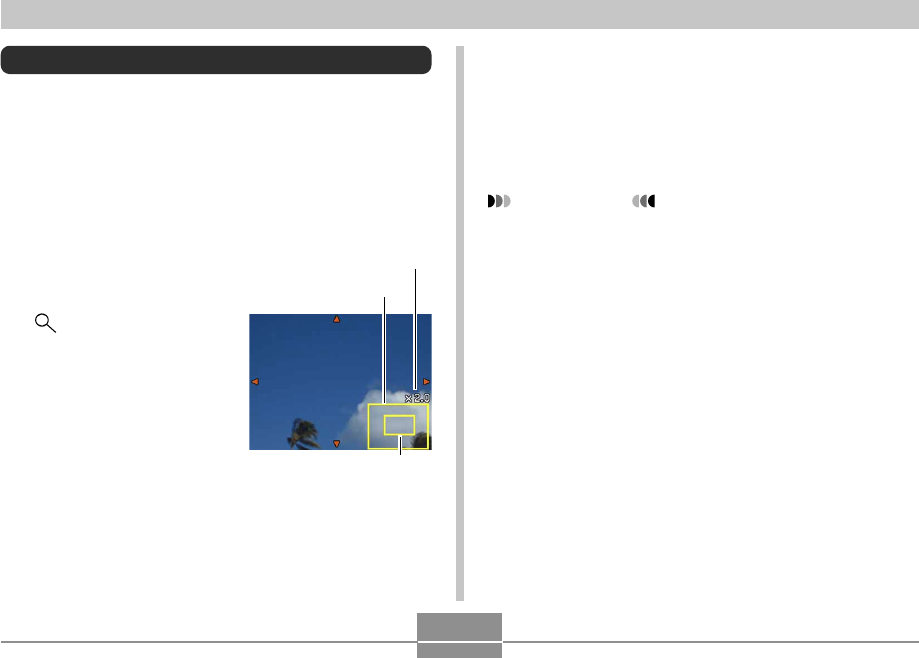
RIPRODUZIONE
123
3.
Usare [왖], [왔], [왗] o [왘] per spostare
l’immagine in su, in giù, verso sinistra o verso
destra.
4.
Premere [MENU] per riportare l’immagine alla
sua dimensione originale.
IMPORTANTE!
• A seconda della dimensione originale dell’immagine
registrata, potrebbe non essere possibile zoomare su
un’immagine visualizzata e ingrandirla fino a otto
volte piene la dimensione normale.
Zoomata dell’immagine visualizzata
Eseguire il seguente procedimento per zoomare
sull’immagine attualmente visualizzata sullo schermo
monitor e ingrandirla fino a otto volte la sua dimensione
normale.
1.
Nel modo PLAY, usare [왗] o [왘] per
visualizzare l’immagine desiderata.
2.
Spostare il
dispositivo di
controllo zoom verso
() per ingrandire
l’immagine.
• Questa operazione
ingrandisce l’immagine.
• Un indicatore appare
nell’angolo in basso a
destra, che mostra la
parte dell’immagine
originale che è
attualmente visualizzata
sullo schermo monitor.
Fattore di zoom attuale
Parte visualizzata
Immagine originale
B
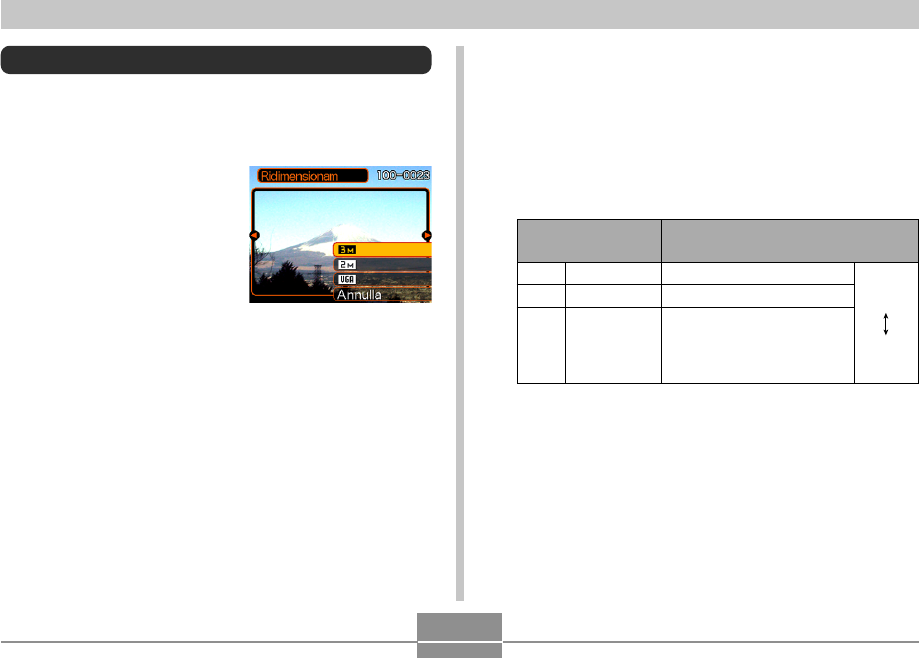
RIPRODUZIONE
124
Ridimensionamento di un’immagine
È possibile ridimensionare un’immagine registrata in uno
fra tre formati.
1.
Nel modo PLAY, premere [MENU].
2.
Selezionare la scheda
“Riproduz”,
selezionare
“Ridimensionam” e
quindi premere [왘].
• Notare che questa
operazione è possibile
soltanto quando
un’immagine di
istantanea è
visualizzata sullo
schermo monitor.
3.
Usare [왗] o [왘] per scorrere le immagini e
visualizzare quella che si desidera
ridimensionare.
4.
Usare [왖] o [왔] per selezionare l’impostazione
desiderata, e quindi premere [SET].
• Quando si seleziona la dimensione dell’immagine, il
valore di dimensione dell’immagine (pixel) si
alternerà sul display con il formato di stampa
corrispondente. Il formato di stampa indica il formato
della carta ottimale quando si stampa un’immagine
che è della dimensione selezionata.
*“M” sta per “Mega”.
• Per abbandonare l’operazione di ridimensionamento,
selezionare “Annulla”.
Stampa A4
Stampa 3.5˝ × 5˝
E-mail (formato ottimale
quando si allega
l’immagine ad un’e-mail)
Più
grande
Più
piccola
2048 × 1536
1600 × 1200
640 × 480
3M
2M
VGA
Dimensione
dell’immagine Formato di stampa
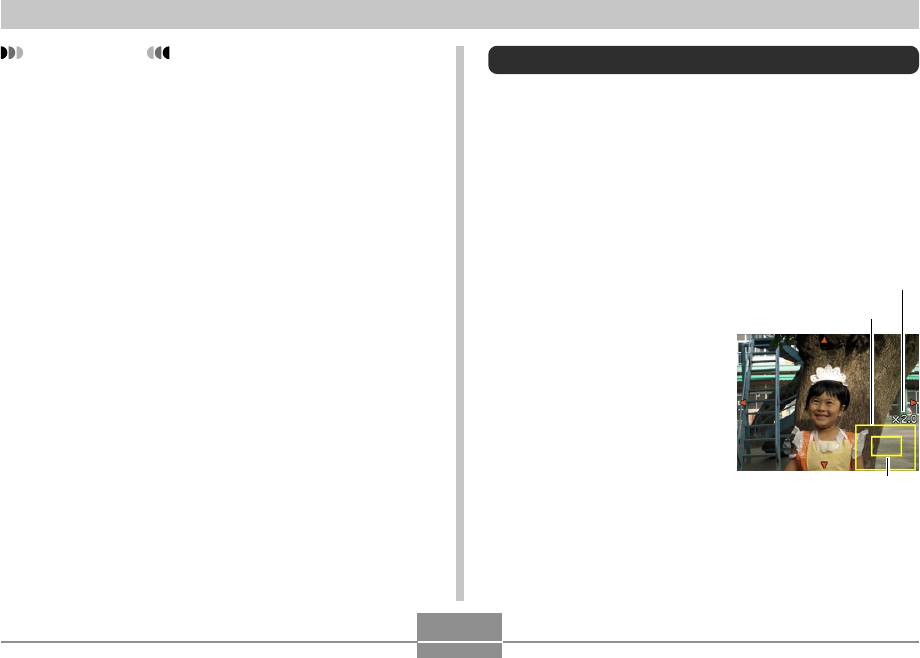
RIPRODUZIONE
125
IMPORTANTE!
• Quando si ridimensiona un’immagine viene creato un
nuovo file che contiene l’immagine nella dimensione
selezionata. Nella memoria rimane anche il file con
l’immagine originale.
• Notare che non è possibile ridimensionare i seguenti
tipi di immagini:
— Immagini di 640 × 480 pixel e più piccole
— Immagini di filmati e icona del file di registrazione
vocale
— Immagini create con MOTION PRINT
— Immagini registrate con un’altra fotocamera
• L’operazione di ridimensionamento non può essere
eseguita quando non c’è memoria sufficiente per
memorizzare l’immagine ridimensionata.
• Quando si visualizza un’immagine ridimensionata
sullo schermo monitor della fotocamera, la data e
l’ora che appaiono quando l’immagine viene
visualizzata sono quelle in cui quell’immagine è stata
originariamente registrata, e non quelle in cui
l’immagine è stata ridimensionata.
• Quando un’immagine ridimensionata viene
visualizzata sulla schermata del calendario (pagina
137), essa apparirà sulla data in cui è stata
ridimensionata.
Rifilatura di un’immagine
È possibile usare il seguente procedimento per rifilare una
porzione di un’immagine ingrandita.
1.
Nel modo PLAY, usare [왗] o [왘] per scorrere
le immagini e visualizzare quella che si
desidera rifilare.
2.
Premere [MENU].
3.
Selezionare la scheda
“Riproduz”,
selezionare “Ritaglio”,
e quindi premere [왘].
• Un indicatore appare
nell’angolo in basso a
destra, che mostra la
parte dell’immagine
originale che è
attualmente visualizzata
sullo schermo monitor.
Fattore di zoom attuale
Parte visualizzata
Immagine originale
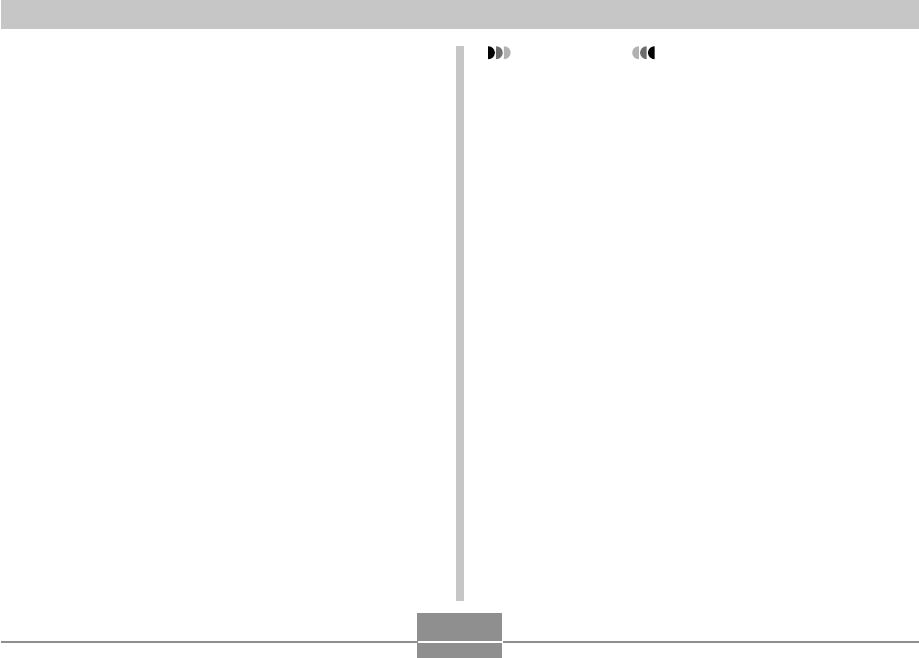
RIPRODUZIONE
126
4.
Spostare il dispositivo di controllo zoom
verso sinistra o verso destra per zoomare
sull’immagine.
• La parte dell’immagine visualizzata sullo schermo
monitor è la parte rifilata.
5.
Usare [왖], [왔], [왗], o [왘] per scorrere la parte
da rifilare verso l’alto, verso il basso, verso
sinistra o verso destra.
6.
Premere [SET] per estrarre la parte
dell’immagine racchiusa nel bordo di
rifilatura.
• Se si desidera abbandonare il procedimento in un
momento qualsiasi, premere [MENU].
IMPORTANTE!
• Quando si rifila un’immagine, l’immagine originale
(l’immagine precedente la rifilatura) e la nuova
versione (immagine rifilata) vengono memorizzate
come file separati.
• Notare che non è possibile rifilare i seguenti tipi di
immagini:
— Immagini di filmati e icona del file di registrazione
vocale
— Immagini create con MOTION PRINT
— Immagini registrate con un’altra fotocamera
• L’operazione di rifilatura non può essere eseguita
quando non c’è memoria sufficiente per memorizzare
l’immagine rifilata.
• Quando si visualizza un’immagine rifilata sullo
schermo monitor della fotocamera, la data e l’ora che
appaiono quando l’immagine viene visualizzata sono
quelle in cui quell’immagine è stata originariamente
registrata, e non quelle in cui l’immagine è stata
rifilata.
• Quando un’immagine rifilata viene visualizzata sulla
schermata del calendario (pagina 137), essa
apparirà sulla data in cui è stata rifilata.

RIPRODUZIONE
127
Correzione della distorsione trapezoidale
Usare il seguente procedimento per correggere l’istantanea
di una lavagna nera, un documento, un poster, una
fotografia o un altro oggetto rettangolare che è fuori di
squadra perché esso è stato registrato in diagonale.
1.
Nel modo PLAY, usare [왗] o [왘] per scorrere
le immagini sullo schermo monitor e
visualizzare quella che si desidera
correggere.
2.
Selezionare la scheda “Riproduz”, selezionare
“Distors trapez”, e quindi premere [왘].
• Questa operazione fa apparire una schermata che
mostra tutti gli oggetti nell’immagine che si
qualificano come candidati per la correzione della
distorsione trapezoidale.
• Notare che il punto sopra descritto è possibile
soltanto quando c’è un’istantanea visualizzata sullo
schermo monitor.
3.
Usare [왗] o [왘] per
selezionare il
candidato che si
desidera correggere.
4.
Usare [왖] o [왔] per selezionare “Correggi”, e
quindi premere [SET].
• Selezionare “Annulla” per abbandonare il
procedimento senza eseguire la correzione della
distorsione trapezoidale.
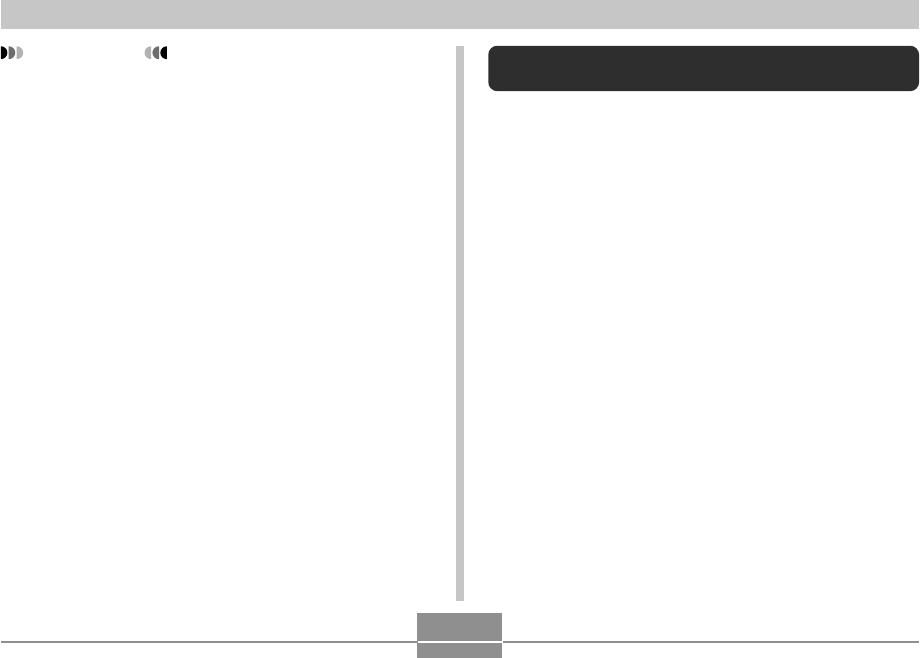
RIPRODUZIONE
128
Uso del restauro del colore per correggere
il colore di una vecchia fotografia
Il restauro del colore consente di correggere il vecchio
colore di una fotografia ripresa con una fotocamera
digitale. Questa funzione è utile per correggere vecchie
fotografie esistenti, vecchi poster esistenti, ecc.
1.
Nel modo PLAY, usare [왗] o [왘] per scorrere
le immagini sullo schermo monitor e
visualizzare quella che si desidera
correggere.
2.
Selezionare la scheda “Riproduz”, selezionare
“Correzione colori”, e quindi premere [왘].
3.
Usare [왗] o [왘] per selezionare la fotografia
candidata desiderata.
4.
Usare [왖] o [왔] per selezionare “Correggi”, e
quindi premere [SET].
• Questa operazione visualizza un bordo di rifilatura
sullo schermo monitor.
• Per abbandonare il restauro del colore senza
memorizzare nulla, selezionare “Annulla”.
IMPORTANTE!
• Quando si esegue la correzione della distorsione
trapezoidale su un’immagine, una nuova versione
(corretta) viene memorizzata come file a parte.
• La correzione della distorsione trapezoidale non può
essere eseguita sui seguenti tipi di immagini:
— Immagini di filmati e icona del file di registrazione
vocale
— Immagini create con MOTION PRINT
— Immagini registrate con un’altra fotocamera
• L’operazione di correzione della distorsione
trapezoidale non può essere eseguita se non c’è
memoria sufficiente per memorizzare l’immagine
corretta.
• Quando si visualizza un’immagine corretta sullo
schermo monitor della fotocamera, la data e l’ora
indicate sono quelle in cui quell’immagine è stata
originariamente registrata, e non quelle in cui
l’immagine è stata corretta.
• Quando un’immagine per cui è stata corretta la
distorsione trapezoidale appare sulla schermata del
calendario per l’intero mese, essa viene visualizzata
sulla data in cui è stata corretta (pagina 137).
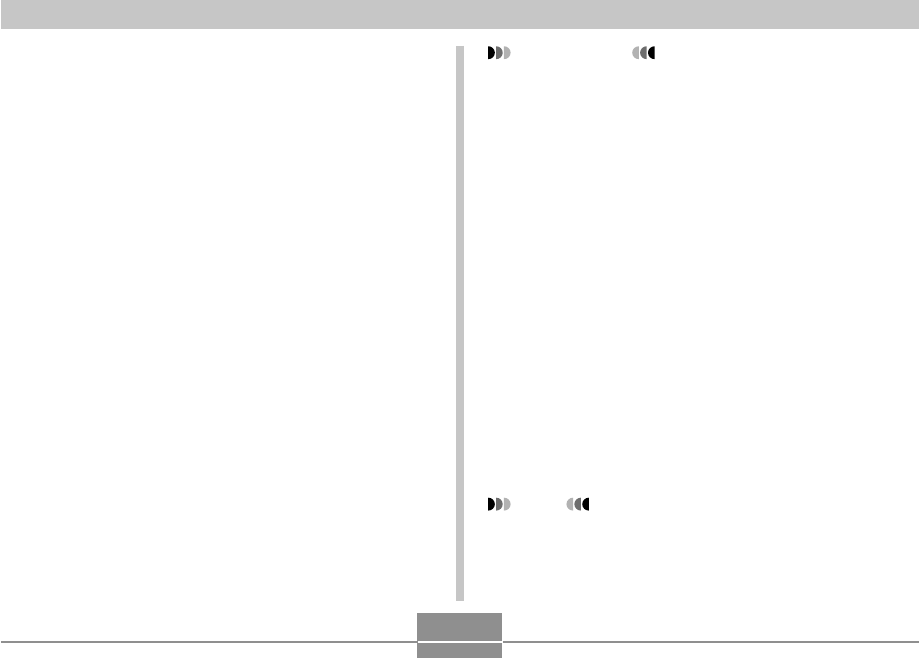
RIPRODUZIONE
129
5.
Spostare il dispositivo di controllo zoom
verso sinistra o verso destra per zoomare il
bordo di rifilatura.
• Ridimensionare il bordo di rifilatura come necessario
per ritagliare l’area desiderata.
6.
Usare [왖], [왔], [왗] o [왘] per spostare il bordo
di rifilatura nella posizione desiderata, e
quindi premere [SET].
• La fotocamera correggerà il colore automaticamente
e salverà l’immagine.
• Se non si desidera un bordo attorno all’immagine,
configurare il bordo di rifilatura in modo che esso
venga a trovarsi leggermente all’interno del bordo
dell’immagine visualizzata.
• Per abbandonare il restauro del colore senza salvare
nulla, premere [MENU].
IMPORTANTE!
• Quando si corregge un’immagine, una nuova
versione (corretta) viene memorizzata come file a
parte.
• Notare che non è possibile correggere i seguenti tipi
di immagini:
— Immagini di filmati e icona del file di registrazione
vocale
— Immagini create con MOTION PRINT
— Immagini registrate con un’altra fotocamera
• L’operazione di correzione del colore non può essere
eseguita se non c’è memoria sufficiente per
memorizzare l’immagine corretta.
• Quando si visualizza un’immagine restaurata sullo
schermo monitor della fotocamera, la data e l’ora
indicate sono quelle in cui quell’immagine è stata
originariamente registrata, e non quelle in cui
l’immagine è stata corretta.
• Quando un’immagine corretta appare sulla
schermata del calendario per l’intero mese, essa
viene visualizzata sulla data in cui è stata corretta
(pagina 137).
NOTA
• Se si desidera registrare l’immagine di una vecchia
fotografia con questa fotocamera e restaurare
l’immagine risultante, vedere “Restauro di una
vecchia fotografia” a pagina 97.
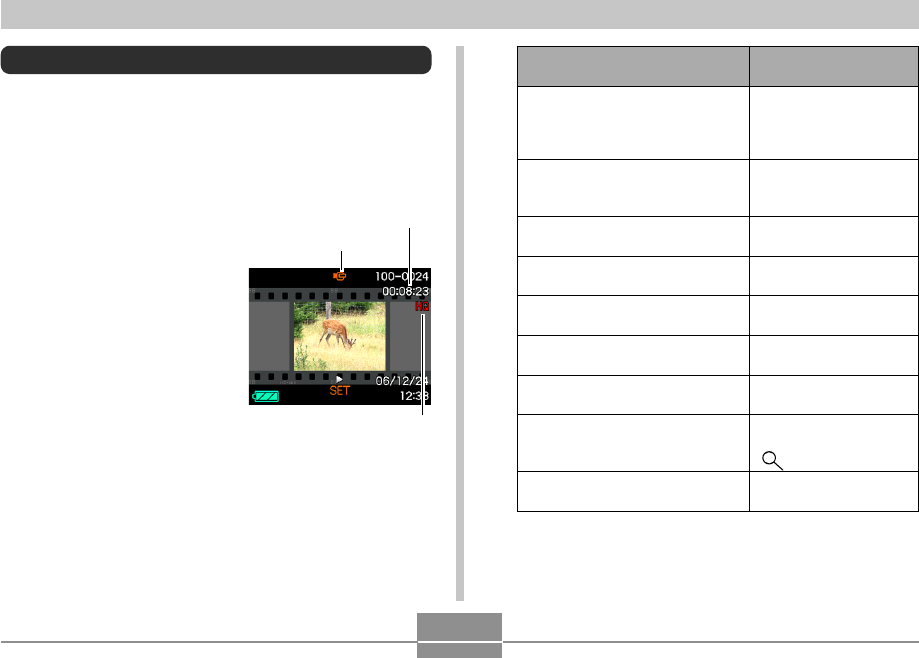
RIPRODUZIONE
130
Per fare ciò:
Riprodurre rapidamente in avanti
o rapidamente all’indietro
• Ogni pressione fa aumentare la
velocità di uno scatto.
Riportare la riproduzione rapida
in avanti o all’indietro del filmato
alla velocità normale
Fare una pausa durante la
riproduzione del filmato
Far scorrere la riproduzione nello
stato di pausa di un fotogramma
Interrompere la riproduzione del
filmato
Regolare il livello del volume
dell’audio del filmato
Attivare e disattivare gli indicatori
sullo schermo monitor
Zoomare sull’immagine del
filmato
Scorrere un’immagine di filmato
zoomata sullo schermo monitor
Eseguire questa
operazione:
Premere [왗] o [왘].
Premere [SET].
Premere [SET].
Premere [왗] o [왘].
Premere [MENU].
Premere [왔] e quindi
usare [왖] o [왔].
Premere [왖] (DISP).
Spostare il dispositivo
di controllo zoom verso
().
Usare [왖], [왔], [왗], [왘].
Riproduzione e montaggio di un filmato
Riproduzione di un filmato
Usare il seguente procedimento per riprodurre un filmato
registrato con questa fotocamera.
1.
Nel modo PLAY,
usare [왗] o [왘] per
scorrere i filmati sullo
schermo monitor e
visualizzare quello
desiderato.
2.
Premere [SET].
• Questa operazione avvia la riproduzione del filmato.
• È possibile eseguire le seguenti operazioni mentre
un filmato è in fase di riproduzione.
Icona di filmato
Tempo di registrazione
trascorso
Qualità dell’immagine
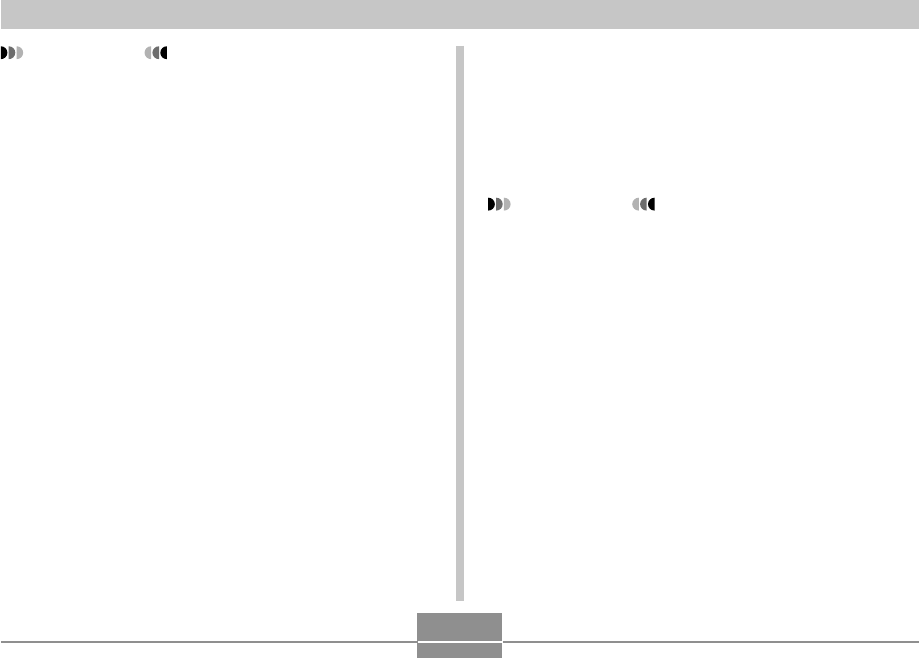
RIPRODUZIONE
131
Montaggio di un filmato
Usare il procedimento descritto in questa sezione per
montare e cancellare i filmati.
Le operazioni di montaggio consentono di tagliare tutto ciò
che è presente prima o dopo un fotogramma specifico, o di
tagliare tutto ciò che è presente tra due fotogrammi.
IMPORTANTE!
• Le operazioni di taglio non possono essere
annullate. Accertarsi di volere realmente tagliare la
parte del filmato che si sta specificando prima di
eseguire l’operazione di taglio.
• Il montaggio di filmati non è possibile per filmati non
registrati con questa fotocamera.
• Non è possibile eseguire il montaggio per un filmato
la cui durata è inferiore a cinque secondi.
• Con alcuni tipi di schede di memoria, l’operazione di
taglio filmato può impiegare un considerevole lasso
di tempo. Ciò è normale e non è indice di problemi di
funzionamento.
• Non sarà possibile eseguire l’operazione di taglio se
la quantità di memoria disponibile è minore della
dimensione del file di filmato che si sta tagliando. Se
ciò dovesse accadere, cancellare eventuali file non
più necessari per rendere libera più memoria.
• Le operazioni di questa fotocamera non consentono
di eseguire il giuntaggio di due differenti filmati in un
singolo filmato e il taglio di un filmato in più parti.
IMPORTANTE!
• È possibile regolare il livello del volume dell’audio dei
filmati soltanto durante la riproduzione dei filmati.
• È possibile zoomare sull’immagine di un filmato e
ingrandirla fino a 3,5 volte la sua dimensione
normale.
• La riproduzione può non essere possibile per filmati
non registrati con questa fotocamera.
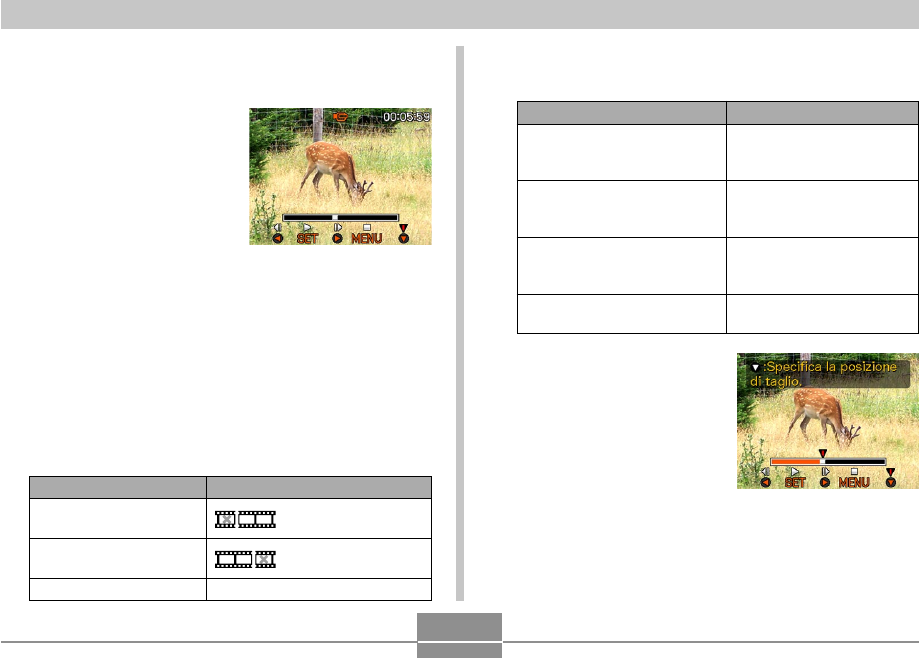
RIPRODUZIONE
132
Per fare ciò:
Riprodurre rapidamente in
avanti o rapidamente
all’indietro
Fare una pausa o annullare la
pausa durante la riproduzione
del filmato
Far scorrere la riproduzione
nello stato di pausa di un
fotogramma
Abbandonare l’operazione di
taglio
Eseguire questa operazione:
Premere [왗] o [왘].
Premere [SET].
Premere [왗] o [왘].
Premere [MENU].
4.
Visualizzare il fotogramma in cui si desidera
far capitare il taglio.
• La parte rossa della
barra dell’indicatore
indica la parte che verrà
tagliata.
■Per tagliare tutto ciò che è presente prima o
dopo un fotogramma specifico
1.
Mentre il filmato su cui
si sta eseguendo il
montaggio è in fase di
riproduzione, premere
[SET].
• Questa operazione pone
la riproduzione del filmato
nello stato di pausa.
2.
Premere [왔].
• È possibile visualizzare la stessa schermata mentre
la fotocamera si trova nel modo PLAY anche
premendo [MENU], selezionando la scheda
“Riproduz”, selezionando “Montaggio film” e quindi
premendo [왘].
3.
Usare [왖] o [왔] per selezionare l’operazione
che si desidera eseguire.
Per fare ciò:
Tagliare tutto prima di un
fotogramma specifico
Tagliare tutto dopo un
fotogramma specifico
Uscire dal modo di taglio
Selezionare questa impostazione:
Taglio
Taglio
Annulla
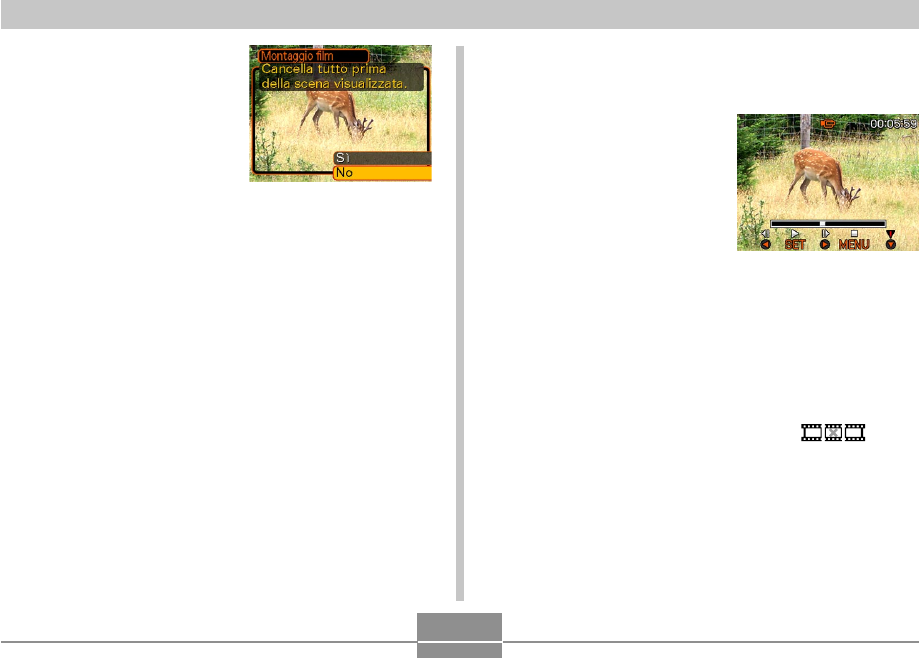
RIPRODUZIONE
133
■Per tagliare tutto ciò che è presente tra due
fotogrammi specifici
1.
Mentre il filmato è in
fase di riproduzione,
premere [SET].
• Questa operazione pone
la riproduzione del filmato
nello stato di pausa.
2.
Premere [왔].
• È possibile visualizzare la stessa schermata mentre
la fotocamera si trova nel modo PLAY anche
premendo [MENU], selezionando la scheda
“Riproduz”, selezionando “Montaggio film” e quindi
premendo [왘].
3.
Usare [왖] o [왔] per selezionare “
Taglio”, e quindi premere [SET].
• Selezionare “Annulla” per uscire dal modo di taglio.
5.
Quando il fotogramma
desiderato viene
visualizzato, premere
[왔].
6.
Usare [왖] o [왔] per selezionare “Sì ”, e quindi
premere [SET].
• Il messaggio “Elaborazione in corso... Attendere...”
rimarrà sul display mentre l’operazione di taglio
viene eseguita. Il taglio è completo quando il
messaggio scompare.
• Selezionare “No” per uscire dal modo di taglio.
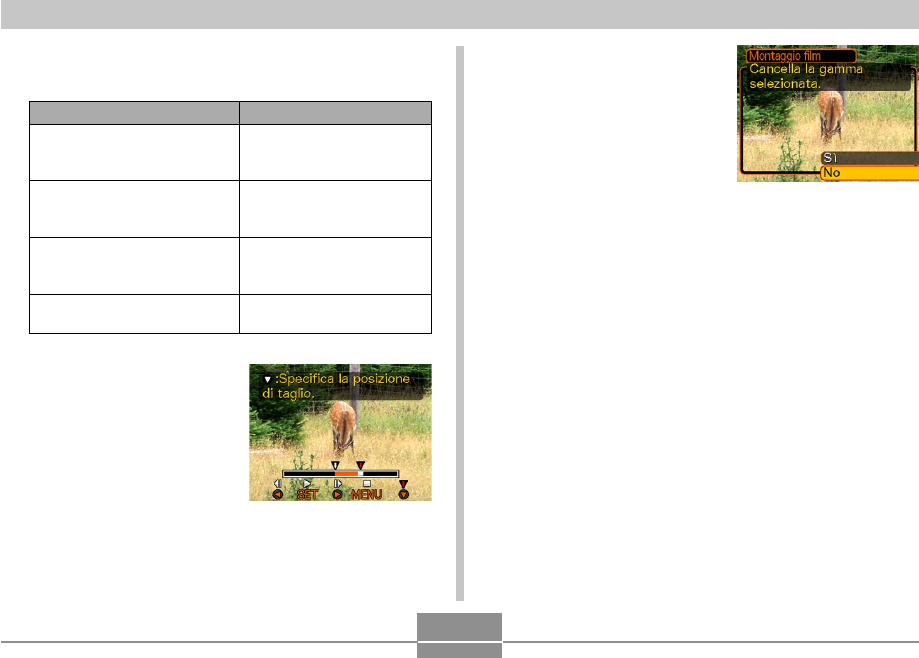
RIPRODUZIONE
134
6.
Facendo riferimento al
punto 4, cercare la
schermata di fine
taglio. Quando la
schermata di fine
taglio viene
visualizzata, premere
[왔].
• La parte rossa della barra
dell’indicatore indica la
parte che verrà tagliata.
7.
Usare [왖] o [왔] per selezionare “Sì”, e quindi
premere [SET].
• Il messaggio “Elaborazione in corso... Attendere...”
rimarrà sul display mentre l’operazione di taglio
viene eseguita. Il taglio è completo quando il
messaggio scompare.
• Selezionare “No” per uscire dal modo di taglio.
4.
Visualizzare il fotogramma iniziale in cui si
desidera far capitare il primo taglio.
Per fare ciò:
Riprodurre rapidamente in
avanti o rapidamente
all’indietro
Fare una pausa o annullare la
pausa durante la riproduzione
del filmato
Far scorrere la riproduzione
nello stato di pausa di un
fotogramma
Abbandonare l’operazione di
taglio
Eseguire questa operazione:
Premere [왗] o [왘].
Premere [SET].
Premere [왗] o [왘].
Premere [MENU].
5.
Quando il fotogramma
desiderato viene
visualizzato, premere
[왔].
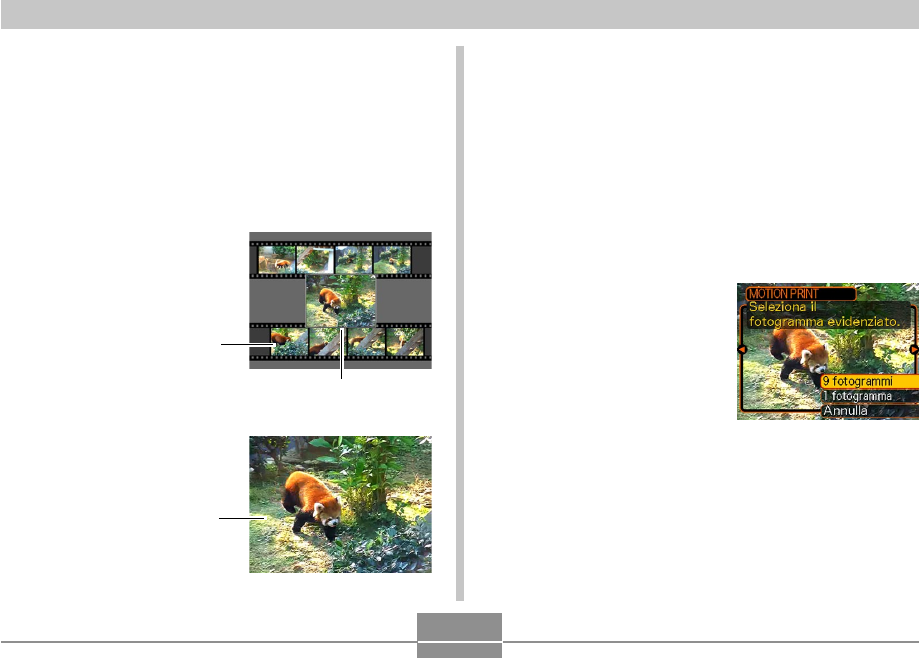
RIPRODUZIONE
135
■Per catturare un’immagine ferma da un
filmato
1.
Nel modo PLAY, usare [왗] o [왘] per scorrere i
filmati sullo schermo monitor e visualizzare
quello che contiene i fotogrammi desiderati.
2.
Premere [MENU].
3.
Selezionare la scheda “Riproduz”, selezionare
“MOTION PRINT”, e quindi premere [왘].
4.
Usare [왖] o [왔] per
selezionare il layout
(“1 fotogramma” o “9
fotogrammi”) che si
desidera usare.
• Selezionare “Annulla” per
uscire dal modo MOTION
PRINT.
Cattura di un’immagine ferma da un
filmato (MOTION PRINT)
La funzione MOTION PRINT consente di catturare un
fotogramma da un filmato esistente e creare un’immagine
ferma che sia adatta alla stampa. Sono disponibili due
layout che è possibile utilizzare quando si cattura
un’immagine, e il layout selezionato determina la
dimensione dell’immagine finale.
• 9 fotogrammi (dimensione
dell’immagine finale di 1600 ×
1200 pixel)
• 1 fotogramma (dimensione
dell’immagine finale di 640 ×
480 pixel)
Immagine principale selezionata
Immagini di sfondo
Immagine principale
selezionata
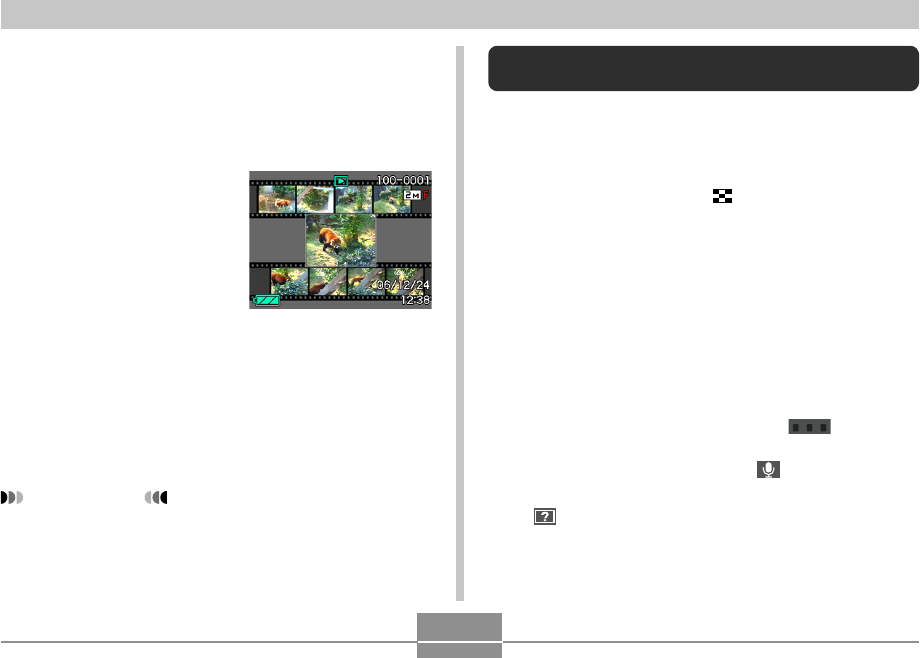
RIPRODUZIONE
136
Visualizzazione di una schermata a 9
immagini
Il seguente procedimento visualizza contemporaneamente
nove immagini sullo schermo monitor.
1.
Nel modo PLAY, spostare il dispositivo di
controllo zoom verso ( ).
• Questa operazione visualizza la schermata a 9
immagini con l’immagine che era visualizzata sullo
schermo monitor al punto 2 al centro, con un bordo
di selezione attorno ad essa.
• Se nella memoria sono presenti meno di nove
immagini, esse vengono visualizzate a partire
dall’angolo in alto a sinistra. Il bordo di selezione si
trova in corrispondenza dell’immagine che era
visualizzata sul display prima che si passasse alla
visualizzazione a 9 immagini.
• Per un file di filmato (pagina 130), “ ” viene
visualizzato in cima e in fondo alla schermata.
• Sulla schermata a 9 immagini, indica un file di
registrazione vocale (pagina 105).
• appare al posto dell’immagine quando la data
contiene dei dati che non possono essere visualizzati
da questa fotocamera.
5.
Usare [왗] o [왘] per visualizzare il fotogramma
che si desidera usare come immagine
principale.
• Tenere premuto uno dei due pulsanti per scorrere
rapidamente.
6.
Dopo aver selezionato
il fotogramma
desiderato, premere
[SET].
• Questa operazione
visualizza l’immagine
ferma risultante.
• Se si è selezionato “9 fotogrammi” per il layout, il
fotogramma selezionato al punto 4 sarà l’immagine
principale, e i fotogrammi su uno dei due lati di esso
saranno usati come fotogrammi di sfondo.
• Se si è selezionato “1 fotogramma” al punto 4,
un’immagine del fotogramma selezionato al punto 6
appare qui.
IMPORTANTE!
• La funzione MOTION PRINT non è possibile per
filmati non registrati con questa fotocamera.
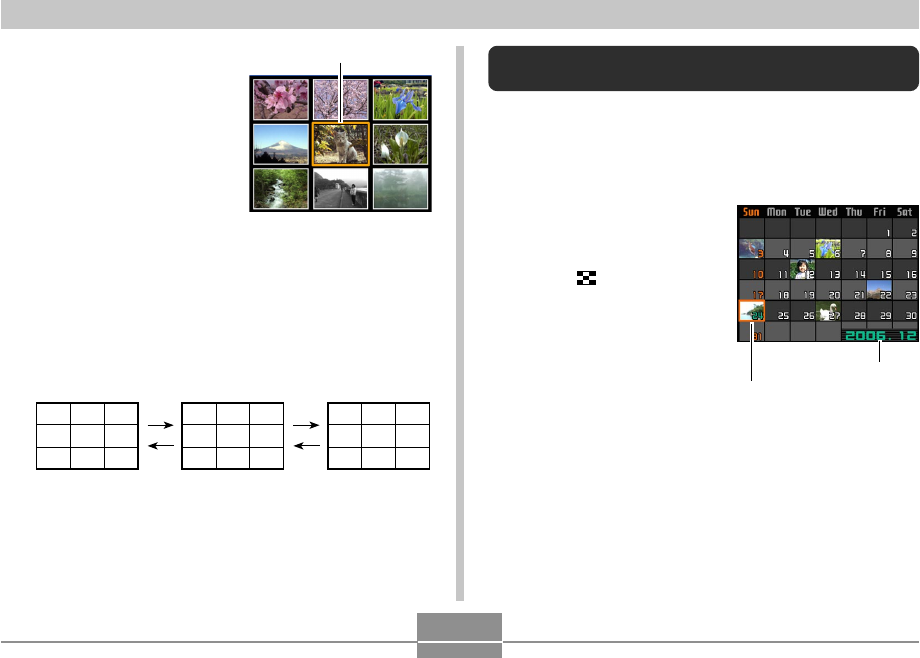
RIPRODUZIONE
137
Visualizzazione della schermata del
calendario
Usare il seguente procedimento per visualizzare un
calendario per 1 mese. Ciascun giorno mostra il primo file
registrato quel giorno, facilitando così la localizzazione del
file desiderato.
1.
Nel modo PLAY,
spostare il dispositivo
di controllo zoom
verso ( ) due volte.
• È possibile visualizzare
il calendario anche
premendo [MENU],
selezionando la scheda
“Riproduz”,
selezionando
“Calendario” e quindi
premendo [왘] per
visualizzare il
calendario.
• Usare il procedimento descritto in “Cambiamento del
formato della data” a pagina 161 per specificare
l’indicazione della data.
Cursore di selezione data
Anno/Mese
3.
Premere un pulsante qualsiasi tranne [왖], [왔],
[왗] e [왘] per visualizzare la versione a tutto
schermo dell’immagine in corrispondenza
della quale si trova il bordo di selezione.
2 3
17 18 19
20 1 2
345
678
91011
12 13 14
15 16 17
18 19 20
1
2.
Usare [왖], [왔], [왗] o
[왘] per spostare il
bordo di selezione
sull’immagine
desiderata. La
pressione di [왘]
mentre il bordo di
selezione è nella
colonna destra o la
pressione di [왗] mentre il bordo di selezione è
nella colonna sinistra scorre fino alla
successiva schermata completa di nove
immagini.
Esempio: Quando nella memoria sono presenti 20
immagini, e l’immagine 1 viene visualizzata
per prima
Bordo di selezione
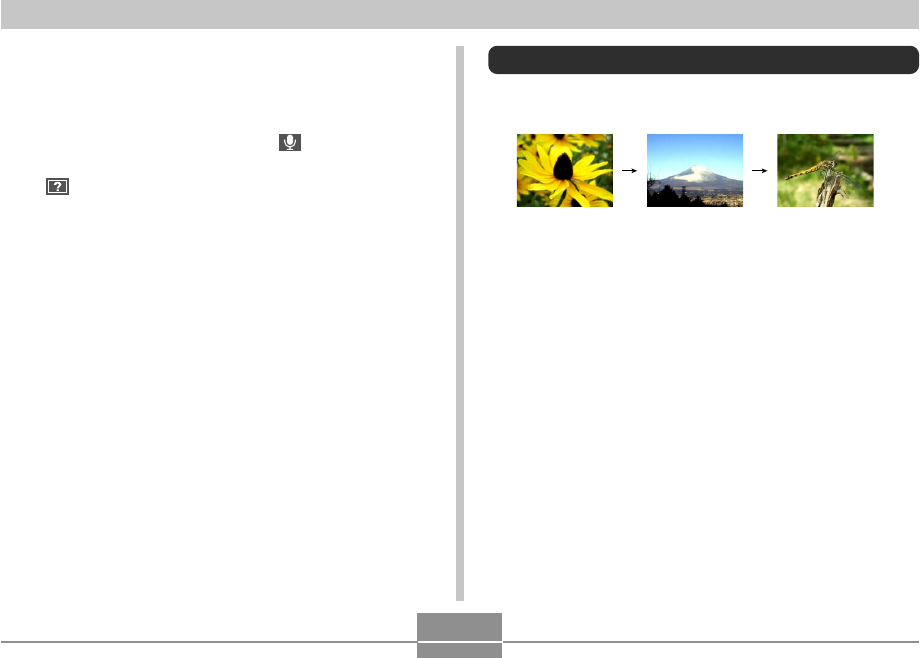
RIPRODUZIONE
138
Esecuzione della riproduzione temporizzata
La riproduzione temporizzata (Slideshow) riproduce
automaticamente le immagini nell’ordine a intervalli fissi.
1.
Nel modo PLAY, premere [MENU].
2.
Selezionare la scheda “Riproduz”, selezionare
“Sequenza imm” e quindi premere [왘].
• Il file visualizzato sul calendario per ciascuna data è
il primo file che è stato registrato in quella data.
• Per uscire dalla schermata del calendario, premere
[MENU] o [BS].
• Sulla schermata del calendario, indica un file di
registrazione vocale (pagina 105).
• appare al posto dell’immagine quando la data
contiene dati che non possono essere visualizzati da
questa fotocamera.
2.
Usare [왖], [왔], [왗] o [왘] per spostare il bordo
di selezione sulla data desiderata, e quindi
premere [SET].
• Questa operazione visualizza l’immagine del primo
file che è stato registrato nella data selezionata.
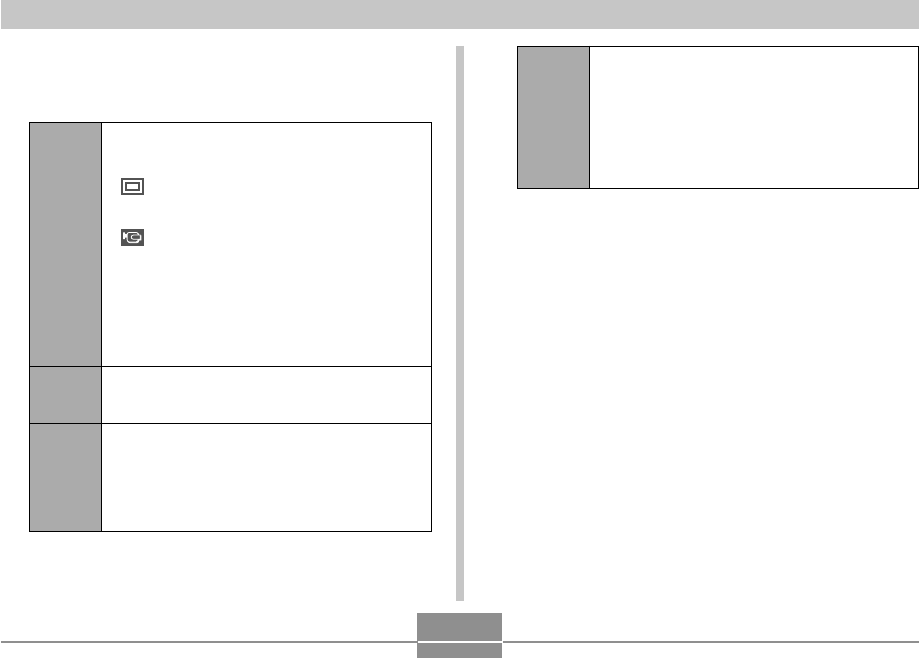
RIPRODUZIONE
139
4.
Usare [왖] o [왔] per selezionare “Inizia”, e
quindi premere [SET].
• Questa operazione avvia la riproduzione
temporizzata.
5.
Per interrompere la riproduzione temporizzata,
premere [SET].
• La riproduzione temporizzata si interrompe
automaticamente anche dopo che è trascorso il lasso
di tempo specificato per “Durata”.
Effetto
• Tipo 1, 2, 3, 4
Applica un effetto predefinito quando si passa
da un’immagine ad un’altra.
• Casuale
Applica i tipi predefiniti (1, 2, 3 e 4) in ordine
casuale.
• Disattivazione
Gli effetti sono disattivati.
3.
Usare la schermata che appare per configurare
le impostazioni di immagini, durata, intervallo
ed effetti.
Immagini
Durata
Intervallo
• Tutte le immagini
Visualizza tutte le immagini presenti nella
memoria della fotocamera.
• Solo
Questa icona appare soltanto nel caso di
istantanee e di istantanee con audio.
• Solo
Questa icona appare soltanto nel caso di
filmati.
• Una immagine
Visualizza una particolare immagine.
• Preferiti
Visualizza tutte le immagini presenti nella
cartella FAVORITE.
Usare [왗] o [왘] per specificare il tempo di
riproduzione desiderato (da 1 a 5 minuti, o 10,
15, 30 o 60 minuti).
Usare [왗] o [왘] per specificare l’intervallo
desiderato (MAX, o da 1 a 30 secondi).
• Quando la riproduzione giunge ad un file di
filmato mentre “MAX” è selezionato come
intervallo, viene visualizzato soltanto il primo
fotogramma del filmato.
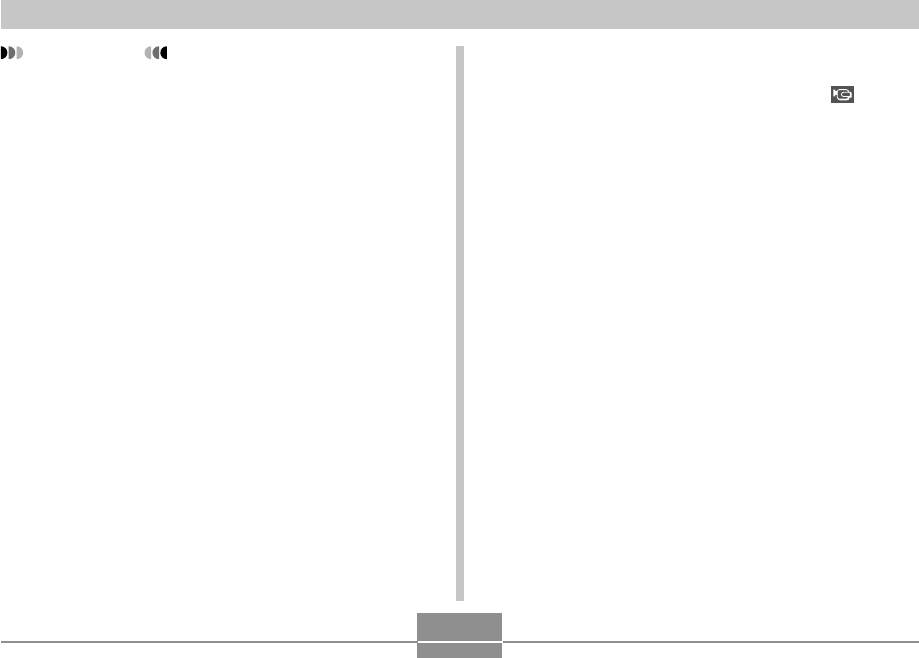
RIPRODUZIONE
140
• Notare che le impostazioni di effetto vengono
disabilitate quando l’impostazione “Immagini” per la
riproduzione temporizzata è “Preferiti” o “ Solo”, o
quando l’impostazione “Intervallo” per la riproduzione
temporizzata è “MAX”, “1 sec” o “2 sec”.
• Le immagini copiate da un’altra fotocamera digitale o
da un computer potrebbero apparire dopo un lasso di
tempo più lungo dell’intervallo per la riproduzione
temporizzata specificato.
• Se sul display sono visualizzati degli indicatori, è
possibile farli scomparire premendo [왖] (DISP)
(pagina 30).
• Quando la riproduzione temporizzata arriva ad un
filmato mentre “Una immagine” è selezionato per
“Immagini”, la riproduzione del filmato verrà ripetuta
per il lasso di tempo specificato per l’impostazione
“Durata”.
IMPORTANTE!
• Notare che tutti i pulsanti sono disabilitati mentre è in
corso il cambiamento dell’immagine. Attendere che
un’immagine si sia fermata sullo schermo monitor
prima di eseguire un’operazione di pulsante, o tenere
premuto il pulsante fino a quando l’immagine si è
fermata.
• Premendo [왗] durante un’operazione di riproduzione
temporizzata si scorre all’immagine precedente,
mentre premendo [왘] si scorre all’immagine
successiva.
• Quando la riproduzione temporizzata arriva ad un file
di filmato, essa riproduce il filmato e il suo audio una
volta.
• Quando la riproduzione temporizzata arriva ad un file
di registrazione vocale o ad un’istantanea con audio,
essa riproduce l’audio una volta.
• L’audio di filmati, di istantanee con audio e di file di
registrazione vocale non viene riprodotto quando
“MAX” è specificato per l’impostazione “Intervallo”
della riproduzione temporizzata. Con tutte le altre
impostazioni “Intervallo”, i filmati e tutti gli audio
(filmati, istantanee con audio, file di registrazione
vocale) vengono riprodotti, a prescindere dalla loro
durata.
• Durante la riproduzione dell’audio, è possibile
regolare il volume premendo [왔] e quindi usando [왖]
o [왔].

RIPRODUZIONE
141
• La pressione di [MENU] visualizza una schermata
per la configurazione delle impostazioni per la
riproduzione temporizzata. Per riprendere la
riproduzione temporizzata, premere [MENU] mentre
è visualizzata la schermata di menu, o selezionare
“Inizia” e quindi premere [SET].
• Durante la riproduzione dell’audio, è possibile
regolare il volume premendo [왔] e quindi usando [왖]
o [왔].
4.
Per interrompere la riproduzione temporizzata
“Photo Stand”, premere di nuovo [PHOTO].
IMPORTANTE!
• La pila non viene caricata mentre è in corso
un’operazione di riproduzione temporizzata “Photo
Stand”. Per caricare la pila, interrompere la
riproduzione temporizzata.
Uso della funzione “Photo Stand”
La funzione “Photo Stand” consente di specificare cosa
deve apparire sullo schermo monitor della fotocamera
mentre la fotocamera si trova sulla base USB. È possibile
eseguire la riproduzione temporizzata senza preoccuparsi
della carica rimanente della pila, o è possibile specificare la
visualizzazione di una particolare immagine. Le operazioni
della funzione “Photo Stand” vengono eseguite
conformemente alle impostazioni per la riproduzione
temporizzata. Fare riferimento a pagina 138 per
informazioni su come configurare le impostazioni per la
riproduzione temporizzata per soddisfare le proprie
esigenze.
1.
Spegnere la fotocamera.
2.
Collocare la fotocamera sulla base USB.
3.
Premere il pulsante
[PHOTO] sulla base
USB.
•
Questa operazione
avvia la riproduzione
temporizzata “Photo
Stand” con le immagini
o l’immagine
specificate.
[PHOTO]
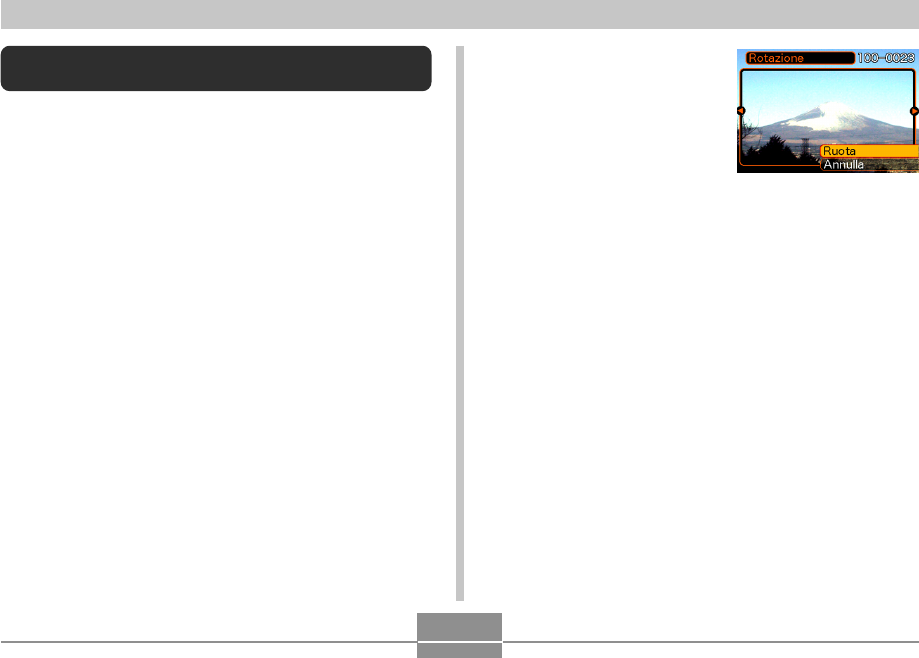
RIPRODUZIONE
142
4.
Usare [왖] o [왔] per
selezionare “Ruota”,
e quindi premere
[SET].
• Ogni pressione di [SET]
ruota l’immagine di 90
gradi.
5.
Dopo aver finito di configurare le
impostazioni, premere [MENU] per uscire
dalla schermata di impostazione.
Rotazione dell’immagine per la
visualizzazione
Usare il seguente procedimento per ruotare un’immagine di
90 gradi e memorizzare le informazioni di rotazione
insieme all’immagine. Dopo aver fatto ciò, l’immagine viene
visualizzata sempre con l’orientamento assunto in seguito
alla rotazione.
1.
Nel modo PLAY, premere [MENU].
2.
Selezionare la scheda “Riproduz”, selezionare
“Rotazione” e quindi premere [왘].
• Notare che questa operazione è possibile soltanto
quando un’immagine di istantanea è visualizzata
sullo schermo monitor.
3.
Usare [왗] o [왘] per scorrere le immagini
finché quella che si desidera ruotare viene
visualizzata sullo schermo monitor.
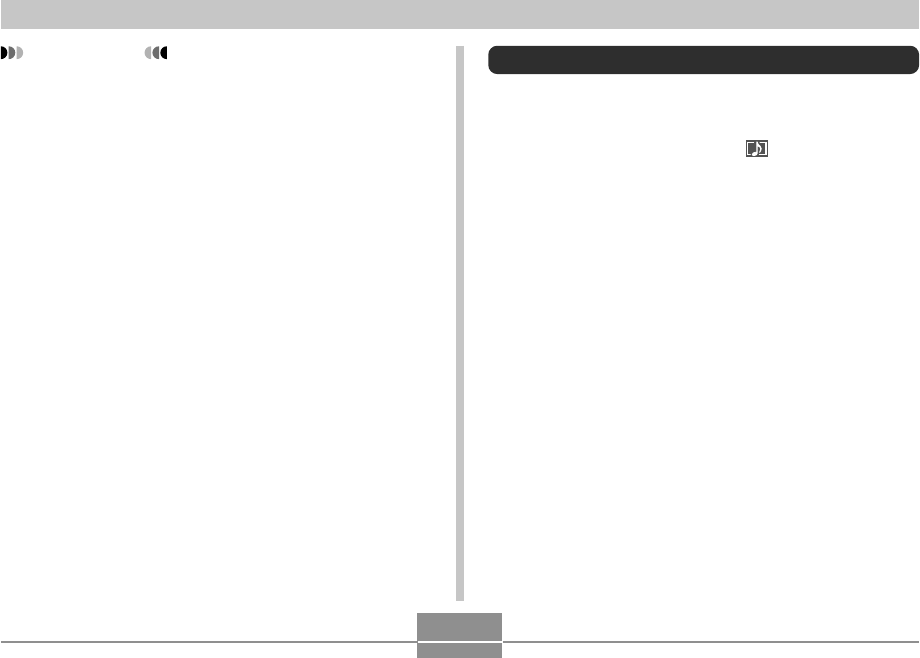
RIPRODUZIONE
143
Aggiunta dell’audio ad un’istantanea
La funzione di “postregistrazione” consente di aggiungere
l’audio alle istantanee dopo aver registrato le immagini. È
anche possibile riregistrare l’audio di un’istantanea con
audio (un’immagine recante l’icona ).
• Formato audio: Formato di registrazione WAVE/ADPCM
Questo è il formato standard di Windows per la
registrazione audio. L’estensione di file di un file WAVE/
ADPCM è “.WAV”.
• Tempo di registrazione:
Fino a 30 secondi circa a immagine
• Dimensione dei file audio:
165 KB circa (registrazione di 30 secondi di circa 5,5 KB
al secondo)
IMPORTANTE!
• Non è possibile ruotare un’immagine protetta. Per
ruotare una tale immagine, annullarne prima la
protezione.
• Potrebbe non essere possibile ruotare un’immagine
digitale che è stata registrata con una fotocamera
digitale di tipo diverso.
• Non è possibile ruotare i seguenti tipi di immagini:
— Immagini di filmati e icona del file di registrazione
vocale
— Immagini ingranditi
— Immagini create con MOTION PRINT
• La rotazione dell’immagine è supportata soltanto per
una singola immagine. Non è possibile ruotare una
schermata a 9 immagini o un’immagine sulla
schermata del calendario.
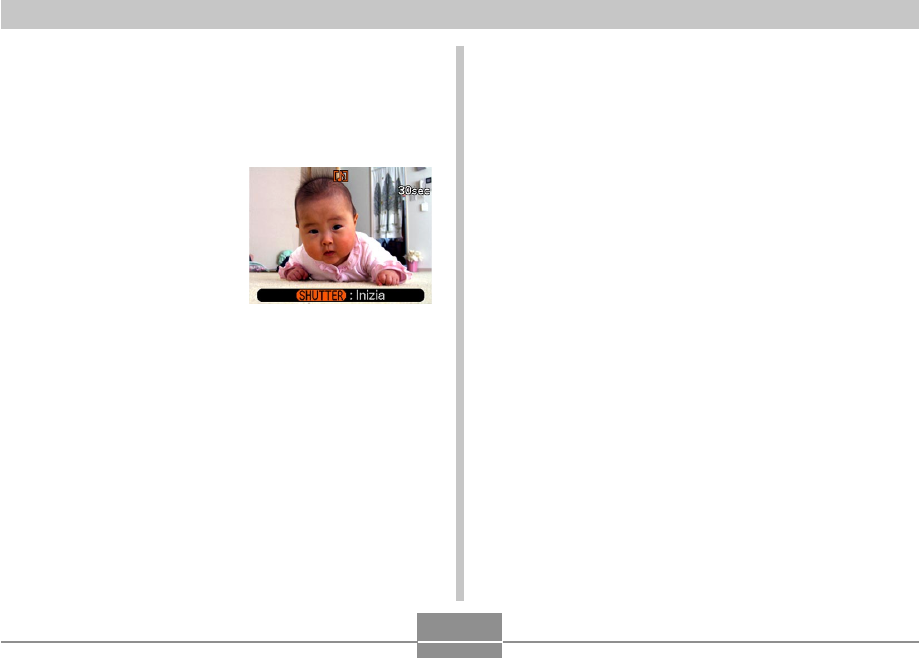
RIPRODUZIONE
144
Per riregistrare l’audio
1.
Nel modo PLAY, usare [왗] o [왘] per scorrere
le istantanee fino a quando viene visualizzata
quella il cui audio si desidera riregistrare.
2.
Premere [MENU].
3.
Selezionare la scheda “Riproduz”, selezionare
“Duplicazione”, e quindi premere [왘].
4.
Usare [왖] o [왔] per selezionare “Cancella”, e
quindi premere [SET].
• Se si desidera semplicemente cancellare l’audio
senza riregistrare, premere [MENU] a questo punto
per completare il procedimento.
5.
Premere il pulsante di scatto dell’otturatore
per avviare la registrazione dell’audio.
6.
La registrazione si interrompe dopo 30
secondi circa o quando si preme il pulsante di
scatto dell’otturatore.
• Questa operazione cancella l’audio esistente e lo
sostituisce con il nuovo.
1.
Nel modo PLAY, usare [왗] o [왘] per scorrere
le istantanee fino a quando viene visualizzata
quella a cui si desidera aggiungere l’audio.
2.
Premere [MENU].
3.
Selezionare la scheda
“Riproduz”,
selezionare
“Duplicazione”, e
quindi premere [왘].
4.
Premere il pulsante di scatto dell’otturatore
per avviare la registrazione dell’audio.
5.
La registrazione si interrompe dopo 30
secondi circa o quando si preme il pulsante di
scatto dell’otturatore.
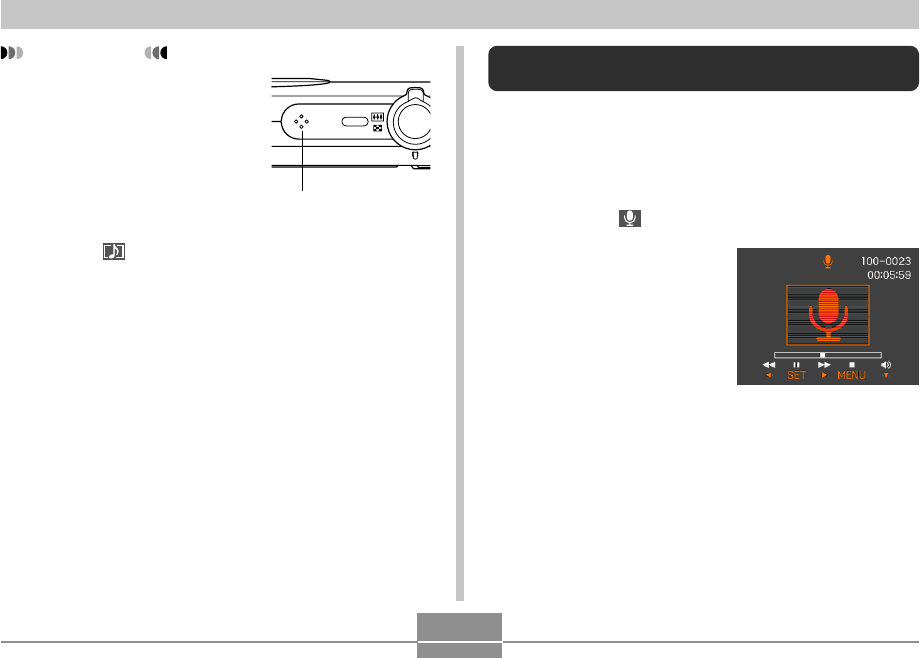
RIPRODUZIONE
145
Riproduzione di un file di registrazione
vocale
Eseguire i seguenti punti per riprodurre un file di
registrazione vocale.
1.
Nel modo PLAY, usare [왗] o [왘] per
visualizzare il file di registrazione vocale (il
file recante ) che si desidera riprodurre.
2.
Premere [SET].
• Questa operazione
avvia la riproduzione
del file di registrazione
vocale attraverso il
diffusore sulla
fotocamera.
• È possibile eseguire le
seguenti operazioni
mentre è in corso la
riproduzione dell’audio.
IMPORTANTE!
• Fare attenzione a non
ostruire il microfono con
le dita.
• Buoni risultati di
registrazione non sono
possibili quando la
fotocamera è
eccessivamente lontana
dal soggetto.
• L’icona (Audio) appare sullo schermo monitor
dopo che la registrazione dell’audio è terminata.
• Non sarà possibile registrare l’audio quando la
capacità di memoria rimanente è bassa.
• Non è possibile aggiungere l’audio ai seguenti tipi di
immagini:
— Immagini di filmati
— Immagini create con MOTION PRINT
— Istantanee protette (pagina 152)
• L’audio che viene riregistrato o cancellato non può
essere recuperato. Accertarsi di non avere più
bisogno dell’audio prima di riregistrare o di
cancellare.
Microfono
ON/OFF
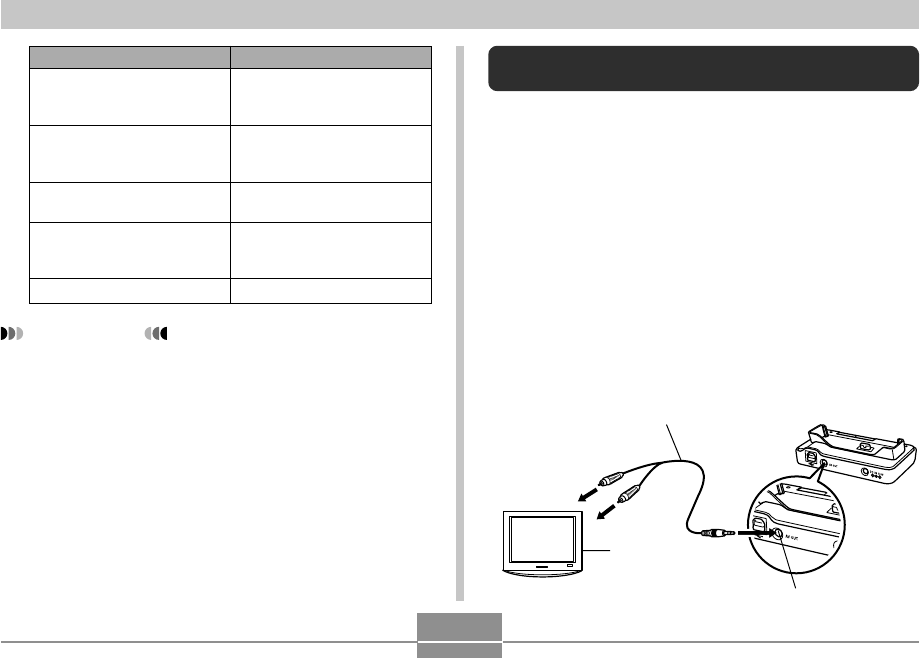
RIPRODUZIONE
146
Visualizzazione delle immagini della
fotocamera sullo schermo di un televisore
È possibile visualizzare le immagini registrate sullo
schermo di un televisore. Per visualizzare le immagini della
fotocamera su un televisore, sono necessari un televisore
munito di terminale di ingresso video, la base USB e il cavo
audio/video fornito in dotazione alla fotocamera.
1.
Collegare un capo del cavo audio/video
fornito in dotazione alla fotocamera alla porta
[AV OUT] sulla base USB, e l’altro capo al
terminale di ingresso video sul televisore.
• Collegare la spina gialla del cavo audio/video al
terminale di ingresso video (giallo) sul televisore, e la
spina bianca al terminale di ingresso audio (bianco)
sul televisore.
IMPORTANTE!
• Il volume dell’audio può essere regolato soltanto
mentre la riproduzione è in corso o mentre è nello
stato di pausa.
• Se la registrazione contiene dei contrassegni di
indice (pagina 106), è possibile saltare al
contrassegno di indice che si trova prima o dopo il
punto di riproduzione attuale ponendo la
riproduzione nello stato di pausa e quindi premendo
[왗] o [왘]. Quindi, premere [SET] per riprendere la
riproduzione dal punto corrispondente al
contrassegno di indice.
Per fare ciò:
Far avanzare rapidamente o
far retrocedere rapidamente
l’audio
Fare una pausa e annullare
una pausa durante la
riproduzione dell’audio
Regolare il volume dell’audio
Attivare e disattivare gli
indicatori sullo schermo
monitor
Annullare la riproduzione
Eseguire questa operazione:
Tenere premuto [왗] o [왘].
Premere [SET].
Premere [왔] e quindi usare
[왖] o [왔].
Premere [왖] (DISP).
Premere [MENU].
B
Terminale di
ingresso video
Cavo audio/video
[AV OUT] (Porta di uscita audio/video)
Televisore
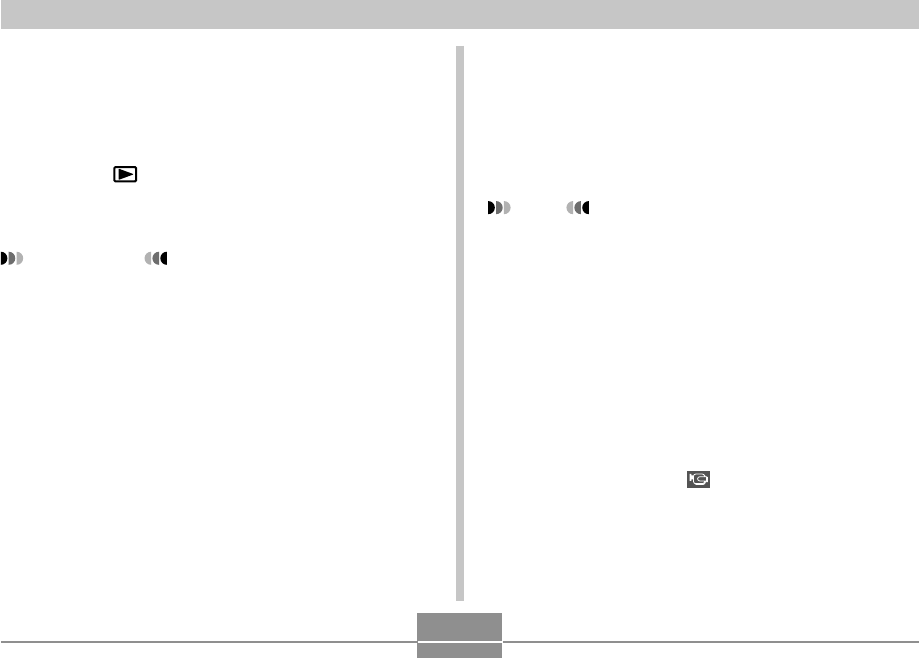
RIPRODUZIONE
147
2.
Spegnere la fotocamera.
3.
Collocare la fotocamera sulla base USB.
4.
Accendere il televisore e selezionare il suo
modo di ingresso video.
5.
Premere [ ] per accendere la fotocamera, e
quindi eseguire l’operazione necessaria per la
riproduzione.
IMPORTANTE!
• Accertarsi che “Accendi” o “Accendi/Spegni” sia
selezionata per le funzioni di accensione/spegnimento
della fotocamera (pagina 167) quando si collega la
fotocamera ad un televisore per vedere le immagini.
• Tutte le icone e tutti gli indicatori che appaiono sullo
schermo monitor appaiono anche sullo schermo del
televisore.
• Notare che l’uscita audio è monofonica.
• La pressione del pulsante [PHOTO] sulla base USB
attiverà la funzione “Photo Stand” (pagina 141) e
visualizzerà le immagini sullo schermo del televisore.
• A seconda delle dimensioni dello schermo del
televisore, le immagini registrate potrebbero non
riempire l’intero schermo.
• Per l’uscita video, il livello del volume dell’audio è
inizialmente impostato sul massimo. Eseguire la
regolazione del livello del volume usando i comandi
sul televisore.
B
• Dopo aver utilizzato un cavo audio/video disponibile
opzionalmente (EMC-3A) per collegare il connettore
sulla base USB della fotocamera direttamente al
terminale di ingresso audio di un televisore, è
possibile vedere le immagini registrate sul televisore
e persino usare lo schermo del televisore per
comporre le immagini prima di registrarle.
NOTA
• È possibile utilizzare la base USB della fotocamera
per collegare un registratore DVD o un
videoregistratore, e registrare così le immagini dalla
fotocamera. Il seguito spiega come usare il cavo
audio/video in dotazione.
— Registratore DVD o videoregistratore: Collegare il
cavo ai terminali VIDEO IN e AUDIO IN.
— Base USB: Collegare il cavo alla presa [AV OUT]
(Porta di uscita audio/video)
— Fotocamera: Collocare sulla base
È possibile eseguire una riproduzione temporizzata
di istantanee e filmati sulla fotocamera e registrarla
su un DVD o videocassetta. È possibile registrare
filmati selezionando “ Solo” per l’impostazione di
riproduzione temporizzata delle “Immagini” (pagina
139). Quando si registrano le immagini su un
dispositivo esterno, usare [왖] (DISP) per annullare
tutti gli indicatori dallo schermo monitor (pagina 30).
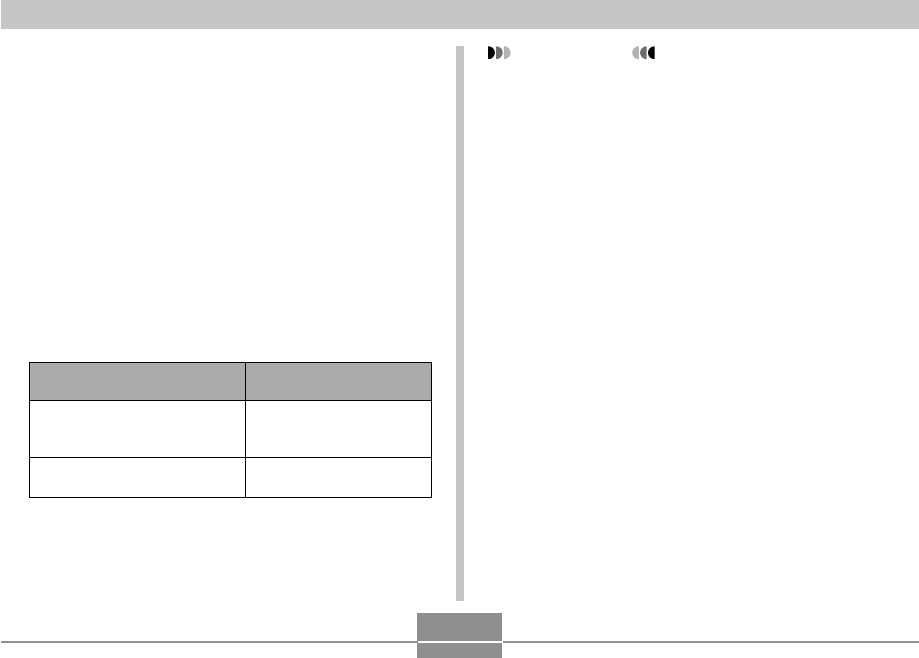
RIPRODUZIONE
148
IMPORTANTE!
• Le immagini non verranno visualizzate correttamente
se si seleziona il sistema video errato.
• Questa fotocamera supporta soltanto i sistemi video
NTSC e PAL. Le immagini non verranno visualizzate
correttamente se si usa un televisore (monitor)
progettato per un differente sistema video.
Selezione del sistema di uscita video
È possibile selezionare NTSC o PAL per il sistema video
per far corrispondere il sistema video a quello del
televisore utilizzato.
1.
Nel modo REC o nel modo PLAY, premere
[MENU].
2.
Selezionare la scheda “Predispos”,
selezionare “Uscita video” e quindi premere
[왘].
3.
Usare [왖] e [왔] per selezionare l’impostazione
desiderata e quindi premere [SET].
Se si sta usando un televisore
destinato all’uso in quest’area:
Stati Uniti, Giappone e altre
aree che usano il sistema
NTSC
Europa e altre aree che usano
il sistema PAL
Selezionare questa
impostazione:
NTSC
PAL
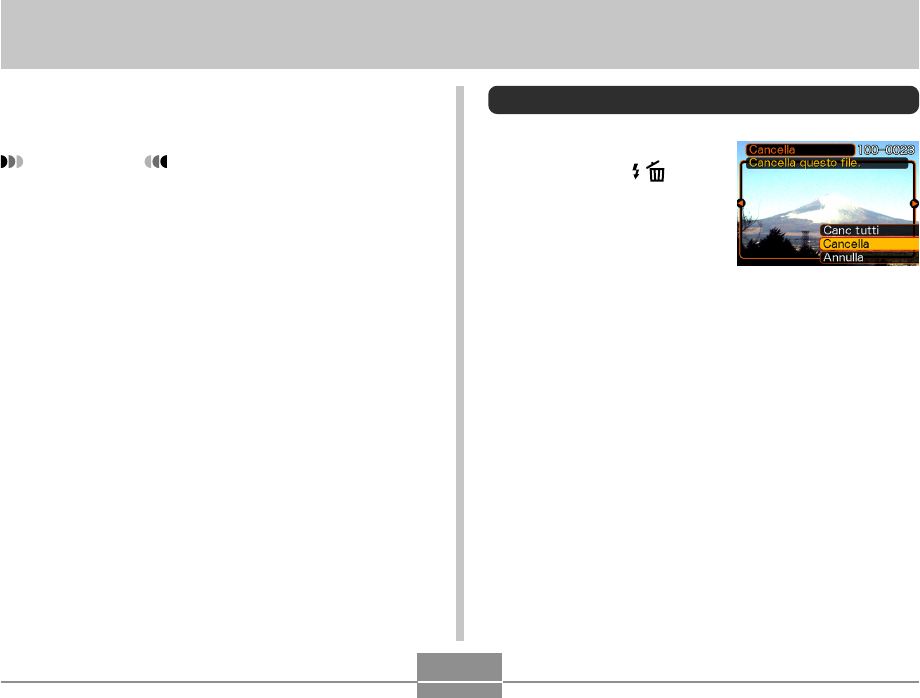
CANCELLAZIONE DI FILE
149
CANCELLAZIONE DI FILE
È possibile cancellare un singolo file o tutti i file
attualmente presenti nella memoria.
IMPORTANTE!
•Notare che la cancellazione dei file non può essere
annullata. Una volta cancellato un file, esso va
perduto. Accertarsi di non avere realmente più
bisogno di un file prima di cancellare quel file. In
particolare, quando si cancellano tutti i file, accertarsi
di controllare tutti i file che sono stati memorizzati
prima di procedere.
•Un file protetto non può essere cancellato. Per
cancellare un file protetto, è necessario prima
annullarne la protezione (pagina 152).
•La cancellazione non può essere eseguita quando
tutti i file presenti nella memoria sono protetti (pagina
153).
•La cancellazione di un’istantanea con audio cancella
sia il file di immagine che il file audio ad essa
annessi.
•Non è possibile usare i procedimenti descritti in
questa sezione per cancellare immagini dalla cartella
FAVORITE. Per i dettagli sulla cancellazione del
contenuto della cartella FAVORITE, fare riferimento
ai procedimenti descritti a pagina 153.
Cancellazione di un singolo file
1.
Nel modo PLAY,
premere [왔] ( ).
2.
Usare [왗] o [왘] per scorrere i file e
visualizzare quello che si desidera cancellare.
3.
Usare [왖] o [왔] per selezionare “Cancella”.
•Per abbandonare l’operazione di cancellazione file
senza cancellare nulla, selezionare “Annulla”.
4.
Premere [SET] per cancellare il file.
•Ripetere i punti da 2 a 4 per cancellare altri file, se lo
si desidera.
5.
Premere [MENU] per uscire dalla schermata di
menu.
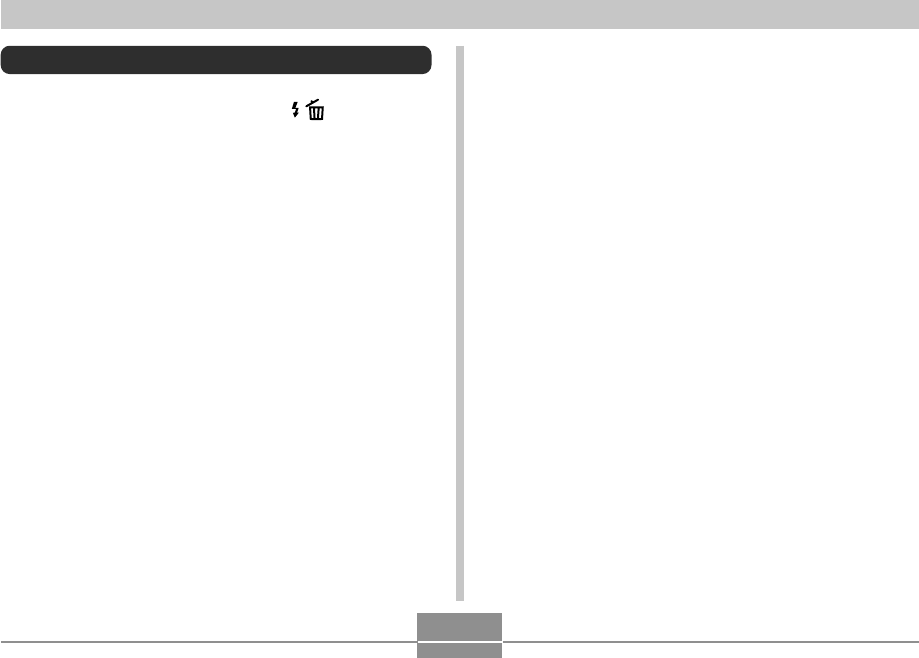
CANCELLAZIONE DI FILE
150
Cancellazione di tutti i file
1.
Nel modo PLAY, premere [왔] ( ).
2.
Usare [왖] o [왔] per selezionare “Cancella
tutti”, e quindi premere [SET].
3.
Usare [왖] o [왔] per selezionare “Sì”.
•Per abbandonare l’operazione di cancellazione file
senza cancellare nulla, selezionare “No”.
4.
Premere [SET] per cancellare tutti i file.
•Il messaggio “Non ci sono file.” appare sullo schermo
monitor dopo che tutti i file sono stati cancellati.

GESTIONE DEI FILE
151
GESTIONE DEI FILE
Le funzioni di gestione dei file della fotocamera facilitano
l’archiviazione delle immagini. È possibile proteggere i file
da cancellazioni, e memorizzare i file desiderati nella
memoria incorporata della fotocamera.
Cartelle
La fotocamera crea automaticamente delle cartelle nella
sua memoria incorporata o sulla scheda di memoria.
Cartelle e file della memoria
Un’immagine registrata viene memorizzata
automaticamente in una cartella, il cui nome è un numero
d’ordine. È possibile avere contemporaneamente un
massimo di 900 cartelle nella memoria. I nomi di cartella
vengono generati come mostrato di seguito.
Esempio: Nome della 100a cartella
Ciascuna cartella può contenere file numerati fino a 9999.
Se si tenta di memorizzare il 10000˚ file in una cartella,
viene creata una cartella con il numero d’ordine
successivo. I nomi di file vengono generati come mostrato
di seguito.
Esempio: Nome del 26o file
Estensione
CIMG0026.JPG
Numero d’ordine (4 cifre)
•I nomi di cartella e di file qui descritti appaiono quando si
visualizzano le cartelle e i file su un computer. Fare
riferimento a pagina 28 per informazioni sul modo in cui la
fotocamera visualizza i nomi di cartella e di file.
•Il numero effettivo di file che sarà possibile memorizzare
su una scheda di memoria dipende dalla dimensione e
dalla qualità delle immagini, dalla capacità della scheda,
ecc.
•Per i dettagli sulla struttura delle cartelle, fare riferimento
a “Struttura delle cartelle della memoria” a pagina 200.
100CASIO
Numero d’ordine (3 cifre)
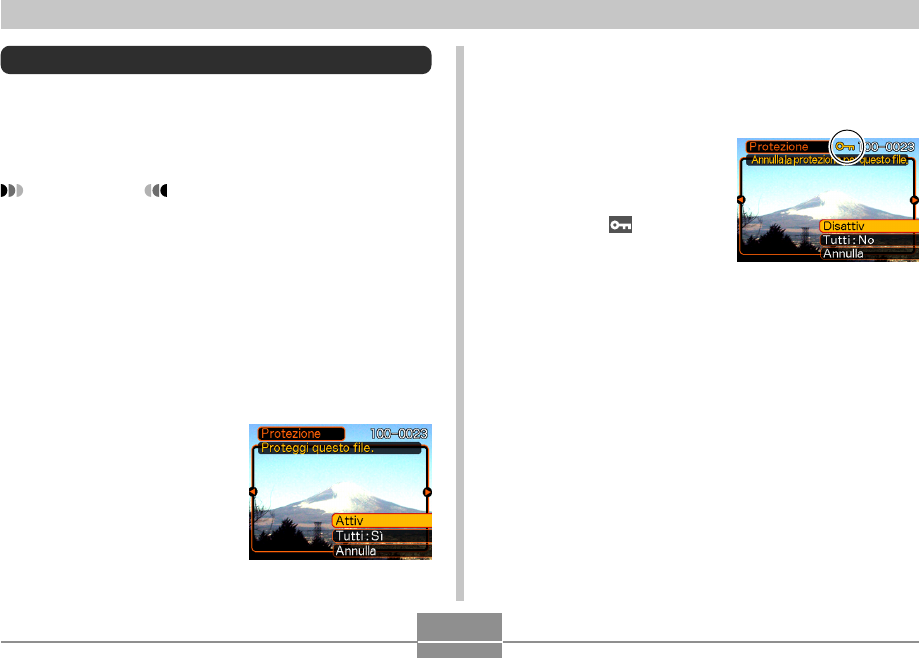
GESTIONE DEI FILE
152
3.
Usare [왗] o [왘] per scorrere i file e
visualizzare quello che si desidera
proteggere.
4.
Usare [왖] o [왔] per
selezionare “Attiv”, e
quindi premere [SET].
• Un file protetto è indicato
dal segno .
• Per annullare la
protezione per un file,
selezionare “Disattiv” al
punto 4, e quindi premere
[SET].
5.
Premere [MENU] per uscire dalla schermata di
menu.
Protezione dei file
Una volta protetto un file, non è possibile cancellarlo
(pagina 149). È possibile proteggere i file singolarmente o
proteggere tutti i file presenti nella memoria con una
singola operazione.
IMPORTANTE!
• Anche se un file è protetto, esso verrà cancellato da
un’operazione di formattazione della scheda di
memoria (pagina 172) o da un’operazione di
formattazione della memoria incorporata (pagina
168).
Per proteggere un singolo file
1.
Nel modo PLAY, premere [MENU].
2.
Selezionare la scheda
“Riproduz”,
selezionare
“Protezione” e quindi
premere [왘].
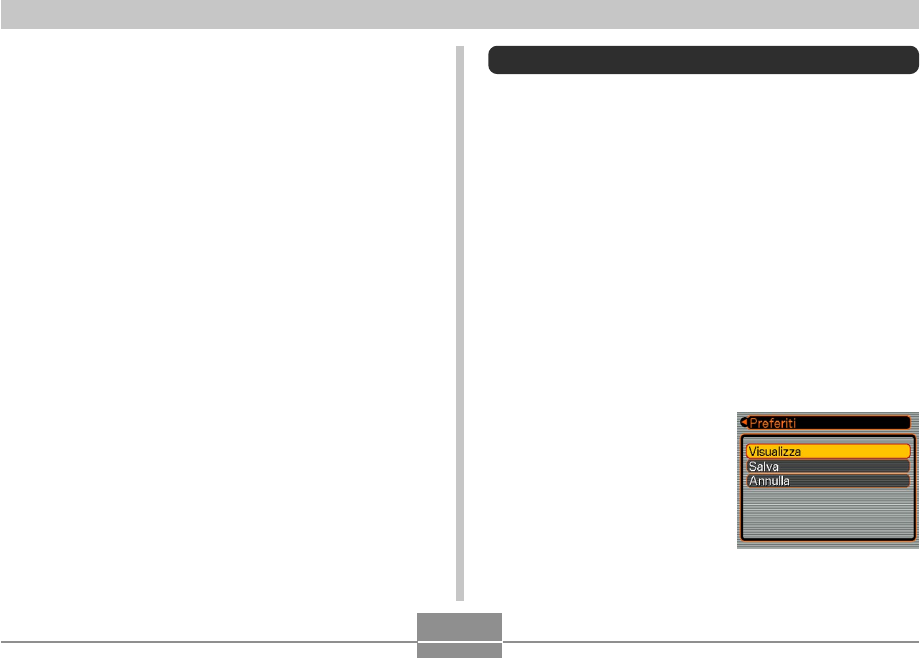
GESTIONE DEI FILE
153
Per proteggere tutti i file presenti nella
memoria
1.
Nel modo PLAY, premere [MENU].
2.
Selezionare la scheda “Riproduz”, selezionare
“Protezione” e quindi premere [왘].
3.
Usare [왖] o [왔] per selezionare “Tutti : Sì”, e
quindi premere [SET].
•Per annullare la protezione per tutti i file, premere
[SET] al punto 3 in modo che l’indicazione
dell’impostazione diventi “Tutti : No”.
4.
Premere [MENU] per uscire dalla schermata di
menu.
Uso della cartella FAVORITE
È possibile copiare foto dei membri della famiglia o altre
foto speciali dalla cartella di memorizzazione file (pagina
200) nella cartella FAVORITE situata nella memoria
incorporata. Le immagini copiate nella cartella FAVORITE
vengono ridotte automaticamente a 320 × 240 pixel. Le
immagini nella cartella FAVORITE non vengono
visualizzate durante la riproduzione normale, e ciò
permette di tenere nascoste immagini personali quando le
si porta con sé. Le immagini nella cartella FAVORITE non
vengono cancellate quando si cambia scheda di memoria,
pertanto è possibile tenerle sempre a portata di mano.
Per copiare un file nella cartella
FAVORITE
1.
Nel modo PLAY, premere [MENU].
2.
Selezionare la scheda
“Riproduz”,
selezionare “Preferiti”,
e quindi premere [왘].
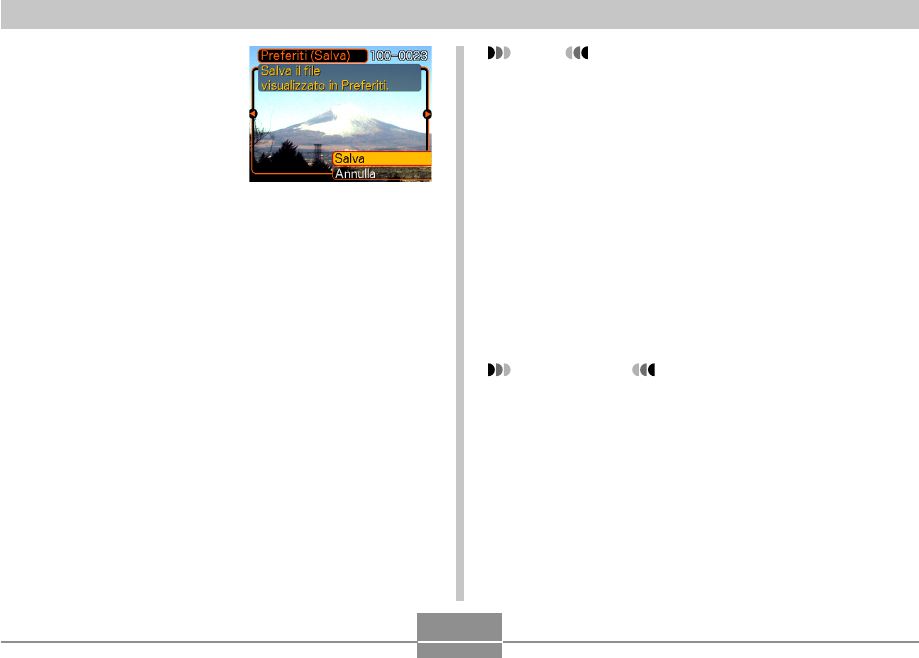
GESTIONE DEI FILE
154
3.
Usare [왖] o [왔] per
selezionare “Salva” e
quindi premere [SET].
•Questa operazione
visualizza i nomi dei file
presenti nella memoria
incorporata o sulla
scheda di memoria
inserita.
4.
Usare [왗] o [왘] per selezionare il file che si
desidera copiare nella cartella FAVORITE.
5.
Usare [왖] o [왔] per selezionare “Salva” e
quindi premere [SET].
•Questa operazione copia il file visualizzato nella
cartella FAVORITE.
6.
Dopo aver copiato tutti i file desiderati, usare
[왖] o [왔] per selezionare “Annulla”, e quindi
premere [SET] per terminare.
NOTE
•La copia di un file di immagine mediante il
procedimento sopra descritto crea un’immagine di
formato QVGA di 320 × 240 pixel nella cartella
FAVORITE.
•Ad un file copiato nella cartella FAVORITE viene
assegnato automaticamente un nome di file che è
costituito da un numero d’ordine. Anche se il numero
d’ordine inizia da 0001 e può proseguire fino a 9999,
la fascia alta effettiva della gamma dipende dalla
capacità della memoria incorporata. Ricordare che il
numero massimo di immagini che è possibile
memorizzare nella memoria incorporata dipende
dalla dimensione di ciascuna immagine e da altri
fattori.
IMPORTANTE!
•Notare che un’immagine che è stata copiata nella
cartella FAVORITE e che quindi è stata
ridimensionata non può essere riportata alla sua
dimensione originale.
•I file nella cartella FAVORITE non possono essere
copiati su una scheda di memoria.
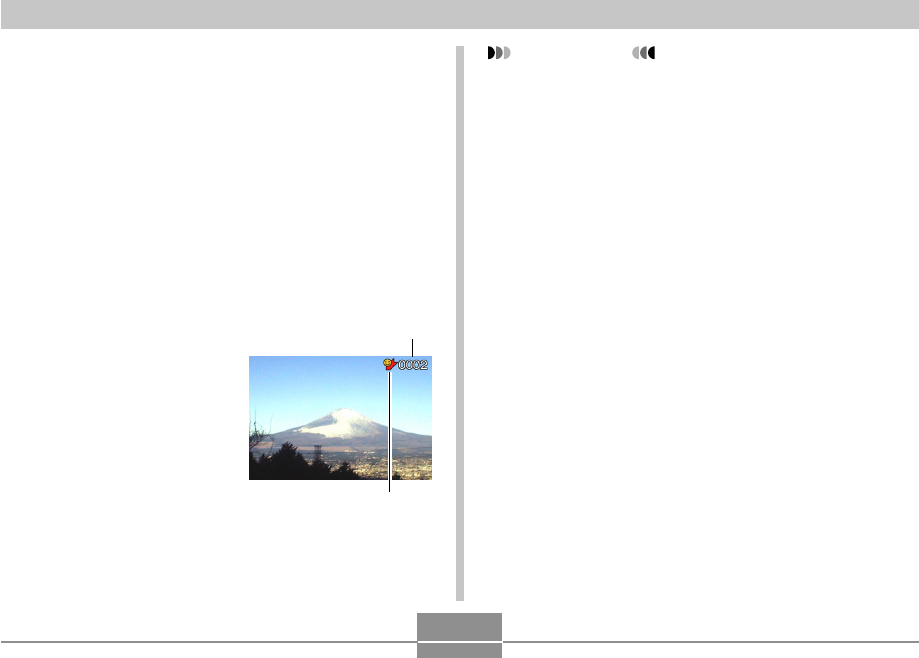
GESTIONE DEI FILE
155
Per visualizzare un file nella cartella
FAVORITE
1.
Nel modo PLAY, premere [MENU].
2.
Selezionare la scheda “Riproduz”, selezionare
“Preferiti” e quindi premere [왘].
3.
Usare [왖] o [왔] per selezionare “Visualizza”, e
quindi premere [SET].
•Se la cartella FAVORITE è vuota, appare il
messaggio “Nessun file Preferiti!”.
4.
Usare [왘] (avanti) o [왗]
(indietro) per scorrere i
file presenti nella
cartella FAVORITE.
5.
Dopo aver finito di vedere i file, premere
[MENU] due volte per terminare.
Nome di file
IMPORTANTE!
•Notare che la cartella FAVORITE viene creata
soltanto nella memoria incorporata nella fotocamera.
Nessuna cartella FAVORITE viene creata su una
scheda di memoria quando se ne utilizza una. Se si
desidera vedere il contenuto della cartella
FAVORITE sullo schermo di un computer, è
necessario rimuovere la scheda di memoria dalla
fotocamera (se se ne sta usando una) prima di
collocare la fotocamera sulla base USB per avviare
la trasmissione dei dati (pagine 171, 186).
Icona della cartella FAVORITE
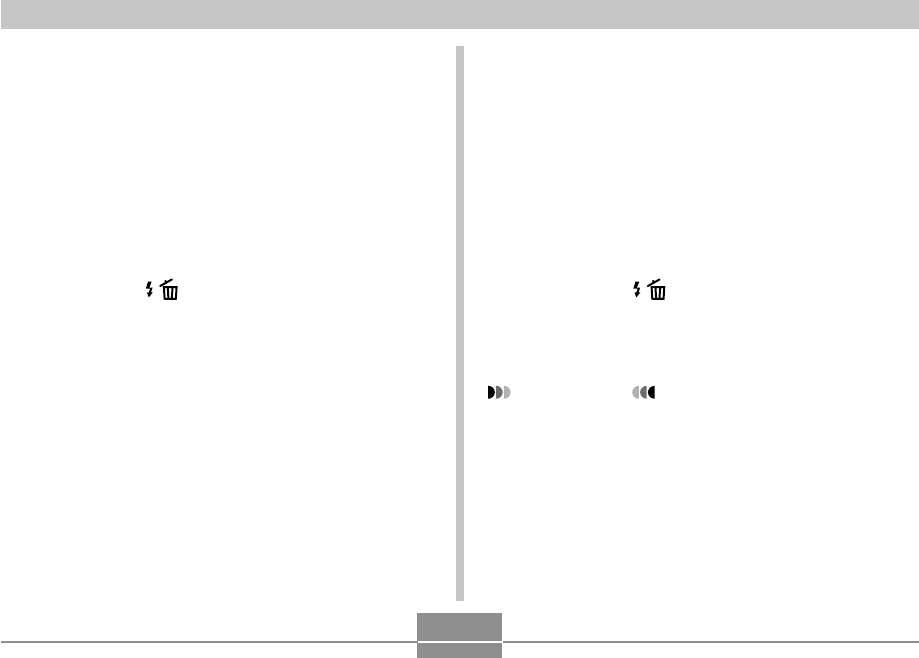
GESTIONE DEI FILE
156
Per cancellare un file dalla cartella
FAVORITE
1.
Nel modo PLAY, premere [MENU].
2.
Selezionare la scheda “Riproduz”, selezionare
“Preferiti” e quindi premere [왘].
3.
Usare [왖] o [왔] per selezionare “Visualizza”, e
quindi premere [SET].
4.
Premere [왔] ( ).
5.
Usare [왗] o [왘] per selezionare il file che si
desidera cancellare dalla cartella FAVORITE.
6.
Usare [왖] o [왔] per selezionare “Cancella”, e
quindi premere [SET]
•Per abbandonare l’operazione di cancellazione file
senza cancellare nulla, selezionare “Annulla”.
7.
Dopo aver cancellato tutti i file desiderati,
usare [왖] o [왔] per selezionare “Annulla”, e
quindi premere [SET] per terminare.
Per cancellare tutti i file dalla cartella
FAVORITE
1.
Nel modo PLAY, premere [MENU].
2.
Selezionare la scheda “Riproduz”, selezionare
“Preferiti”, e quindi premere [왘].
3.
Usare [왖] o [왔] per selezionare “Visualizza”, e
quindi premere [SET].
4.
Premere [왔] ( ).
5.
Usare [왖] o [왔] per selezionare “Cancella
tutti”, e quindi premere [SET].
IMPORTANTE!
•Non è possibile usare l’operazione di cancellazione
descritta a pagina 149 per cancellare immagini dalla
cartella FAVORITE. L’esecuzione dell’operazione di
formattazione memoria (pagina 168), tuttavia,
cancella i file della cartella FAVORITE.
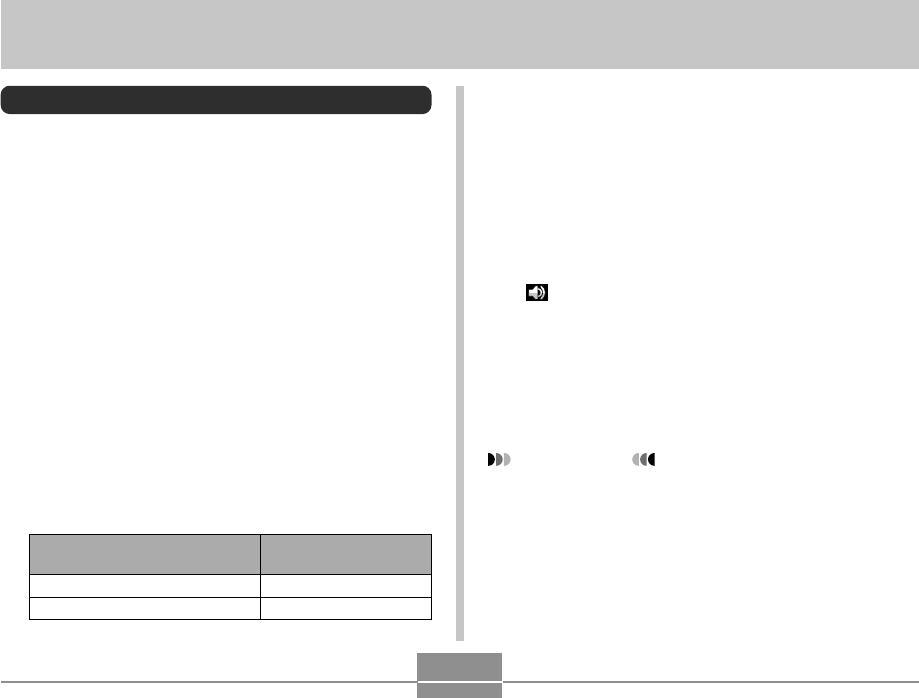
ALTRE IMPOSTAZIONI
157
ALTRE IMPOSTAZIONI
Configurazione delle impostazioni di suono
È possibile configurare suoni differenti da far suonare ogni
volta che si accende la fotocamera, ogni volta che si preme
il pulsante di scatto dell’otturatore fino a metà corsa o fino
in fondo, o ogni volta che si esegue un’operazione di
pulsante.
Per configurare le impostazioni di suono
1.
Premere [MENU].
2.
Selezionare la scheda “Predispos”,
selezionare “Suoni”, e quindi premere [왘].
3.
Usare [왖] o [왔] per selezionare il suono la cui
impostazione si desidera configurare, e quindi
premere [왘].
4.
Usare [왖] o [왔] per cambiare l’impostazione, e
quindi premere [SET].
Selezionare questa
impostazione:
Da Suono 1 a Suono 5
Disattiv
Per fare ciò:
Selezionare un suono incorporato
Disattivare il suono
Per impostare il livello del volume dei
segnali acustici di conferma
1.
Premere [MENU].
2.
Selezionare la scheda “Predispos”,
selezionare “Suoni”, e quindi premere [왘].
3.
Usare [왖] o [왔] per selezionare
“ Operazione”.
4.
Usare [왗] o [왘] per specificare l’impostazione
del volume desiderata, e quindi premere
[SET].
•È possibile impostare il volume nella gamma
compresa tra 0 (nessun suono) e 7 (livello più alto).
IMPORTANTE!
•L’impostazione del volume qui eseguita ha effetto
anche sul livello del volume dell’uscita video
(pagina 146).
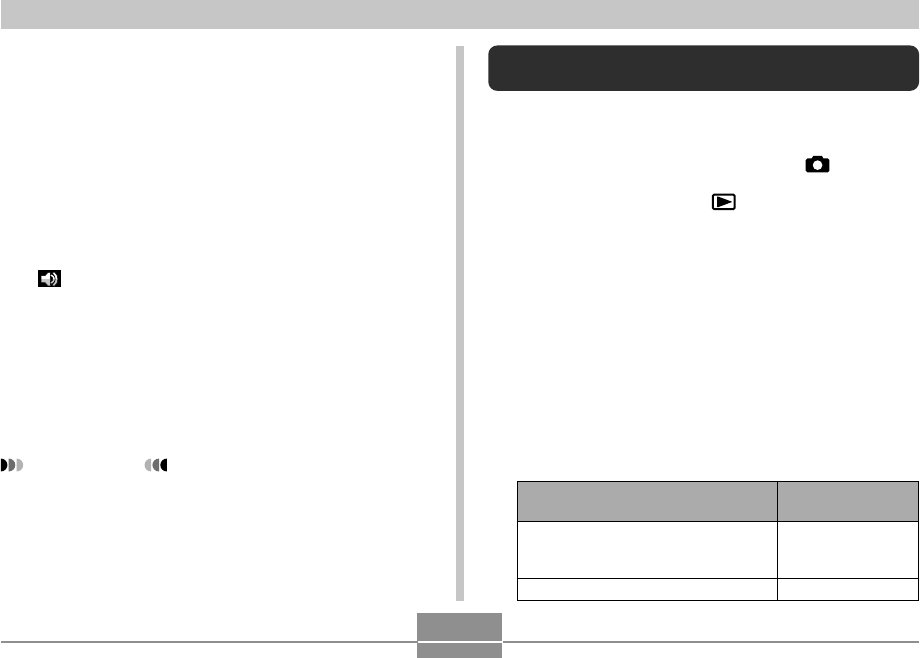
ALTRE IMPOSTAZIONI
158
Per impostare il livello del volume
dell’audio per la riproduzione di filmati e
di istantanee con audio
1.
Premere [MENU].
2.
Selezionare la scheda “Predispos”,
selezionare “Suoni”, e quindi premere [왘].
3.
Usare [왖] o [왔] per selezionare
“ Riproduzione”.
4.
Usare [왗] o [왘] per specificare l’impostazione
del volume di riproduzione desiderato, e
quindi premere [SET].
•È possibile impostare il volume della riproduzione
nella gamma da 0 (nessun suono) a 7 (volume
massimo).
IMPORTANTE!
•L’impostazione del volume qui eseguita non ha
effetto sul livello del volume dell’uscita video
(pagina 146).
Specificazione di un’immagine per la
schermata di avvio
È possibile specificare un’immagine registrata come
immagine per la schermata di avvio, in modo che
quell’immagine appaia sullo schermo monitor ogni volta
che si preme il pulsante di alimentazione o [ ] (REC) per
accendere la fotocamera. L’immagine per la schermata di
avvio non appare se si preme [ ] (PLAY) per accendere
la fotocamera.
1.
Premere [MENU].
2.
Selezionare la scheda “Predispos”,
selezionare “Avvio”, e quindi premere [왘].
3.
Usare [왗] o [왘] per visualizzare l’immagine
che si desidera usare come immagine per la
schermata di avvio.
4.
Usare [왖] o [왔] per cambiare l’impostazione,
e quindi premere [SET].
Selezionare questa
impostazione:
Attiv
Disattiv
Per fare ciò:
Usare l’immagine attualmente
visualizzata come immagine per la
schermata di avvio
Disabilitare la schermata di avvio
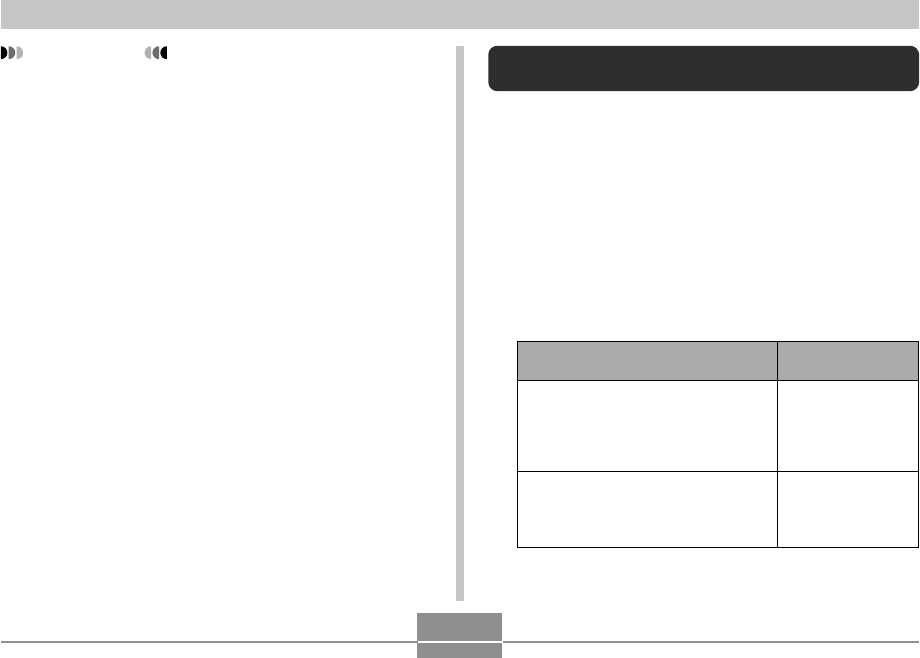
ALTRE IMPOSTAZIONI
159
IMPORTANTE!
•È possibile selezionare uno qualsiasi dei seguenti
tipi di immagine come immagine di avvio.
—L’immagine incorporata della fotocamera
—Un’istantanea
—Soltanto l’immagine di un’istantanea con audio
•Nella memoria di immagine di avvio è possibile
memorizzare una sola immagine. Se si seleziona
una nuova immagine di avvio, tutto ciò che è già
memorizzato nella memoria di immagine di avvio
viene sovrascritto. Per questo motivo, se si desidera
ritornare ad un’immagine di avvio precedente, è
necessario avere una copia a parte di
quell’immagine nella normale memoria di immagini
della fotocamera.
•L’immagine di avvio viene cancellata se si formatta la
memoria incorporata (pagina 168).
Specificazione del metodo di generazione
dei numeri d’ordine per i nomi di file
Usare il seguente procedimento per specificare il metodo di
generazione dei numeri d’ordine usati per i nomi di file
(pagina 151).
1.
Premere [MENU].
2.
Selezionare la scheda “Predispos”,
selezionare “File num.”, e quindi premere [왘].
3.
Usare [왖] o [왔] per cambiare l’impostazione,
e quindi premere [SET].
Selezionare questa
impostazione:
Continuaz
Azzeram
Per fare ciò per un nuovo file salvato:
Memorizzare l’ultimo numero di file
utilizzato e incrementarlo, a
prescindere da se i file vengono
cancellati o se la scheda di memoria
viene sostituita con una nuova
Far ricominciare il numero d’ordine da
0001 ogni volta che tutti i file vengono
cancellati o la scheda di memoria
viene sostituita
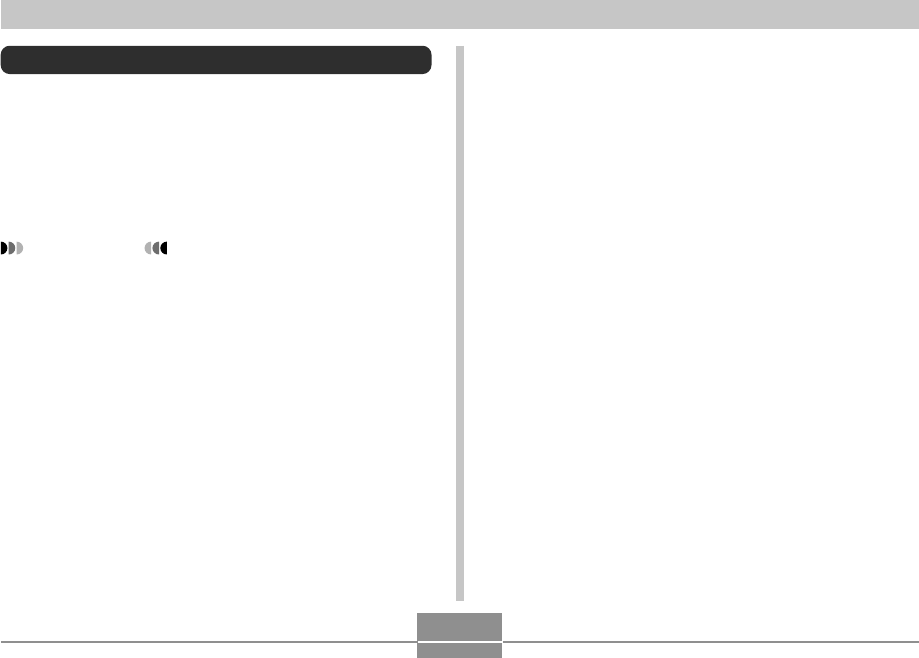
ALTRE IMPOSTAZIONI
160
Impostazione dell’orologio
Usare i procedimenti descritti in questa sezione per
selezionare un fuso orario per l’ora di casa, e per cambiare
le relative impostazioni di data e ora. Se si desidera
cambiare soltanto l’impostazione dell’ora e della data
senza cambiare il fuso orario per l’ora di casa, eseguire
soltanto il procedimento descritto in “Per impostare l’ora e
la data attuali” (pagina 161).
IMPORTANTE!
•Accertarsi di selezionare il fuso orario dell’ora di
casa (la zona in cui ci si trova attualmente) prima di
cambiare le impostazioni di ora e data, altrimenti le
impostazioni di ora e data cambieranno
automaticamente quando si seleziona un altro fuso
orario.
Per selezionare il fuso orario dell’ora di
casa
1.
Premere [MENU].
2.
Selezionare la scheda “Predispos”, selezionare
“Ora internaz” e quindi premere [왘].
•Questa operazione visualizza il fuso orario per l’ora
internazionale attuale.
3.
Usare [왖] o [왔] per selezionare “Casa”, e
quindi premere [왘].
4.
Usare [왖] o [왔] per selezionare “Città”, e
quindi premere [왘].
5.
Usare [왖], [왔], [왗] o [왘] per selezionare l’area
geografica che contiene il luogo che si
desidera selezionare come fuso orario
dell’ora di casa, e quindi premere [SET].
6.
Usare [왖] o [왔] per selezionare la città
desiderata, e quindi premere [SET].
7.
Dopo aver selezionato la città desiderata,
premere [SET] per memorizzare il suo fuso
come fuso orario dell’ora di casa.
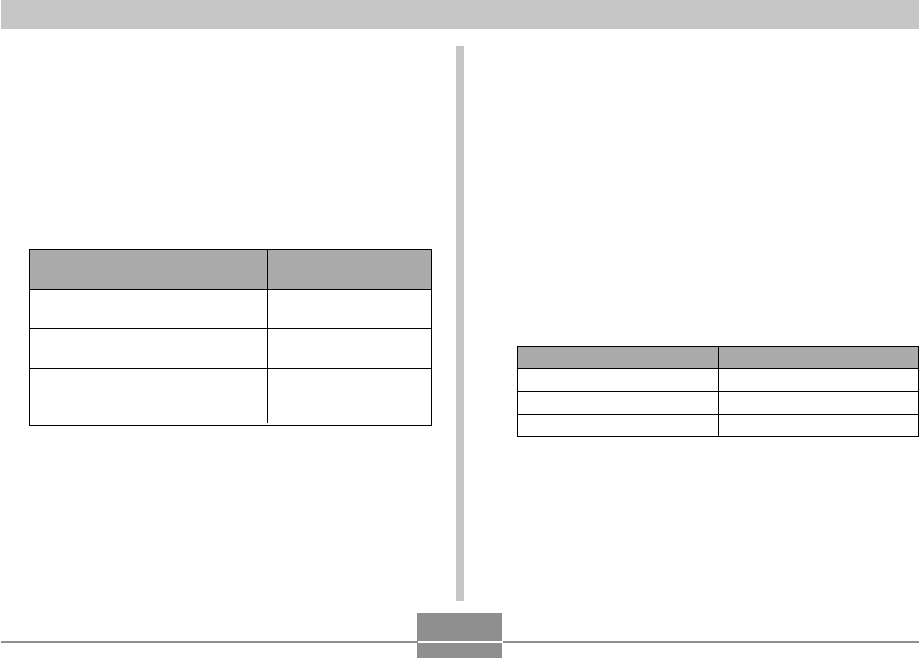
ALTRE IMPOSTAZIONI
161
Per impostare l’ora e la data attuali
1.
Premere [MENU].
2.
Selezionare la scheda “Predispos”,
selezionare “Regolazione”, e quindi premere
[왘].
3.
Impostare l’ora e la data attuali.
4.
Quando tutte le impostazioni sono come
desiderato, premere [SET] per memorizzarle e
uscire dalla schermata di impostazione.
Eseguire questa
operazione:
Premere [왖] o [왔].
Premere [왗] o [왘].
Premere [BS].
Per fare ciò:
Cambiare l’impostazione in
corrispondenza del cursore
Spostare il cursore tra le
impostazioni
Passare dal formato di indicazione
dell’ora di 12 ore a quello di 24
ore e viceversa
Cambiamento del formato della data
È possibile selezionare uno qualsiasi tra tre differenti
formati per la visualizzazione della data.
1.
Premere [MENU].
2.
Selezionare la scheda “Predispos”,
selezionare “Indic data”, e quindi premere
[왘].
3.
Usare [왖] o [왔] per cambiare l’impostazione,
e quindi premere [SET].
Esempio: 24 dicembre 2006
Selezionare questo formato:
AA/MM/GG
GG/MM/AA
MM/GG/AA
Per visualizzare la data così:
06/12/24
24/12/06
12/24/06
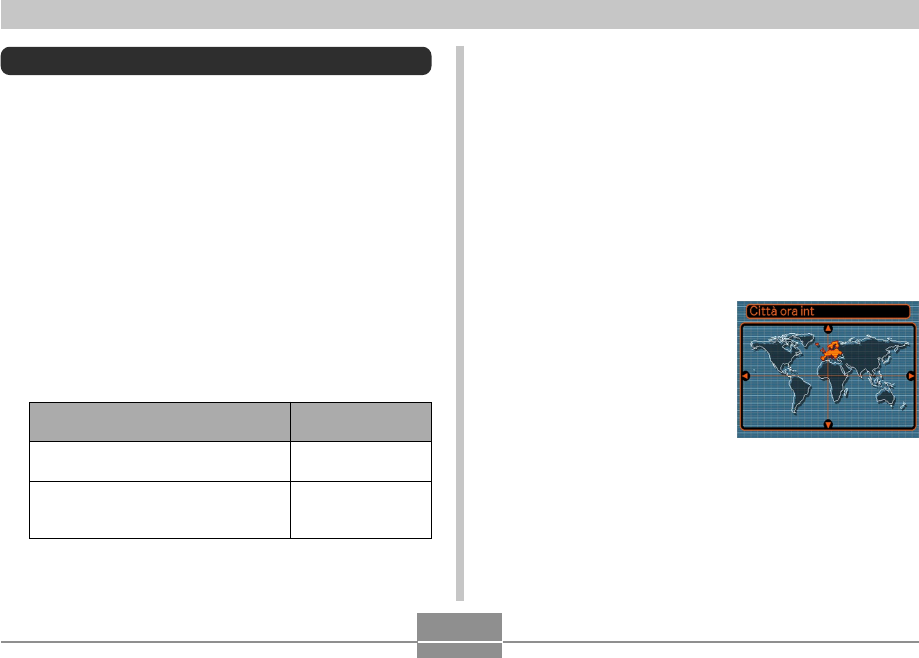
ALTRE IMPOSTAZIONI
162
Uso dell’ora internazionale
È possibile usare la schermata dell’ora internazionale per
selezionare un fuso orario e cambiare all’istante
l’impostazione dell’ora dell’orologio della fotocamera
quando si parte per un viaggio, ecc. L’ora internazionale
consente di selezionare una tra 162 città in 32 fusi orari.
Per visualizzare la schermata dell’ora
internazionale
1
. Premere [MENU].
2
.
Selezionare la scheda “Predispos”, selezionare
“Ora internaz”, e quindi premere [
왘
].
3
. Usare [왖] o [왔] per selezionare “Internaz”.
4.
Premere [SET] per uscire dalla schermata di
impostazione.
Selezionare questa
impostazione:
Casa
Internaz
Per fare ciò:
Visualizzare l’ora del fuso orario
dell’ora di casa
Visualizzare l’ora del fuso orario
attualmente selezionato sulla
schermata dell’ora internazionale
Per configurare le impostazioni per l’ora
internazionale
1.
Premere [MENU].
2.
Selezionare la scheda “Predispos”,
selezionare “Ora internaz”, e quindi premere
[왘].
3.
Usare [왖] o [왔] per selezionare “Internaz”, e
quindi premere [왘].
4.
Usare [왖] o [왔] per
selezionare “Città”, e
quindi premere [왘].
•Per configurare
l’impostazione di ora
estiva, selezionare
“DST” e quindi
selezionare “Attiv” o
“Disattiv”.
•L’ora estiva è usata in alcune aree geografiche e
consiste nel far avanzare l’impostazione dell’ora
attuale di 1 ora durante i mesi estivi.
•L’uso dell’ora estiva dipende dalle abitudini e dalle
leggi locali.
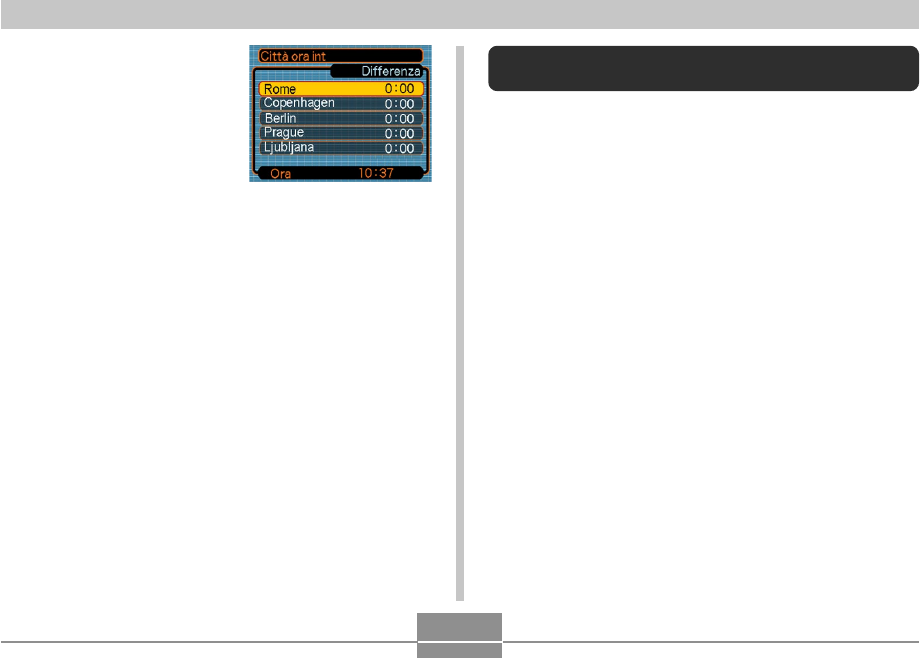
ALTRE IMPOSTAZIONI
163
5.
Usare [왖], [왔], [왗] o
[왘] per selezionare
l’area geografica
desiderata, e quindi
premere [SET].
6.
Usare [왖] o [왔] per selezionare la città
desiderata, e quindi premere [SET].
7.
Quando l’impostazione è come desiderato,
premere [SET] per applicarla e uscire dalla
schermata di impostazione.
Modifica della data e dell’ora di
un’immagine
Usare il procedimento descritto in questa sezione per
cambiare la data e l’ora di un’immagine precedentemente
registrata. Questa funzione si rivela utile quando la data e
l’ora attuali sono errate a causa delle seguenti ragioni:
•Perché le impostazioni dell’orologio della fotocamera non
erano configurate correttamente quando l’immagine è
stata registrata (pagina 47)
•Perché l’immagine è stata registrata usando un fuso
orario dell’ora internazionale errato (pagina 162)
1.
Nel modo PLAY, usare [왗] o [왘] per
visualizzare l’immagine per cui si desidera
modificare la data e l’ora.
2.
Premere [MENU].
3.
Selezionare la scheda “Riproduz”, selezionare
“Data/Ora” e quindi premere [왘].
4.
Impostare la data e l’ora desiderate.
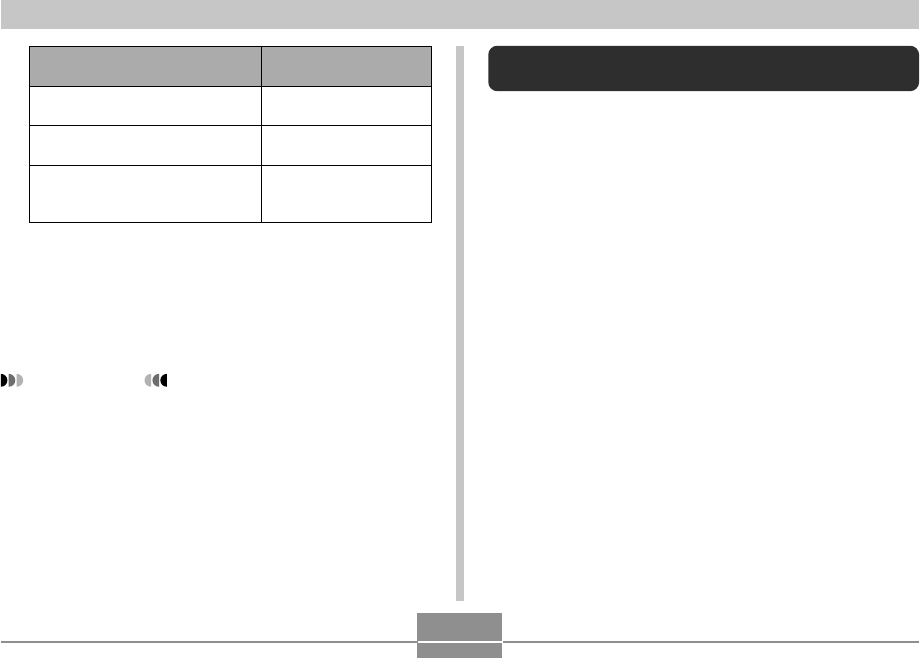
ALTRE IMPOSTAZIONI
164
Cambiamento della lingua per
la visualizzazione
È possibile usare il seguente procedimento per selezionare
una qualsiasi tra dieci lingue come lingua per la
visualizzazione.
1.
Premere [MENU].
2.
Selezionare la scheda “Predispos”,
selezionare “Language” e quindi premere [왘].
3.
Usare [왖], [왔], [왗] o [왘] per cambiare
l’impostazione, e quindi premere [SET].
Eseguire questa
operazione:
Premere [왖] o [왔].
Premere [왗] o [왘].
Premere [BS].
Per fare ciò:
Cambiare il valore in
corrispondenza del cursore
Spostare il cursore tra le
impostazioni
Passare dal formato di
indicazione dell’ora di 12 ore a
quello di 24 ore e viceversa
5.
Quando tutte le impostazioni sono come
desiderato, premere [SET] per applicarle.
•Dopo aver modificato l’ora e la data, visualizzare
l’immagine per verificare che la data e l’ora siano
corrette.
IMPORTANTE!
•Non è possibile cambiare la data dei seguenti tipi di
file:
—Filmati, registrazioni vocali
—Immagini create con MOTION PRINT
•Non è possibile modificare la data e l’ora di
un’immagine che è protetta. Annullare la protezione
per quell’immagine e quindi modificare la data e
l’ora.
•È possibile specificare una data qualsiasi compresa
tra il 1° gennaio 1980 e il 31 dicembre 2049.
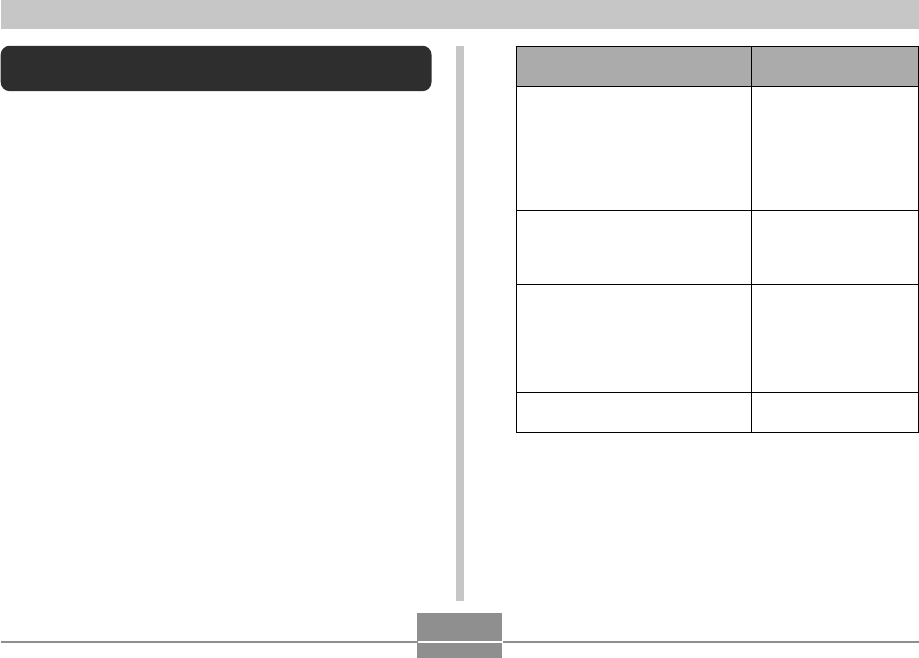
ALTRE IMPOSTAZIONI
165
Cambiamento della luminosità dello
schermo monitor
È possibile usare il seguente procedimento per far
cambiare la luminosità dello schermo monitor.
1.
Premere [MENU].
2.
Selezionare la scheda “Predispos”,
selezionare “Schermo” e quindi premere [왘].
3.
Usare [왖] o [왔] per selezionare
l’impostazione desiderata, e quindi premere
[SET].
Selezionare questa
impostazione:
Automat 1 o Automat 2
+2
+1
0
Quando si desidera fare ciò:
Regolazione automatica della
luminosità dello schermo monitor
conformemente alle condizioni di
illuminazione
• Automat 2 regola su
un’impostazione più luminosa
più rapidamente di Automat 1.
Luminosità dello schermo monitor
più alta dell’impostazione +1
• Questa impostazione consuma
più corrente.
Luminosità dello schermo monitor
relativamente più alta
dell’impostazione 0 (per l’uso in
esterni)
• Questa impostazione consuma
più corrente.
Luminosità dello schermo monitor
normale (per l’uso in interni)
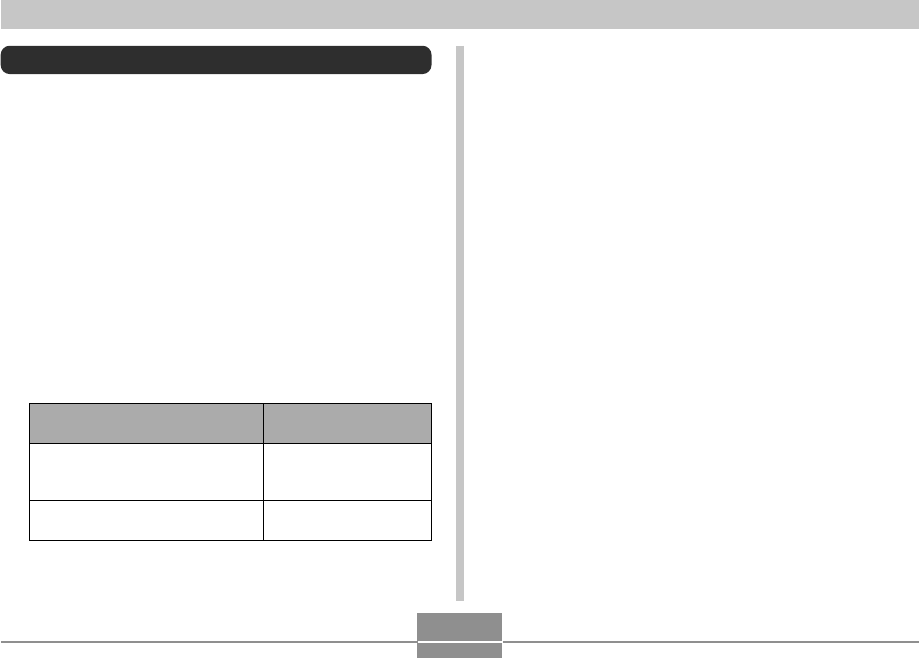
ALTRE IMPOSTAZIONI
166
•Mass Storage (USB DIRECT-PRINT) fa sì che la
fotocamera consideri il computer come un dispositivo
di memorizzazione esterna. Usare questa
impostazione per il trasferimento normale di
immagini dalla fotocamera in un computer (mediante
l’utilizzo dell’applicazione Photo Loader fornita in
dotazione).
•PTP (PictBridge) semplifica il trasferimento di dati di
immagini nel dispositivo collegato.
Cambiamento del protocollo della porta USB
È possibile usare il procedimento descritto di seguito per
cambiare il protocollo di comunicazione della porta USB
della fotocamera quando si collega la fotocamera ad un
computer, ad una stampante o ad un altro dispositivo
esterno. Selezionare il protocollo adatto al dispositivo a cui
si collega la fotocamera.
1.
Premere [MENU].
2.
Selezionare la scheda “Predispos”,
selezionare “USB”, e quindi premere [왘].
3.
Usare [왖] o [왔] per selezionare
l’impostazione desiderata, e quindi premere
[SET].
Selezionare questa
impostazione:
Mass Storage (USB
DIRECT-PRINT)
PTP (PictBridge)*
Quando si collega questo tipo di
dispositivo:
Computer o stampante USB
DIRECT-PRINT compatibile
(pagina 180)
Stampante PictBridge compatibile
(pagina 180)
*“PTP” è l’acronimo di “Picture Transfer Protocol”.
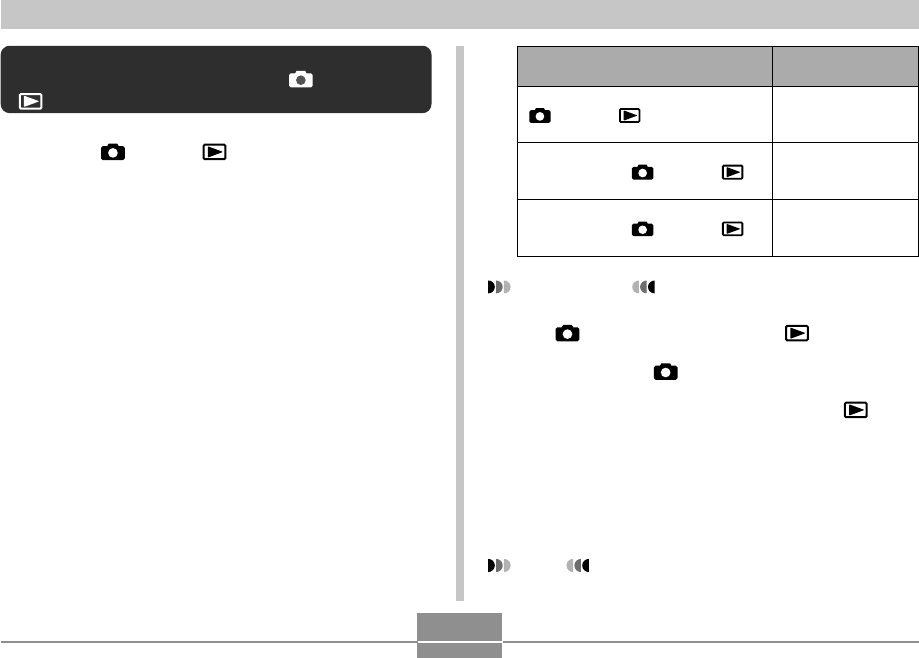
ALTRE IMPOSTAZIONI
167
IMPORTANTE!
•Quando è selezionata “Accendi/Spegni”, la pressione
di [ ] (REC) nel modo REC o di [ ] (PLAY) nel
modo PLAY fa spegnere la fotocamera.
•La pressione di [ ] (REC) nel modo PLAY fa
passare la fotocamera al modo di registrazione
attualmente selezionato, e la pressione di [ ]
(PLAY) nel modo REC fa passare la fotocamera al
modo PLAY.
•Quando si collega la fotocamera ad un televisore per
vedere le immagini della fotocamera, “Accendi” o
“Accendi/Spegni” deve essere selezionata per le
funzioni di accensione/spegnimento.
NOTA
•L’impostazione di default iniziale è “Accendi”.
Selezionare questa
impostazione:
Accendi
Accendi/Spegni
Disabilita
Per configurare questa operazione:
La fotocamera si accende quando
[] (REC) o [ ] (PLAY) viene
premuto (ma non si spegne)
La fotocamera si accende o si
spegne quando [ ] (REC) o [ ]
(PLAY) viene premuto
La fotocamera non si accende o
spegne quando [ ] (REC) o [ ]
(PLAY) viene premuto
Configurazione delle funzioni di
accensione/spegnimento di [ ] (REC) e
[] (PLAY)
È possibile usare il seguente procedimento per configurare
le funzioni di [ ] (REC) e [ ] (PLAY) in modo che la
fotocamera si accenda e/o si spenga ogni volta che i
pulsanti vengono premuti.
1.
Premere [MENU].
2.
Selezionare la scheda “Predispos”,
selezionare “REC/PLAY”, e quindi premere
[왘].
3.
Usare [왖] o [왔] per selezionare
l’impostazione desiderata, e quindi premere
[SET].
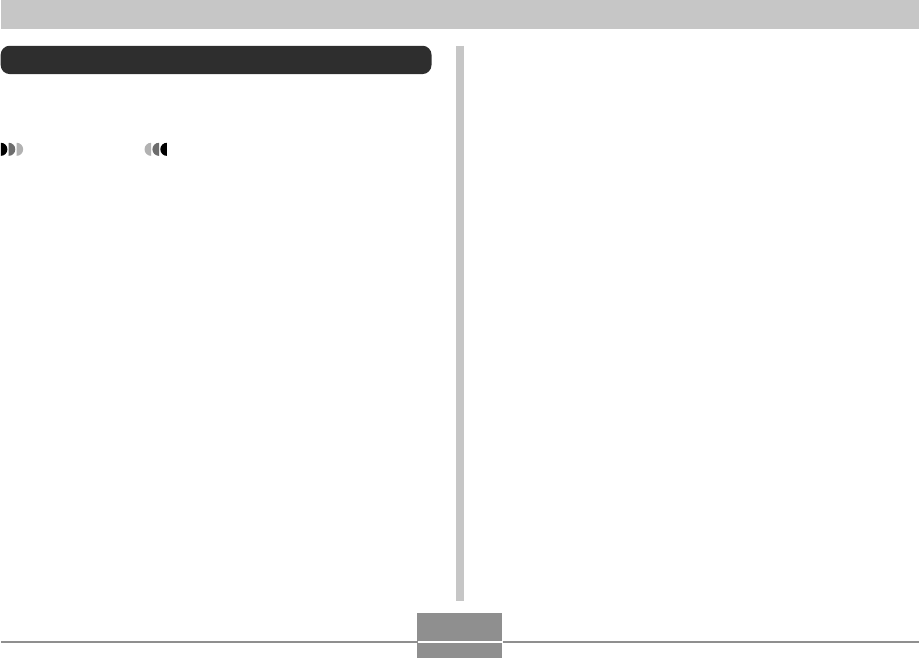
ALTRE IMPOSTAZIONI
168
1.
Controllare che nella fotocamera non sia
inserita una scheda di memoria.
•Se una scheda di memoria è inserita nella
fotocamera, rimuoverla (pagina 171).
2.
Premere [MENU].
3.
Selezionare la scheda “Predispos”,
selezionare “Formattaz”, e quindi premere [왘].
4.
Usare [왖] o [왔] per selezionare “Formattaz”, e
quindi premere [SET]. L’entrata nel modo
PLAY dopo la formattazione della memoria
incorporata farà apparire il messaggio “Non ci
sono file.”.
•Per abbandonare l’operazione di formattazione
senza formattare, selezionare “Annulla”.
Formattazione della memoria incorporata
La formattazione della memoria incorporata cancella tutti i
dati in essa memorizzati.
IMPORTANTE!
•Tenere presente che i dati cancellati con
un’operazione di formattazione non possono essere
recuperati. Accertarsi di non avere più bisogno di
nessuno dei dati presenti nella memoria prima di
formattare la memoria.
•La formattazione della memoria incorporata cancella
quanto elencato di seguito.
—Immagini protette
—Immagini della cartella FAVORITE
—Predisposizioni dell’utente del modo BEST SHOT
—Immagine per la schermata di avvio
•Prima di iniziare l’operazione di formattazione,
accertarsi che la pila della fotocamera non sia
scarica. L’abbassamento della carica della pila
durante la formattazione può causare una
formattazione erronea e crea il rischio di
malfunzionamento della fotocamera.
•Non aprire mai il coperchio del comparto pila mentre
l’operazione di formattazione è in esecuzione. In
questo modo si crea il rischio di malfunzionamento
della scheda di memoria.
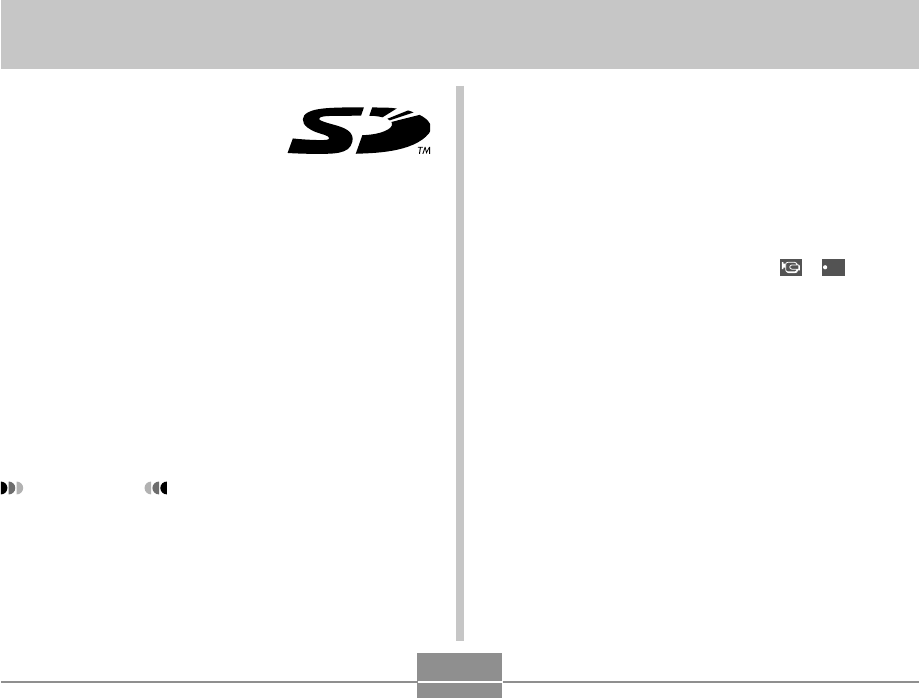
USO DI UNA SCHEDA DI MEMORIA
169
USO DI UNA SCHEDA DI MEMORIA
È possibile espandere le capacità
di memorizzazione della
fotocamera usando una scheda di
memoria (una scheda di memoria
SD o una scheda MultiMediaCard)
reperibile in commercio. È anche
possibile copiare i file dalla
memoria incorporata su una scheda
di memoria e da una scheda di
memoria nella memoria
incorporata.
•Normalmente, i file vengono memorizzati nella memoria
incorporata. Tuttavia, quando si inserisce una scheda di
memoria, la fotocamera memorizza automaticamente i file
sulla scheda.
•Notare che non è possibile salvare i file nella memoria
incorporata mentre una scheda di memoria è inserita
nella fotocamera.
IMPORTANTE!
•Usare esclusivamente una scheda di memoria SD o
una scheda MultiMediaCard con questa fotocamera.
Il funzionamento corretto non è garantito quando si
usa una scheda di tipo diverso.
•Consultare le istruzioni allegate alla scheda di
memoria per informazioni sull’uso della scheda.
•Alcuni tipi di schede possono ridurre le velocità di
elaborazione. Se si sta usando una scheda di
memoria lenta, potrebbe non essere possibile
registrare un filmato usando l’impostazione di qualità
dell’immagine “HQ”. Per questo motivo, si consiglia
l’uso di una scheda di memoria SD con una velocità di
trasferimento massima di almeno 10 MB al secondo.
•Alcuni tipi di schede di memoria impiegano più
tempo per registrare i dati, cosa che può causare la
perdita dei fotogrammi dei filmati. e
REC
lampeggiano sullo schermo monitor durante la
registrazione per segnalare che un fotogramma è
stato tralasciato. Si consiglia l’uso di una scheda di
memoria SD con una velocità di trasferimento
massima di almeno 10 MB al secondo.
•Le schede di memoria SD dispongono di un
interruttore di protezione da scrittura, che può essere
usato per proteggere la scheda dalla cancellazione
accidentale dei dati di immagine. Notare, tuttavia,
che se si protegge da scrittura una scheda di
memoria SD, si deve rimuovere la protezione da
scrittura ogni volta che si desidera registrare sulla
scheda, formattare la scheda o cancellare uno
qualsiasi dei file dalla scheda.
•Cariche elettrostatiche, disturbi digitali e altri fenomeni
possono causare l’alterazione o addirittura la perdita
dei dati. Fare sempre delle copie di riserva dei dati
importanti su altri supporti (CD-R, CD-RW, disco
magnetoottico, disco rigido di un computer, ecc.).
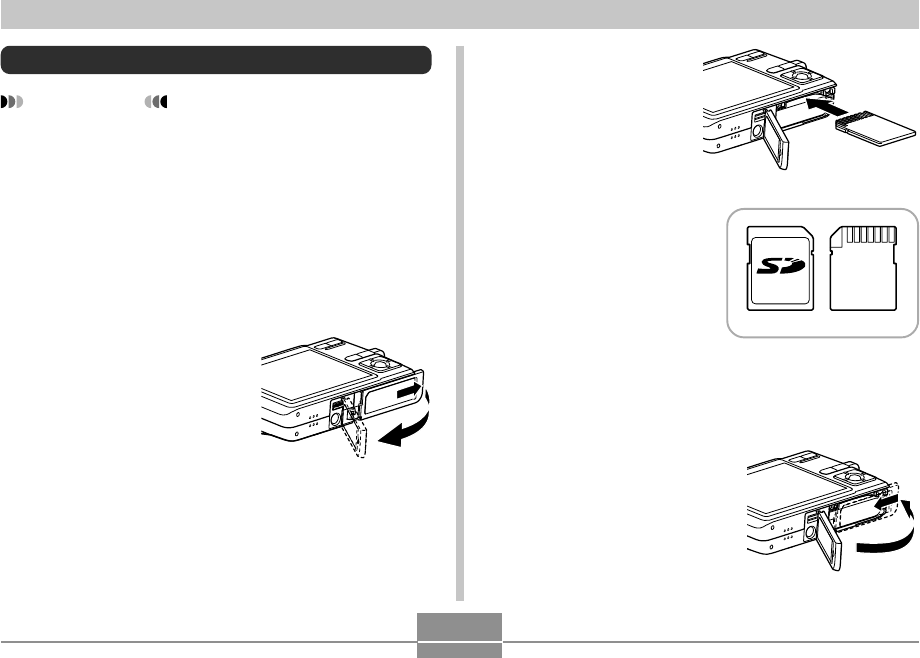
USO DI UNA SCHEDA DI MEMORIA
170
Uso di una scheda di memoria
IMPORTANTE!
•Accertarsi sempre di spegnere la fotocamera prima
di inserire o rimuovere una scheda di memoria.
•Accertarsi di orientare la scheda correttamente
quando la si inserisce. Non tentare mai di inserire
con forza una scheda di memoria nella fessura se si
avverte resistenza.
Per inserire una scheda di memoria nella
fotocamera
1.
Far scorrere il
coperchio del comparto
pila nella direzione
indicata dalla freccia, e
quindi aprirlo.
2.
Posizionando la
scheda di memoria
in modo che il suo
retro sia rivolto
nella stessa
direzione dello
schermo monitor
della fotocamera,
inserire con
attenzione la
scheda
nell’apposita
fessura. Inserire la
scheda fino in
fondo finché la si
sente scattare
saldamente in
posizione.
3.
Chiudere il coperchio
del comparto pila, e
quindi farlo scorrere
nella direzione
indicata dalla freccia.
RetroDavanti
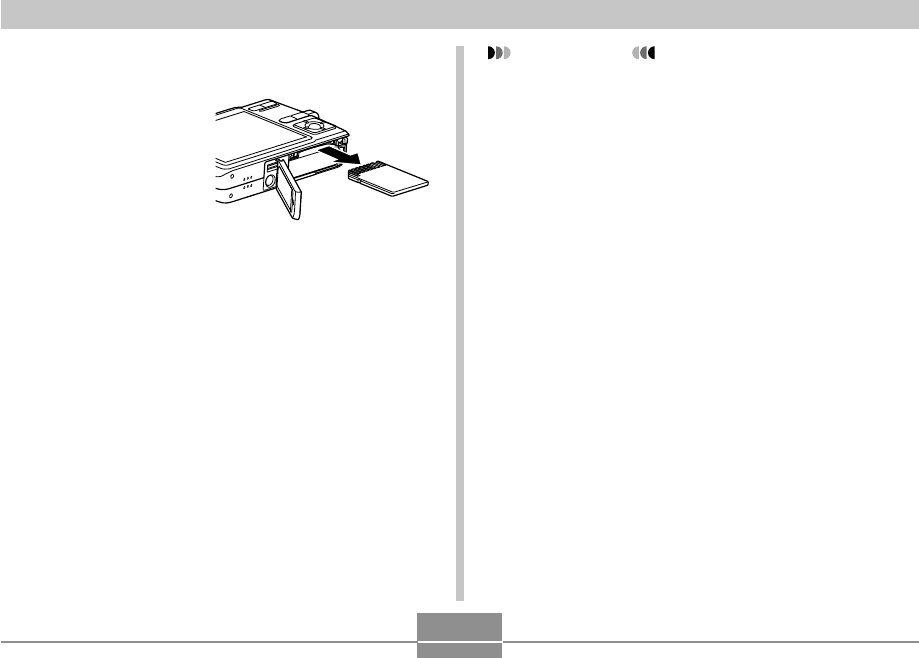
USO DI UNA SCHEDA DI MEMORIA
171
Per sostituire la scheda di memoria
1.
Premere la scheda
di memoria verso
l’interno della
fotocamera e quindi
rilasciarla. Questa
operazione fa
fuoriuscire
parzialmente la
scheda dalla
fotocamera.
2.
Estrarre la scheda di memoria dalla fessura.
3.
Inserire un’altra scheda di memoria.
IMPORTANTE!
•Non tentare mai di inserire altri oggetti che non siano
una scheda di memoria SD o una scheda MultiMedia
Card (MMC) nella fessura per scheda della
fotocamera. Ciò può causare problemi di
funzionamento della fotocamera.
•In caso di penetrazione di acqua o altri oggetti
estranei nella fessura per la scheda di memoria,
spegnere immediatamente la fotocamera, rimuovere
la pila, e rivolgersi al proprio rivenditore o al più
vicino centro di assistenza CASIO autorizzato.
•Non rimuovere mai una scheda di memoria dalla
fotocamera mentre la spia di funzionamento
lampeggia in verde. Tale azione potrebbe causare il
fallimento dell’operazione di salvataggio file, e
persino danneggiare la scheda di memoria.
•Con alcuni tipi di schede di memoria o alcune
condizioni della fotocamera, l’operazione di
formattazione può impiegare un considerevole lasso
di tempo.
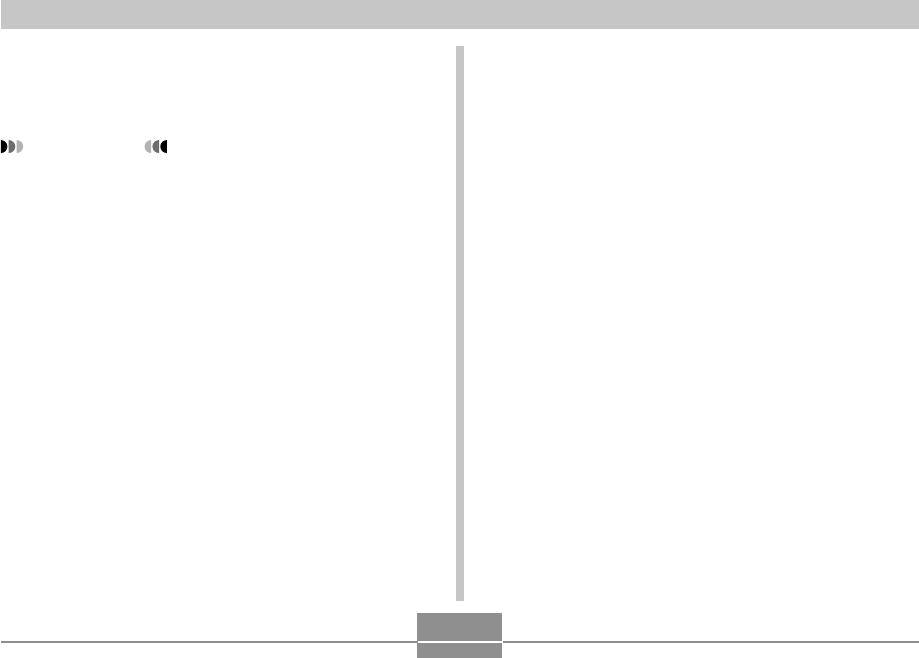
USO DI UNA SCHEDA DI MEMORIA
172
Formattazione di una scheda di memoria
La formattazione di una scheda di memoria cancella tutti i
dati già memorizzati sulla scheda.
IMPORTANTE!
•Usare la fotocamera per formattare una scheda di
memoria. Se si formatta una scheda di memoria su
un computer e quindi si usa tale scheda nella
fotocamera, l’elaborazione dei dati da parte della
fotocamera può subire un rallentamento. Nel caso di
una scheda SD, la formattazione su un computer
può risultare in una non conformità con il formato
SD, causando problemi di compatibilità, problemi di
funzionamento, ecc.
•Tenere presente che i dati cancellati con
un’operazione di formattazione della scheda di
memoria non possono essere recuperati. Accertarsi
di non avere più bisogno di nessuno dei dati presenti
sulla scheda di memoria prima di formattare la
scheda.
•La formattazione di una scheda di memoria
contenente file cancella tutti i file, anche quelli che
sono protetti (pagina 152).
■ Per formattare una scheda di memoria
1.
Inserire la scheda di memoria nella
fotocamera.
2.
Accendere la fotocamera e premere [MENU].
3.
Selezionare la scheda “Predispos”,
selezionare “Formattaz”, e quindi premere
[왘].
4.
Usare [왖] o [왔] per selezionare “Formattaz”, e
quindi premere [SET]. L’entrata nel modo
PLAY dopo la formattazione della scheda di
memoria farà apparire il messaggio “Non ci
sono file.”.
•Per abbandonare l’operazione di formattazione
senza formattare, selezionare “Annulla”.
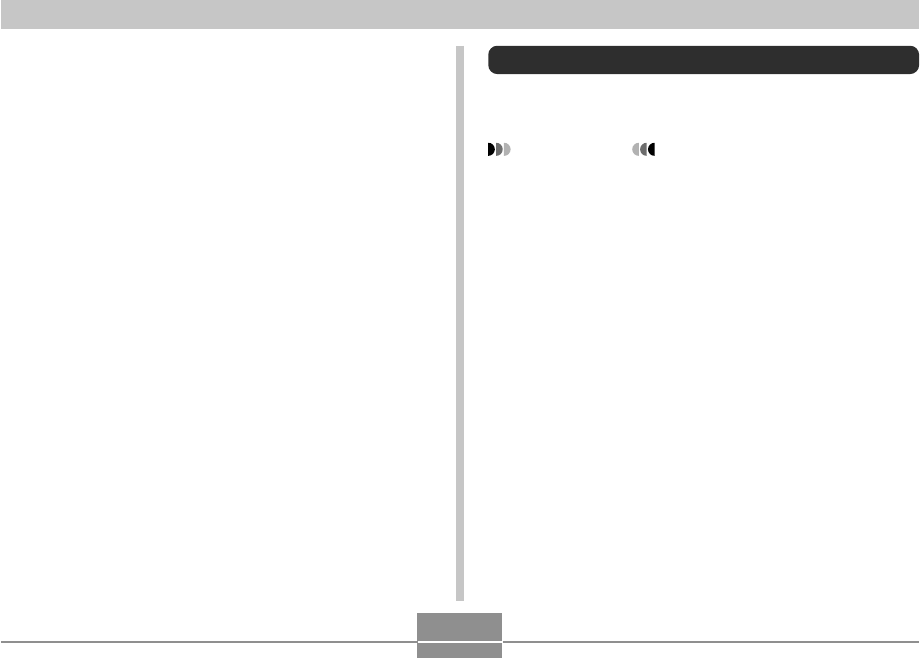
USO DI UNA SCHEDA DI MEMORIA
173
Copia di file
Usare i procedimenti descritti di seguito per copiare file tra
la memoria incorporata e una scheda di memoria.
IMPORTANTE!
•È possibile copiare soltanto file di istantanee, di
filmati, di istantanee con audio e di registrazione
vocale registrati con questa fotocamera. Non è
possibile copiare altri file.
•I file nella cartella FAVORITE non possono essere
copiati.
•La copia di un’istantanea con audio copia sia il suo
file di immagine che il suo file audio.
■ Avvertenze sulle schede di memoria
•Se una scheda di memoria inizia a manifestare
anormalità, è possibile ripristinare il funzionamento
normale riformattando la scheda. Tuttavia, si consiglia di
portare sempre con sé più di una scheda di memoria ogni
volta che si usa la fotocamera lontano da casa o dal
posto di lavoro.
•Si consiglia di formattare una scheda di memoria prima di
usare la scheda per la prima volta dopo l’acquisto, o ogni
volta che la scheda in corso di utilizzo sembra essere la
causa di immagini anormali.
•Quando si registrano dati su una scheda di memoria SD e
si cancellano dati da una tale scheda un certo numero di
volte, la scheda può perdere la sua capacità di
conservare i dati. Per questo motivo, si consiglia una
riformattazione periodica di una scheda di memoria SD.
•Prima di iniziare l’operazione di formattazione, accertarsi
che la pila della fotocamera non sia scarica.
L’abbassamento della carica della pila durante la
formattazione può causare una formattazione erronea e
crea il rischio di malfunzionamento della scheda di
memoria.
•Non aprire mai il coperchio del comparto pila mentre
l’operazione di formattazione è in esecuzione. In questo
modo si crea il rischio di malfunzionamento della scheda
di memoria.
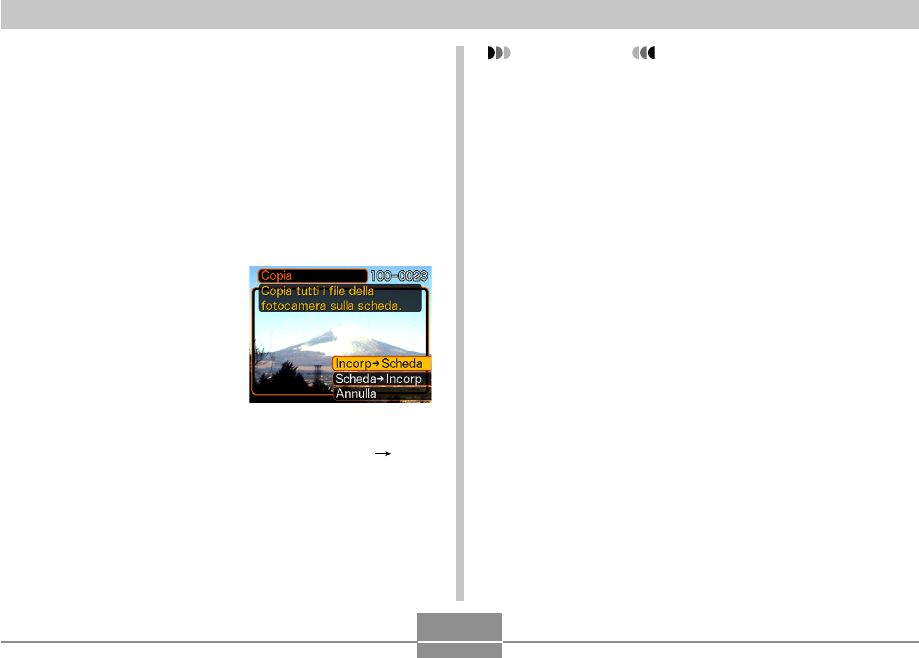
USO DI UNA SCHEDA DI MEMORIA
174
Per copiare tutti i file presenti nella
memoria incorporata su una scheda di
memoria
1.
Inserire la scheda di memoria nella
fotocamera.
2.
Accendere la fotocamera. Quindi, entrare nel
modo PLAY e premere [MENU].
3.
Selezionare la scheda
“Riproduz”,
selezionare “Copia”, e
quindi premere [왘].
4.
Usare [왖] o [왔] per selezionare “Incorp
Scheda”, e quindi premere [SET].
•Questa operazione avvia l’operazione di copia e
visualizza il messaggio “Elaborazione in corso...
Attendere...”.
•Al termine dell’operazione di copia, lo schermo
monitor visualizza l’ultimo file nella cartella.
IMPORTANTE!
•La copia non è possibile se la capacità della
memoria non è sufficiente a contenere tutte le
immagini che si sta tentando di copiare.
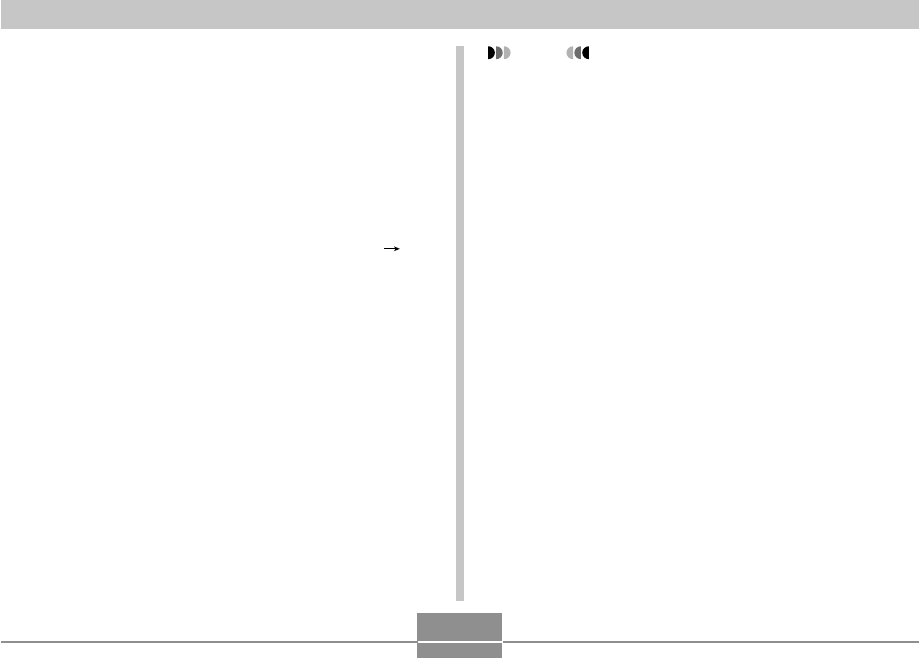
USO DI UNA SCHEDA DI MEMORIA
175
NOTA
•I file vengono copiati nella cartella nella memoria
incorporata il cui nome è costituito dal numero più
alto.
Per copiare un file specifico da una
scheda di memoria nella memoria
incorporata
1.
Eseguire i punti da 1 a 3 del procedimento
descritto in “Per copiare tutti i file presenti
nella memoria incorporata su una scheda di
memoria”.
2.
Usare [왖] o [왔] per selezionare “Scheda
Incorp”, e quindi premere [SET].
3.
Usare [왗] o [왘] per selezionare il file che si
desidera copiare.
4.
Usare [왖] o [왔] per selezionare “Copia”, e
quindi premere [SET].
•Questa operazione avvia l’operazione di copia e
visualizza il messaggio “Elaborazione in corso...
Attendere...”.
•Al termine dell’operazione di copia, il file riappare
sullo schermo monitor.
•Ripetere i punti 3 e 4 per copiare altre immagini, se
lo si desidera.
5.
Premere [MENU] per abbandonare
l’operazione di copia.
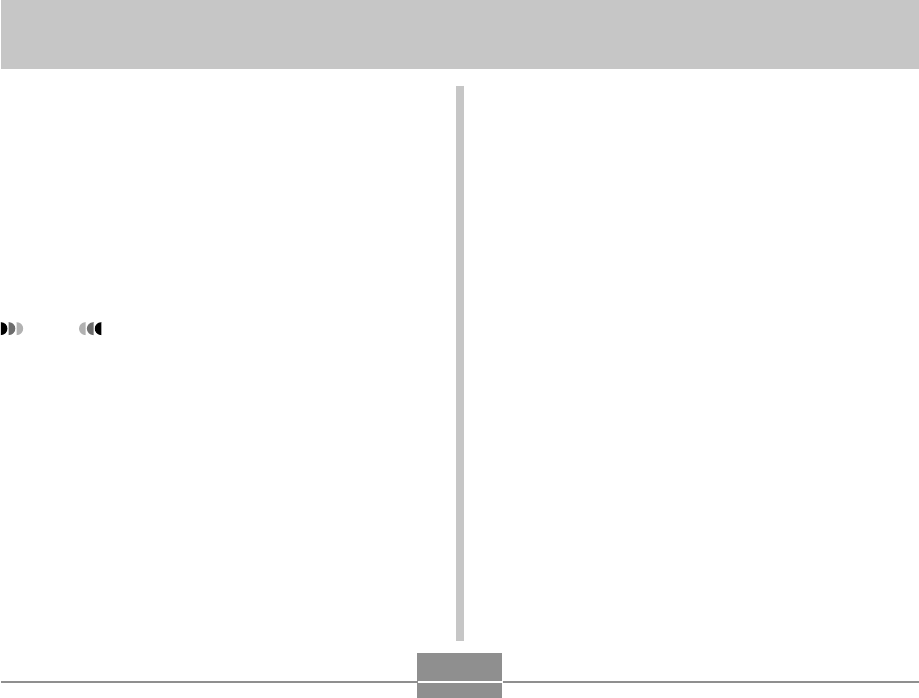
STAMPA DELLE IMMAGINI
176
STAMPA DELLE IMMAGINI
Una fotocamera digitale offre vari differenti modi per poter
stampare le immagini che essa registra. Di seguito sono
descritti i tre principali metodi di stampa. Usare il metodo
che meglio soddisfa le proprie esigenze.
■ Centro di servizi stampa professionale
La funzione DPOF della fotocamera consente di specificare
le immagini che si desidera stampare e il numero di copie
desiderato di ciascuna immagine. Per ulteriori informazioni,
fare riferimento a “DPOF” (pagina 177).
NOTA
•Alcuni fornitori di servizi di stampa potrebbero non
supportare DPOF o potrebbero supportare protocolli
di stampa differenti. In questo caso, usare il
protocollo supportato dal servizio di stampa prescelto
per specificare le immagini che si desidera far
stampare.
■Stampa diretta su una stampante munita di
fessura per scheda, o su una stampante che
supporta USB DIRECT-PRINT o PictBridge
Dopo aver usato la funzione DPOF della fotocamera per
specificare le immagini che si desidera stampare e il
numero di copie da stampare per ciascuna immagine, è
possibile inserire la scheda di memoria in una stampante
munita di fessura per scheda, o collegare la fotocamera ad
una stampante PictBridge o USB DIRECT-PRINT per
eseguire la stampa. Per ulteriori informazioni, fare
riferimento a “DPOF” (pagina 177) e a “Uso di PictBridge o
di USB DIRECT-PRINT” (pagina 180).
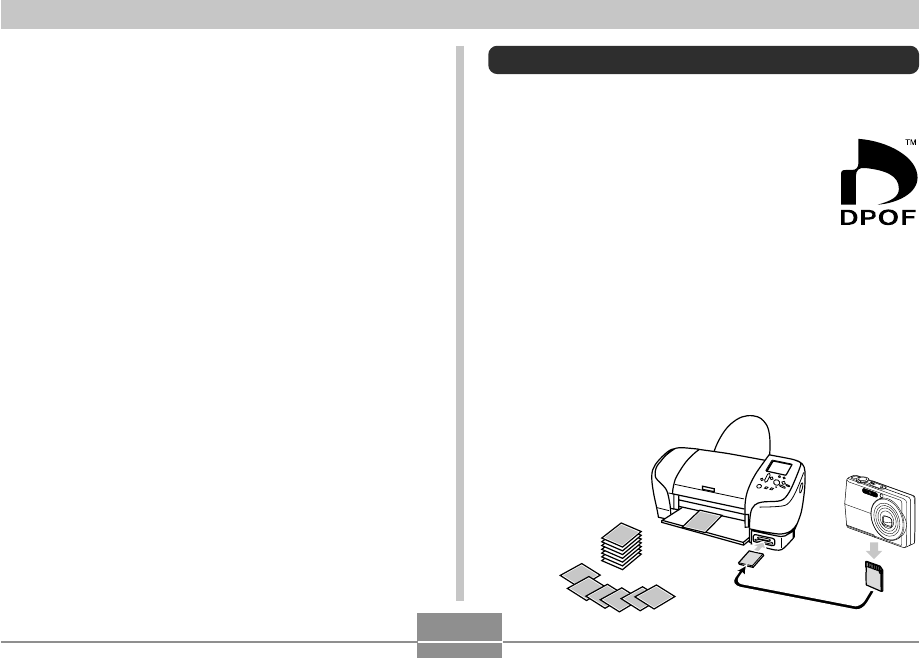
STAMPA DELLE IMMAGINI
177
■ Stampa con un computer
Utenti di Windows
Alla fotocamera sono fornite in dotazione le applicazioni
Photo Loader e Photohands, che possono essere installate
su un computer funzionante con Windows per eseguire il
trasferimento, la gestione e la stampa delle immagini. Per
ulteriori informazioni, fare riferimento a “Uso della
fotocamera con un computer funzionante con Windows”
(pagine 186, 203).
Utenti di Macintosh
Alla fotocamera è fornito in dotazione Photo Loader per
Macintosh, che può essere installato per eseguire il
trasferimento e la gestione delle immagini, ma non per
eseguire la stampa delle immagini. Per stampare con un
Macintosh, utilizzare un software per la stampa reperibile in
commercio. Per ulteriori informazioni, fare riferimento a
“Uso della fotocamera con un computer Macintosh”
(pagine 194, 213).
DPOF
La sigla “DPOF” è l’acronimo di “Digital Print
Order Format” (Formato di ordine di stampa
digitale), che è un formato che serve per
registrare su una scheda di memoria o su un
altro supporto le immagini di una fotocamera
digitale che devono essere stampate e il
numero di copie da stampare per ciascuna
immagine. Quindi è possibile stampare su una
stampante DPOF compatibile o presso un
centro di servizi stampa professionale
conformemente alle impostazioni di nome di
file e di numero di copie registrate sulla
scheda.
Con questa fotocamera, è possibile selezionare le
immagini visionandole sullo schermo monitor senza
bisogno di ricordare i nomi di file, le rispettive posizioni in
memoria, ecc.
■ Impostazioni DPOF
Nome di file,
numero di copie,
data
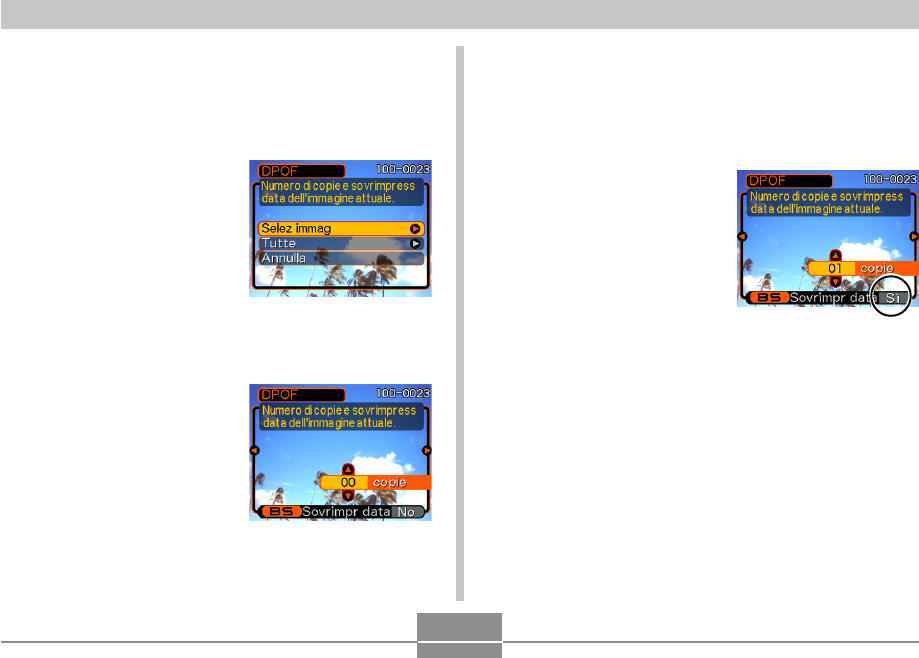
STAMPA DELLE IMMAGINI
178
5.
Usare [왖] o [왔] per specificare il numero di
copie.
•È possibile specificare fino a 99 per il numero di
copie. Specificare 00 se non si desidera avere
l’immagine stampata.
6.
Per attivare la
sovrimpressione della
data per le stampe,
premere [BS] in modo
da visualizzare “Sì”.
•“Sì” indica che la
sovrimpressione della
data è attivata.
•Se si attiva la sovrimpressione della data mentre “00”
è specificato per il numero di copie, il numero di
copie cambierà in “01”. Una qualsiasi altra
impostazione di numero di copie rimarrà invariata
quando si attiva la sovrimpressione della data.
•Per disattivare la sovrimpressione della data per le
stampe, premere [BS] in modo da visualizzare “No”.
•Ripetere i punti da 4 a 6 se si desidera configurare
altre immagini per la stampa.
7.
Dopo che tutte le impostazioni sono come
desiderato, premere [SET] per applicarle.
Per configurare le impostazioni di
stampa per una singola immagine
1.
Nel modo PLAY, premere [MENU].
2.
Selezionare la scheda
“Riproduz”,
selezionare “DPOF” e
quindi premere [왘].
3.
Usare [왖] o [왔] per selezionare “Selez
immag”, e quindi premere [왘].
4.
Usare [왗] o [왘] per
visualizzare
l’immagine
desiderata.
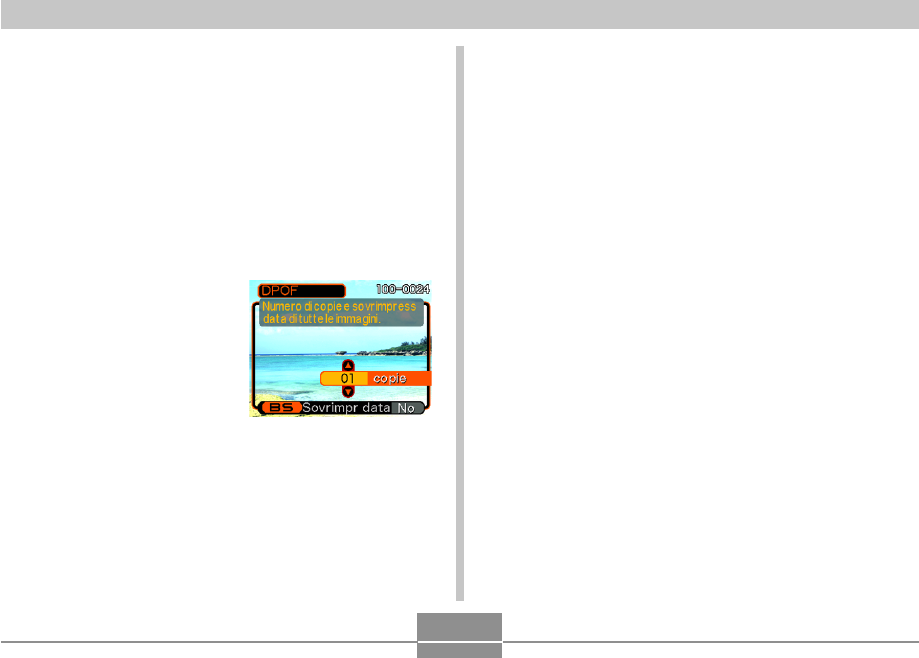
STAMPA DELLE IMMAGINI
179
5.
Per attivare la sovrimpressione della data per
le stampe, premere [BS] in modo da
visualizzare “Sì”.
•“Sì” indica che la sovrimpressione della data è
attivata.
•Se si attiva la sovrimpressione della data mentre “00”
è specificato per il numero di copie, il numero di
copie cambierà in “01”. Una qualsiasi altra
impostazione di numero di copie rimarrà invariata
quando si attiva la sovrimpressione della data.
•Per disattivare la sovrimpressione della data per le
stampe, premere [BS] in modo da visualizzare “No”.
6.
Dopo che tutte le impostazioni sono come
desiderato, premere [SET] per applicarle.
Per configurare le impostazioni di
stampa per tutte le immagini
1.
Nel modo PLAY, premere [MENU].
2.
Selezionare la scheda “Riproduz”, selezionare
“DPOF” e quindi premere [왘].
3.
Usare [왖] o [왔] per selezionare “Tutte”, e
quindi premere [왘].
4.
Usare [왖] o [왔] per
specificare il numero
di copie.
•È possibile specificare
fino a 99 per il numero
di copie. Specificare 00
se non si desidera
avere l’immagine
stampata.
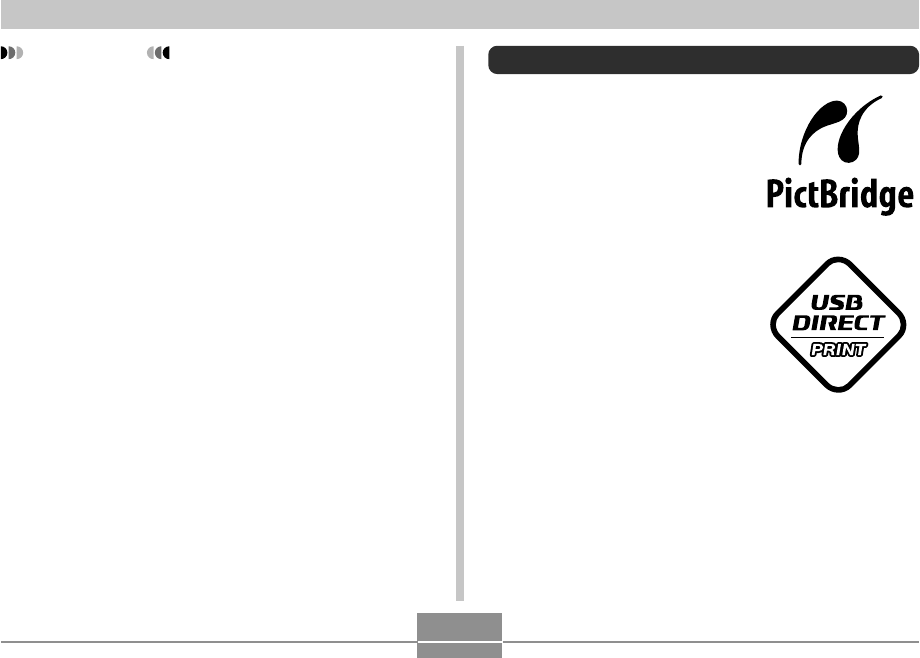
STAMPA DELLE IMMAGINI
180
IMPORTANTE!
•Le impostazioni DPOF non vengono cancellate
automaticamente al termine della stampa. Ciò
significa che se si esegue un’altra operazione di
stampa senza cancellare le impostazioni DPOF, la
stampa sarà eseguita conformemente alle ultime
impostazioni configurate. Se si desidera evitare che
ciò accada, eseguire il procedimento descritto in “Per
configurare le impostazioni di stampa per tutte le
immagini” (pagina 179) e cambiare il numero di copie
in “00”. Dopodiché, è possibile configurare le nuove
impostazioni DPOF come necessario.
•Se si porta una scheda di memoria presso un centro
di servizi stampa professionale, accertarsi di riferire
al personale addetto che la scheda include
impostazioni DPOF per le immagini da stampare e il
numero di copie. Se non si fa ciò, il personale
addetto potrebbe stampare tutte le immagini
indipendentemente dalle impostazioni DPOF
effettuate, o la stampa della data potrebbe non
essere eseguita.
•Notare che alcuni centri di servizi stampa
professionali non supportano la stampa DPOF.
Verificare presso il centro scelto prima di ordinare le
stampe.
•Alcune stampanti potrebbero avere impostazioni che
disabilitano la sovrimpressione della data e/o la
stampa DPOF. Consultare la documentazione
allegata alla stampante utilizzata per i dettagli su
come abilitare queste funzioni.
Uso di PictBridge o di USB DIRECT-PRINT
È possibile collegare la fotocamera
direttamente ad una stampante che
supporta PictBridge o USB
DIRECT-PRINT, ed eseguire la
selezione e la stampa delle
immagini servendosi dello schermo
monitor e dei comandi della
fotocamera. Il supporto DPOF
(pagina 177) consente anche di
specificare le immagini che si
desidera stampare e il numero di
copie da stampare per ciascuna
immagine.
•PictBridge è uno standard stabilito
dalla Camera and Imaging
Products Association (CIPA).
•USB DIRECT-PRINT è uno
standard proposto dalla Seiko
Epson Corporation.
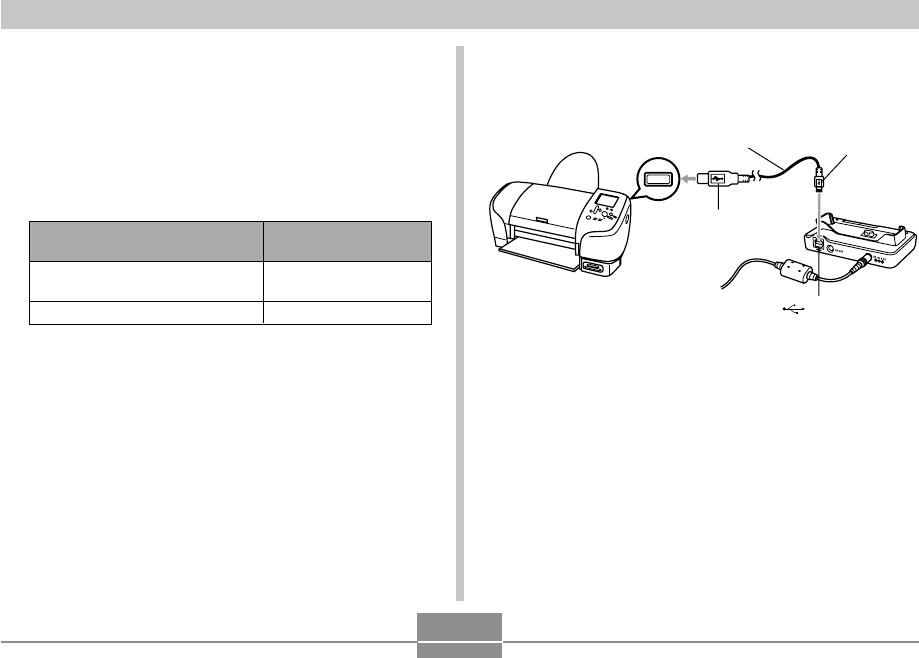
STAMPA DELLE IMMAGINI
181
1.
Premere [MENU].
2.
Selezionare la scheda “Predispos”,
selezionare “USB” e quindi premere [왘].
3.
Usare [왖] o [왔] per selezionare
l’impostazione desiderata, e quindi premere
[SET].
•Mass Storage (USB DIRECT-PRINT) fa sì che la
fotocamera consideri il computer come un dispositivo
di memorizzazione esterna. Usare questa
impostazione per il trasferimento normale di
immagini dalla fotocamera in un computer (mediante
l’utilizzo dell’applicazione Photo Loader fornita in
dotazione).
•PTP (PictBridge) semplifica il trasferimento di dati di
immagini nel dispositivo collegato.
Selezionare questa
impostazione:
Mass Storage (USB
DIRECT-PRINT)
PTP (PictBridge)
Quando si collega questo tipo di
dispositivo:
Computer o stampante USB
DIRECT-PRINT compatibile
Stampante PictBridge compatibile
4.
Collegare il cavo USB fornito in dotazione alla
fotocamera alla base USB e ad una
stampante.
•Inoltre, collegare il trasformatore CA alla base USB, e
quindi inserire la sua spina in una presa di corrente.
•Se si sta alimentando la fotocamera con la pila
senza il trasformatore CA, accertarsi che la pila sia
completamente carica.
•Nulla appare sullo schermo monitor della fotocamera
se la fotocamera si trova sulla base USB mentre il
cavo audio/video fornito in dotazione è collegato alla
base. Accertarsi di scollegare il cavo audio/video
dalla base se si desidera usare lo schermo monitor
della fotocamera per vedere le immagini.
Porta USB
Connettore A
Cavo USB
(in dotazione) Connettore B
[] (Porta USB)
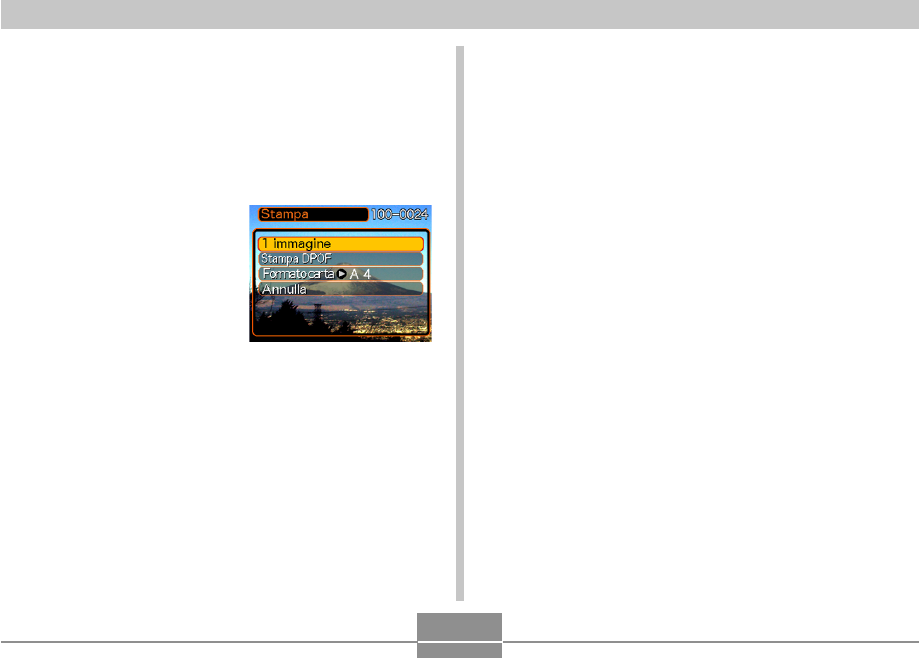
STAMPA DELLE IMMAGINI
182
5.
Spegnere la fotocamera e quindi collocarla
sulla base USB.
6.
Accendere la stampante.
7.
Caricare la carta per la stampa delle immagini
nella stampante.
8.
Premere il pulsante
[USB] sulla base USB.
•Questa operazione
visualizza il menu di
stampa sullo schermo
monitor della
fotocamera.
9.
Usare [왖] o [왔] per selezionare “Formato
carta”, e quindi premere [왘].
10
.
Usare [왖] o [왔] per selezionare il formato
della carta che si desidera usare per la
stampa, e quindi premere [SET].
•I seguenti sono i formati disponibili per la stampa.
3.5˝ × 5˝
5˝ × 7˝
4˝ × 6˝
A4
8.5˝ × 11˝
Con stampante
•Se si seleziona “Con stampante”, la stampa viene
eseguita utilizzando il formato carta selezionato sulla
stampante.
•Le impostazioni di formato della carta disponibili
dipendono dalla stampante collegata. Per
informazioni dettagliate, consultare le istruzioni
allegate alla stampante.
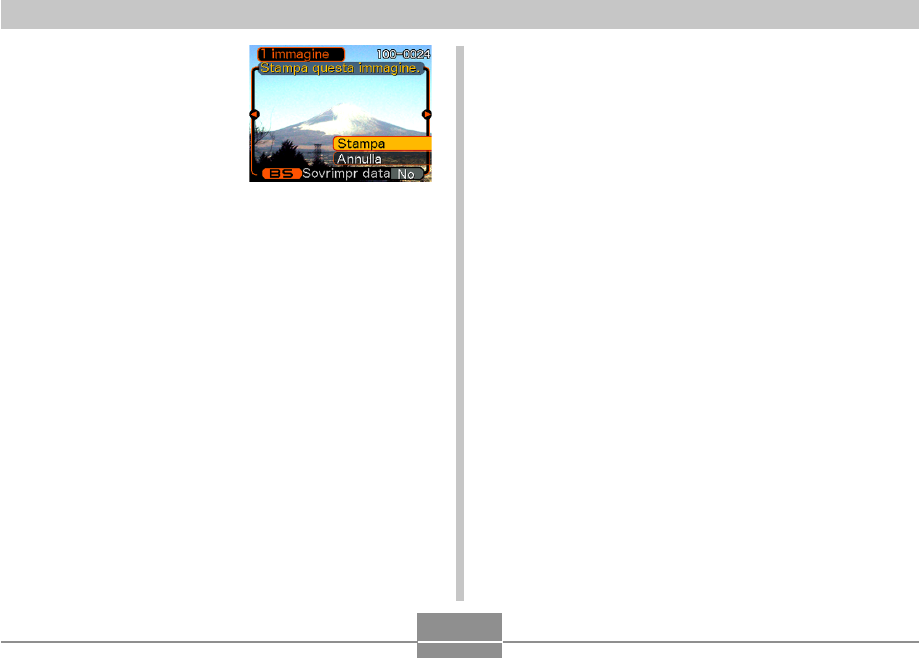
STAMPA DELLE IMMAGINI
183
11
.
Usare [왖] o [왔] per
specificare l’opzione di
stampa desiderata.
•Per stampare una singola
immagine: Selezionare “1
immagine” e quindi
premere [SET]. Quindi,
usare [왗] o [왘] per
selezionare l’immagine
che si desidera stampare.
•Per stampare immagini plurime o tutte le immagini:
Selezionare “Stampa DPOF” e quindi premere [SET].
La selezione di questa opzione stamperà le immagini
selezionate con le impostazioni DPOF. Per ulteriori
informazioni, fare riferimento a pagina 177.
•È possibile attivare e disattivare la sovrimpressione
della data dell’immagine premendo [BS]. La
sovrimpressione della data verrà stampata quando
“Sì” è visualizzato sullo schermo monitor. “Sì” indica
che la sovrimpressione della data è attivata.
12.
Sullo schermo monitor della fotocamera,
usare [왖] o [왔] per selezionare “Stampa”, e
quindi premere [SET].
•Questa operazione avvia la stampa e visualizza il
messaggio “Elaborazione in corso... Attendere...”
sullo schermo monitor. Il messaggio scompare dopo
poco, anche se la stampa è ancora in corso. Se si
preme uno qualsiasi dei pulsanti della fotocamera
mentre la stampa è in corso, il messaggio riappare.
•Il menu di stampa appare al termine della stampa.
•Se si è selezionato “1 immagine” al punto 11, è
possibile selezionare un’altra immagine per la
stampa e quindi ripetere questo punto per stampare.
13.
Dopo aver finito di stampare, premere il
pulsante [USB] sulla base USB, e quindi
spegnere la fotocamera.
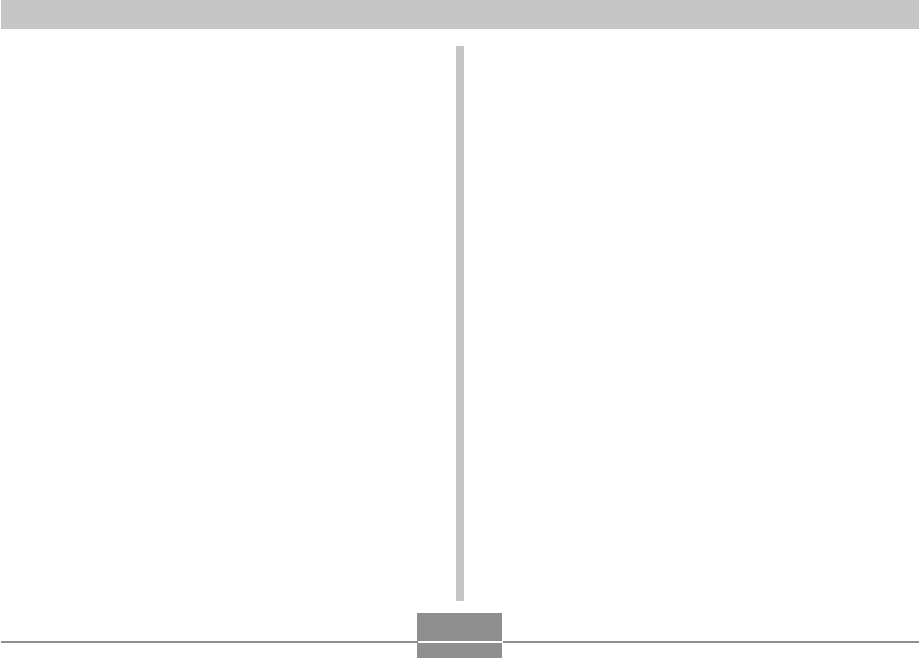
STAMPA DELLE IMMAGINI
184
Stampa della data
È possibile usare uno qualsiasi dei procedimenti descritti di
seguito per includere la data di registrazione nelle stampe
delle immagini. Per una stampa corretta della data è
necessario che sulla fotocamera sia stata impostata la data
attuale prima della registrazione dell’immagine.
•Specificazione della stampa della data con le
impostazioni DPOF (pagina 177).
–Alcune stampanti potrebbero avere impostazioni che
disabilitano la sovrimpressione dell’ora e della data e/o
la stampa DPOF. Consultare la documentazione
dell’utente fornita con la stampante utilizzata per i
dettagli su come abilitare queste funzioni.
–Notare che alcuni centri di servizi stampa professionali
non supportano la stampa DPOF. Verificare presso il
centro scelto prima di ordinare le stampe.
•Specificazione della stampa della data con il software
Photohands fornito in dotazione alla fotocamera
–Per i dettagli, fare riferimento a pagina 24 della guida
dell’utente di Photohands. La guida dell’utente di
Photohands è fornita sotto forma di file PDF sul
CD-ROM che è fornito in dotazione alla fotocamera.
•Specificazione della stampa della data quando si richiede
la stampa presso un centro di servizi stampa
professionale
–Alcuni centri di servizi stampa professionali non
supportano la stampa della data. Per ulteriori
informazioni, rivolgersi al centro scelto.
■ Avvertenze sulla stampa
•Consultare la documentazione allegata alla stampante di
cui si dispone per informazioni sulle impostazioni relative
alla qualità della stampa e alla carta.
•Rivolgersi al fabbricante della stampante di cui si dispone
per informazioni sui modelli che supportano PictBridge e
USB DIRECT-PRINT, potenziamenti, ecc.
•Non scollegare mai il cavo USB e non eseguire mai
alcuna operazione sulla fotocamera o sulla base USB
mentre la stampa è in corso, perché tali azioni potrebbero
causare errori di stampa.
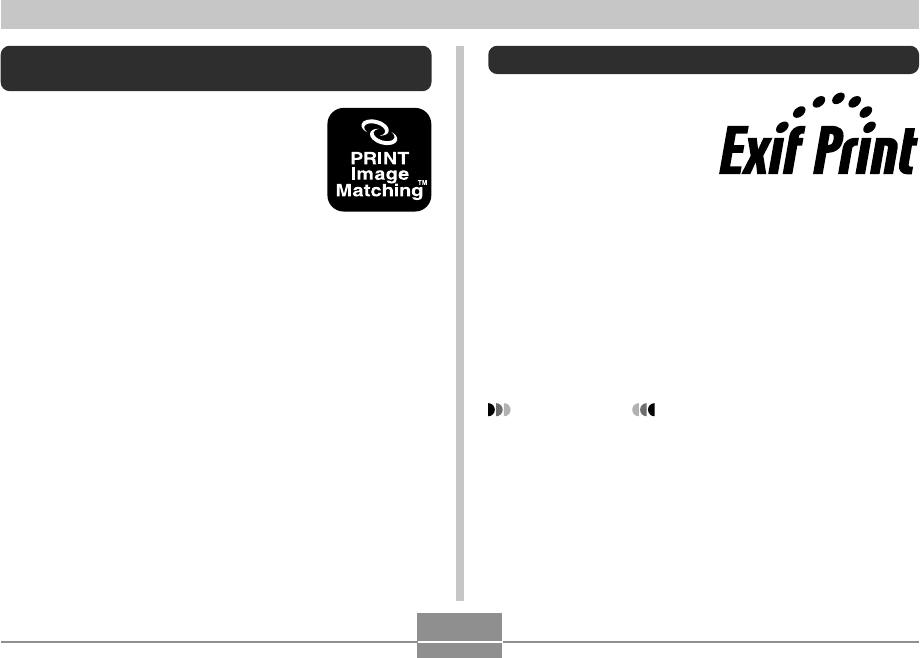
STAMPA DELLE IMMAGINI
185
Exif Print
Exif Print è un formato di
file a standard aperto e
supportato a livello
internazionale che rende
possibile catturare e
visualizzare vibranti
immagini digitali con colori
accurati. Con Exif 2.2, i file
includono un’ampia gamma
di informazioni sulle
condizioni di ripresa che
possono essere interpretate
da una stampante Exif Print
per produrre stampe di
aspetto migliore.
IMPORTANTE!
•Le informazioni sulla disponibilità di modelli di
stampanti Exif Print compatibili possono essere
ottenute dai singoli fabbricanti di stampanti.
PRINT Image Matching III
(Corrispondenza immagine per la stampa)
Le immagini includono dati PRINT
Image Matching III (informazioni sulle
impostazioni del modo di
funzionamento e su altre
predisposizioni della fotocamera). Una
stampante che supporta PRINT Image
Matching III legge questi dati e regola
l’immagine stampata
conseguentemente, pertanto le
immagini vengono prodotte proprio
come si intendeva ottenerle al
momento della registrazione.
*Seiko Epson Corporation detiene il
copyright per PRINT Image Matching e
PRINT Image Matching III.
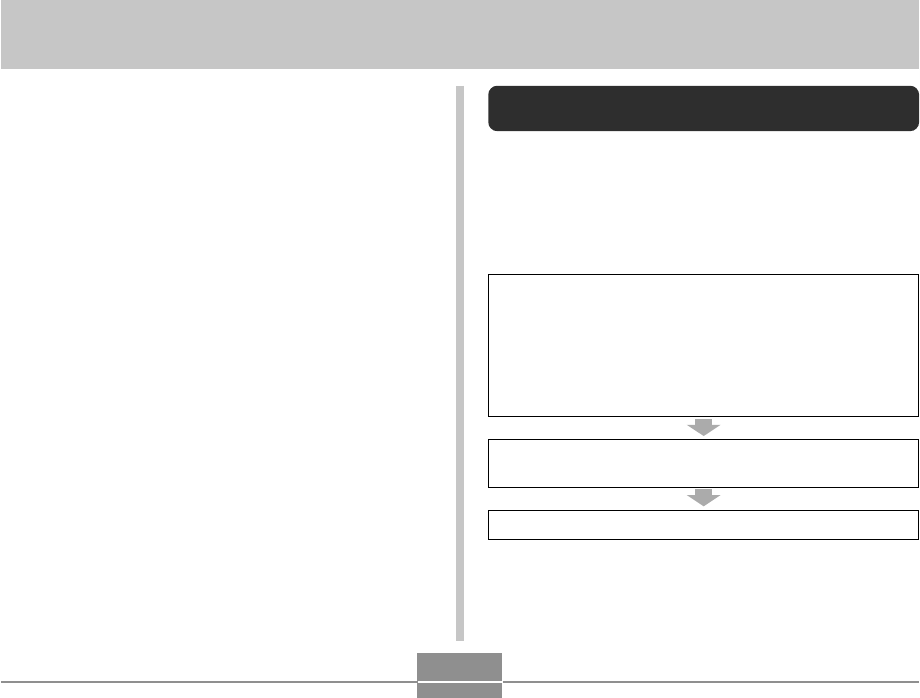
VISIONE DELLE IMMAGINI SU UN COMPUTER
186
VISIONE DELLE IMMAGINI SU UN COMPUTER
Dopo aver utilizzato la base USB per stabilire un
collegamento USB tra la fotocamera e il computer di cui si
dispone, è possibile usare il computer per vedere le
immagini presenti nella memoria di file e copiarle sul disco
rigido del computer o su altri supporti di memorizzazione.
Per poter fare ciò, è necessario innanzitutto installare sul
computer il driver USB contenuto nel CD-ROM fornito in
dotazione alla fotocamera.
Notare che il procedimento da eseguire dipende da se si
usa un computer funzionante con Windows (vedere di
seguito) o un Macintosh (fare riferimento a pagina 194).
Uso della fotocamera con un computer
funzionante con Windows
I seguenti sono i punti generali per la visione e la copia di
file con un computer funzionante con Windows. È possibile
trovare i dettagli su ciascuna operazione nei procedimenti
descritti di seguito. Notare che è necessario consultare
anche la documentazione allegata al computer di cui si
dispone per altre informazioni sui collegamenti USB, ecc.
1. Se si sta usando Windows 98SE o 98, installare il
driver USB sul computer.
• È necessario eseguire questo punto una sola volta,
la prima volta che si esegue il collegamento al
computer.
• Se si sta usando Windows XP, 2000 o Me, non è
necessario installare il driver USB.
2. Usare la base USB per stabilire un collegamento tra la
fotocamera e il computer.
3. Visualizzare e copiare le immagini desiderate.
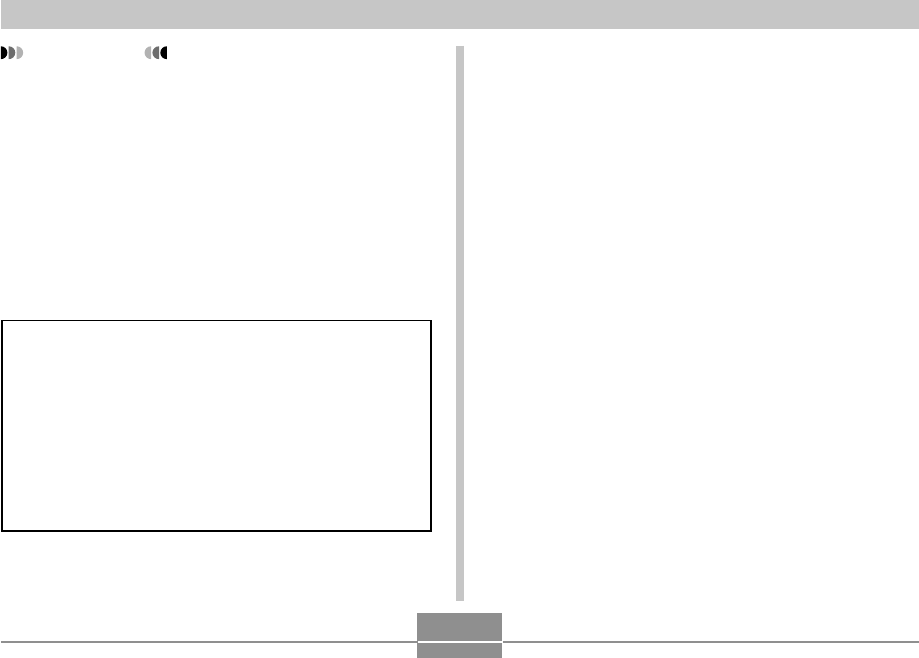
VISIONE DELLE IMMAGINI SU UN COMPUTER
187
IMPORTANTE!
•
Un basso livello di carica della pila può far spegnere
la fotocamera improvvisamente durante la
trasmissione di dati. Per alimentare la fotocamera
durante la trasmissione di dati, si consiglia di usare
l’apposito trasformatore CA.
• Se si sta alimentando la fotocamera con la pila
senza il trasformatore CA, accertarsi che la pila sia
completamente carica.
• Se si desidera trasferire dei file dalla memoria
incorporata nella fotocamera in un computer,
accertarsi che nella fotocamera non sia inserita una
scheda di memoria prima di collocare la fotocamera
sulla base USB.
Non tentare di stabilire un collegamento tra la
fotocamera e il computer prima di installare il driver
USB sul computer. Se si fa ciò, il computer non sarà
in grado di riconoscere la fotocamera.
• L’installazione del driver USB è necessaria nel caso di
Windows 98SE e 98. Non collegare la fotocamera ad
un computer che funziona con uno dei sistemi operativi
sopra menzionati senza prima installare il driver USB.
• L’installazione del driver USB non è necessaria nel
caso di Windows XP, 2000 e Me.
1.
L’operazione da eseguire per prima dipende
da se il computer di cui si dispone funziona
con Windows XP, 2000, Me, 98SE o 98.
Utenti di Windows 98SE/98
• Iniziare dal punto 2 per installare il driver USB.
• Notare che l’installazione di esempio qui presentata
utilizza Windows 98.
Utenti di Windows XP/2000/Me
• L’installazione del driver USB non è necessaria,
pertanto passare direttamente al punto 6.
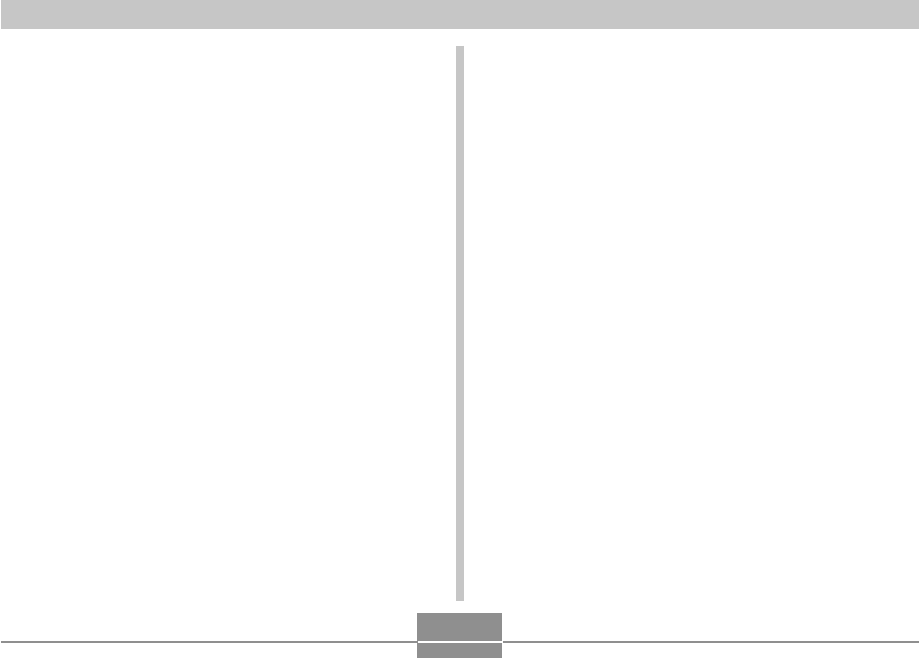
VISIONE DELLE IMMAGINI SU UN COMPUTER
188
2.
Inserire il CD-ROM fornito in dotazione
nell’unità CD-ROM del computer.
• Usare il CD-ROM sulla cui etichetta di contenuto è
indicato “USB driver”.
3.
Sulla schermata del menu che appare, fare
clic su “Italiano”.
4.
Fare clic su [USB driver B] e quindi su
[Installa].
• Questa operazione avvia l’installazione.
• Seguire le istruzioni che appaiono sullo schermo del
computer per completare l’installazione.
• I seguenti punti descrivono l’installazione con la
versione inglese di Windows.
5.
Quando appare la schermata di
predisposizione finale, fare clic sul pulsante
[Esci] nel menu del CD-ROM per far uscire dal
il menu, e quindi rimuovere il CD-ROM dal
computer.
• Con i sistemi operativi di alcuni computer, potrebbe
apparire un messaggio che richiede di riavviare il
computer. Se ciò dovesse accadere, riavviare il
computer. Il menu del CD-ROM riapparirà dopo che
il computer è stato riavviato. Fare clic sul pulsante
[Esci] nel menu del CD-ROM per far uscire dal
menu, e quindi rimuovere il CD-ROM dal computer.
6.
Collegare il trasformatore CA fornito in
dotazione al connettore [DC IN 5.3V] della
base USB, e quindi inserire la sua spina in
una presa di corrente domestica.
• Se si sta alimentando la fotocamera con la pila
senza il trasformatore CA, accertarsi che la pila sia
completamente carica.
• Notare che la forma del trasformatore CA dipende
dall’area in cui si è acquistata la fotocamera.
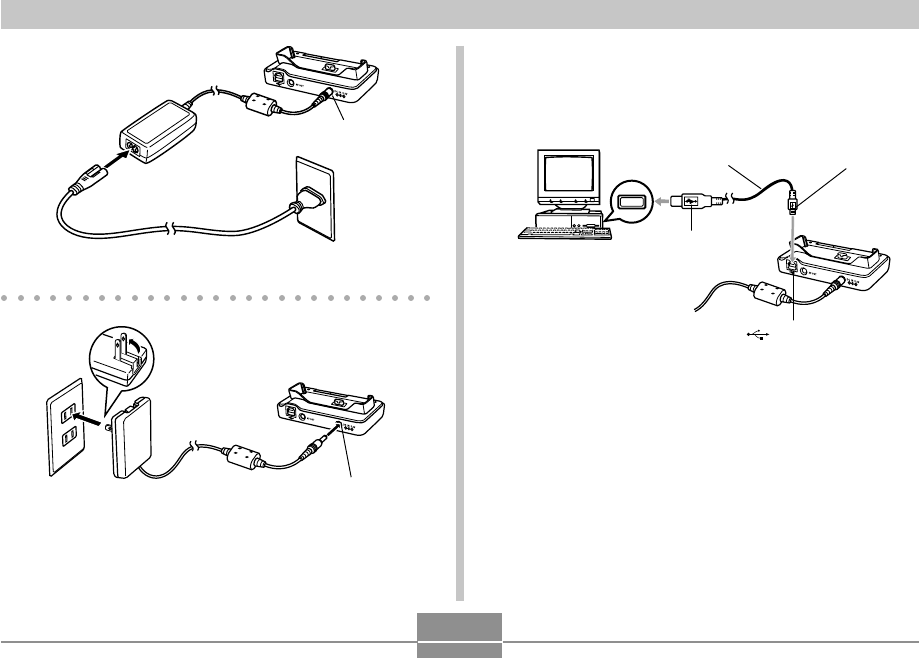
VISIONE DELLE IMMAGINI SU UN COMPUTER
189
7.
Collegare il cavo USB fornito in dotazione alla
fotocamera alla porta USB sulla base USB e
sul computer.
• Fare attenzione quando si collega il cavo USB alla
base USB o al computer. Le porte USB e le spine del
cavo sono sagomate per il posizionamento
appropriato.
• Collegare il cavo USB alle porte saldamente,
inserendone le spine fino in fondo. Il funzionamento
appropriato non è possibile se i collegamenti non
sono corretti.
Connettore
[DC IN 5.3V]
Porta USB
Connettore A
Cavo USB
(in dotazione)
[] (Porta USB)
Connettore B
Connettore
[DC IN 5.3V]
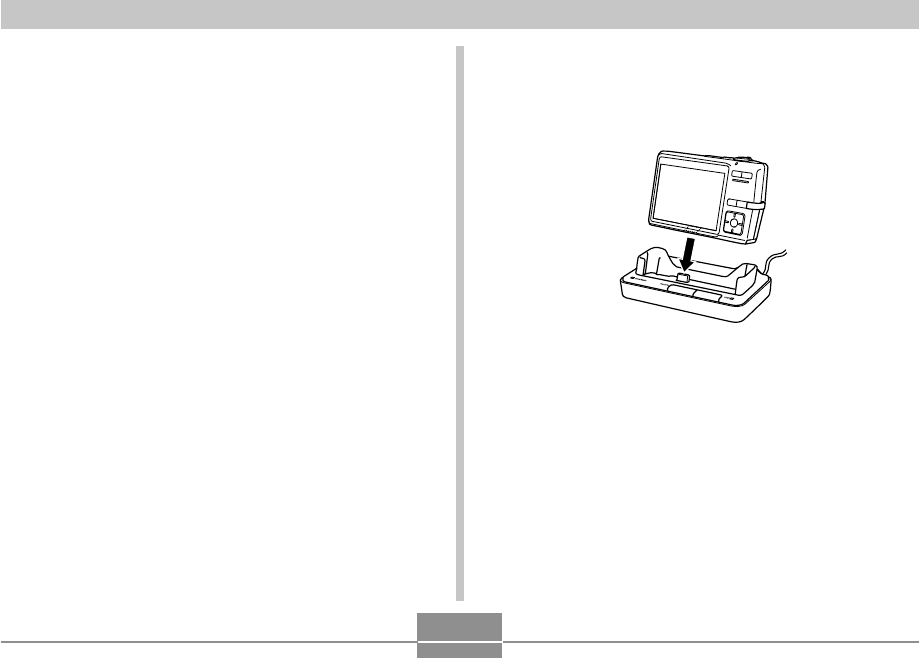
VISIONE DELLE IMMAGINI SU UN COMPUTER
190
8.
Premere il pulsante di alimentazione della
fotocamera per accendere la fotocamera, e
quindi premere il pulsante [MENU] sulla
fotocamera.
9.
Selezionare la scheda “Predispos”,
selezionare “USB”, e quindi premere [왘].
10.
Usare [왖] o [왔] per selezionare “Mass
Storage (USB DIRECT-PRINT)”, e quindi
premere [SET].
11.
Spegnere la fotocamera.
12.
Collocare la fotocamera sulla base USB.
• Non collocare la fotocamera sulla base USB mentre
essa è accesa.
13.
Premere il pulsante [USB] sulla base USB.
• Questa operazione farà sì che il computer crei un
nuovo profilo hardware per la memoria incorporata
della fotocamera o per la scheda di memoria inserita
nella fotocamera. Non è necessario installare il driver
USB ogni volta. Dopo averlo installato una volta, il
computer riconoscerà la memoria incorporata della
fotocamera o la scheda di memoria inserita nella
fotocamera quando si stabilisce un collegamento
USB tra la fotocamera e il computer.
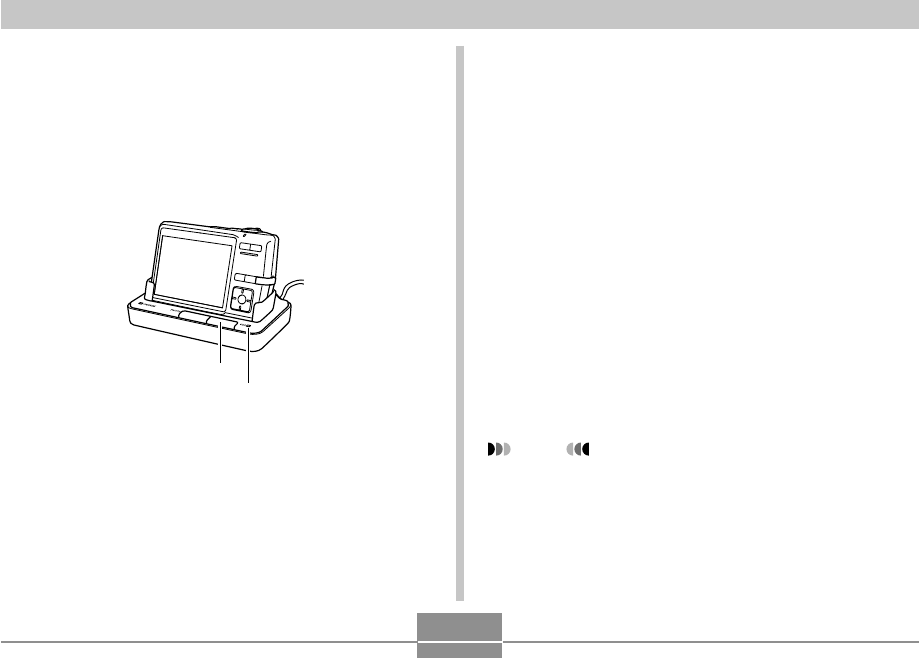
VISIONE DELLE IMMAGINI SU UN COMPUTER
191
• Premendo il pulsante [USB] si entra nel modo USB,
operazione che fa illuminare in verde la spia [USB]
sulla base USB (pagina 223).
• A questo punto, alcuni sistemi operativi visualizzano
la finestra di dialogo “Disco rimovibile”. Se questo è il
caso del sistema operativo di cui si dispone,
chiudere la finestra di dialogo.
Pulsante [USB]
Spia [USB]
14.
Sul computer, fare doppio clic su “Risorse del
computer”.
• Se si sta usando Windows XP, fare clic su [Start] e
quindi su [Risorse del computer].
15.
Fare doppio clic su “Disco rimovibile”.
• Il computer vede la memoria di file della fotocamera
come disco rimovibile.
16.
Fare doppio clic sulla cartella “Dcim”.
17.
Fare doppio clic sulla cartella che contiene
l’immagine desiderata.
18.
Fare doppio clic sul file che contiene
l’immagine che si desidera vedere.
• Per informazioni sui nomi di file, fare riferimento a
“Struttura delle cartelle della memoria” a pagina 200.
NOTA
• Se si apre un’immagine ruotata sul computer,
apparirà la versione originale non ruotata
(pagina 142). Ciò vale sia per un’immagine ruotata
aperta dalla memoria della fotocamera che per
un’immagine ruotata che è stata copiata nel disco
rigido del computer.

VISIONE DELLE IMMAGINI SU UN COMPUTER
192
19.
A seconda del sistema operativo utilizzato,
eseguire uno dei seguenti procedimenti per
salvare i file, se lo si desidera.
Windows 2000, Me, 98SE, 98
1. Nella memoria di file della fotocamera (Disco
rimovibile), fare clic destro sulla cartella “Dcim”.
2. Nel menu di scelta rapida che appare, fare clic su
[Copia].
3. Fare doppio clic su [Documenti] per aprirla.
4. Nel menu [Modifica] di Documenti, fare clic su
[Incolla].
• Questa operazione copia la cartella “Dcim” (che
contiene i file di immagini) nella cartella “Documenti”.
Windows XP
1. Nella memoria di file della fotocamera (Disco
rimovibile), fare clic destro sulla cartella “Dcim”.
2. Nel menu di scelta rapida che appare, fare clic su
[Copia].
3. Fare clic su [Start] e quindi su [Documenti].
4. Nel menu [Modifica] di Documenti, fare clic su
[Incolla].
• Questa operazione copia la cartella “Dcim” (che
contiene i file di immagini) nella cartella “Documenti”.
NOTA
• Se nella cartella “Documenti” del computer di cui si
dispone è già presente una cartella dal nome “Dcim”,
quando si eseguono i procedimenti elencati sotto il
punto 19 sopra descritto la cartella “Dcim” esistente
verrà sovrascritta con la nuova cartella salvata. Se si
desidera salvare il contenuto della cartella “Dcim”
esistente, cambiare il nome alla cartella o spostare la
cartella in un’altra posizione prima di salvare una
nuova cartella “Dcim”.

VISIONE DELLE IMMAGINI SU UN COMPUTER
193
IMPORTANTE!
• Non usare mai il computer di cui si dispone per
modificare, cancellare o spostare le immagini
memorizzate nella memoria di file della fotocamera,
o per assegnarvi nuovi nomi. Tali azioni potrebbero
causare problemi con i dati di gestione immagini
utilizzati dalla fotocamera, cosa che potrebbe
rendere impossibile la visualizzazione delle immagini
sulla fotocamera o causare un notevole errore nel
valore del numero di immagini visualizzato dalla
fotocamera. Copiare sempre le immagini nel
computer di cui si dispone prima di eseguire
eventuali operazioni di modifica, cancellazione,
spostamento o assegnazione di nuovi nomi.
20.
A seconda della versione di Windows in corso
di utilizzo, usare uno dei seguenti
procedimenti per interrompere il
collegamento USB.
Utenti di Windows XP/98SE/98
• Dopo aver premuto il pulsante [USB] sulla base USB
ed essersi accertati che la spia [USB] non sia
illuminata, rimuovere la fotocamera dalla base USB.
Utenti di Windows 2000/Me
• Fare clic sui servizi scheda nel vassoio delle
applicazioni sullo schermo del computer, e disabilitare
il numero di unità assegnato alla fotocamera. Dopo
aver premuto il pulsante [USB] sulla base USB ed
essersi accertati che la spia [USB] non sia illuminata,
rimuovere la fotocamera dalla base USB.
■ Avvertenze sui collegamenti USB
• Non lasciare la stessa immagine visualizzata sullo
schermo del computer per un lungo periodo, perché
potrebbe verificarsi il “burn in” (impressione)
dell’immagine sullo schermo.
• Non scollegare mai il cavo USB e non eseguire mai
alcuna operazione sulla fotocamera o sulla base USB
mentre è in corso la trasmissione di dati, perché tali
azioni potrebbero causare l’alterazione dei dati.
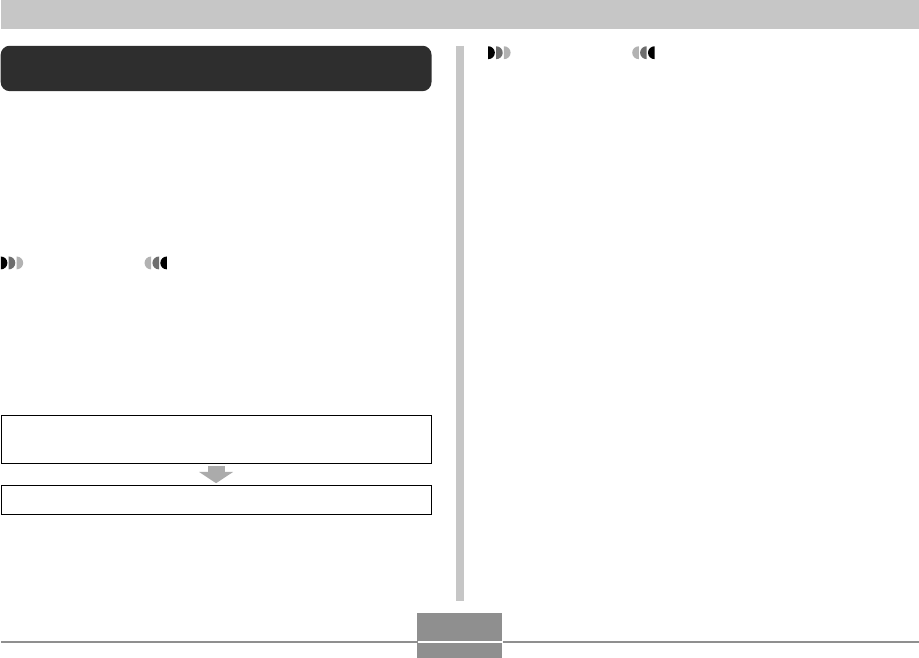
VISIONE DELLE IMMAGINI SU UN COMPUTER
194
Uso della fotocamera con un computer
Macintosh
I seguenti sono i punti generali per la visione e la copia di
file con un computer Macintosh.
È possibile trovare i dettagli su ciascuna operazione nei
procedimenti descritti di seguito. Notare che è necessario
consultare anche la documentazione allegata al Macintosh
di cui si dispone per altre informazioni sui collegamenti
USB, ecc.
IMPORTANTE!
• Questa fotocamera non supporta il funzionamento
con un computer funzionante con Mac OS 8.6 o
versione precedente, o con Mac OS X 10.0. Se si
dispone di un Macintosh funzionante con Mac OS 9
o OS X (10.1, 10.2, 10.3 o 10.4), usare il driver USB
standard fornito con il sistema operativo utilizzato.
1. Usare la base USB per stabilire un collegamento tra la
fotocamera e il Macintosh.
2. Visualizzare e copiare le immagini desiderate.
IMPORTANTE!
• Se si desidera trasferire dei file dalla memoria
incorporata nella fotocamera in un computer,
accertarsi che nella fotocamera non sia inserita una
scheda di memoria prima di collocare la fotocamera
sulla base USB.
1.
Collegare il trasformatore CA fornito in
dotazione al connettore [DC IN 5.3V] della
base USB, e quindi inserire la sua spina in
una presa di corrente domestica.
• Se si sta alimentando la fotocamera con la pila
senza il trasformatore CA, accertarsi che la pila sia
completamente carica.
• Notare che la forma del trasformatore CA dipende
dall’area in cui si è acquistata la fotocamera.
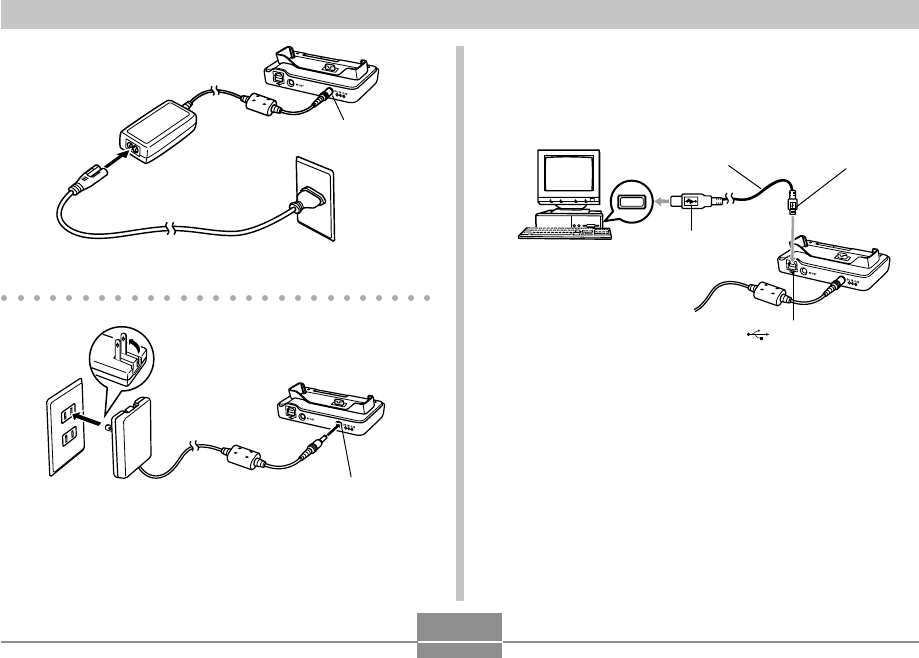
VISIONE DELLE IMMAGINI SU UN COMPUTER
195
2.
Collegare il cavo USB fornito in dotazione alla
fotocamera alla porta USB sulla base USB e
sul computer.
• Fare attenzione quando si collega il cavo USB alla
base USB o al computer. Le porte USB e le spine del
cavo sono sagomate per il posizionamento
appropriato.
• Collegare il cavo USB alle porte saldamente,
inserendone le spine fino in fondo. Il funzionamento
appropriato non è possibile se i collegamenti non
sono corretti.
Connettore
[DC IN 5.3V]
Porta USB
Connettore A
Cavo USB
(in dotazione)
[] (Porta USB)
Connettore B
Connettore
[DC IN 5.3V]
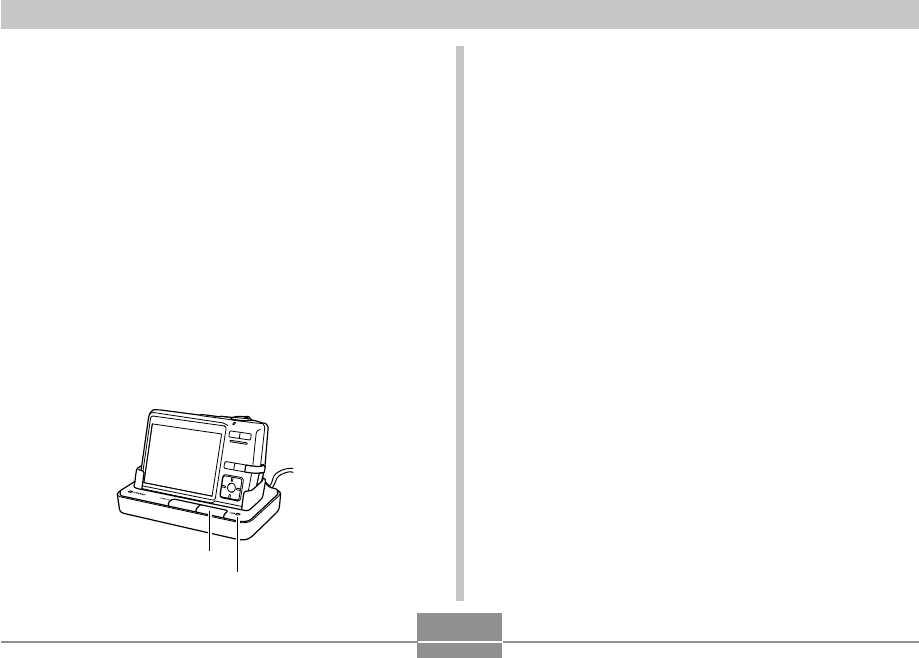
VISIONE DELLE IMMAGINI SU UN COMPUTER
196
3.
Premere il pulsante di alimentazione della
fotocamera per accendere la fotocamera, e
quindi premere il pulsante [MENU] sulla
fotocamera.
4.
Selezionare la scheda “Predispos”,
selezionare “USB”, e quindi premere [왘].
5.
Usare [왖] o [왔] per selezionare “Mass
Storage (USB DIRECT-PRINT)”, e quindi
premere [SET].
6.
Spegnere la fotocamera.
7.
Collocare la fotocamera sulla base USB.
• Non collocare la fotocamera sulla base USB mentre
essa è accesa.
8.
Premere il pulsante [USB] sulla base USB.
• Premendo il pulsante [USB] si entra nel modo USB,
operazione che fa illuminare in verde la spia [USB]
sulla base USB (pagina 223).
9.
Il Macintosh vedrà la memoria di file della
fotocamera come unità.
• L’aspetto dell’icona di unità dipende dalla versione di
Mac OS in corso di utilizzo.
• Il Macintosh vedrà la memoria di file della
fotocamera come unità ogni volta che si stabilisce un
collegamento USB tra la fotocamera e il Macintosh.
10
.
Fare doppio clic sull’icona di unità per la
memoria di file della fotocamera, sulla cartella
“DCIM” e quindi sulla cartella che contiene
l’immagine desiderata.
Pulsante [USB]
Spia [USB]
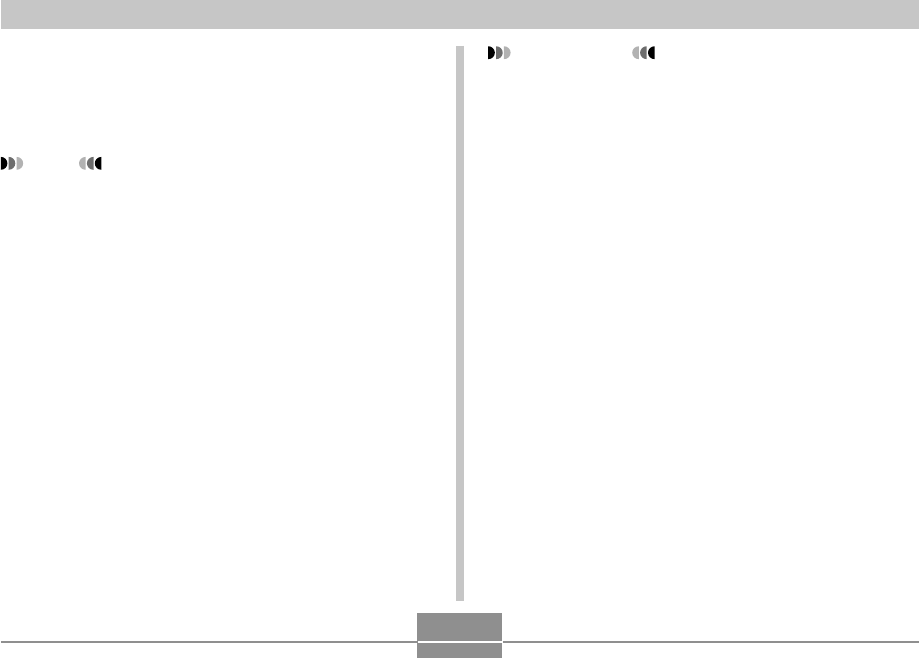
VISIONE DELLE IMMAGINI SU UN COMPUTER
197
11.
Fare doppio clic sul file che contiene
l’immagine che si desidera vedere.
• Per informazioni sui nomi di file, fare riferimento a
“Struttura delle cartelle della memoria” a pagina 200.
NOTA
• Se si apre un’immagine ruotata sul Macintosh,
apparirà la versione originale non ruotata (pagina
142). Ciò vale sia per un’immagine ruotata aperta
dalla memoria della fotocamera che per un’immagine
ruotata che è stata copiata nel disco rigido del
Macintosh.
12.
Per copiare sul disco rigido del Macintosh
tutti i file presenti nella memoria di file,
trascinare la cartella “DCIM” fino alla cartella
in cui si desidera copiarla.
IMPORTANTE!
• Non usare mai il computer di cui si dispone per
modificare, cancellare o spostare le immagini
memorizzate nella memoria di file della fotocamera,
o per assegnarvi nuovi nomi. Tali azioni potrebbero
causare problemi con i dati di gestione immagini
utilizzati dalla fotocamera, cosa che potrebbe
rendere impossibile la visualizzazione delle immagini
sulla fotocamera o causare un notevole errore nel
valore del numero di immagini visualizzato dalla
fotocamera. Copiare sempre le immagini nel
computer di cui si dispone prima di eseguire
eventuali operazioni di modifica, cancellazione,
spostamento o assegnazione di nuovi nomi.
13.
Per interrompere il collegamento USB,
trascinare l’icona di unità che rappresenta la
fotocamera fino al Cestino.
14.
Premere il pulsante [USB] sulla base USB.
Dopo essersi accertati che la spia [USB] non
sia illuminata, rimuovere la fotocamera dalla
base USB.

VISIONE DELLE IMMAGINI SU UN COMPUTER
198
■ Avvertenze sui collegamenti USB
• Non lasciare la stessa immagine visualizzata sullo
schermo del computer per un lungo periodo, perché
potrebbe verificarsi il “burn in” (impressione)
dell’immagine sullo schermo.
• Non scollegare mai il cavo USB e non eseguire mai
alcuna operazione sulla fotocamera o sulla base USB
mentre è in corso la trasmissione di dati, perché tali
azioni potrebbero causare l’alterazione dei dati.
Uso di una scheda di memoria per
trasferire le immagini in un computer
I procedimenti descritti in questa sezione servono per
trasferire le immagini dalla fotocamera nel computer di cui
si dispone usando una scheda di memoria.
Uso di un computer munito di fessura per scheda di
memoria SD
Inserire la scheda di memoria SD direttamente nella
fessura.
Uso di un computer munito di fessura per scheda PC
Usare un adattatore per schede PC (per schede di
memoria SD o MMC) reperibile in commercio. Per
informazioni dettagliate, consultare la documentazione
dell’utente allegata all’adattatore per schede PC e quella
allegata al computer.
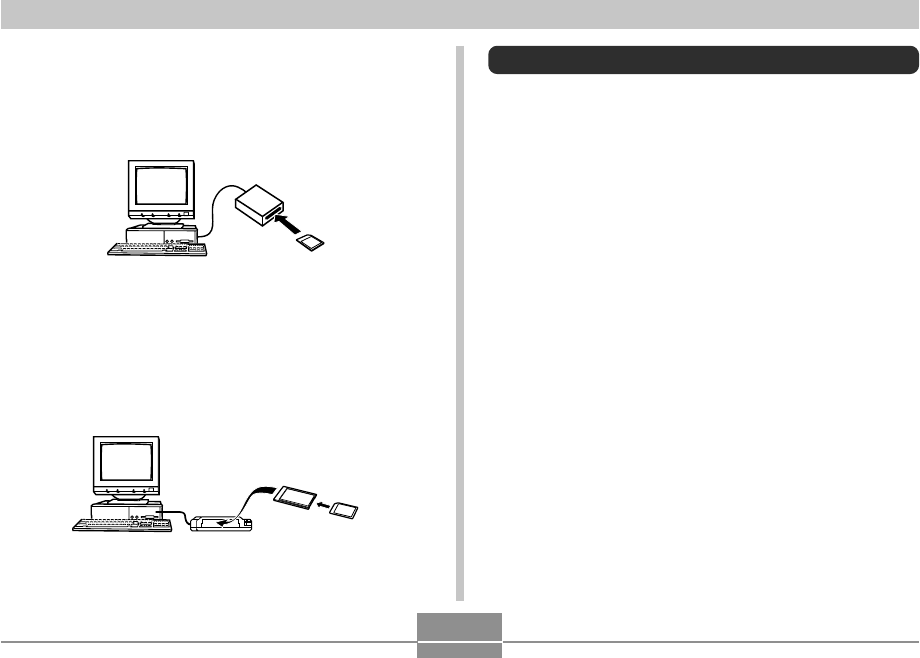
VISIONE DELLE IMMAGINI SU UN COMPUTER
199
Uso di un lettore/scrittore di schede di memoria SD
reperibile in commercio
Consultare la documentazione dell’utente allegata al
lettore/scrittore di schede di memoria SD per i dettagli sul
suo modo di impiego.
Uso di un lettore/scrittore di schede PC e di un
adattatore per schede PC (per schede di memoria SD o
MMC) reperibili in commercio
Consultare la documentazione dell’utente allegata al
lettore/scrittore di schede PC e quella allegata
all’adattatore per schede PC per i dettagli sul loro modo di
impiego.
Dati della di memoria
Le immagini registrate con questa fotocamera e altri dati
vengono memorizzati nella memoria utilizzando il
protocollo DCF (“Design rule for Camera File system”). Il
protocollo DCF è stato progettato per rendere più semplice
lo scambio di immagini e di altri dati tra fotocamere digitali
e altri dispositivi.
Protocollo DCF
I dispositivi DCF (fotocamere digitali, stampanti, ecc.)
possono scambiarsi immagini l’uno con l’altro. Il protocollo
DCF definisce un formato per i dati dei file di immagini e la
struttura delle cartelle per la memoria di file, pertanto è
possibile vedere le immagini usando una fotocamera DCF
di un’altra marca o stampare le immagini su una stampante
DCF.
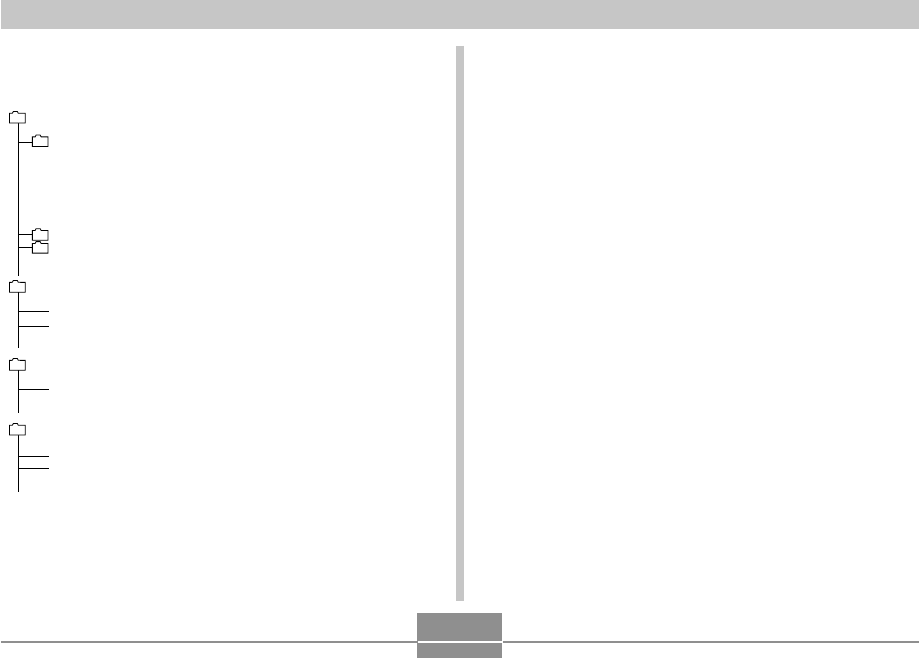
VISIONE DELLE IMMAGINI SU UN COMPUTER
200
Struttura delle cartelle della memoria
■ Struttura delle cartelle
DCIM (Cartella DCIM)
100CASIO (Cartella di memorizzazione)
CIMG0001.JPG (File di immagine)
CIMG0002.AVI (File di filmato)
CIMG0003.WAV (File audio)
CIMG0004.JPG
(File di immagine di istantanea con audio)
CIMG0004.WAV (File audio di istantanea con audio)
101CASIO (Cartella di memorizzazione)
102CASIO (Cartella di memorizzazione)
FAVORITE
*
(Cartella FAVORITE)
CIMG0001.JPG (File di memorizzazione)
CIMG0002.JPG (File di memorizzazione)
MISC (Cartella di file DPOF)
AUTPRINT.MRK (File DPOF)
SCENE
*
(Cartella BEST SHOT)
UZ600001.JPE (File di predisposizione dell’utente)
UZ600002.JPE (File di predisposizione dell’utente)
*
Queste cartelle vengono create soltanto nella memoria incorporata.
. . . . . . . . .
. . .
■ Contenuto delle cartelle e dei file
• Cartella DCIM
Cartella che memorizza tutti i file della fotocamera digitale
• Cartella di memorizzazione
Cartella per la memorizzazione di file creata dalla
fotocamera digitale
• File di immagine
File che contiene un’immagine registrata con la
fotocamera digitale (Estensione del nome di file: JPG)
• File di filmato
File che contiene un filmato registrato con la fotocamera
digitale (Estensione del nome di file: AVI)
• File audio
File che contiene una registrazione audio (Estensione del
nome di file: WAV)
• File di immagine di istantanea con audio
File che contiene la parte dell’immagine di un’istantanea
con audio (Estensione del nome di file: JPG)
• File audio di istantanea con audio
File che contiene la parte dell’audio di un’istantanea con
audio (Estensione del nome di file: WAV)
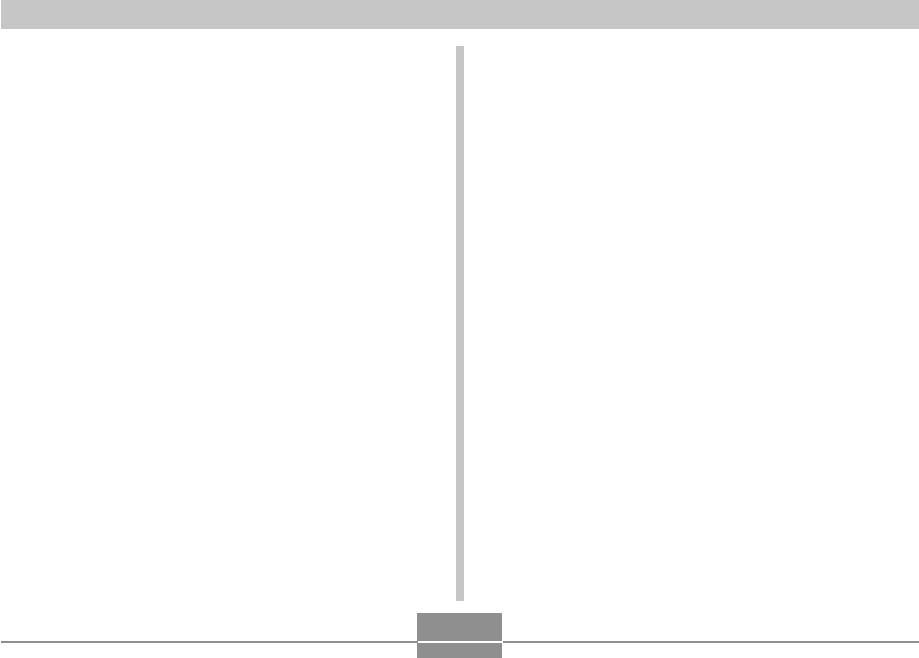
VISIONE DELLE IMMAGINI SU UN COMPUTER
201
• Cartella FAVORITE (soltanto memoria incorporata)
Cartella che contiene file di immagini Preferiti
(Dimensione dell’immagine: 320 × 240 pixel)
• Cartella di file DPOF
Cartella che contiene file DPOF
• Cartella BEST SHOT (soltanto memoria incorporata)
Cartella che contiene i file di predisposizione dell’utente
BEST SHOT
• File di predisposizione dell’utente (soltanto memoria
incorporata)
File che contengono le predisposizioni dell’utente BEST
SHOT
File di immagini supportati dalla
fotocamera
• File di immagini registrati con questa fotocamera
• File di immagini di protocollo DCF
Alcune funzioni DCF possono non essere supportate.
Quando si visualizza un’immagine registrata su un altro
modello di fotocamera, l’immagine potrebbe impiegare
molto tempo prima di apparire sul display.
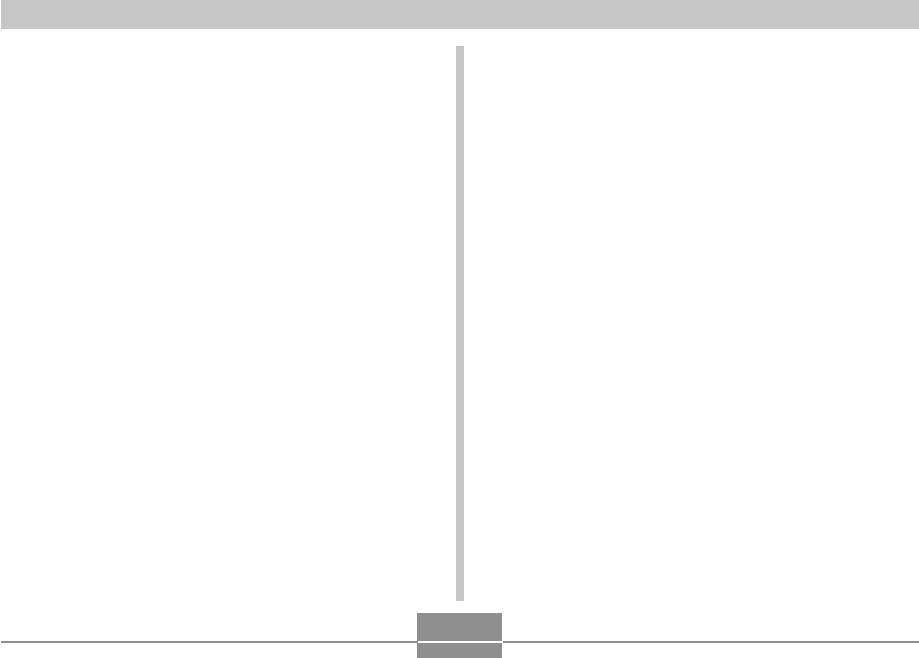
VISIONE DELLE IMMAGINI SU UN COMPUTER
202
■ Avvertenze sulla memoria incorporata e
sulle schede di memoria
• Notare che la cartella dal nome “DCIM” è la cartella
capostipite (la prima cartella) di tutti i file nella memoria.
Quando si trasferisce il contenuto della memoria in un
disco rigido, su un CD-R, su un disco magnetoottico o su
un altro supporto di memorizzazione esterna, trattare
l’intero contenuto di una cartella DCIM come un unico
gruppo e tenerlo sempre insieme. È possibile cambiare il
nome della cartella DCIM sul computer. Il cambiamento
del nome in una data è un buon sistema per tenere
traccia di più cartelle DCIM. Tuttavia, se si desidera
ricopiare le cartelle nella memoria di file della fotocamera,
accertarsi innanzitutto di riportare il nome della cartella
DCIM a “DCIM”. La fotocamera non riconosce altri nomi
di cartella diversi da DCIM.
• Affinché la fotocamera possa riconoscerli correttamente,
le cartelle e i file devono essere memorizzati
conformemente alla “Struttura delle cartelle della
memoria” mostrata a pagina 200.
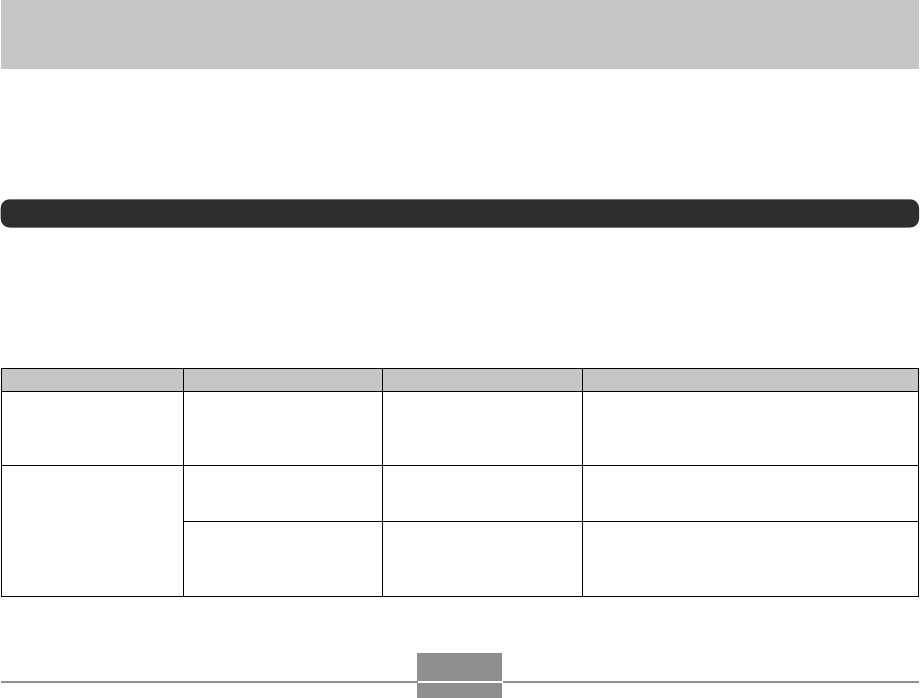
USO DELLA FOTOCAMERA CON UN COMPUTER
203
USO DELLA FOTOCAMERA CON UN COMPUTER
Questa sezione contiene le spiegazioni sui software e sulle applicazioni contenuti nel CD-ROM fornito in dotazione alla
fotocamera, ed offre una presentazione di ciò che è possibile fare con essi.
Notare che il procedimento che bisogna eseguire dipende da se si sta usando un computer funzionante con Windows (fare
riferimento a quanto segue) o un Macintosh (fare riferimento a pagina 213).
Uso della fotocamera con un computer funzionante con Windows
A questa fotocamera digitale sono fornite in dotazione utili applicazioni per l’uso della fotocamera in combinazione con un
computer. Installare le applicazioni necessarie sul computer di cui si dispone.
Selezione del software necessario
Installare sul computer il software che consente di eseguire il tipo di operazioni desiderate.
Scopo
Collegamento USB ad un
computer per il
trasferimento delle
immagini
Gestione delle immagini
trasferite in un computer
Nome del software
–
USB driver Type B
Photo Loader 2.3
* DirectX 9.0c
Versioni di Windows supportate
XP/2000/Me
98SE/98
XP/2000/Me/98SE/98
Operazione richiesta
Usare la base USB per stabilire un collegamento
tra la fotocamera e il computer. L’installazione del
driver USB non è necessaria (pagina 186).
Usare la base USB per stabilire un collegamento
tra la fotocamera e il computer. Installare USB
driver Type B (pagina 186).
Installare Photo Loader 2.3 (pagina 206).
*Se nel computer non è installato DirectX 9.0 o
una versione successiva, installare DirectX 9.0c
(pagina 208).
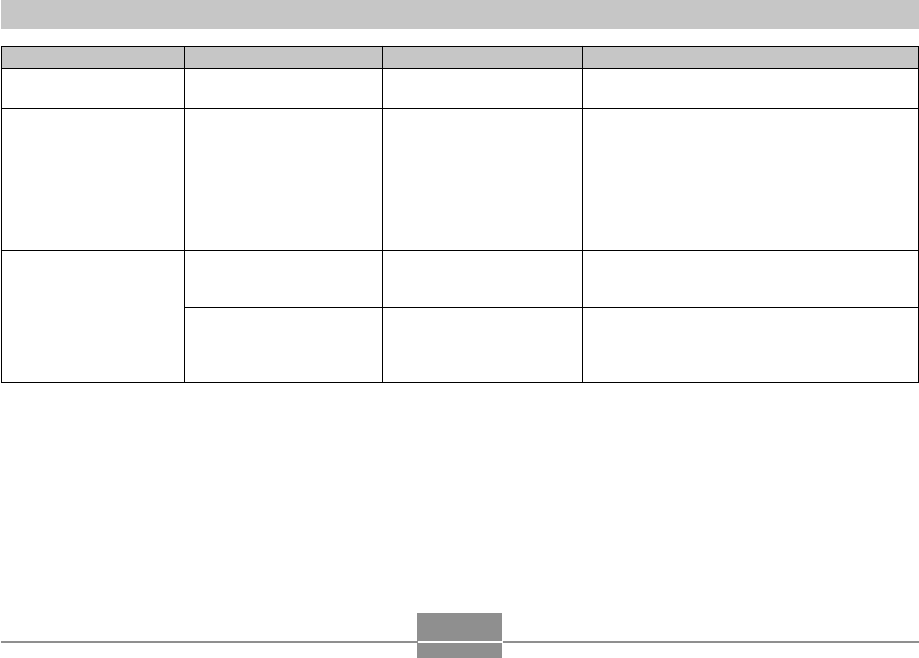
USO DELLA FOTOCAMERA CON UN COMPUTER
204
Scopo
Ritocco, riorientamento,
stampa di istantanee
Riproduzione di filmati
Lettura della
documentazione
dell’utente (file PDF)
Nome del software
Photohands 1.0
* DirectX 9.0c
Adobe Reader 6.0
–
Versioni di Windows supportate
XP/2000/Me/98SE/98
XP/2000/Me/98SE/98
XP/2000/Me/98SE
98
Operazione richiesta
Installare Photohands 1.0 (pagina 209).
Windows Media Player non è incluso nel CD-ROM
che è fornito in dotazione alla fotocamera, ma è
incluso in Windows. Per la riproduzione, usare
l’applicazione Windows Media Player che è
installata con Windows.
*Se si sta usando Windows 2000, 98SE o 98 con
una versione di DirectX inferiore a 9.0, installare
DirectX 9.0c (pagina 208).
Se sul computer di cui si dispone non è già
installato Adobe Reader o Adobe Acrobat Reader,
installare Adobe Reader 6.0 (pagina 212).
Se sul computer di cui si dispone non è già
installato Adobe Reader o Adobe Acrobat Reader,
visitare il sito Web della Adobe Systems
Incorporated e installare Acrobat Reader 5.0.5.
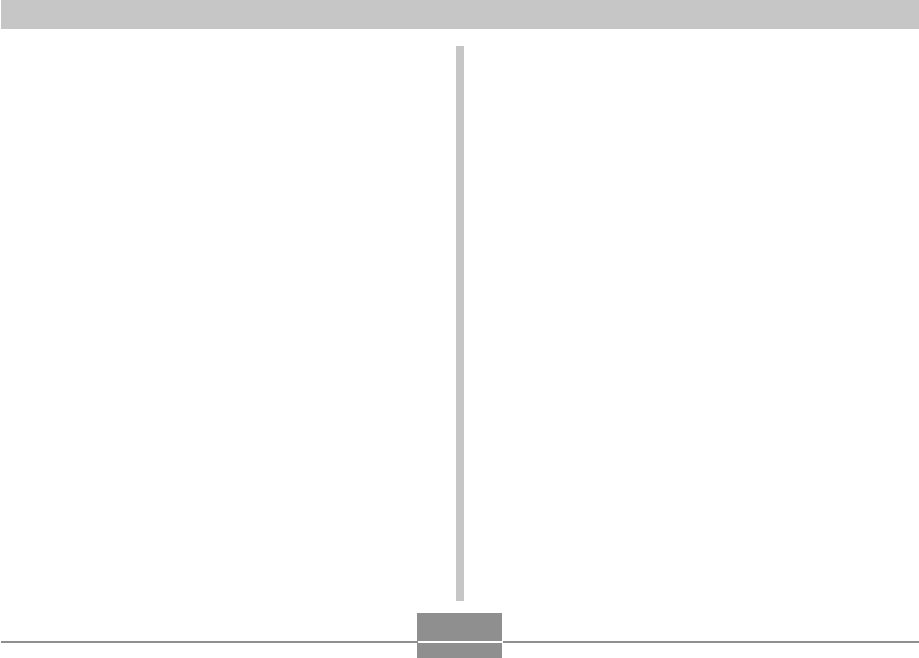
USO DELLA FOTOCAMERA CON UN COMPUTER
205
Requisiti di sistema informatico
I requisiti di sistema informatico differiscono a seconda
delle applicazioni. Accertarsi di controllare i requisiti per
ciascuna particolare applicazione che si sta tentando di
usare. Notare che i valori qui forniti sono i requisiti minimi
per il funzionamento di ciascuna applicazione. I requisiti
effettivi sono maggiori, a seconda del numero di immagini e
delle dimensioni delle immagini trattate.
USB driver Type B
Sistema operativo: 98SE/98
• Nel caso di Windows XP, 2000 o Me, collegare la
fotocamera al computer mediante la base USB fornita in
dotazione. Non è necessario installare il driver USB dal
CD-ROM fornito in dotazione.
• Il funzionamento corretto non è garantito su un computer
che è stato potenziato da Windows 95 o 3.1.
Photo Loader 2.3
Sistema operativo: XP/2000/Me/98SE/98
Memoria: Almeno 16 MB
Disco rigido: Almeno 7 MB
Altro: Internet Explorer 5.5 o versione successiva; DirectX
9.0 o versione successiva
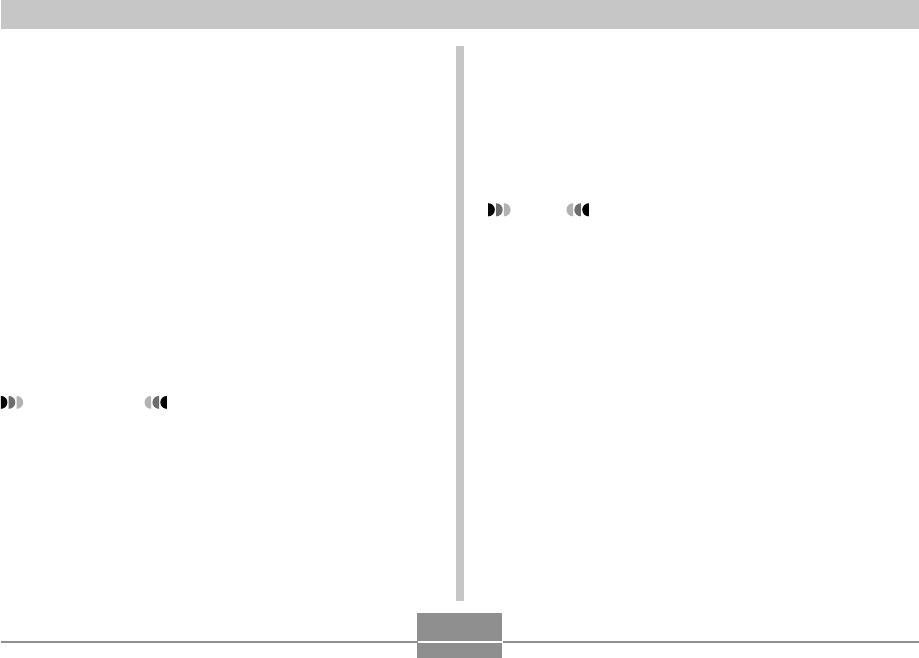
USO DELLA FOTOCAMERA CON UN COMPUTER
206
Photohands 1.0
Sistema operativo: XP/2000/Me/98SE/98
Memoria: Almeno 64 MB
Disco rigido: Almeno 10 MB
DirectX 9.0c
Sistema operativo: XP/2000/Me/98SE/98
Disco rigido: Almeno 65 MB di spazio libero durante
l’installazione, 18 MB dopo che l’installazione
è terminata
Adobe Reader 6.0
Sistema operativo: XP/2000/Me/98SE
CPU: Pentium
Memoria: 32 MB
Disco rigido: 60 MB
Altro: Internet Explorer 5.01 o versione successiva
IMPORTANTE!
• Per i dettagli sui requisiti di sistema minimi per
Windows, consultare il file “Leggimi” sul CD-ROM
fornito in dotazione alla fotocamera.
Gestione delle immagini su un computer
Per gestire le immagini su un computer è necessario
installare l’applicazione Photo Loader dal CD-ROM fornito
in dotazione alla fotocamera.
• Usare il CD-ROM sulla cui etichetta di contenuto è
indicato “Photo Loader”.
NOTA
• Se sul computer di cui si dispone è già installato
Photo Loader, controllare la sua versione. Se la
versione fornita è più recente di quella posseduta,
disinstallare la vecchia versione di Photo Loader e
quindi installare la versione più recente.
Il CD-ROM include i software e le relative documentazioni
dell’utente per varie lingue. Controllare la schermata del
menu del CD-ROM per vedere se le applicazioni e le
documentazioni dell’utente sono disponibili per una
particolare lingua.
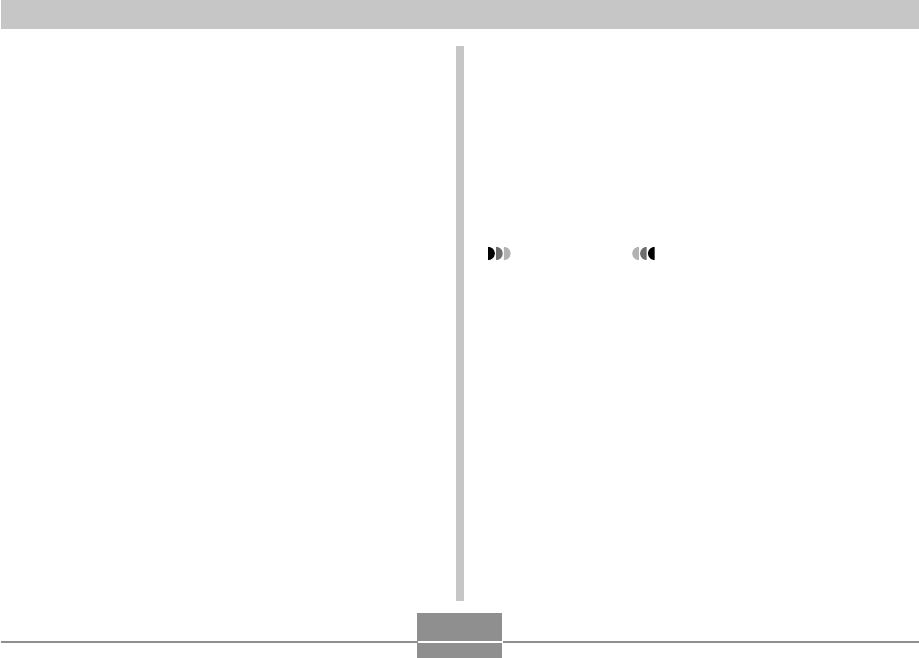
USO DELLA FOTOCAMERA CON UN COMPUTER
207
■Preparativi
Avviare il computer e inserire il CD-ROM nell’unità CD-ROM
del computer. Queste operazioni lanciano automaticamente
l’applicazione del menu, che visualizza una schermata di
menu sul computer.
• L’applicazione del menu potrebbe non avviarsi
automaticamente su alcuni computer. Se ciò dovesse
accadere, navigare fino al CD-ROM e fare doppio clic su
“menu.exe” per lanciare l’applicazione del menu.
■Selezione di una lingua
Innanzitutto selezionare una lingua. Notare che alcuni
software non sono disponibili in tutte le lingue.
1.
Sulla schermata di menu, fare clic sulla
scheda della lingua desiderata.
■Lettura del contenuto del file “Leggimi”
Si deve sempre leggere il file “Leggimi” di “Photo Loader”
prima di installare quest’ultimo. Il file “Leggimi” contiene
informazioni che è necessario conoscere per l’installazione
dell’applicazione.
1.
Fare clic sul pulsante “Leggimi” per “Photo
Loader”.
IMPORTANTE!
• Prima di eseguire l’aumento di potenza per Photo
Loader o prima di reinstallarlo, oppure prima di
installarlo su un altro computer, accertarsi di leggere
il file “Leggimi” per informazioni sulla conservazione
delle librerie esistenti.
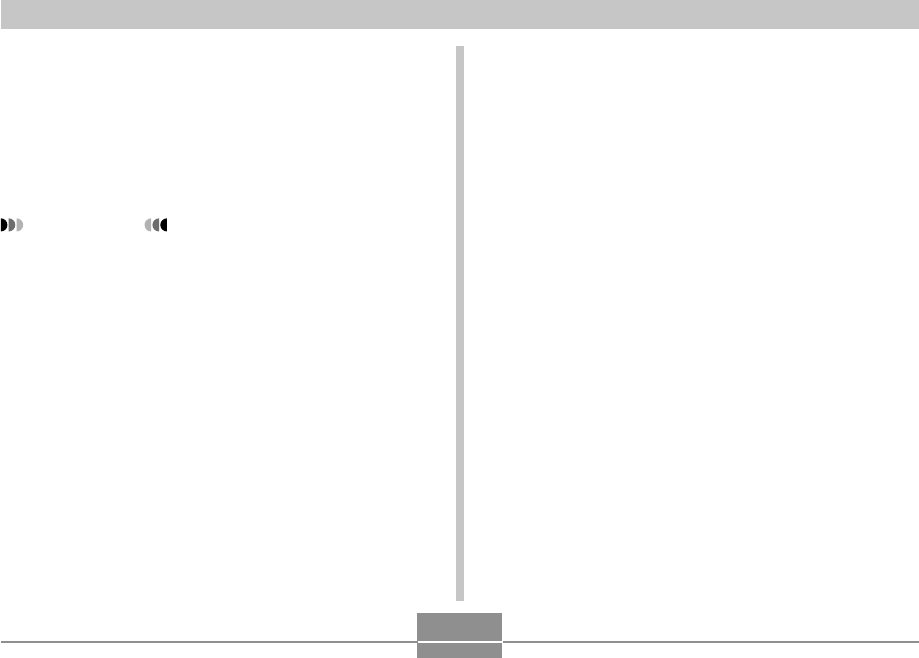
USO DELLA FOTOCAMERA CON UN COMPUTER
208
■Installazione di Photo Loader
1.
Fare clic sul pulsante “Installa” per “Photo
Loader”.
2.
Seguire le istruzioni che appaiono sullo
schermo del computer.
IMPORTANTE!
• Accertarsi di seguire le istruzioni attentamente e
completamente. Se si commette un errore durante
l’installazione di Photo Loader, potrebbe non essere
possibile sfogliare le informazioni delle librerie
esistenti e i file HTML che vengono creati
automaticamente da Photo Loader. In alcuni casi, i
file di immagini potrebbero andare perduti.
■Controllo della versione appropriata di
DirectX
Per poter gestire le immagini usando Photo Loader, sul
computer di cui si dispone deve essere installato anche
DirectX 9.0 o una versione successiva. È possibile
controllare la versione di DirectX installata usando DirectX
Diagnostic Tool del computer.
1.
Sul computer, fare clic su [start], [Tuttii
programmi], [Accessori], [Utilità di systema] e
quindi [Microsoft System Information].
2.
Nel menu [Strumenti] della finestra che
appare, selezionare [Strumento di diagnostica
DirectX].
3.
Sulla scheda [Systma], controllare che la
versione indicata per la voce “Versione
DirectX” sia 9.0 o una versione successiva.
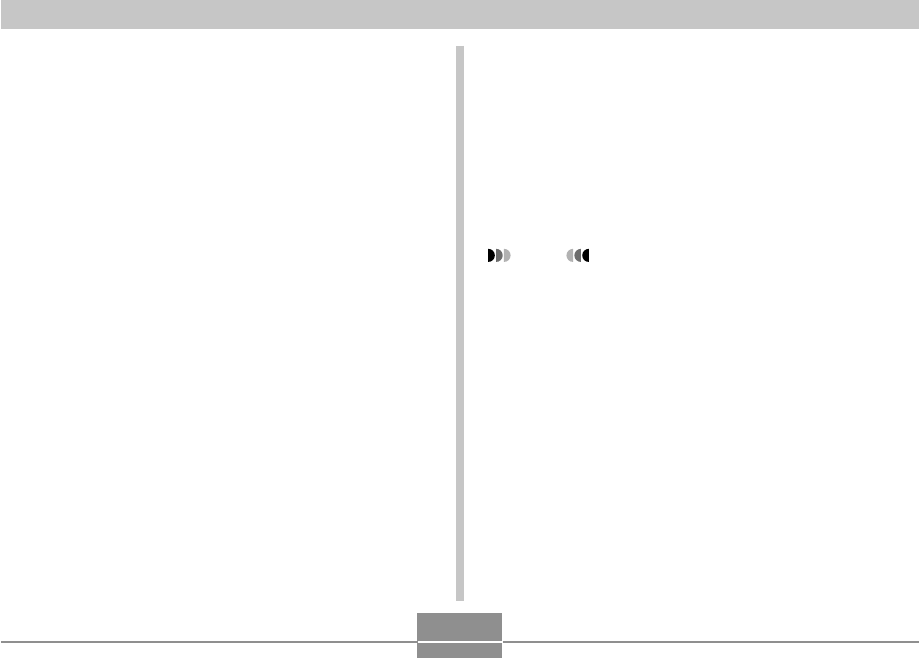
USO DELLA FOTOCAMERA CON UN COMPUTER
209
4.
Fare clic su [Esci] per chiudere DirectX
Diagnostic Tool.
• Se sul computer utilizzato è già installato DirectX
9.0 o una versione successiva, non è necessario
installare DirectX 9.0c dal CD-ROM fornito in
dotazione.
• Se sul computer utilizzato non è installato DirectX
9.0 o una versione successiva, installare DirectX
9.0c dal CD-ROM fornito in dotazione.
Ritocco, riorientamento e stampa di
un’istantanea
Per poter ritoccare, riorientare o stampare le istantanee sul
computer di cui si dispone, è necessario installare
Photohands dal CD-ROM fornito in dotazione alla
fotocamera.
• Usare il CD-ROM sulla cui etichetta di contenuto è
indicato “Photohands”.
NOTA
• Se sul computer di cui si dispone è già installato
Photohands, controllare la sua versione. Se la
versione fornita è più recente di quella posseduta,
disinstallare la vecchia versione di Photohands e
quindi installare la versione più recente.
Il CD-ROM include i software e le relative documentazioni
dell’utente per varie lingue. Controllare la schermata del
menu del CD-ROM per vedere se le applicazioni e le
documentazioni dell’utente sono disponibili per una
particolare lingua.
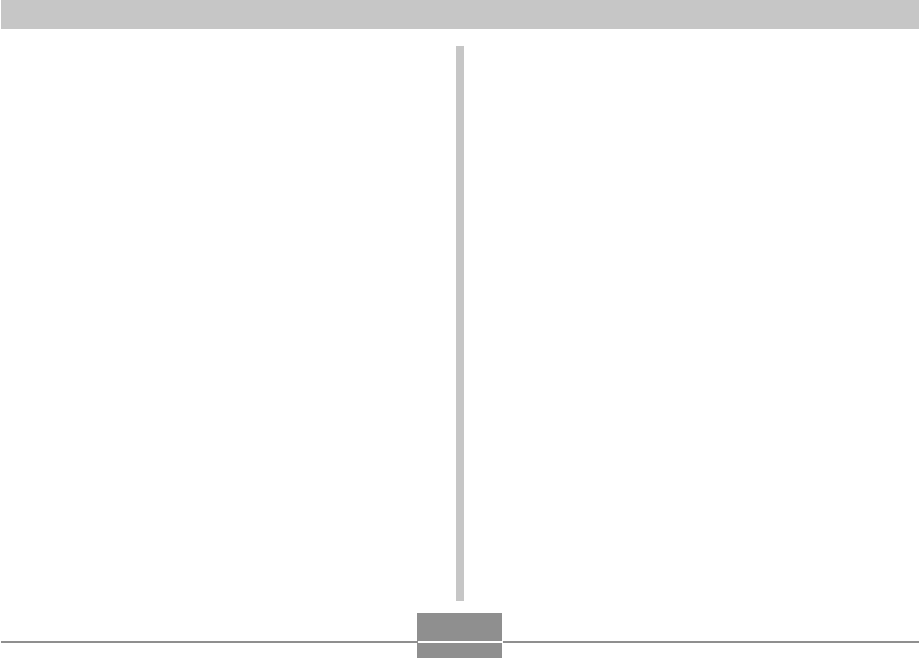
USO DELLA FOTOCAMERA CON UN COMPUTER
210
■Preparativi
Avviare il computer e inserire il CD-ROM nell’unità CD-ROM
del computer. Queste operazioni lanciano automaticamente
l’applicazione del menu, che visualizza una schermata di
menu sul computer.
• L’applicazione del menu potrebbe non avviarsi
automaticamente su alcuni computer. Se ciò dovesse
accadere, navigare fino al CD-ROM e fare doppio clic su
“menu.exe” per lanciare l’applicazione del menu.
■Selezione di una lingua
Innanzitutto selezionare una lingua. Notare che alcuni
software non sono disponibili in tutte le lingue.
1.
Sulla schermata di menu, fare clic sulla
scheda della lingua desiderata.
■Lettura del contenuto del file “Leggimi”
Si deve sempre leggere il file “Leggimi” di “Photohands”
prima di installare quest’ultimo. Il file “Leggimi” contiene
informazioni che è necessario conoscere per l’installazione
dell’applicazione.
1.
Fare clic sul pulsante “Leggimi” per
“Photohands”.
■Installazione di Photohands
1.
Fare clic sul pulsante “Installa” per
“Photohands”.
2.
Seguire le istruzioni che appaiono sullo
schermo del computer.
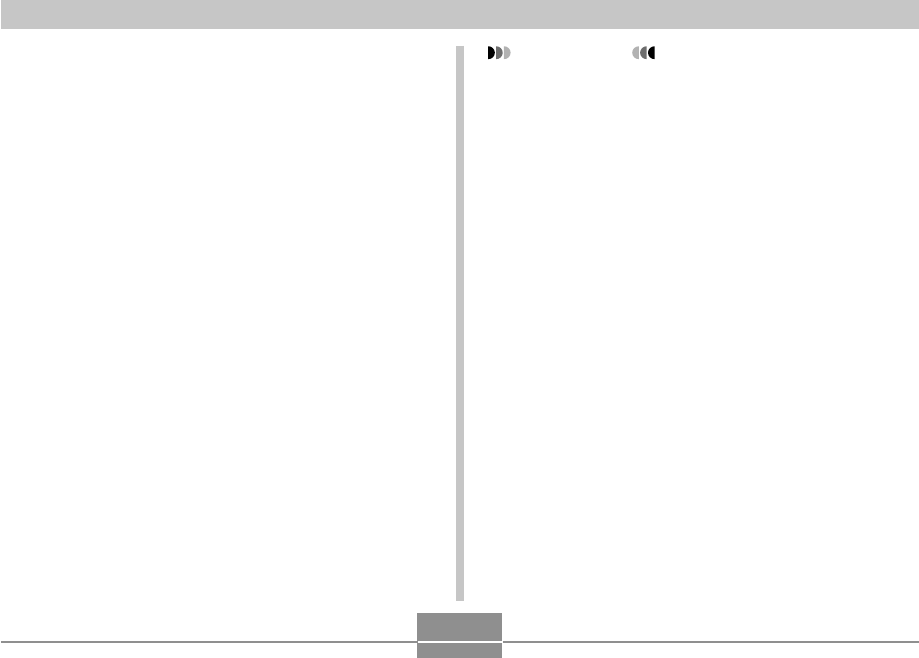
USO DELLA FOTOCAMERA CON UN COMPUTER
211
Riproduzione di un filmato
Windows Media Player, che è già installato sulla maggior
parte dei computer, può essere usato per la riproduzione di
filmati.
■Avvertenze sulla riproduzione di filmati
• Accertarsi di spostare i dati di filmati nel disco rigido del
computer prima di tentare di riprodurli. Una riproduzione
appropriata dei filmati potrebbe non essere possibile nel
caso di dati ai quali l’accesso è avvenuto tramite una rete,
da una scheda di memoria, ecc.
• Una riproduzione di filmati appropriata potrebbe non
essere possibile su alcuni computer. Se ci si imbatte in
problemi, provare i seguenti rimedi.
– Provare a registrare i filmati con l’impostazione della
qualità “Normale” o “LP”.
– Provare a potenziare Windows Media Player alla
versione più recente.
– Chiudere eventuali altre applicazioni in funzione in quel
momento, e fermare le applicazioni residenti.
Anche se una riproduzione appropriata non risulta possibile
sul computer, è possibile usare il cavo audio/video fornito
in dotazione alla fotocamera per collegare questa al
terminale di ingresso video di un televisore o di un
computer, e riprodurre i filmati in tale maniera.
IMPORTANTE!
• Quello sopra descritto è l’ambiente consigliato. La
configurazione di questo ambiente non garantisce il
funzionamento appropriato.
• Anche se il computer soddisfa i requisiti minimi sopra
descritti, alcune impostazioni e altri software installati
potrebbero interferire con la riproduzione appropriata
dei filmati.
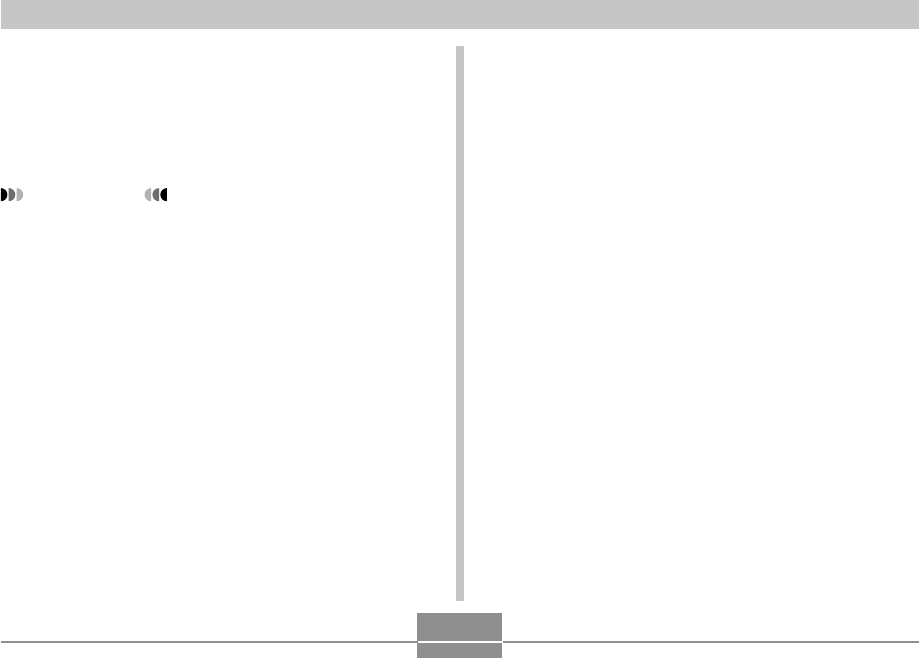
USO DELLA FOTOCAMERA CON UN COMPUTER
212
Lettura della documentazione dell’utente
(file PDF)
1.
Nell’area “Manuale”, fare clic sul nome del
manuale che si desidera leggere.
IMPORTANTE!
• Per poter vedere il contenuto di un file PDF, sul
computer di cui si dispone deve essere installato
Adobe Reader o Adobe Acrobat Reader. Se Adobe
Reader non è già installato sul computer di cui si
dispone, è possibile installarlo dal CD-ROM fornito in
dotazione.
Registrazione dell’utente
È possibile eseguire la registrazione dell’utente su Internet.
Per fare ciò, naturalmente, bisogna essere in grado di
collegarsi ad Internet con il computer di cui si dispone.
1.
Fare clic sul pulsante “Registrazione”.
• Questa operazione avvia il browser Web e accede al
sito Web per la registrazione dell’utente. Seguire le
istruzioni che appaiono sullo schermo del computer
per registrarsi.
Chiusura dell’applicazione del menu
1.
Sulla schermata del menu, fare clic su “Esci”
per chiudere il menu.
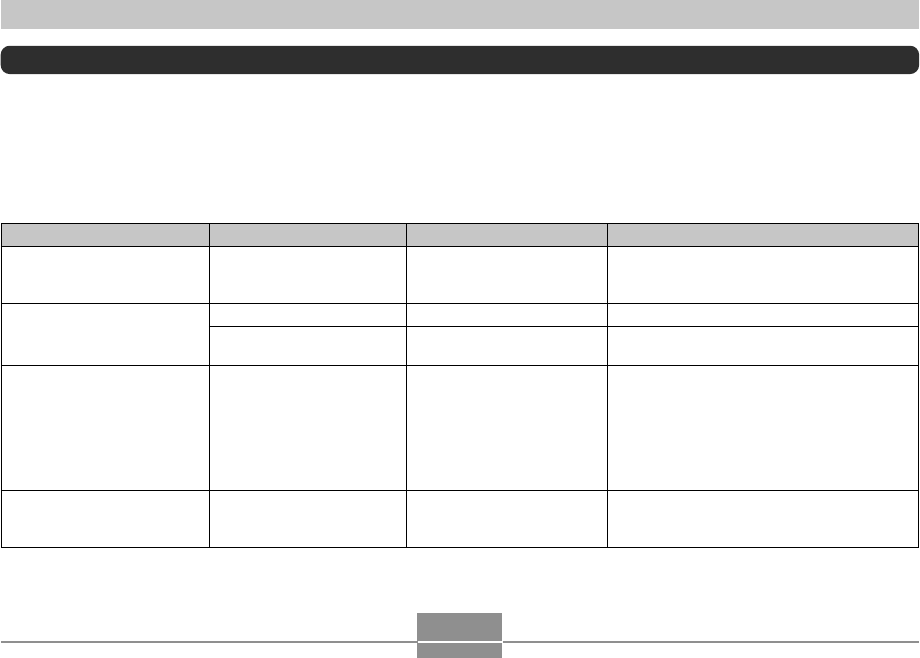
USO DELLA FOTOCAMERA CON UN COMPUTER
213
Uso della fotocamera con un computer Macintosh
A questa fotocamera digitale sono fornite in dotazione utili applicazioni per l’uso della fotocamera in combinazione con un
computer. Installare le applicazioni necessarie sul computer di cui si dispone.
Selezione del software necessario
Installare sul Macintosh il software che consente di eseguire il tipo di operazioni desiderate.
Scopo
Collegamento USB ad un
Macintosh per il trasferimento
delle immagini
Gestione delle immagini su
un Macintosh
Riproduzione di filmati
Lettura della documentazione
dell’utente (file PDF)
Nome del software
–
Photo Loader 1.1
–
–
–
Versioni di Mac OS
OS 9/OS X
OS 9
OS X
OS 9/OS X
OS 9/OS X
Operazione richiesta
Usare la base USB per stabilire un
collegamento tra la fotocamera e il Macintosh
.
Il driver USB non è necessario (pagina 194).
Installare Photo Loader 1.1 (pagina 215).
Usare iPhoto, fornito di serie con il sistema
operativo (pagina 215).
QuickTime non è incluso nel CD-ROM che è
fornito in dotazione alla fotocamera, ma è
incluso nel sistema operativo del Macintosh di
cui si dispone. Per la riproduzione, usare
l’applicazione QuickTime che è installata con il
sistema operativo di cui si dispone (pagina
216).
Usare Adobe Reader o Adobe Acrobat
Reader, fornito di serie con il sistema
operativo (pagina 216).
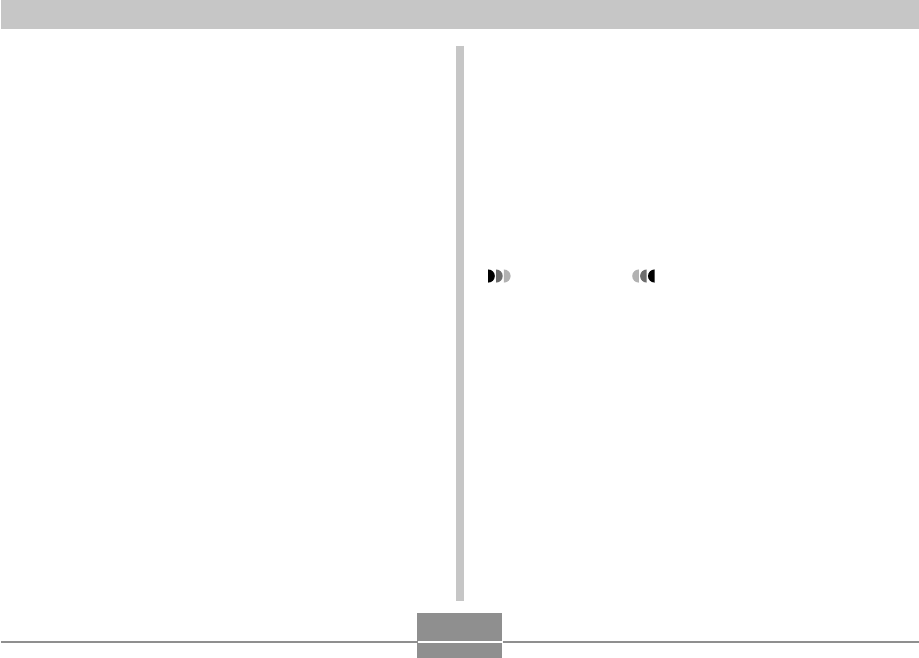
USO DELLA FOTOCAMERA CON UN COMPUTER
214
Requisiti di sistema informatico
I requisiti di sistema informatico differiscono a seconda
delle applicazioni. Accertarsi di controllare i requisiti per
ciascuna particolare applicazione che si sta tentando di
usare. Notare che i valori qui forniti sono i requisiti minimi
per il funzionamento di ciascuna applicazione. I requisiti
effettivi sono maggiori, a seconda del numero di immagini e
delle dimensioni delle immagini trattate.
Photo Loader 1.1
Sistema operativo: OS 9
Memoria: 32 MB
Disco rigido: Almeno 3 MB
• Il collegamento USB è supportato su un Macintosh
funzionante con OS 9 o X. Il funzionamento è supportato
mediante l’utilizzo del driver USB standard fornito con il
sistema operativo, pertanto tutto ciò che è necessario
fare è collegare la fotocamera al Macintosh usando il
cavo USB.
IMPORTANTE!
• Per i dettagli sui requisiti di sistema minimi per
Macintosh, consultare il file “Readme” sul CD-ROM
fornito in dotazione alla fotocamera.
• I software sul CD-ROM fornito in dotazione alla
fotocamera non supportano il funzionamento con
Mac OS X.
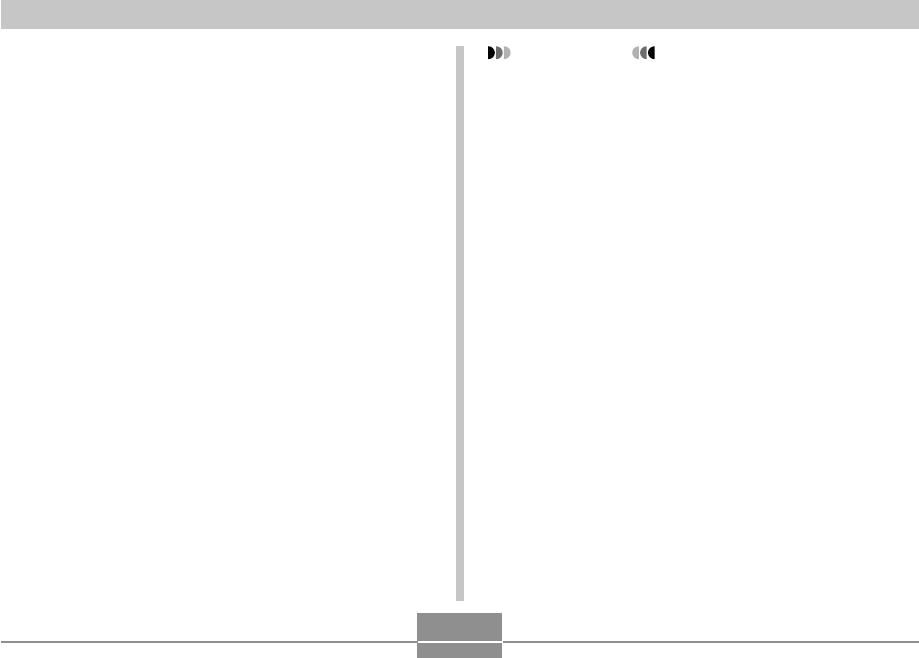
USO DELLA FOTOCAMERA CON UN COMPUTER
215
Gestione delle immagini su un
Macintosh
■Per gestire le immagini su un Macintosh
funzionante con OS 9
Installare l’applicazione Photo Loader dal CD-ROM fornito
in dotazione alla fotocamera.
• Usare il CD-ROM sulla cui etichetta di contenuto è
indicato “Photo Loader”.
●Per installare Photo Loader
1.
Aprire la cartella dal nome “Photo Loader”.
2.
Aprire la cartella dal nome “English”, e quindi
aprire il file dal nome “Important”.
3.
Aprire la cartella dal nome “Installer”, e
quindi aprire il file dal nome “readme”.
4.
Seguire le istruzioni contenute nel file
“readme” per installare Photo Loader.
IMPORTANTE!
• Se si esegue l’aumento di potenza alla nuova
versione di Photo Loader da una versione
precedente e si desidera usare i dati di gestione
librerie e i file HTML creati usando la vecchia
versione di Photo Loader, leggere il file “Important”
nella cartella “Photo Loader”. Seguire le istruzioni
contenute nel file per usare i file di gestione librerie
esistenti. Se non si segue questo procedimento
correttamente i file esistenti potrebbero andare
perduti o subire danni.
■Per gestire le immagini su un Macintosh
funzionante con OS X
Usare iPhoto, che è fornito di serie con il sistema
operativo. iPhoto consente la gestione di istantanee.
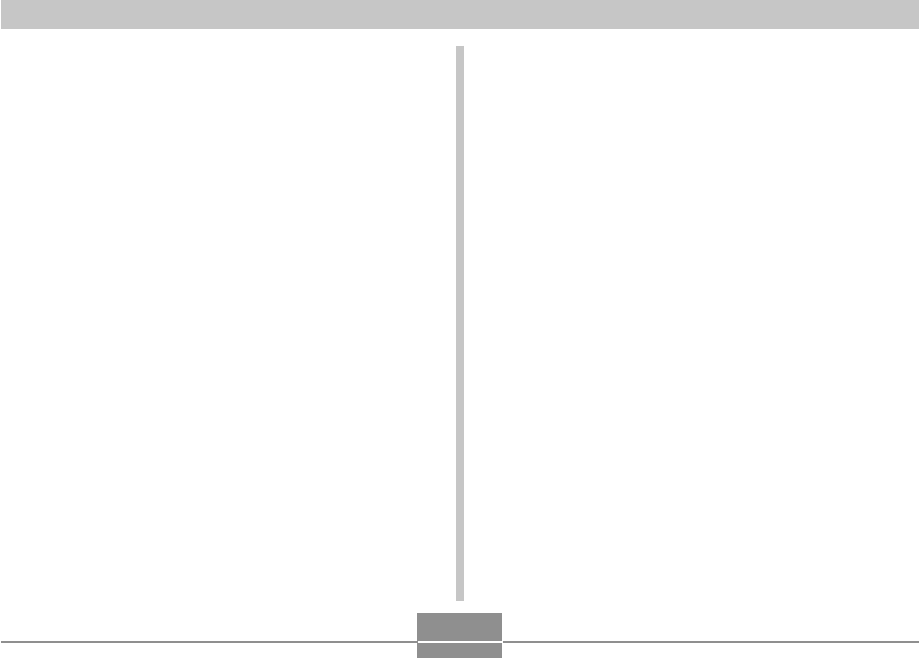
USO DELLA FOTOCAMERA CON UN COMPUTER
216
Riproduzione di un filmato
È possibile usare QuickTime, che è fornito di serie con il
sistema operativo, per riprodurre i filmati.
■Avvertenze sulla riproduzione di filmati
• Anche se il computer soddisfa i requisiti minimi sopra
descritti, alcune impostazioni e altri software installati
potrebbero interferire con la riproduzione appropriata dei
filmati.
• Una riproduzione di filmati appropriata potrebbe non
essere possibile su alcuni modelli di Macintosh. Se ci si
imbatte in problemi, provare i seguenti rimedi.
– Provare a registrare i filmati con l’impostazione della
qualità “Normale” o “LP”.
– Provare a potenziare alla versione più recente di
QuickTime.
– Chiudere eventuali altre applicazioni in funzione in quel
momento.
Anche se una riproduzione appropriata non risulta possibile
sul Macintosh, è possibile usare il cavo audio/video fornito
in dotazione alla fotocamera per collegare questa al
terminale di ingresso video di un televisore o di un
Macintosh, e riprodurre i filmati in tale maniera.
Lettura della documentazione dell’utente
(file PDF)
Per poter vedere il contenuto di un file PDF, sul computer
di cui si dispone deve essere installato Adobe Reader o
Adobe Acrobat Reader.
In caso contrario, visitare il sito Web della Adobe Systems
Incorporated e installare Acrobat Reader.
■Per vedere la guida dell’utente della
fotocamera
1.
Sul CD-ROM, aprire la cartella “Manual”.
2.
Aprire la cartella “Digital Camera”, e quindi
aprire la cartella per la lingua la cui guida
dell’utente si desidera vedere.
3.
Aprire il file dal nome “camera_xx.pdf”.
• “xx” è il codice della lingua. (Esempio: camera_e.pdf
è per l’inglese.)
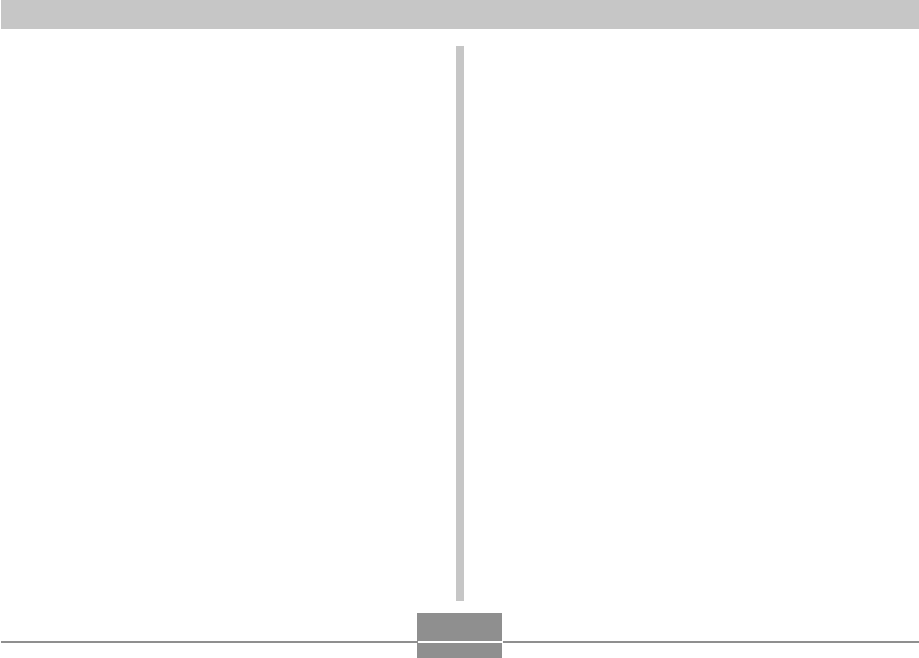
USO DELLA FOTOCAMERA CON UN COMPUTER
217
■Per vedere la guida dell’utente di Photo
Loader
1.
Sul CD-ROM, aprire la cartella “Manual”.
2.
Aprire la cartella “Photo Loader”, e quindi
aprire la cartella “English”.
3.
Aprire “PhotoLoader_english”.
Per registrarsi come utente della
fotocamera
È supportata soltanto la registrazione su Internet. Per
registrarsi, visitare il seguente sito Web della CASIO:
http://world.casio.com/qv/register/
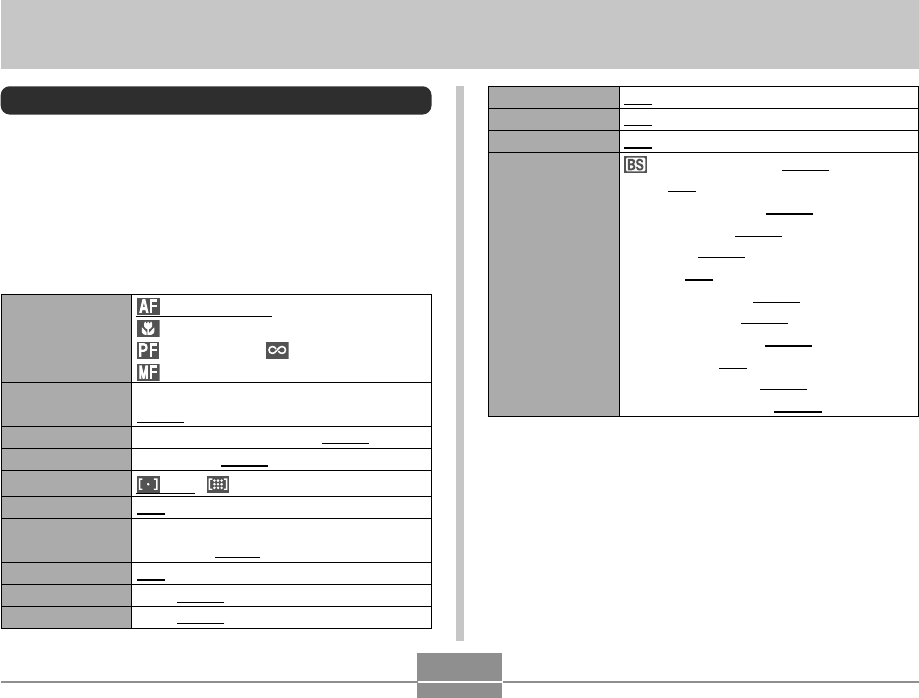
APPENDICE
218
APPENDICE
Riferimento per i menu
La sezione seguente mostra le liste dei menu che appaiono
nel modo REC e nel modo PLAY, e le relative impostazioni.
•Le impostazioni che sono sottolineate nelle tabelle
riportate di seguito sono le impostazioni di default iniziali.
■ Modo di registrazione (REC)
●Menu della scheda Registraz
(Fuoco automat) /
Macro (Fuoco macro) /
(Fuoco “Pan”) / (Infinito) /
(Fuoco manuale)
Veloc norm / Alta veloc / Cont flash /
Disattiv
10 secondi / 2 secondi / X3 / Disattiv
Automatico / Disattiv
Spot / Multipla
Attiv / Disattiv
Messa a fuoco / Valore EV / Bil bianco / ISO /
Autoscatto / Disattiv
Attiv / Disattiv
Attiv / Disattiv
Attiv / Disattiv
Messa a fuoco
Scatto cont
Autoscatto
Antivibrazioni
Area AF
Luce AF Assist
Puls sx/dx
Ottur rapido
Con audio
Griglia
Attiv / Disattiv
Attiv / Disattiv
Attiv / Disattiv
BEST SHOT: Attiv / Disattiv
Flash: Attiv / Disattiv
Messa a fuoco: Attiv / Disattiv
Bil bianco: Attiv / Disattiv
ISO: Attiv / Disattiv
Area AF: Attiv / Disattiv
Mis esposim: Attiv / Disattiv
Autoscatto: Attiv / Disattiv
Potenza Flash: Attiv / Disattiv
Zoom digitale: Attiv / Disattiv
Posizione MF: Attiv / Disattiv
Posizione zoom: Attiv / Disattiv
Zoom digitale
Rivedi
Help icone
Memoria
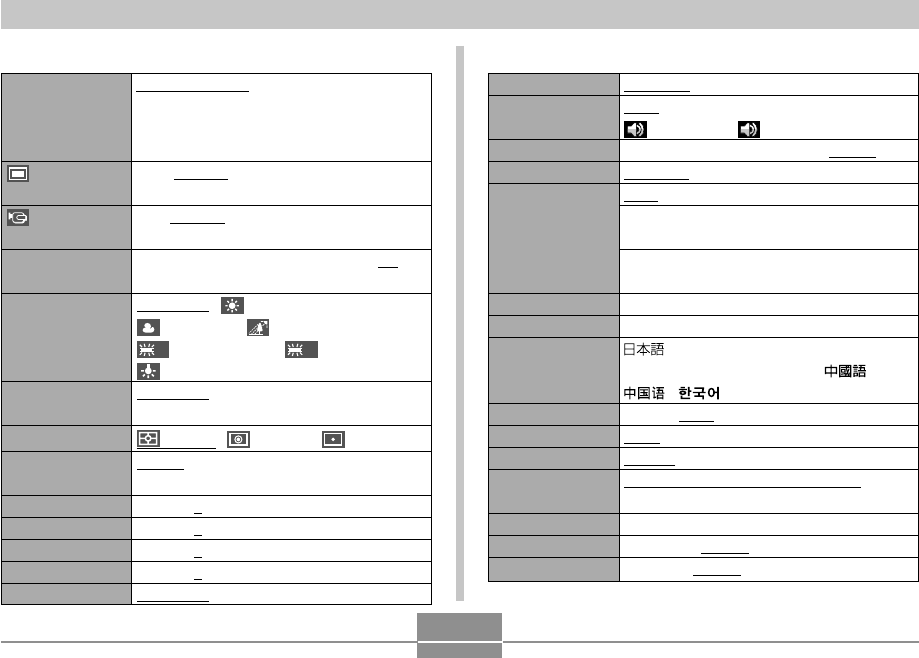
APPENDICE
219
●Menu della scheda Predispos
Schermo
Suoni
Avvio
File num.
Ora internaz
Regolazione
Indic data
Language
Stato disatt
Spegn autom
REC / PLAY
USB
Uscita video
Formattaz
Ripristino
Automat 2 / Automat 1 / +2 / +1 / 0
Avvio / Metà otturat / Otturatore / Funzionam/
Operazione /
Riproduzione
Attiv (Immagine selezionabile) / Disattiv
Continuaz / Azzeram
Casa / Internaz
Impostazioni per l’ora di casa (città, ora
legale, ecc.)
Impostazioni per l’ora internazionale (città,
ora legale, ecc.)
Indicazione dell’ora
AA/MM/GG / GG/MM/AA / MM/GG/AA
/ English / Français / Deutsch /
Español / Italiano / Português / /
/
30 sec / 1 min / 2 min / Disattiv
2 min / 5 min
Accendi / Accendi/Spegni / Disabilita
Mass Storage (USB DIRECT-PRINT) /
PTP (PictBridge)
NTSC / PAL
Formattaz / Annulla
Azzeram / Annulla
●Menu della scheda Qualità
Dimensione
Qualità
(Istantanee)
Qualità
(Filmati)
Valore EV
Bil bianco
ISO
Mis esposim
Filtro
Nitidezza
Saturazione
Contrasto
Potenza Flash
Flash Assist
6M (2816 × 2112) /
6M (3:2) (2816 × 1872 (3:2)) /
4M (2304 × 1728) / 3M (2048 × 1536) /
2M (1600 × 1200) / VGA (640 × 480)
Alta / Normale / Economia
HQ / Normale / LP
–2.0 / –1.7 / –1.3 / –1.0 / –0.7 / –0.3 / 0.0 /
+0.3 / +0.7 / +1.0 / +1.3 / +1.7 / +2.0
Automatico / (Luce diurna) /
(Nuvoloso) / (Ombra) /
N
(Bianca diurna) /
D
(Luce diurna)
/
(Tungsteno) / Manuale
Automatico / ISO 50 / ISO 100 / ISO 200 /
ISO 400
Multipla / Centrale / Spot
Disattiv / Bianco/nero / Seppia / Rosso /
Verde / Blu / Giallo / Rosa / Porpora
+2 / +1 / 0 / –1 / –2
+2 / +1 / 0 / –1 / –2
+2 / +1 / 0 / –1 / –2
+2 / +1 / 0 / –1 / –2
Automatico / Disattiv
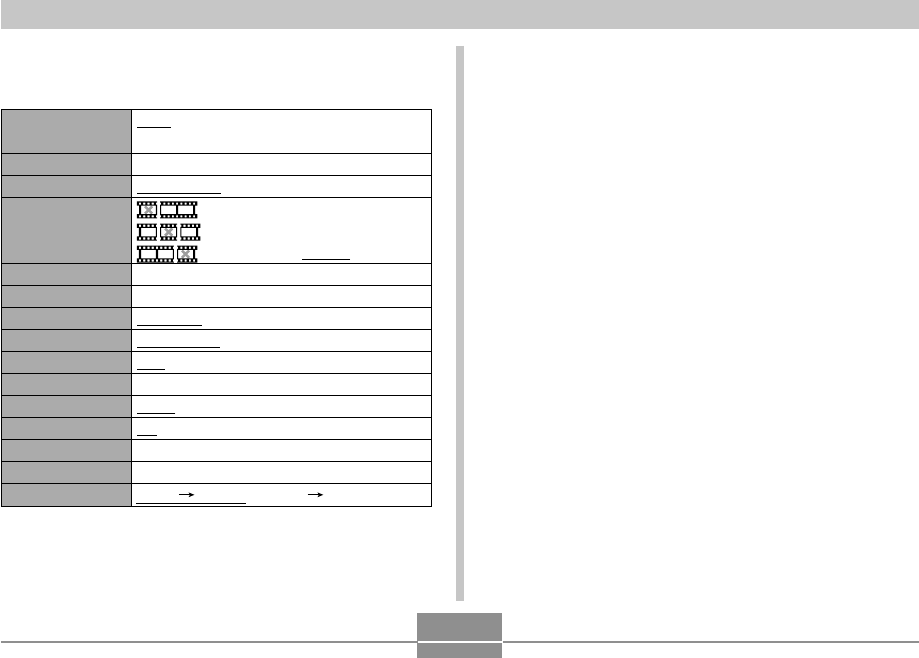
APPENDICE
220
●Menu della scheda Predispos
•Il contenuto del menu della scheda di predisposizione del
modo PLAY è identico a quello del menu della scheda di
predisposizione del modo REC.
Inizia / Immagini / Durata / Intervallo /
Effetto / Annulla
–
9 fotogrammi / 1 fotogramma / Annulla
Taglio (Prima) /
Taglio (Fra) /
Taglio (Dopo) / Annulla
–
–
Visualizza / Salva / Annulla
Selez immag / Tutte / Annulla
Attiv / Tutti : Sì / Annulla
–
Ruota / Annulla
3M / 2M / VGA
/ Annulla
–
–
Incorp Scheda / Scheda Incorp / Annulla
Sequenza imm
Calendario
MOTION PRINT
Montaggio film
Distors trapez
Correzione colori
Preferiti
DPOF
Protezione
Data/Ora
Rotazione
Ridimensionam
Ritaglio
Duplicazione
Copia
■ Modo di riproduzione (PLAY)
●Menu della scheda Riproduz
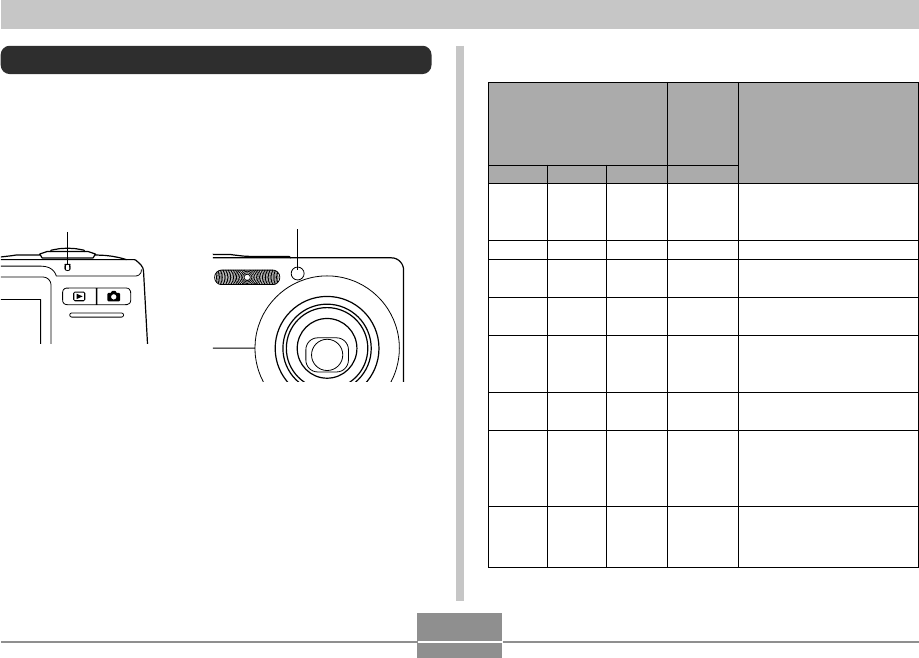
APPENDICE
221
■ Modo di registrazione (REC)
Spia di funzionamento
Spia per
l’AF Assist
/ spia
dell’autoscatto
Significato
Rossa
Modo 1
Operativo (Fotocamera
accesa, registrazione
abilitata)
Il flash è in corso di carica.
L’operazione di messa a
fuoco automatica è riuscita.
La messa a fuoco
automatica è impossibile.
Lo schermo monitor è
disattivato. / Stato di
disattivazione
Memorizzazione
immagine in corso
Memorizzazione di dati di
filmato in corso /
Elaborazione di dati di
immagine in corso
Conto alla rovescia
dell’autoscatto (da 10 a 3
secondi)
Verde
Stabilmente
illuminata
Stabilmente
illuminata
Modo 3
Stabilmente
illuminata
Modo 2
Modo 1
Rossa Ambra
Modo 3
*Le spie lampeggiano in tre modi. Il modo 1 consiste nel
lampeggiamento una volta al secondo, il modo 2 consiste nel
lampeggiamento due volte al secondo e il modo 3 consiste nel
lampeggiamento quattro volte al secondo. La tabella riportata di
seguito spiega cosa significa ciascun modo di lampeggiamento.
Riferimento per le spie
La fotocamera dispone di due spie: una spia di
funzionamento e una spia per l’AF Assist/spia
dell’autoscatto. Queste spie si illuminano stabilmente e
lampeggiano a indicare lo stato di funzionamento attuale
della fotocamera.
Spia per l’AF Assist/spia
dell’autoscatto
Spia di funzionamento
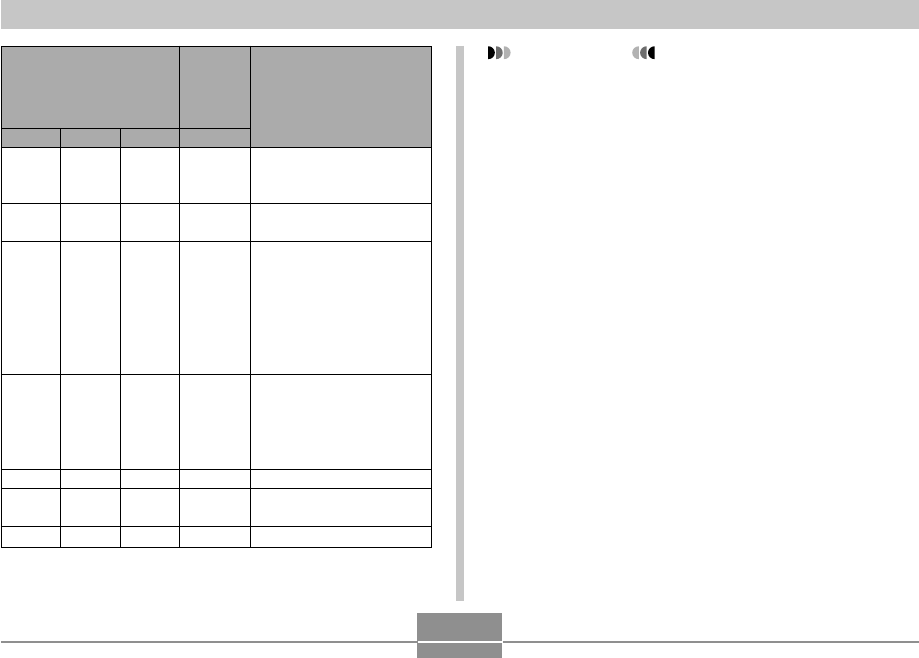
APPENDICE
222
IMPORTANTE!
•Quando si usa una scheda di memoria, non
rimuovere mai la scheda di memoria dalla
fotocamera mentre la spia di funzionamento
lampeggia in verde, perché ciò causa la perdita delle
immagini registrate.
Conto alla rovescia
dell’autoscatto (da 3 a 0
secondi)
La carica del flash è
impossibile.
Problema con la scheda di
memoria / La scheda di
memoria non è formattata.
/ Non è possibile
memorizzare la
predisposizione BEST
SHOT.
La scheda di memoria è
bloccata. / Non è possibile
creare una cartella. / La
memoria è piena. / Errore
di scrittura
Avvertenza di pila debole
Formattazione scheda in
corso
Spegnimento in corso
Spia di funzionamento
Spia per
l’AF Assist
/ spia
dell’autoscatto
Significato
RossaVerde Rossa Ambra
Modo 3
Modo 3
Modo 1
Modo 2
Stabilmente
illuminata
Modo 3
Modo 2
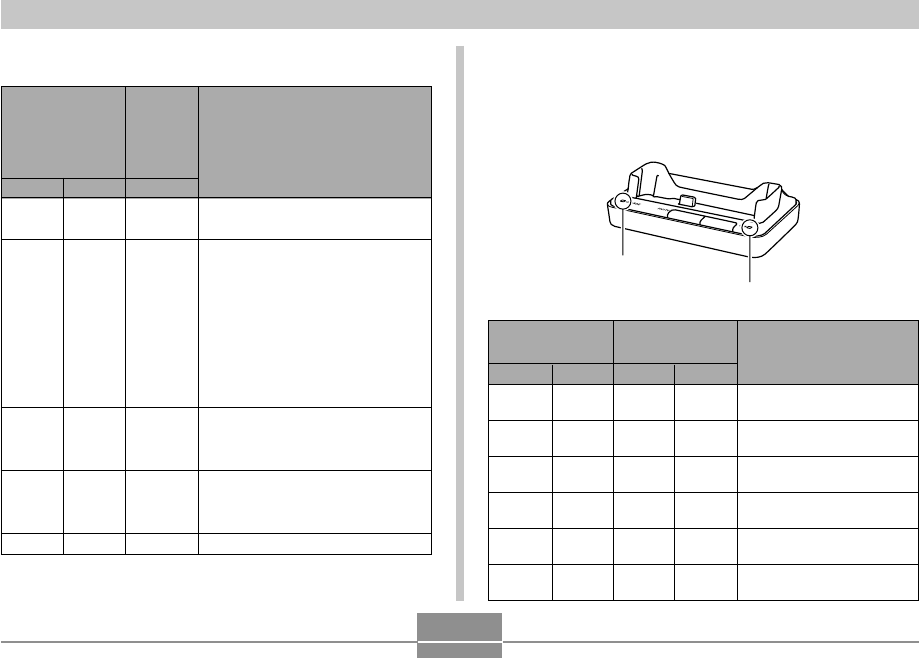
APPENDICE
223
■ Spie sulla base USB
La base USB dispone di due spie: una spia [CHARGE] e
una spia [USB]. Queste spie si illuminano stabilmente e
lampeggiano a indicare lo stato di funzionamento attuale
della base USB e della fotocamera.
Spia [CHARGE] Spia [USB]
Colore
Rossa
Verde
Ambra
Rossa
Stato
Stabilmente
illuminata
Stabilmente
illuminata
Stabilmente
illuminata
Lampeggiante
Colore
Verde
Verde
Stato
Stabilmente
illuminata
Lampeggiante
Carica in corso
Carica terminata
Attesa carica
Errore di carica
Collegamento USB
Accesso alla memoria in
corso
Significato
Spia [USB]
Spia [CHARGE]
■ Modo di riproduzione (PLAY)
Spia di
funzionamento
Spia per
l’AF Assist/
spia
dell’autoscatto
Verde
Stabilmente
illuminata
Modo 3
Rossa
Modo 2
Stabilmente
illuminata
Modo 3
Rossa
Operativo (Fotocamera accesa,
registrazione abilitata)
È in corso di esecuzione una delle
seguenti operazioni:
cancellazione, DPOF, protezione
immagini, copia, formattazione,
spegnimento, ridimensionamento
immagine, rifilatura immagine,
postregistrazione, MOTION
PRINT, montaggio filmati
Problema con la scheda di
memoria / La scheda di memoria
non è formattata.
La scheda di memoria è bloccata. /
Non è possibile creare una cartella.
/ La memoria è piena.
Avvertenza di pila debole
Significato

APPENDICE
224
La fotocamera non si
accende.
La fotocamera si spegne
improvvisamente.
L’immagine non viene
registrata quando si preme
il pulsante di scatto
dell’otturatore.
La messa a fuoco
automatica non mette a
fuoco appropriatamente.
1) La pila non è orientata correttamente.
2) La pila è esaurita.
1) Si è attivata la funzione di spegnimento
automatico (pagina 43)
2) La pila è esaurita.
1) La fotocamera si trova nel modo PLAY.
2) L’unità flash si sta caricando.
3) La memoria è piena.
1) L’obiettivo è sporco.
2) Il soggetto non è inquadrato al centro nella
cornice per la messa a fuoco quando si
compone l’immagine.
3) Il soggetto che si sta fotografando è di un tipo
non compatibile con l’operazione di messa a
fuoco automatica (pagina 57).
4) La fotocamera è sottoposta a movimenti.
1) Orientare la pila correttamente (pagina 32).
2) Caricare la pila (pagina 33). Se la pila si esaurisce
subito dopo essere stata caricata, significa che
essa è giunta alla fine della sua durata di servizio
ed è necessario sostituirla. Acquistare una pila a
ioni di litio ricaricabile NP-40 disponibile a parte.
1) Riaccendere la fotocamera.
2) Caricare la pila (pagina 33).
1) Premere [ ] (REC) per entrare nel modo REC.
2) Attendere che la carica dell’unità flash sia terminata.
3) Trasferire i file che si desidera conservare nel
computer e quindi cancellare i file dalla memoria
di immagini, o usare una scheda di memoria
differente.
1) Pulire l’obiettivo.
2) Accertarsi che il soggetto sia inquadrato al centro
della cornice per la messa a fuoco quando si
compone l’immagine.
3) Usare il modo Messa a fuoco manuale (pagina 79).
4) Attivare la funzione antivibrazioni o installare la
fotocamera su un treppiede (pagina 93).
Alimentazione
Registrazione di immagini
Problema Cause possibili Rimedio
Guida alla soluzione di problemi
B
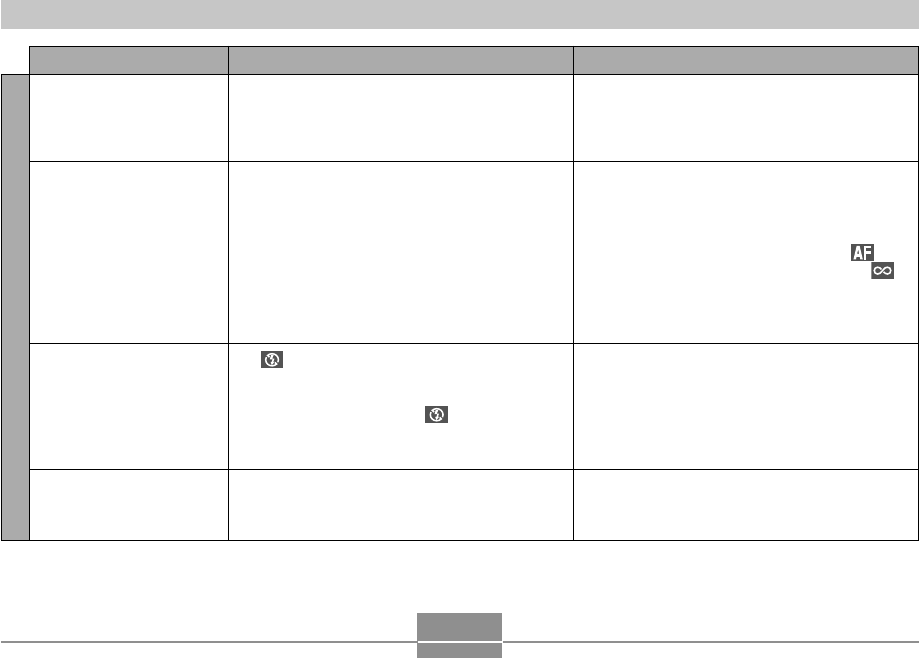
APPENDICE
225
Il soggetto è fuori fuoco
nell’immagine registrata.
Le riprese di paesaggi
sono fuori fuoco.
Il flash non si aziona.
La fotocamera si spegne
durante il conto alla
rovescia per l’autoscatto.
L’immagine non è stata messa a fuoco
appropriatamente.
1) L’immagine non è messa a fuoco
correttamente.
2) È selezionato il modo di messa a fuoco errato.
3) È selezionata la scena BEST SHOT errata.
1) “” (Flash disattivato) è selezionato come
modo di flash.
2) La pila è esaurita.
3) Una scena che seleziona “” (Flash
disattivato) come modo di flash è selezionata
nel modo BEST SHOT.
La pila è esaurita.
Quando si compone l’immagine, accertarsi che il
soggetto su cui si desidera mettere a fuoco sia
inquadrato all’interno della cornice per la messa a
fuoco (pagina 53).
1) Quando si compone l’immagine, accertarsi che
il soggetto su cui si desidera mettere a fuoco
sia inquadrato all’interno della cornice per la
messa a fuoco (pagina 53).
2) Cambiare il modo di messa a fuoco in “”
(Messa a fuoco automatica, pagina 74) o “”
(Infinito, pagina 78).
3) Cambiare la scena BEST SHOT in “Paesaggio”
(pagina 88).
1) Selezionare un modo di flash differente (pagina
62).
2) Caricare la pila (pagina 33).
3) Selezionare un modo di flash differente (pagina
62) o una scena BEST SHOT differente (pagina
88).
Caricare la pila (pagina 33).
Registrazione di immagini
Problema Cause possibili Rimedio
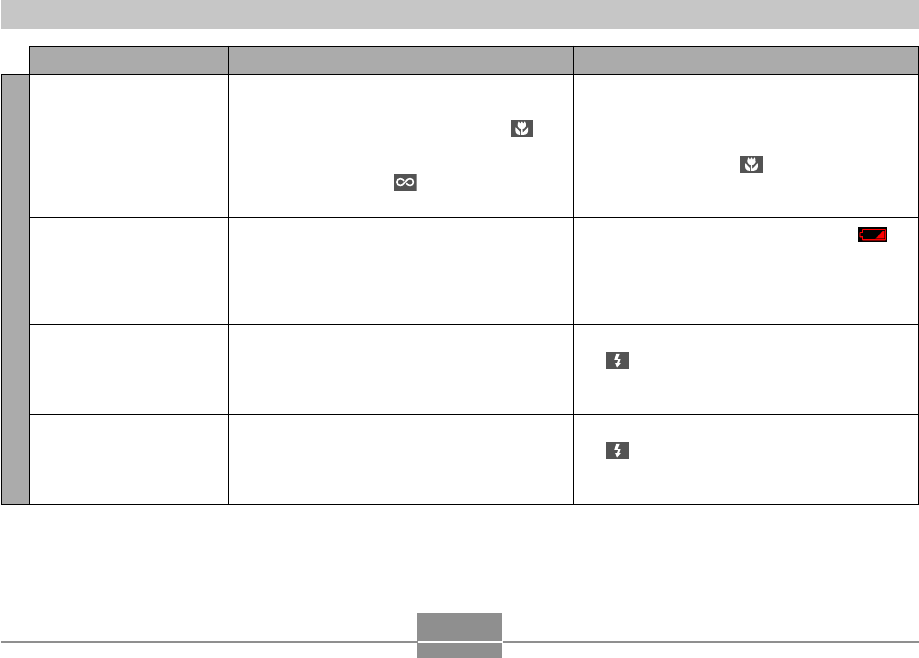
APPENDICE
226
Registrazione di immagini
Problema Cause possibili Rimedio
L’immagine sullo schermo
monitor è fuori fuoco.
Le immagini registrate non
vengono salvate nella
memoria.
Anche se la luce
disponibile è forte, i visi dei
soggetti umani appaiono
scuri.
I soggetti sono troppo scuri
quando si registrano le
immagini su una spiaggia o
in una località sciistica.
1) Si sta usando il modo Messa a fuoco manuale e
non si è messa a fuoco l’immagine.
2) Si sta tentando di usare il modo Macro ( )
per fotografare un paesaggio o un ritratto.
3) Si sta tentando di usare il modo Messa a fuoco
automatica o Infinito ( ) per fotografare un
primo piano.
1) La fotocamera si spegne prima che l’operazione
di salvataggio sia terminata.
2) La scheda di memoria è stata rimossa prima
che l’operazione di salvataggio fosse terminata.
I soggetti sono raggiunti da una luce non
sufficiente.
La luce solare riflessa dall’acqua, dalla sabbia o
dalla neve può causare la sottoesposizione delle
immagini.
1) Mettere a fuoco l’immagine (pagina 79).
2) Usare il modo Messa a fuoco automatica per
fotografare paesaggi o ritratti.
3) Usare il modo Macro ( ) per fotografare primi
piani.
1) Quando l’indicatore di stato della pila è “”,
caricare la pila il più presto possibile (pagina
33).
2) Non rimuovere la scheda di memoria prima che
l’operazione di salvataggio sia terminata.
•Cambiare l’impostazione del modo di flash in
“” (Flash attivato) per il flash sincronizzato
per luce diurna (pagina 63).
•Aumentare il valore EV (pagina 81).
•Cambiare l’impostazione del modo di flash in
“” (Flash attivato) per il flash sincronizzato
per luce diurna (pagina 63).
•Aumentare il valore EV (pagina 81).
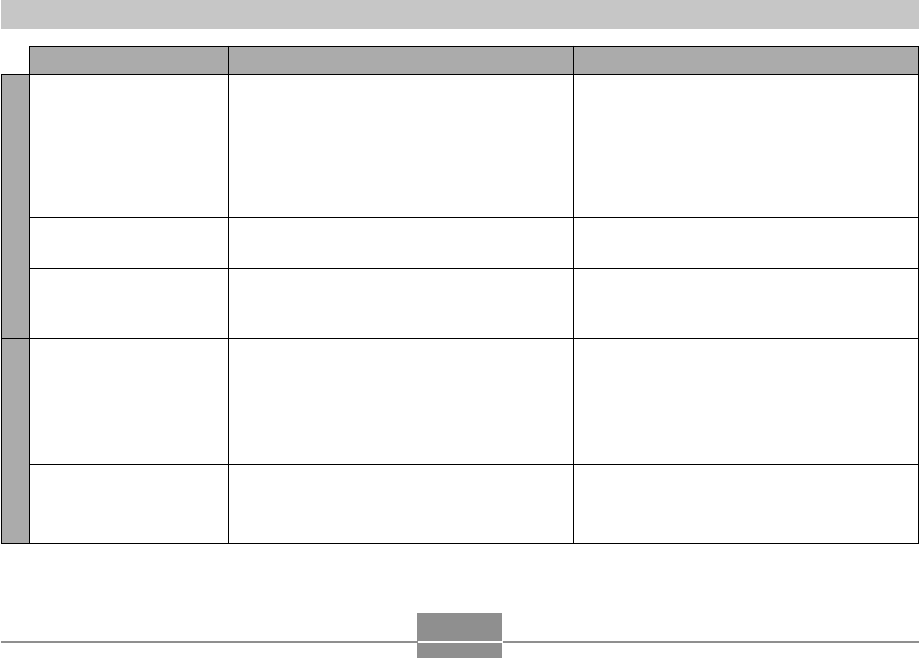
APPENDICE
227
Problema Cause possibili Rimedio
Filmati
Linee verticali sullo
schermo monitor
Immagini fuori fuoco
Disturbi digitali nelle
immagini
Il colore dell’immagine di
riproduzione è differente
dal colore dell’immagine
visualizzata sullo schermo
monitor durante la
registrazione.
Le immagini non vengono
visualizzate.
La registrazione di un soggetto fortemente
illuminato può causare la comparsa di una striscia
verticale nell’immagine sullo schermo monitor.
Il soggetto è al di fuori della gamma di ripresa
della fotocamera.
La sensibilità viene aumentata automaticamente
per soggetti scuri. Una sensibilità maggiore
aumenta la possibilità di disturbi digitali.
La luce solare o la luce proveniente da un’altra
fonte penetra direttamente nell’obiettivo durante la
registrazione.
Nella fotocamera è inserita una scheda di
memoria con immagini non DCF registrate con
un’altra fotocamera.
Questo è un fenomeno del CCD noto come
“distorsione a striscia verticale di luce”, e non è
indice di problemi di funzionamento della
fotocamera. Notare che la distorsione a striscia
verticale di luce non viene registrata con
l’immagine nel caso di un’istantanea, ma viene
registrata nel caso di un filmato.
Registrare entro la gamma di ripresa ammissibile.
Usare una luce o altri mezzi per illuminare il
soggetto.
Posizionare la fotocamera in modo che la luce non
penetri direttamente nell’obiettivo.
Questa fotocamera non è in grado di visualizzare
immagini non DCF registrate su una scheda di
memoria mediante un’altra fotocamera digitale.
Riproduzione
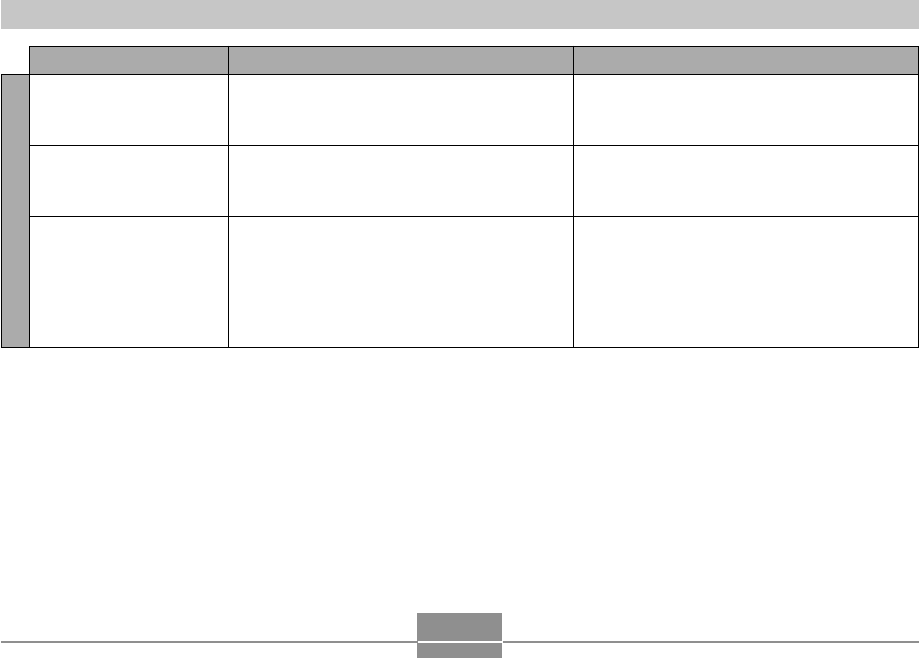
APPENDICE
228
Rimuovere la pila dalla fotocamera, reinserirla, e
quindi riprovare.
Dopo aver verificato che il computer non stia
accedendo alla memoria della fotocamera,
scollegare il cavo USB.
1) Controllare il collegamento tra la fotocamera e
la base USB.
2) Controllare tutti i collegamenti.
3) Installare il driver USB sul computer (pagina
186).
4) Premere il pulsante [USB] sulla base USB.
Tutti i pulsanti e gli
interruttori sono disabilitati.
Lo schermo monitor è
disattivato.
Non è possibile trasferire i
file mediante il
collegamento USB.
Problema Cause possibili Rimedio
Problema di circuito causato da cariche
elettrostatiche, impatti, ecc. subiti dalla fotocamera
mentre essa era collegata ad un altro dispositivo.
È in corso la comunicazione USB.
1) La fotocamera non è collocata saldamente sulla
base USB.
2) Il cavo USB non è collegato saldamente.
3) Il driver USB non è installato.
4) La fotocamera è spenta.
Altre
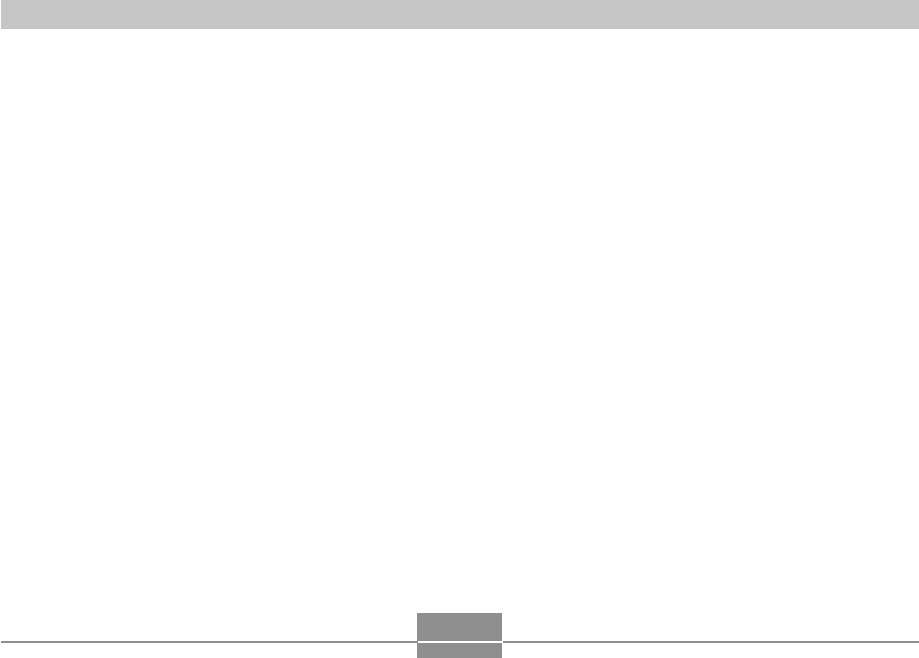
APPENDICE
229
In caso di problemi con l’installazione del driver USB...
Si potrebbe non essere in grado di installare correttamente il driver USB se si usa il cavo USB per collegare la fotocamera ad
un computer funzionante con Windows 98SE/98 prima di installare il driver USB dal CD-ROM fornito in dotazione, o se sul
computer è installato un altro tipo di driver. Ciò impedirà al computer di riconoscere la fotocamera digitale quando questa viene
collegata. Se ciò dovesse accadere, sarà necessario reinstallare il driver USB della fotocamera. Per informazioni su come
reinstallare il driver USB, consultare il file “Leggimi” del driver USB sul CD-ROM fornito in dotazione alla fotocamera.
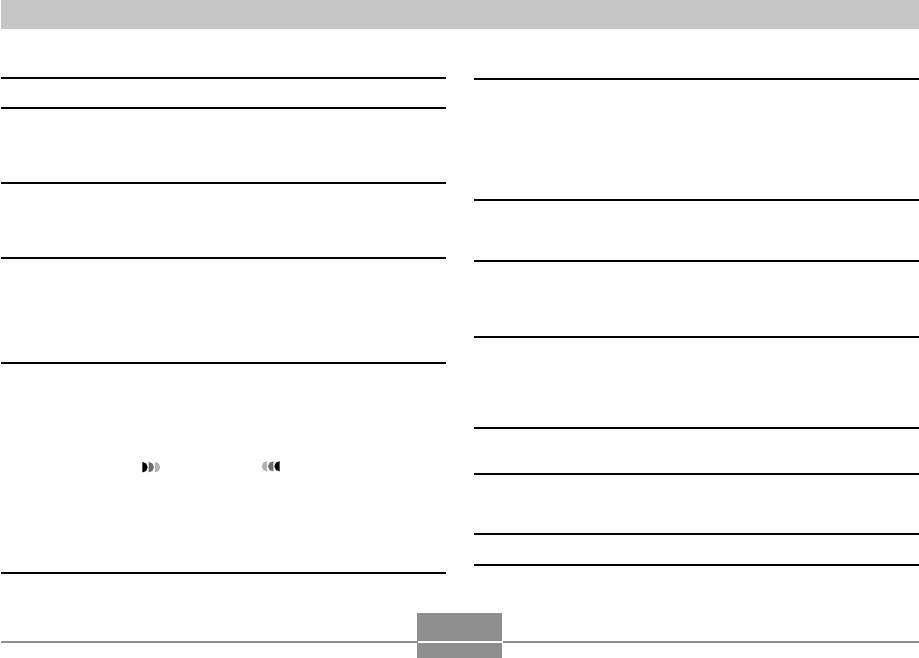
APPENDICE
230
Messaggi sul display
Pila in esaurimento.
Non è possibile
correggere
l’immagine!
Il file è introvabile.
Non è possibile
memorizzare altri
file.
Errore di scheda
La pila è esaurita.
La correzione della distorsione trapezoidale non
può essere eseguita per qualche motivo.
L’immagine verrà memorizzata così com’è, senza
correzione (pagine 96, 98).
La fotocamera non riesce a trovare l’immagine
specificata con l’impostazione “Immagini” per la
riproduzione temporizzata. Specificare un’altra
immagine (pagina 139).
•Si sta tentando di salvare una scena BEST
SHOT quando ci sono già 999 scene nella
cartella “SCENE” (pagina 91).
•Si sta tentando di copiare un file FAVORITE
quando la cartella “FAVORITE” contiene già 9999
file (pagina 153).
Si è verificato qualche problema con la scheda di
memoria. Spegnere la fotocamera, e rimuovere e
quindi reinserire la scheda di memoria. Se lo
stesso messaggio dovesse apparire di nuovo,
formattare la scheda di memoria (pagina 172).
IMPORTANTE!
La formattazione della scheda di memoria
cancella tutti i file presenti sulla scheda di
memoria. Prima di formattare la scheda,
provare a trasferire i file recuperabili in un
computer o su qualche altro tipo di dispositivo di
memorizzazione.
•Si sta tentando di collegare la fotocamera ad una
stampante quando le impostazioni USB della
fotocamera non sono compatibili con il sistema
USB della stampante (pagina 166).
•Si sta tentando di collegare la fotocamera ad un
computer su cui non è installato un driver USB
(pagina 186).
La pila è esaurita, pertanto non è stato possibile
salvare l’immagine registrata.
Questo messaggio appare quando si tenta di
registrare un’immagine quando nella 999
a
cartella
sono presenti 9999 file. Se si desidera registrare altri
file, cancellare i file non più necessari (pagina 149).
Se l’obiettivo viene a contatto con qualche
ostacolo mentre si sta estendendo, appare questo
messaggio, l’obiettivo si ritrae e la fotocamera si
spegne. Provvedere a rimuovere l’ostacolo e
provare a riaccendere la fotocamera.
La fotocamera si trova nel modo Stampante, e la
carta della stampante si è esaurita.
La memoria è piena. Se si desidera registrare altri
file, cancellare i file non più necessari (pagina
149).
Non ci sono file FAVORITE.
Controllare i
collegamenti!
Non è possibile
salvare il file perché
la pila è debole.
Non è possibile
creare una cartella.
LENS ERROR
Inserire la carta!
Memoria piena
Nessun file Preferiti!
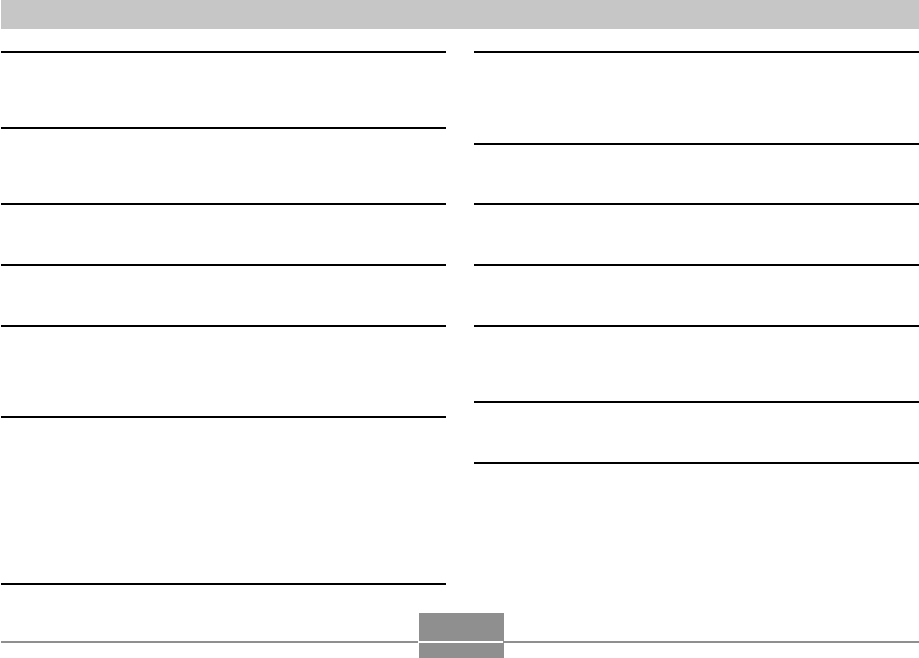
APPENDICE
231
Errore di stampa
Errore di registrazione
Rifornire
l’inchiostro!
SYSTEM ERROR
(Errore di sistema)
La scheda è
bloccata.
Non ci sono file.
Durante la stampa si è verificato uno dei seguenti
problemi.
•Spegnimento della stampante
•Errore interno della stampante
Non è stato possibile eseguire la compressione
dell’immagine durante la memorizzazione dei dati
di immagine per qualche motivo. Registrare di
nuovo l’immagine.
La fotocamera si trova nel modo Stampante, e
l’inchiostro della stampante si sta esaurendo o si è
esaurito.
Il sistema della fotocamera è danneggiato.
Rivolgersi al proprio rivenditore o ad un centro di
assistenza CASIO.
L’interruttore LOCK sulla scheda di memoria SD è
nella posizione di blocco. Non è possibile
memorizzare immagini su una scheda di memoria
o cancellare immagini da una scheda di memoria
che è bloccata.
•Nella memoria incorporata o sulla scheda di
memoria non sono presenti file.
•Questo messaggio apparirà se si assegnano
nuovi nomi ai file o alle cartelle nella memoria
della fotocamera o se si spostano i file o le
cartelle in altre posizioni. Se ciò dovesse
accadere, riportare i file o le cartelle nelle loro
posizioni originali nella memoria della fotocamera
e ripristinare i loro nomi preselezionati originali
(pagine 200, 202).
Non ci sono
immagini
per la stampa.
Impostare DPOF.
Non ci sono
immagini da
memorizzare.
La scheda non è
formattata.
Questo file non può
essere riprodotto.
Questa funzione non
può essere usata.
Funzione non
supportata per
questo file.
Non ci sono impostazioni DPOF che specificano le
immagini e il numero di copie di ciascuna
immagine per la stampa.
Configurare le impostazioni DPOF necessarie
(pagina 177).
L’immagine o il filmato la cui predisposizione si sta
tentando di salvare non sono supportati da BEST
SHOT.
La scheda di memoria inserita nella fotocamera
non è formattata. Formattare la scheda di memoria
(pagina 172).
Il file di immagine o il file audio è danneggiato o è
di un tipo che non può essere visualizzato da
questa fotocamera.
Si è tentato di copiare file dalla memoria
incorporata su una scheda di memoria inserita
nella fotocamera mentre nella fotocamera non era
inserita alcuna scheda di memoria (pagina 173).
La funzione che si sta tentando di eseguire non è
supportata per il file su cui si sta tentando di
eseguire la funzione.
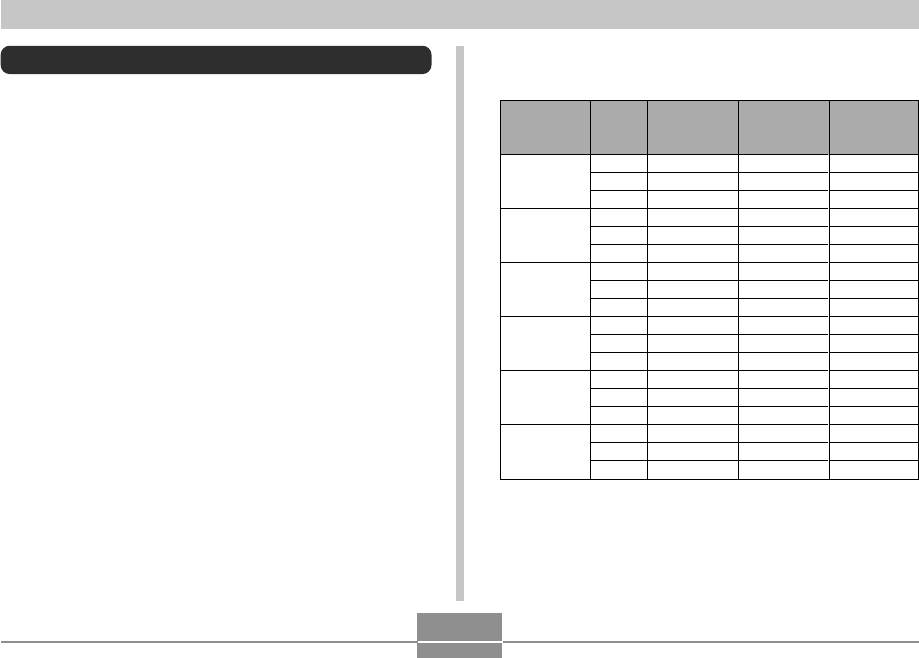
APPENDICE
232
Caratteristiche tecniche
Prodotto .............................. Fotocamera digitale
Modello ............................... EX-Z600
■Funzioni di fotocamera
Formato dei file di immagini
Istantanee ....................... JPEG (Exif versione 2.2); standard
DCF (Design Rule for Camera File
System) 1.0, conforme a DPOF
Filmati .............................. AVI (Motion JPEG)
Audio ............................... WAV
Supporto di registrazione .....
Memoria incorporata da 8,3 MB
Scheda di memoria SD
Scheda MultiMediaCard
Dimensione del
file (pixel)
6 M
2816 × 2112
6 M (3:2)
2816 × 1872
(3:2)
4 M
2304 × 1728
3 M
2048 × 1536
2 M
1600 × 1200
VGA
640 × 480
Dimensione dei dati
• Istantanee
Qualità
Alta
Normale
Economia
Alta
Normale
Economia
Alta
Normale
Economia
Alta
Normale
Economia
Alta
Normale
Economia
Alta
Normale
Economia
Dimensione di
file di immagine
approssimativa
3,63 MB
2,3 MB
1,21 MB
3,22 MB
2,15 MB
1,08 MB
2,43 MB
1,62 MB
810 KB
1,92 MB
1,28 MB
640 KB
1,17 MB
780 KB
390 KB
360 KB
240 KB
120 KB
Memoria
incorporata da
8,3 MB
2 scatti
3 scatti
6 scatti
2 scatti
3 scatti
7 scatti
3 scatti
4 scatti
9 scatti
4 scatti
6 scatti
11 scatti
6 scatti
9 scatti
18 scatti
21 scatti
32 scatti
59 scatti
Scheda di
memoria SD
da 256 MB*
65 scatti
107 scatti
186 scatti
73 scatti
110 scatti
206 scatti
97 scatti
143 scatti
271 scatti
121 scatti
180 scatti
348 scatti
196 scatti
286 scatti
530 scatti
625 scatti
938 scatti
1742 scatti
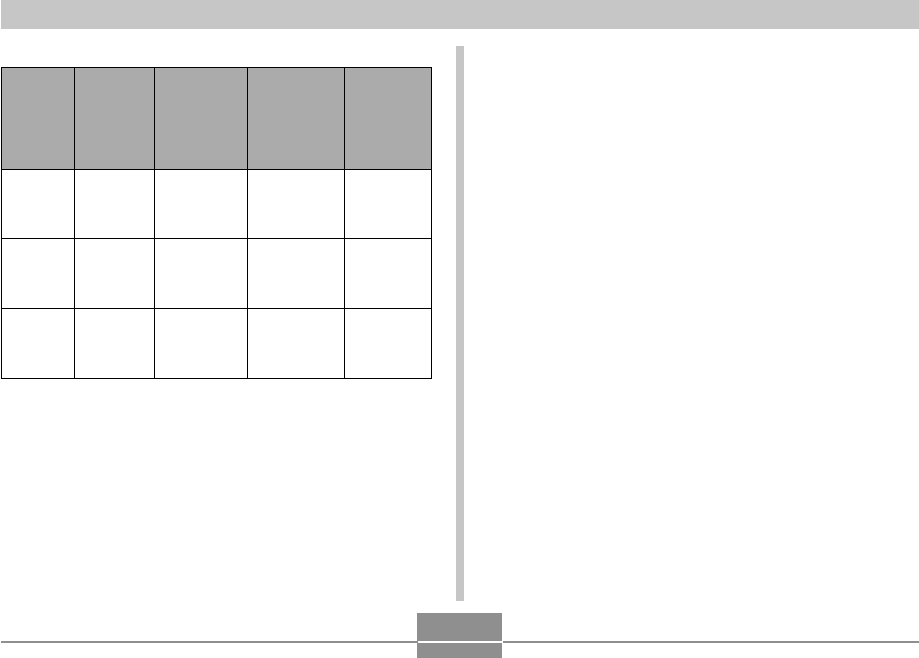
APPENDICE
233
*Basato su prodotti della Matsushita Electric Industrial Co., Ltd.
La capacità dipende dalla marca della scheda.
*Per determinare il numero di immagini che è possibile
memorizzare su una scheda di memoria di capacità differente,
moltiplicare le capacità riportate nella tabella per il valore
appropriato.
•Filmati Cancellazione .................... Singolo file, tutti i file (con protezione)
Pixel effettivi ...................... 6.000.000
Elemento di
formazione di immagini .... CCD a colori con pixel quadrati da
1/2,5 pollici (pixel totali: 6.180.000)
Obiettivo/Distanza focale
Lenti ................................. Da F2,7 (W (Grandangolo)) a F5,2
(T (Teleobiettivo)); f = da 6,2 mm
(W (Grandangolo)) a 18,6 mm
(T (Teleobiettivo)) (equivalente a circa
38 mm (W (Grandangolo)) - 114 mm
(T (Teleobiettivo)) per pellicola da 35
mm)
6 lenti in 5 gruppi con lente asferica
Zoom ................................... Zoom ottico 3X; zoom digitale 4X
(12X insieme allo zoom ottico)
Messa a fuoco .................... Messa a fuoco automatica a
rilevamento del contrasto
Modi di messa a fuoco: Messa a fuoco
automatica, modo Macro, Messa a
fuoco “Pan”, modo Infinito, Messa a
fuoco manuale
Area AF: Spot, multipla; Spia per l’AF
Assist
Dimensione
del file
(pixel)
HQ
640 × 480
Normale
640 × 480
LP
320 × 240
Tempo di
registrazione
massimo
per file
Finché la
memoria si
riempie
Finché la
memoria si
riempie
Finché la
memoria si
riempie
Velocità dei
dati
approssimativa
(Frequenza di
quadro)
10,2 megabit
al secondo (30
fotogrammi al
secondo)
6,1 megabit al
secondo (30
fotogrammi al
secondo)
2,45 megabit
al secondo (15
fotogrammi al
secondo)
Tempo di
registrazione
approssimativo
per la memoria
incorporata da
8,3 MB
6 secondi
11 secondi
27 secondi
Tempo di
registrazione
approssimativo
per una scheda
di memoria SD
da 256 MB
3 minuti e 16
secondi
5 minuti e 27
secondi
13 minuti e
34 secondi
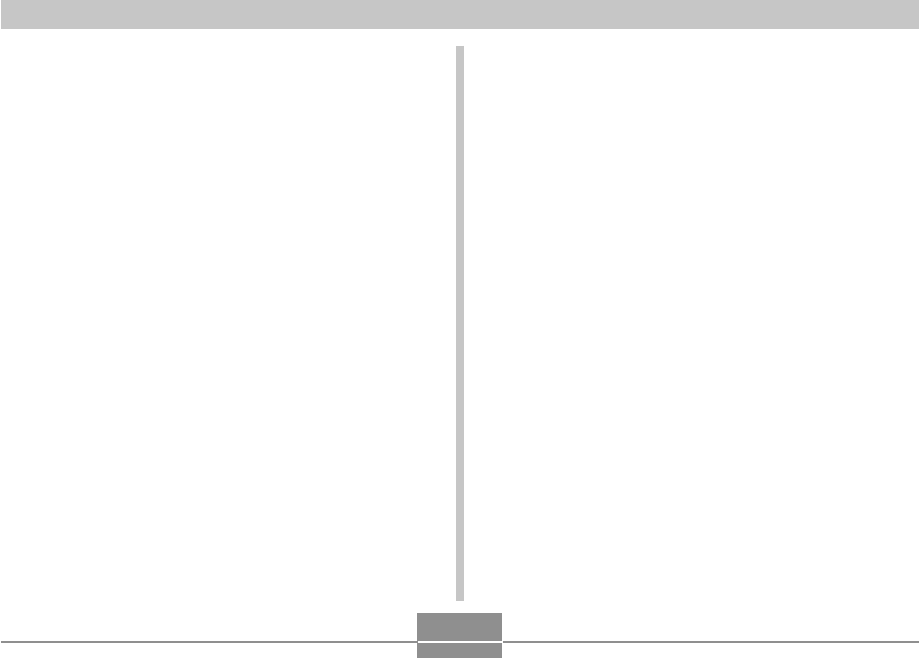
APPENDICE
234
Gamma della messa a fuoco approssimativa
(dalla superficie dell’obiettivo)
Messa a fuoco automatica ..
Da 40 cm a ∞ (infinito)
Macro .............................. Da 15 cm a 50 cm
Modo Infinito ................... ∞
Manuale........................... Da 15 cm a ∞
•L’uso dello zoom ottico fa cambiare
le gamme sopra indicate.
Controllo dell’esposizione
Misurazione esposimetrica ...
Multipattern, centrale, spot mediante
CCD
Esposizione ..................... Esposizione automatica programmata
Compensazione
dell’esposizione .............. Da –2 EV a +2 EV (in incrementi/
decrementi di 1/3 di EV)
Otturatore ........................... Otturatore elettronico CCD; otturatore
meccanico
Modo Istantanee (Automatico)
: Da 1/8 a
1/2000 di secondo
•La velocità dell’otturatore differisce a
seconda delle scene BEST SHOT
elencate di seguito.
Notturno: Da 4 a 1/2000 di secondo
Fuochi d’artificio: 2 secondi (fissa)
Apertura .............................. F2,7/4,3, commutazione automatica
•L’uso dello zoom ottico fa cambiare
l’apertura.
Bilanciamento del bianco ....
Bilanciamento del bianco automatico,
fisso (6 modi), commutazione manuale
Sensibilità........................... Istantanee: Automatico, ISO 50,
ISO 100, ISO 200, ISO 400
•La sensibilità massima è ISO 800
quando la scena BEST SHOT
Antivibrazioni o Alta sensibilità è in
corso di utilizzo.
Autoscatto .......................... 10 secondi, 2 secondi, autoscatto triplo
Flash incorporato
Modi del flash .................. Flash automatico, flash attivato, flash
disattivato, riduzione del fenomeno
degli occhi rossi, flash tenue
Gamma del flash ............. Zoom ottico in grandangolo:
Da 0,15 a 2,8 metri
Zoom ottico in teleobiettivo:
Da 0,4 a 1,4 metri
•Scatto continuo con flash
Zoom ottico in grandangolo:
Da 0,7 a 1,6 metri
Zoom ottico in teleobiettivo:
Da 0,4 a 0,8 metri
* Sensibilità ISO: “Automatico”
* Dipende dal fattore di zoom.
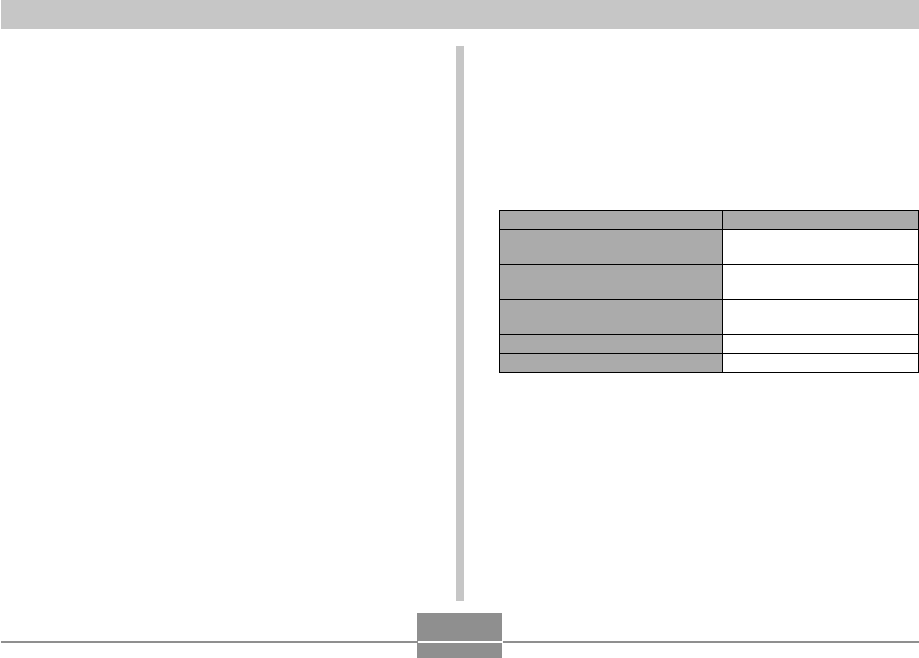
APPENDICE
235
Funzioni di registrazione ...
Istantanee; istantanee con audio;
macro; autoscatto; Scatto continuo;
modo BEST SHOT; filmati con audio;
Registrazione vocale
• La registrazione dell’audio è
monofonica.
Tempo di registrazione audio
Istantanee con audio ...... Circa 30 secondi massimo a immagine
Registrazione vocale ...... Circa 25 minuti con la memoria
incorporata
Postregistrazione ............ Circa 30 secondi massimo a immagine
Schermo monitor ............... Display a cristalli liquidi a colori TFT
da 2,7 pollici
153.600 pixel (640 × 240)
Mirino .................................. Schermo monitor
Funzioni di indicazione
dell’ora ................................ Orologio digitale al quarzo incorporato
Data e ora ....................... Registrate con i dati di immagine
Datario automatico .......... Fino al 2049
Ora internazionale .......... Città; data; ora; ora legale; 162 città in
32 fusi orari
Terminali di ingresso/uscita ...
Connettore per la base
USB ..................................... USB 2.0 (Full-Speed) compatibile
Microfono ........................... Monofonico
Diffusore ............................. Monofonico
■ Alimentazione
Alimentazione .................... 1 pila a ioni di litio ricaricabile (NP-40)
Durata approssimativa della pila:
I valori riportati di seguito indicano il lasso di tempo nelle condizioni definite di
seguito fino al momento in cui la fotocamera si spegne automaticamente a
causa dell’esaurimento della pila. Essi non garantiscono che sarà possibile
ottenere questo livello di funzionamento. Temperature basse abbreviano la
durata della pila.
Pila supportata: NP-40 (Capacità nominale: 1300 mAh)
Supporto di memorizzazione: Scheda di memoria SD
*1 Numero di scatti (Standard CIPA)
•Temperatura: 23°C
•Schermo monitor: Attivato
•Uso dello zoom tra grandangolo massimo e teleobiettivo massimo ogni
30 secondi, durante i quali vengono registrate due immagini, una
immagine con il flash; spegnimento e riaccensione della fotocamera
ogni volta che sono state registrate 10 immagini
Durata approssimativa della pila
550 scatti (275 minuti)
1300 scatti (320 minuti)
560 minuti
240 minuti
600 minuti
Operazione
Numero di scatti (Standard CIPA)*1
(Tempo di funzionamento)
Numero di scatti, Registrazione
continua*2 (Tempo di funzionamento)
Riproduzione di istantanee
continua*3
Registrazione di filmati continua*4
Registrazione vocale continua*5
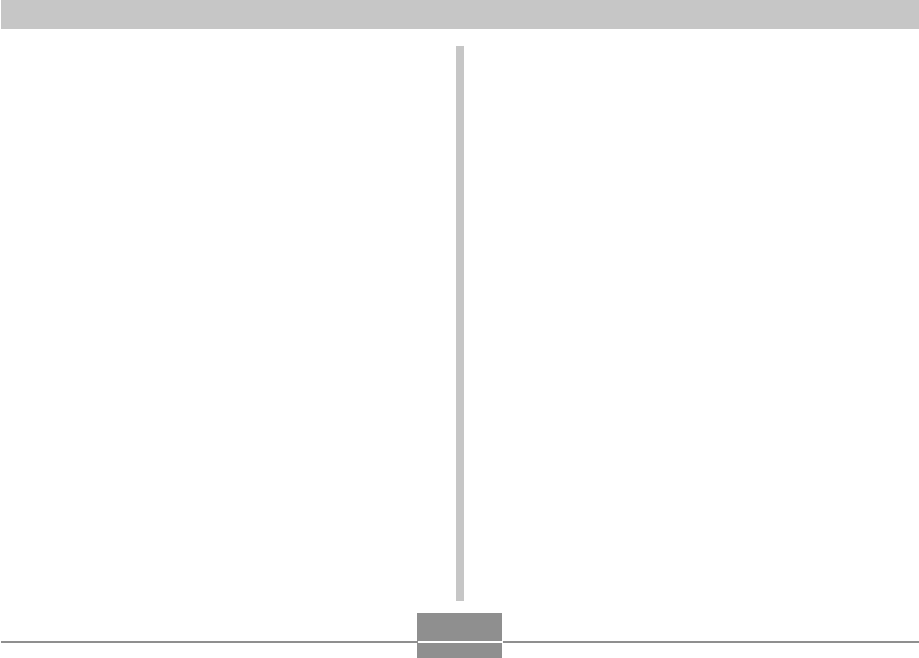
APPENDICE
236
*2 Condizioni di registrazione continua
• Temperatura: 23°C
• Schermo monitor: Attivato
• Flash: Disattivato
• Immagine registrata ogni 15 secondi, alternando lo zoom in
grandangolo massimo e lo zoom in teleobiettivo massimo
*3 Condizioni di riproduzione di istantanee continua
• Temperatura: 23°C
• Scorrimento di una immagine ogni 10 secondi circa
*4 Tempo approssimativo per la registrazione di filmati continua, senza l’uso
dello zoom.
*5 I tempi della registrazione vocale si basano sulla registrazione continua.
Consumo ............................ CC a 3,7 V Circa 3,6 W
Dimensioni ......................... 88,5 mm (L) × 57 mm (A) × 20,5 mm (P)
(escluse le parti sporgenti; 18,6 mm
nella parte più sottile)
Peso .................................... Circa 112 g
(esclusi la pila e gli accessori)
Accessori in dotazione ..... Pila a ioni di litio ricaricabile (NP-40);
Base USB (CA-29); Trasformatore CA
speciale; Cavo di alimentazione CA;
Cavo USB; Cavo audio/video; Cinghia;
CD-ROM; Guida di consultazione
rapida
■ Pila a ioni di litio ricaricabile (NP-40)
Tensione nominale ............ 3,7 V
Capacità nominale ............ 1300 mAh
Gamma della temperatura
di impiego ........................... Da 0°C a 40°C
Dimensioni .........................
38,5 mm (L)
×
38,0 mm (A)
×
9,3 mm (P)
Peso .................................... Circa 34 g
■ Base USB (CA-29)
Terminali di ingresso/uscita ....
Connettore per fotocamera; porta
USB, terminale per trasformatore CA
(DC IN 5.3V) / Porta di uscita audio/
video (Miniporta speciale, NTSC/PAL)
Consumo ............................ CC a 5,3 V Circa 3,2 W
Dimensioni ......................... 105 mm (L) × 16 mm (A) × 61 mm (P)
(escluse le parti sporgenti)
Peso .................................... Circa 60 g
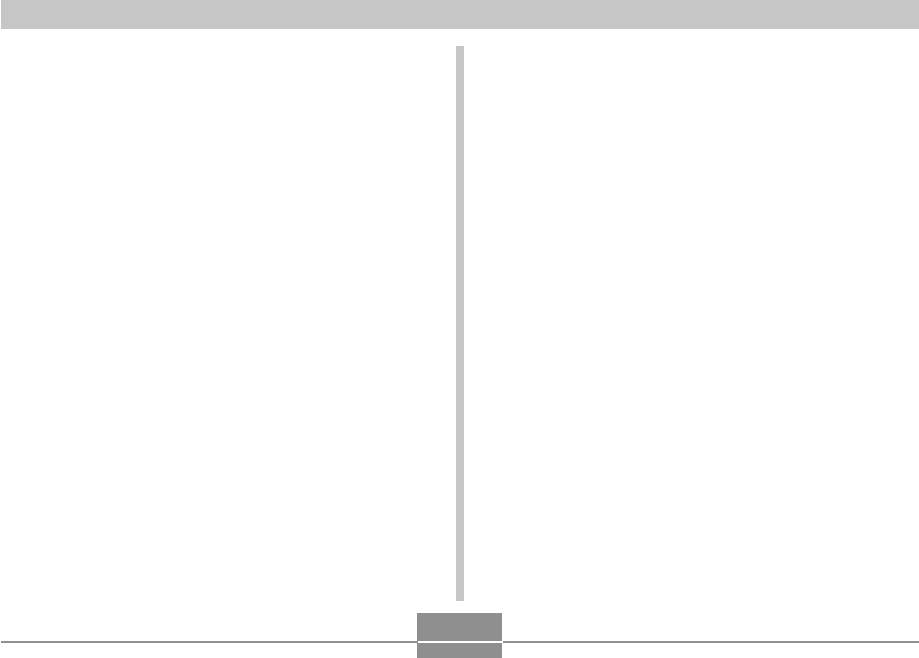
APPENDICE
237
■ Trasformatore CA speciale (tipo inlet) (AD-C52G)
Alimentazione .................... CA a 100 – 240 V, 50/60 Hz, 83 mA
Uscita .................................. CC a 5,3 V, 650 mA
Dimensioni ......................... 50 mm (L) × 20 mm (A) × 70 mm (P)
(esclusi parti sporgenti e cavo)
Peso .................................... Circa 90 g
■ Trasformatore CA speciale (tipo plug-in) (AD-C52J)
Alimentazione .................... CA a 100 – 240 V, 50/60 Hz, 83mA
Uscita .................................. CC a 5,3 V, 650mA
Dimensioni ......................... 50 mm (L) × 18 mm (A) × 70 mm (P)
(esclusi parti sporgenti e cavo)
Peso .................................... Circa 90 g
